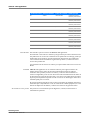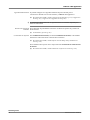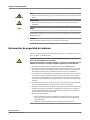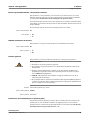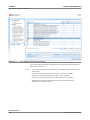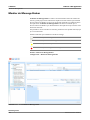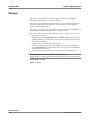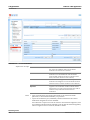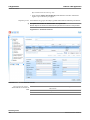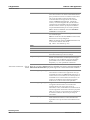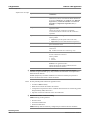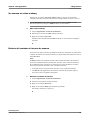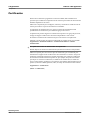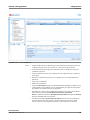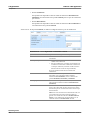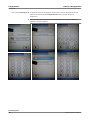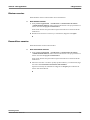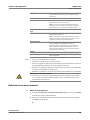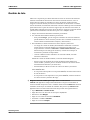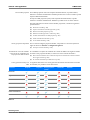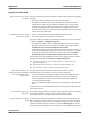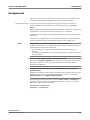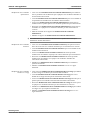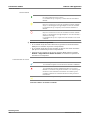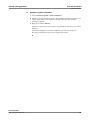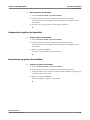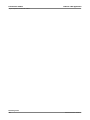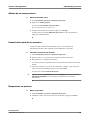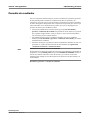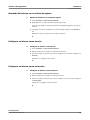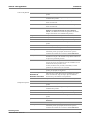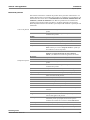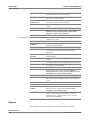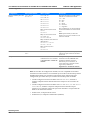cobas IT 1000 application
Manual de usuario
Versión 4.8
Versión de software 2.08.00

cobas IT 1000 application
Roche Diagnostics
2 Manual de usuario · Versión 4.8
Historial de revisiones
Versión del manual Versión de software Fechas de la revisión Cambio principal
1.0 1.0 Junio de 2004 Actualización de
software
2.0 1.05 Junio de 2005 Actualización de
software
2.1 1.06 Noviembre de 2005 Actualización de
software.
Definiciones de
alarmas añadidas.
2.2 1.07 Febrero de 2006 Actualización de
software
2.3 1.07.01 Agosto de 2006 Actualización de
software,
correcciones
2.4 1.07.02 Octubre de 2006 Actualización de
software,
correcciones
2.5 1.07.03 Abril de 2007 Actualización de
software,
correcciones
2.6 1.07.03_01 Junio de 2007 Correcciones
2.7 1.07.04 Agosto de 2007 Actualización de
software
2.8 1.07.05 Noviembre de 2007 Actualizaciones de
software y del manual
2.9 1.08 Febrero de 2008 Actualizaciones de
software y del manual
3.0 1.09 Mayo de 2008 Actualizaciones de
software y del manual
3.1 1.09.01 Octubre de 2008 Actualizaciones de
software y del manual
3.2 1.09.02 Diciembre de 2008 Actualizaciones de
software y del manual
3.3 1.10 Marzo de 2009 Actualizaciones de
software y del manual
3.4 1.11 Junio de 2009 Actualizaciones de
software y del manual
3.5 1.12 Noviembre de 2009 Actualizaciones de
software y del manual
3.6 1.13 Febrero de 2010 Actualizaciones de
software y del manual
3.7 1.14 Junio de 2010 Actualizaciones de
software y del manual
3.8 1.14.00.02 Octubre de 2010 Actualizaciones de
software y del manual
3.9 2.0 Junio de 2011 Actualizaciones de
software y del manual
Tabla 1 Historial de revisiones

Roche Diagnostics
Manual de usuario · Versión 4.8 3
cobas IT 1000 application
Nota del editor Este manual es para los usuarios de cobas IT 1000 application.
Se han llevado a cabo todos los esfuerzos para garantizar que toda la información de
esta publicación es correcta en el momento de ser publicada. Sin embargo, puede que
el fabricante de este producto necesite actualizar la información de la publicación
como resultado de las actividades de vigilancia de productos, creando una nueva
versión de la publicación.
Las actualizaciones de software se realizan por representantes del servicio técnico de
Roche.
Finalidad cobas IT 1000 application es un sistema de software para la gestión de datos de
análisis clínicos de los puntos de atención profesional. El sistema recopila los
resultados de las pruebas y los datos asociados, y evalúa los datos basándose en
criterios configurables por el usuario. El sistema recibe automáticamente los datos de
los dispositivos de punto de atención (POC) y los envía a una aplicación de servidor a
la que el personal profesional puede acceder a través de un cliente ligero dentro de la
red del hospital para su revisión.
El personal profesional puede revisar los datos procedentes de múltiples dispositivos,
verificando que se hayan llevado a cabo los controles de calidad apropiados, así como
detectar la duplicación de análisis y realizar otras funciones de gestión de datos.
No incluido en el uso previsto Este producto no está diseñado para el diagnóstico, cribado, monitorización o
tratamiento de pacientes.
4.0 2.00.01 Abril de 2012 Actualizaciones de
software y del manual
4.1 2.01.00 Marzo de 2013 Actualizaciones de
software y del manual
4.2 2.02.00 Noviembre de 2013 Actualizaciones de
software y del manual
4.3 2.03.00 Junio de 2014 Actualizaciones de
software y del manual
4.4 2.04.00 Diciembre de 2014 Actualizaciones de
software y del manual
4.5 2.05.00 Junio de 2015 Actualizaciones de
software y del manual
4.6 2.06.00 Noviembre de 2015 Actualizaciones de
software y del manual
4.7 2.07.00 Junio de 2016 Actualizaciones de
software y del manual
4.8 2.08.00 Diciembre de 2016 Actualizaciones de
software y del manual
Versión del manual Versión de software Fechas de la revisión Cambio principal
Tabla 1 Historial de revisiones

cobas IT 1000 application
Roche Diagnostics
4 Manual de usuario · Versión 4.8
Características y funcionalidades Las funciones principales son:
o Recibir electrónicamente: resultados de pruebas de pacientes, resultados de
control de calidad, mensajes de instrumentos y eventos de mantenimiento de
instrumentos
o Recibir manualmente: resultados y comentarios de control de calidad
o Guardar resultados de pruebas de pacientes, resultados de control de calidad,
mensajes de instrumentos y eventos de mantenimiento de instrumentos
o Gestionar usuarios y certificaciones
o Enviar resultados de pruebas de pacientes y resultados de control de calidad a
sistemas IT clientes (HIS&LIS)
o Evaluar los resultados de las pruebas de pacientes y de control de calidad para
cumplir el estándar de calidad del cliente
o Configurar el flujo de trabajo de los instrumentos conectados
o Informar
o Compatibilidad con cobas® infinity POC mobile, acceso obtenido mediante la
conexión al adaptador de cobas® infinity POC mobile. cobas® infinity POC
mobile es una aplicación que utiliza datos existentes de cobas IT 1000 application
y los muestra en un dispositivo móvil. La información que se muestra en la
pantalla cubre: Dispositivos de punto de atención (POC), operadores y
certificaciones.
Antes de utilizar el sistema, es importante leer detenidamente el presente manual.

Roche Diagnostics
Manual de usuario · Versión 4.8 5
cobas IT 1000 application
Usuarios a los que va dirigido
Roles de usuario, perfiles y
derechos de acceso
Los derechos de acceso de los usuarios a la aplicación se rigen por el perfil de usuario
que tienen asignado.
Los derechos de acceso de los usuarios a los diferentes tipos de instrumentos se rigen
por la certificación.
ATENCIÓN
Atención general
A fin de evitar la obtención de resultados incorrectos, asegúrese de familiarizarse con las
instrucciones y la información de seguridad.
r Preste atención especial a todos los avisos de seguridad.
r Siga siempre las instrucciones que se indican en esta publicación.
r No utilice el software de forma distinta a la descrita en esta publicación.
r Conserve todas las publicaciones en un lugar seguro y de fácil acceso.
Grupo de usuarios Descripción de uso
(1)
(1) Incluye posibles interfaces del sistema.
Enfermeros/Formador
de enfermería
Introducción manual de resultados de control de calidad
Entrada de datos de materiales de pruebas (n.º de lote, fecha de
caducidad)
Evaluación retrospectiva de los resultados para cumplir el estándar
de calidad del cliente.
Visualizar información generada por cobas IT 1000 application en
la aplicación cobas infinity POC mobile
Coordinadores de POC Evaluación retrospectiva de los resultados para cumplir el estándar
de calidad del cliente.
Entrada de datos de materiales de pruebas (n.º de lote, fecha de
caducidad)
Adaptación de la configuración de cobas IT 1000 application
Configuración de los instrumentos conectados
Visualizar información generada por cobas IT 1000 application en
la aplicación cobas® infinity POC mobile
Director de TI Configuración de la seguridad de tipo EAP para dispositivos en
una comunicación WLAN
Gestión de las configuraciones de EAP (configuraciones de EAP y
asignación de configuraciones de EAP).
Configuración de la seguridad de tipo EAP para dispositivos en
una comunicación WLAN
Tabla 2 Usuarios
Rol de usuario Descripción de uso
Usuario Persona que interactúa físicamente con el software o el
instrumento.
Se asigna un usuario a una o varias localizaciones.
Perfil de usuario:
Operador
El perfil de usuario "Operador" se utiliza para usuarios que no
tienen acceso a la aplicación, pero que interactúan físicamente con
el instrumento.
Se asigna un operador a una o varias localizaciones.
Es necesario que un operador esté certificado para cada tipo de
instrumento que utilice.
Tabla 3 Roles de usuario

cobas IT 1000 application
Roche Diagnostics
6 Manual de usuario · Versión 4.8
Formación No lleve a cabo tareas operativas o acciones de mantenimiento a menos que haya
recibido formación de Roche Diagnostics. Deje que los representantes del servicio
técnico de Roche se encarguen de las tareas que no están descritas en la
documentación de usuario.
Capturas de pantalla Las capturas de pantalla incluidas en esta publicación se han añadido exclusivamente
con fines ilustrativos. Los datos configurables y variables incluidos en ellas, como
pueden ser los demográficos del paciente, los parámetros, los resultados, los nombres
de rutas, etc., son ficticios y no deben utilizarse para aplicaciones de laboratorio.
Garantía Las modificaciones que realicen los clientes en el sistema anularán la garantía o el
contrato de mantenimiento.
Para consultar las condiciones de la garantía, póngase en contacto con su
representante de ventas local o con el socio del contrato de garantía.
Las actualizaciones del software deben realizarlas siempre un representante del
servicio técnico de Roche, quien también puede prestar ayuda al cliente para
efectuarlas.
Copyright © 2007-2016 F. Hoffmann-La Roche Ltd. Todos los derechos reservados.
Información sobre la licencia El software cobas IT 1000 application está protegido por leyes contractuales y de
copyright, así como tratados internacionales. cobas IT 1000 application presenta una
licencia de usuario entre F. Hoffmann-La Roche Ltd. y un titular de la licencia, y
únicamente pueden acceder al software y utilizarlo los usuarios autorizados. La
utilización y la distribución no autorizadas pueden conllevar sanciones civiles y
penales.
Software de código abierto y
comercial
cobas IT 1000 application puede incluir componentes o módulos de software
comerciales o de código abierto. Para conocer el copyright y otros avisos, así como
información sobre la licencia de estos programas de software, consulte la distribución
electrónica incluida en este producto.
cobas IT 1000 application como conjunto pueden constituir un sistema regulado por
la legislación pertinente. Para obtener información más detallada, consulte el manual
del usuario y el etiquetado.
En el caso de realizar cambios no autorizados en cobas IT 1000 application, la
autorización respectiva dejará de tener validez de acuerdo con la legislación
pertinente.
Marcas registradas Marcas registradas reconocidas:
o ROCHE, ROCHE OMNI, ACCU-CHEK, ACCU-CHEK INFORM, ROCHE
CARDIAC, COBAS B, COBAS, COAGUCHEK y LIFE NEEDS ANSWERS son
marcas registradas de Roche.
o Roche y el símbolo de Roche son marcas comerciales registradas del grupo Roche.
o El resto de marcas comerciales son marcas comerciales de sus propietarios.
Comentarios Se han llevado a cabo todos los esfuerzos para garantizar que esta guía cumple con la
finalidad prevista. Serán bienvenidos los comentarios sobre cualquier aspecto de esta
guía y se tendrán en cuenta en próximas actualizaciones. Póngase en contacto con su
representante de Roche para comunicarle cualquier comentario o sugerencia.

Roche Diagnostics
Manual de usuario · Versión 4.8 7
cobas IT 1000 application
Descargo de responsabilidad Este manual y cobas IT 1000 application pueden contener información y referencias
a productos que pueden no estar disponibles en su país o que no sean vendidos por
Roche Diagnostics. Este manual no hace ninguna afirmación con respecto al uso o
rendimiento de dichos productos. Algunos
productos de terceros están disponibles
para uso con cobas IT 1000 application.
La
lista completa de productos de Roche Diagnostics y productos de terceros que
pueden utilizarse con cobas IT 1000 application en EE.UU. puede encontrarse en
http://usdiagnostics.roche.com/cobasITdevices.
El resto de productos de Roche Diagnostics o de terceros que aparecen detallados en
el software o en los manuales pero que no se especifican en
http://usdiagnostics.roche.com/cobasITdevices no podrán utilizarse con cobas IT
1000 application en los EE.UU.
Direcciones de contacto
Fabricante
Distribución en EE.UU.
Novedades de la versión 4.8 de la publicación
Páginas preliminares Las páginas preliminares se han actualizado.
u Software de código abierto y comercial (p. 6)
Información de seguridad Se han revisado los siguientes mensajes de seguridad.
u (p. 21)
Aviso nuevo Se ha añadido el aviso "Eventos críticos del instrumento (sin confirmar)".
u Pantalla Mi configuración > Configuración de avisos (p. 54)
u Lista de mensajes de aviso (Hoja 3 de 3) (p. 56)
Seguridad predeterminada de las
alarmas del instrumento
Se han incluido instrucciones sobre cómo modificar la seguridad predeterminada de
las alarmas.
u (p. 99)
Roche Diagnostics GmbH
Sandhofer Strasse 116
68305 Mannheim
Alemania
Fabricado en Suiza
Roche Diagnostics
9115 Hague Road
PO Box 50457
Indianápolis, IN 46250-0457
EE.UU.

cobas IT 1000 application
Roche Diagnostics
8 Manual de usuario · Versión 4.8
Asignación de alarmas del
instrumento
Se ha añadido información sobre las alarmas del sistema sin asignar.
u (p. 111)
Definición de la prueba Ahora, las abreviaciones de las pruebas pueden tener un máximo de 12 caracteres
(límite anterior de 8 caracteres).
u Pantalla Definición de la prueba (p. 122)
Certificación Hay disponible un nuevo parámetro de certificación "Función".
u Pestaña Organización > Certificación > General (p. 186)
u (p. 187)
Errores de importación de LMS Se ha añadido un menú nuevo para comunicar los errores de importación de LMS.
u Errores de importación de LMS (p. 212)
Definición del material Se ha incluido una nota que avisa de no modificar el valor predeterminado del rango
SD.
u Pantalla Definición del material (p. 228)
Se explica el campo de solo lectura Validación fecha/hora.
u Descripción de la pestaña General (p. 236)
Símbolos de la cuadrícula del
instrumento
Se han actualizado los símbolos utilizados en la cuadrícula del instrumento.
u Símbolos empleados en la cuadrícula del instrumento (p. 253)
Cuadrícula de eventos Ahora los eventos pueden filtrarse según su nivel de severidad.
u Símbolos empleados en la cuadrícula de eventos (p. 254)
u Pantalla Instrumentos > Estado (p. 255)
Historial de certificaciones de
usuario
Se ha añadido el campo de informe "Fecha de desactivación".
u Ejemplo del informe Historial de certificaciones de usuario (p. 413)
Novedades de la versión 4.7 de la publicación
Actualización de las páginas
preliminares
Las páginas preliminares se han actualizado.
u Copyright (p. 6)
u Información sobre la licencia (p. 6)
u Garantía (p. 6)
u Software de código abierto y comercial (p. 6)
Ayuda en línea Se ha revisado el apartado sobre cómo acceder a la Ayuda en línea.
u Ayuda en línea (p. 16)
Información de seguridad La información de seguridad del sistema se ha revisado y actualizado.
u Información de seguridad del sistema (p. 19)

Roche Diagnostics
Manual de usuario · Versión 4.8 9
cobas IT 1000 application
Inicio de sesión con ID de red El manual describe el procedimiento de inicio de sesión con el ID de red.
u
Iniciar sesión en cobas IT 1000 application (p. 32)
https El manual explica el procedimiento de inicio de sesión cuando el protocolo https está
activado.
u Iniciar sesión en cobas IT 1000 application (p. 32)
Caracteres admitidos Se han ampliado los caracteres admitidos para los ID de paciente y los ID de visita.
u Normas de trabajo (p. 36)
Alarmas de instrumento Se ha añadido una indicación para que el usuario no modifique los textos de alarma.
u Definición de la alarma de instrumento (p. 99)
Alarmas nuevas Se han añadido una nueva alarma de usuario (OII) y una nueva alarma de paciente
(PII).
u Alarmas de usuario (alarmas del sistema) (p. 105)
u Alarmas de paciente (alarmas del sistema) (p. 106)
Localizaciones HIS El manual describe cuándo se sobrescribe una descripción de una localización HIS
introducida manualmente.
u Descripción de la localización HIS (p. 151)
LDAP e ID de red Se ha añadido información nueva sobre el uso de LDAP y del ID de red.
u Gestión de usuarios (p. 163)
u Importación de información de usuario (p. 222)
Mapeo de ID de pacientes Se ha añadido un nuevo mensaje de seguridad sobre la modificación del mapeo de ID
de pacientes.
u Configuración del dispositivo (p. 271)
Revisión Levey-Jennings por lote El manual detalla cómo la asignación de un instrumento afecta al recuento de
resultados de la pantalla Gestión de resultados pero no al de la pantalla Revisión
Levey-Jennings por lote.
u Pantalla Revisión de Levey-Jennings por lote (p. 327)
Resultados con caracteres no
válidos
El manual informa al usuario sobre las posibles consecuencias de aceptar resultados
que contienen caracteres no válidos en el ID de usuario y/o el ID de paciente.
u Validación de Muestras (p. 345)
ID de paciente/ID de visita no
válidos
Se ha añadido un nuevo mensaje de seguridad sobre la introducción manual de ID de
paciente/ID de visita.
u Edición de paciente único (p. 353)
Campo de referencia LmsId Si la opción Campo de referencia LmsId está activada, cobas IT 1000 application
identifica al usuario únicamente por el comentario, el correo electrónico o el ID de
usuario.
u Formateado del archivo de entrada del LMS (p. 419)

cobas IT 1000 application
Roche Diagnostics
10 Manual de usuario · Versión 4.8
Novedades de la versión 4.6 de la publicación
Finalidad Se ha actualizado la sección sobre el uso previsto.
u Finalidad (p. 3)
u Características y funcionalidades (p. 4)
u Usuarios a los que va dirigido (p. 5)
Inicio de sesión tras la instalación
de Silverlight
Este manual describe como iniciar cobas IT 1000 application tras la instalación de
Silverlight.
u Primeros pasos (p. 31).
Criterios de filtro Este manual describe la función de filtrado en el Área de lista.
u Filtrado (p. 42).
Importación de los resultados de
examen del LMS
Este manual explica cómo evitar el fallo en el proceso de importación de los
resultados de examen del LMS.
u Corrección de importaciones erróneas de resultados de examen (p. 179).
Impresión de gráficos de Levey-
Jennings
Se ha ampliado la descripción sobre cómo imprimir los gráficos Levey-Jennings.
u Impresión de gráficos de Levey-Jennings (p. 326).
Validación del resultado El manual describe la función de selección múltiple en la pantalla Validación del
resultado.
u (p. 358).
Novedades de la versión 4.5 de la publicación
Versiones de Silverlight y de
Internet Explorer del cliente
Se necesita una versión superior de Silverlight, ya sea la de 32 o la de 64 bits. Versión
necesaria de Internet Explorer incluida.
u Requisitos del sistema (p. 27).
Avisos aplicables a los derechos de
acceso de los usuarios
Solo se pueden asignar a un usuario los avisos aplicables al perfil de usuario y a los
privilegios correspondientes.
u Configuración de avisos (p. 53)
u Definición de avisos para otros usuarios (p. 168).
Periodo de certificación vencida
recientemente (días)
El valor predeterminado del parámetro Periodo de certificación vencida
recientemente (días) se cambió a 60.
u Periodo de certificación vencida recientemente (días) (p. 74)
Nuevas alarmas de paciente Se han añadido dos nuevas alarmas de paciente:
o PD: Paciente dado de alta
o PN: Paciente no ingresado
u Alarmas de paciente (alarmas del sistema) (p. 106).

Roche Diagnostics
Manual de usuario · Versión 4.8 11
cobas IT 1000 application
Listas de operadores de los
instrumentos
Los operadores con certificaciones en estado expirado (hace tiempo) no se descargan
a los respectivos instrumentos conectados que precisan listas de operadores.
u
Tareas de certificación (p. 174)
u Concepto de certificación (p. 184)
u Certificaciones de usuario (p. 206).
q
Las listas de operadores no están disponibles para todos los instrumentos.
Pantalla Tareas de certificación Se ha añadido información sobre los exámenes necesarios a la pantalla de tareas de
certificación. El botón Re.con.ac. se ha renombrado como botón Re.con.ex. y ahora
siempre está habilitado para tareas de examen, incluso si cobas academy no está
instalado.
u Tareas de certificación (p. 174).
Importación de los resultados del
examen a cobas IT 1000
application
Los cursos de formación en un sistema de gestión del aprendizaje de terceros
(LMS)
se puede establecer como tarea de certificación en cobas IT 1000 application. Los
resultados del examen de esos cursos de formación se pueden importar a cobas IT
1000 application.
u Importación de los resultados del examen de un sistema de gestión del aprendizaje (LMS)
de terceros (p. 178)
u Detalles de certificación (p. 185).
Entrada manual de lotes de
prueba
Se ha eliminado la opción de entrada manual de lotes de prueba para instrumentos
que utilizan información de clave de código.
u Adición de un nuevo lote (p. 238).
Visualización de datos en la
pantalla Instrumentos > Estado
o Se ha cambiado el filtro predeterminado de la columna Evento de la pantalla
Estado y depende de la forma en que se accede a la pantalla.
o El nombre de usuario en formato «Apellido, Nombre» se muestra como texto de
información en las entradas de la columna Nombre de usuario.
u Estado (p. 253).
Informe Feed-back mensual para
POCT
Este informe incluye información estadística sobre los resultados del control de
calidad solo si el material de control y el lote permanecen inalterados durante el mes
notificado.
u Feed-back mensual para POCT (p. 407).
Novedades de la versión 4.4 de la publicación
Información de seguridad Se ha añadido información de seguridad relativa a la comunicación WLAN.
u Para obtener más detalles, consulte Información de seguridad del sistema (p. 19).
Perfiles de usuarios predefinidos Se han añadido nuevos perfiles de usuarios predefinidos a cobas IT 1000 application.
u Para obtener más detalles, consulte Perfiles de los usuarios (p. 154).

cobas IT 1000 application
Roche Diagnostics
12 Manual de usuario · Versión 4.8
Seguridad mediante EAP Es posible configurar una seguridad mediante el protocolo EAP para la
comunicación WLAN entre los instrumentos y cobas IT 1000 application.
u Para obtener más detalles, consulte Configuración del dispositivo (p. 271), Configuración
de EAP (p. 277) y Asignación de configuración de EAP (p. 287).
q
La comunicación WLAN utilizando la seguridad EAP no se encuentra disponible para
todos los instrumentos.
Introducción manual de
resultados
Se ha eliminado la posibilidad de introducir resultados de pruebas de pacientes de
forma manual.
u Ver Resultados y pacientes (p. 341).
Contenido de los informes Para el 2008 Informe mensual y el informe Estadísticas de usuario, se ha añadido
información adicional sobre el contenido de los informes.
u Para obtener más detalles, consulte Informe mensual 2008 (p. 400) y Estadísticas de
usuario (p. 413).
Se ha añadido la descripción de los campos del informe Historial de certificaciones
de usuario.
u Para obtener más detalles, consulte Historial de certificaciones de usuario (p. 412).

Roche Diagnostics
Manual de usuario · Versión 4.8 13
cobas IT 1000 application
Índice de materias
Historial de revisiones 2
Direcciones de contacto 7
Novedades de la versión 4.8 de la publicación 7
Novedades de la versión 4.7 de la publicación 8
Novedades de la versión 4.6 de la publicación 10
Novedades de la versión 4.5 de la publicación 10
Novedades de la versión 4.4 de la publicación 11
Índice de materias 13
Convenciones utilizadas en este manual 15
Este documento 15
Ayuda en línea 16
Clasificación de seguridad 18
Información de seguridad del sistema 19
Mantenimiento 21
Flujos de trabajo del laboratorio 22
Software de terceros 22
Explicación de
cobas IT 1000 application
1 Visión general del software
Requisitos del sistema 27
Configuración del navegador 29
Concepto de seguridad 30
Primeros pasos 31
2 Interfaz de usuario
Vista general de la pantalla de la aplicación 39
Características básicas del software 45
Uso de cobas IT 1000 application
3 Mi configuración
Idioma 51
Configuración de avisos 53
Personalizaciones 59
4 Sistema
Configuración general 65
Definición demográfica 93
Asignación de demográficos 95
Asignación de demográficos de paciente 97
Definición de la alarma de instrumento 99
Asignación de la alarma de instrumento 111
Asignación de la alarma de sistema 113
Definición del comentario 115
Definición del tipo de muestra 117
Definición de tubo 119
Definición de la prueba 121
Definición del grupo de prueba 128
Monitor de Message Broker 134
5 Organización
Componentes del módulo Organización 139
Centros 140
Localizaciones 145
Localizaciones HIS 150
Definición del grupo de trabajo 152
Perfiles de los usuarios 154
Gestión de usuarios 163
Tareas de certificación 174
Certificación 182
Competencias 210
Errores de importación de LMS 212
Plantillas de notificación 214
Importación de la localización de HIS 219
Importación de usuario 221
6 Materiales
Definición del material 227
Gestión de lote 230
7 Instrumentos
Estado 253
Mantenimiento 259
Configuración 263
Configuración de EAP 277
Asignación de configuración de EAP 287
Asignación de instrumento 290
Definición de mantenimiento 300
Asignación de comentario 303
Instrumentos fuera de línea 306
8 Control de calidad
Módulo Control de calidad 311
Gestión de resultados 313
Gráfico Levey-Jennings 319
Gráfico cumulativo 322
Revisión Levey-Jennings 324
Revisión Levey-Jennings por lote 327
Revisión linealidad 329
Reglas múltiples 332
Introducción de resultados manual 335
Mapeo de pruebas de control de calidad 337
9 Resultados y pacientes
Módulo Resultados y pacientes 343
Validación de Muestras 345
Búsqueda de paciente 348
Edición de paciente único 353
Validación del resultado 358
Consulta de resultados 369

Roche Diagnostics
Manual de usuario · Versión 4.8 15
cobas IT 1000 application
Convenciones utilizadas en este manual
En los procedimientos paso a paso, hemos incluido capturas de pantalla de la
aplicación para proporcionarle representaciones gráficas de dónde y cómo realizar las
tareas.
A continuación se presentan los símbolos y convenciones utilizados en este manual.
Símbolos Pueden utilizarse los siguientes símbolos para llamar su atención sobre información
importante:
Nombres de producto Se utilizan los siguientes nombres de producto y abreviaturas.
q
o Conserve este manual en un lugar preservado de posibles daños.
o Asegúrese de que este documento está disponible en cualquier momento.
Este documento
Este documento tiene tres finalidades:
o Proporciona descripciones de los elementos de la interfaz de usuario de cobas IT
1000 application.
o Proporciona procedimientos paso a paso para realizar tareas rutinarias.
o Proporciona información relativa a diferentes aspectos de cobas IT 1000
application.
Símbolo Significado
u Referencia cruzada
p Inicio de procedimiento
s Final del procedimiento
o Elemento de lista
q Consejo
Alerta de seguridad
Tabla 4 Símbolos de información
Nombre de producto Abreviatura
cobas IT 1000 application Aplicación
Sistema
Tabla 5

cobas IT 1000 application
Roche Diagnostics
16 Manual de usuario · Versión 4.8
Este documento está formado por dos partes principales y un anexo.
o Explicación de cobas IT 1000 application (p. 23).
Visión general de cobas IT 1000 application, descripción de la interfaz de usuario
y descripción de los avisos y mensajes de error.
o Uso de cobas IT 1000 application (p. 47).
Instrucciones sobre el uso de diversos módulos de software.
o Glosario (p. 423).
La lista de términos utilizados y sus definiciones
Para ayudarle a encontrar la información que busca, hay un índice al comienzo de
cada capítulo, así como al comienzo del manual.
Este mismo documento se utiliza para elaborar la Ayuda, además del Manual de
usuario para imprimir.
Instalación RiliBÄK de
cobas IT 1000 application para
Alemania solamente
Las normas de calidad RiliBÄK están vigentes en Alemania solamente. Para reflejar
esto, hay disponible una instalación especial RiliBÄK de cobas IT 1000 application
para Alemania solamente. En consecuencia, todo el contenido relativo a RiliBÄK
incluido en este manual de usuario se extrae de esta instalación RiliBÄK, es aplicable
solo en el caso de Alemania y no se muestra en la instalación estándar.
Ayuda en línea
La ayuda en línea proporciona un acceso rápido a la información de ayuda en la
pantalla.
Ayuda por contexto Puede acceder a información específica relevante para la ventana activa en ese
momento pulsando la tecla <F1> del teclado.

Roche Diagnostics
Manual de usuario · Versión 4.8 17
cobas IT 1000 application
Ayuda del sistema Puede abrir la Ayuda en línea por la primera página y buscar información sobre
cobas IT 1000 application.
Ilustración 1 Ventana de ayuda en línea
Área de navegación En la parte superior, el área de navegación contiene 3 botones que ofrecen las
distintas estrategias de búsqueda descritas en la tabla siguiente.
Área principal El contenido de la Ayuda en línea se visualiza a la derecha. El texto azul subrayado
indica un enlace a un tema relacionado.
q
De forma predeterminada, únicamente está instalado el paquete de idioma inglés. Para
utilizar la ayuda por contexto en un idioma distinto, instale el paquete de idioma
correspondiente. Para obtener más información sobre los paquetes de idiomas, póngase
en contacto con el Servicio Técnico de Roche.
A Área de navegación B Área principal
A
B
Botón Descripción
Contenido Abre el índice de contenidos de la Ayuda en
línea.
Índice Permite buscar temas según una lista de
palabras clave.
Buscar Permite realizar una búsqueda de texto
completo en la Ayuda en línea.
Tabla 6 Opciones de búsqueda

cobas IT 1000 application
Roche Diagnostics
18 Manual de usuario · Versión 4.8
Acceso a la Ayuda en línea
La Ayuda en línea proporciona ayuda sensible al contexto y ayuda del sistema para
buscar información sobre cobas IT 1000 application.
p Acceder a la ayuda del sistema
1
Haga clic en el botón del área de acción global.
2
En la lista desplegable, elija Ayuda del sistema.
Se muestra la primera página de la Ayuda en línea.
Ilustración 2 Página de inicio de la Ayuda en línea
s
p Acceder a la ayuda por contexto
1
Abra la ventana de cobas IT 1000 application para la que desea obtener más
información.
2
Pulse la tecla <F1> en el teclado para abrir la ayuda por contexto.
También puede hacer clic en el botón del área de acción global y elegir la
opción Ayuda de la lista desplegable.
s
Clasificación de seguridad
La siguiente información de seguridad es aplicable al sistema y es conforme a ANSI
Z535.6. La clasificación de seguridad Peligro, que indica una situación que puede
causar lesiones o la muerte, no es aplicable al sistema y, por tanto, no está en la lista.
Símbolo de alerta de seguridad
r El símbolo de alerta de seguridad solo promueve la concienciación respecto a riesgos
genéricos y redirige al lector a información de seguridad suministrada en otra página
de este documento.
Estos símbolos y palabras de advertencia se usan para riesgos específicos:

Roche Diagnostics
Manual de usuario · Versión 4.8 19
cobas IT 1000 application
ADVERTENCIA
Aviso
r Indica una situación de riesgo que, si no se evita, podría provocar la muerte o lesiones
graves.
ATENCIÓN
PRECAUCIÓN
r Indica una situación de riesgo que, si no se evita, podría provocar lesiones leves o
moderadas.
AVISO
AVISO
r Indica una situación de riesgo que, si no se evita, puede provocar daños en el sistema.
La información importante que no es relevante para la seguridad se indica mediante
el siguiente icono:
q
Consejo
Indica información adicional sobre el uso correcto o consejos útiles.
Información de seguridad del sistema
Obviar la siguiente información de seguridad puede provocar resultados incorrectos,
datos corruptos y pérdida de datos.
ATENCIÓN
El software malicioso o el acceso no autorizado pueden provocar la pérdida de
datos o la indisponibilidad de la solución.
Para evitar infecciones por software malicioso o el acceso no autorizado y el uso
indebido de la solución, es esencial cumplir las siguientes recomendaciones:
r No instale y/ni ejecute software no aprobado en el servidor cobas IT 1000.
r Es responsabilidad del cliente asegurarse de que otros equipos y servicios de la red
(por ejemplo, el LIS o las unidades de archivado, copia de seguridad o servicio) estén
debidamente protegidos frente a software malicioso y accesos no autorizados.
r Los clientes son los responsables de la seguridad de su red de área local, en especial
de la protección frente a software malicioso y ataques informáticos. Esta protección
puede incluir medidas tales como un cortafuegos para aislar el servidor de redes no
controladas o bien destinadas a garantizar que la red conectada no contenga código
malicioso.
r Cerciórese de los accesos a la base de datos así como las consultas a la misma sean
seguros y estén debidamente protegidos frente al acceso no autorizado.
r Asegúrese de que los archivos de copia de seguridad y de archivado del sistema estén
protegidos de accesos no autorizados y desastres por medios como una ubicación
remota de almacenamiento, sitios de recuperación tras desastres o la transferencia
segura de archivos de copia de seguridad.
r Evite el robo de credenciales.
o Utilice contraseñas seguras. No comparta sus credenciales (cuenta de usuario,
contraseña). No escriba las contraseñas. No utilice las mismas credenciales en
varias aplicaciones.
o Cambie la contraseña predeterminada la primera vez que inicie sesión.

cobas IT 1000 application
Roche Diagnostics
20 Manual de usuario · Versión 4.8
ATENCIÓN
Acceso no autorizado al sistema
El acceso físico sin autorización al sistema y a la infraestructura de TI anexa puede
comprometer la integridad y la confidencialidad de la información privada almacenada en
el servidor cobas IT 1000 o en los soportes extraíbles vinculados.
r Restringa el acceso físico al sistema a las personas autorizadas.
r Proteja físicamente el servidor que ejecuta la aplicación.
r Almacene los soportes extraíbles vinculados en un lugar seguro.
r Asegúrese de que todos los componentes de los dispositivos que almacenan
información privada están protegidos físicamente (es decir, se requiere una llave física
para acceder a ellos o retirarlos).
r Implemente medidas de seguridad y autenticación para los soportes extraíbles
(unidades USB, CD-ROM/DVD, cintas, etc.).
ATENCIÓN
Acceso no autorizado a datos confidenciales
La comunicación no cifrada puede permitir el acceso no autorizado a datos confidenciales.
r Utilice canales de comunicación cifrada desde la aplicación.
o Habilite el protocolo HTTPS (HTTP sobre TLS).
ATENCIÓN
Acceso no autorizado a la configuración del sistema
El acceso no autorizado a la configuración del sistema (interfaz de administración,
almacén de configuraciones, paquetes de consultas) puede ocasionar un fallo del sistema,
daños en los datos y la divulgación no autorizada de información médica protegida.
r Asegúrese de que la configuración del sistema sea segura y esté debidamente
protegida frente al acceso no autorizado.
ATENCIÓN
Datos confidenciales: manipulación no autorizada de los datos durante la
transmisión
Las conexiones Wi-Fi sin protección entre instrumentos y cobas IT 1000 application
puede causar un acceso no autorizado a los datos y la manipulación de los mismos.
r Asegúrese de que las conexiones Wi-Fi sean seguras.
o Si el sistema la admite, utilice la seguridad EAP para las conexiones Wi-Fi.
ATENCIÓN
Pérdida de datos y recuperación tras desastres
Pueden producirse desastres inesperados como fallos del disco duro o del software del
sistema así como catástrofes naturales como incendios o inundaciones.
r El departamento informático del cliente debe disponer de un kit de recuperación tras
desastres para proteger todo el sistema.
r Asegúrese de realizar copias de seguridad periódicas (idealmente diarias) y
almacenarlas en un lugar seguro.
ADVERTENCIA
Bloqueo del acceso del usuario a los dispositivos de punto de atención (POC)
Si la aplicación sufre un ataque malicioso, es posible bloquear el acceso del usuario a los
dispositivos POC conectados. Para evitar retrasos en la obtención de resultados debido al
bloqueo del acceso del usuario, puede tomar las medidas siguientes:
r Valore el impacto de la disponibilidad de cada uno de los dispositivos POC conectados
sobre la seguridad del paciente. En caso necesario, implemente medidas de control de
riesgo que resulten adecuadas, como los ID de usuario de emergencia o los
dispositivos gestionados manualmente fuera de línea.

Roche Diagnostics
Manual de usuario · Versión 4.8 21
cobas IT 1000 application
AVISO
Transmisión de datos no segura
Una comunicación no segura puede comprometer la integridad y la confidencialidad de
los datos transmitidos. El cliente es responsable de garantizar que la infraestructura de la
red proporciona la protección adecuada para los datos transmitidos.
r Tal protección puede obtenerse mediante el uso de protocolos de túnel en el nivel del
sistema o con otros sistemas de cifrado de la red.
AVISO
Datos no cifrados
Los datos de la base de datos no están cifrados. El cliente es responsable de garantizar
que el acceso al almacén de datos y a los archivos de copia de seguridad se permita
únicamente a los agentes autorizados.
Mantenimiento
Obviar la siguiente información de seguridad puede provocar resultados incorrectos,
datos corruptos y pérdida de datos.
ATENCIÓN
Indisponibilidad del sistema
La indisponibilidad del sistema debido a un fallo de red o alimentación puede ocasionar
resultados retrasados o incorrectos o la pérdida de datos.
r Asegúrese de que el sistema esté siempre en funcionamiento.
o Cerciórese de que la fuente de alimentación nunca se interrumpa.
o Revise periódicamente la conectividad a los instrumentos.
o Revise periódicamente que el servidor esté en funcionamiento.

cobas IT 1000 application
Roche Diagnostics
22 Manual de usuario · Versión 4.8
Flujos de trabajo del laboratorio
Obviar la siguiente información de seguridad puede provocar resultados incorrectos,
datos corruptos y pérdida de datos.
ADVERTENCIA
Resultados incorrectos debido a calibraciones y controles de calidad expirados
r Realice controles de calidad y calibraciones regularmente.
ADVERTENCIA
Resultados incorrectos debido a una entrada incorrecta
r Asegúrese de que los datos introducidos manualmente son correctos.
ATENCIÓN
Resultados incorrectos debido a datos incompletos del paciente
Los resultados del paciente solo pueden validarse correctamente si todos los datos
requeridos del paciente se guardan en el sistema.
r En caso de transmisión incompleta de los datos del paciente a través del sistema de
información del hospital, puede que sea necesario tener que repetir las pruebas.
ATENCIÓN
Validación no fiable debido a modificaciones no autorizadas en la configuración
de validación
r El fabricante no es responsable de ninguna consecuencia derivada de modificaciones
no autorizadas en la configuración de validación aceptada que se haya incluido en el
sistema a petición del cliente.
Software de terceros
Obviar la siguiente información de seguridad puede provocar resultados incorrectos,
datos corruptos y pérdida de datos.
ATENCIÓN
Fallos de funcionamiento y resultados incorrectos debido a software de terceros
La instalación de software de terceros que no haya sido aprobado por Roche Diagnostics
International Ltd puede provocar fallos de funcionamiento.
r No instale un software no aprobado.

Explicación de
cobas IT 1000 application
1 Visión general del software .............................................................................................................. 25
2 Interfaz de usuario........................................................................................................................... 37


Roche Diagnostics
Manual de usuario · Versión 4.8 25
cobas IT 1000 application 1 Visión general del software
Índice de materias
Visión general del software 1
Este capítulo permite obtener una visión general de cobas IT 1000 application al
completo. Incluye una breve descripción de la finalidad y las funciones principales de
cada uno de los módulos de la aplicación, así como los principios de flujo de trabajo
más importantes que pueden aplicarse a cada uno de ellos.
Contenido del capítulo
Capítulo
1
Requisitos del sistema..........................................................................................................27
Configuración del navegador .............................................................................................29
Activación de las ventanas emergentes en la aplicación ...........................................29
Concepto de seguridad........................................................................................................30
Primeros pasos......................................................................................................................31
Inicio de sesión...............................................................................................................31
Cambio de la contraseña de usuario............................................................................33
Configuraciones predefinidas ......................................................................................33
Mensajes de aviso ...........................................................................................................34
Mensajes de error ...........................................................................................................34
Mensajes de información ..............................................................................................34
Mensajes de confirmación ............................................................................................34
Descripciones de módulos............................................................................................35
Normas de trabajo..........................................................................................................36

Roche Diagnostics
26 Manual de usuario · Versión 4.8
1 Visión general del software cobas IT 1000 application
Índice de materias

Roche Diagnostics
Manual de usuario · Versión 4.8 27
cobas IT 1000 application 1 Visión general del software
Requisitos del sistema
Requisitos del sistema
A continuación, se muestra una lista con los requisitos del sistema para cobas IT
1000 application. Los requisitos varían en función del uso que se da al ordenador. Los
requisitos mostrados en la lista son el mínimo indispensable para el funcionamiento
correcto de la aplicación. No obstante, se recomienda una configuración que permita
suficiente rendimiento en función de la carga de trabajo y del número de usuarios.
Cliente Estos son los requisitos mínimos del sistema para clientes de cobas IT 1000
application.
Servidor Los requisitos del servidor dependen del número y tipos de instrumentos conectados
y de los componentes instalados de la solución cobas POC IT. Póngase en contacto
con el Servicio Técnico de Roche para conocer los requisitos del servidor adecuados a
las necesidades de su institución.
q
SAI (sistema de alimentación ininterrumpida)
Si el SAI está activado, se inicia un procedimiento de apagado seguro antes de interrumpir
la fuente de alimentación.
Se recomienda encarecidamente que el software del SAI esté siempre actualizado y que se
compruebe regularmente el funcionamiento del SAI.
Procesador
Pentium® III 1,6 GHz
RAM
512 Mb
Disco duro
20 GB
Sistema de archivos NTFS recomendado
Red
Adaptador de Ethernet de doble velocidad (10/100)
Unidad de disco óptico
Opcional
Monitor
1.524 x 864 píxeles con 65.536 colores
Ratón/teclado
Ambos
Lector de código de
barras
Opcional: modelos de teclado invertido y/o escáner de códigos
de barras
Software
o Microsoft Silverlight 5.1.30514.0 (versión de 32 o 64 bits, en
función de la versión de navegador instalada)
(1)(2)
o Microsoft Internet Explorer 8 o superior, compatible con
Silverlight 5.1.30514.0
Si el cliente requiere la creación de archivos PDF o Excel:
o Adobe Acrobat reader 8.0 o superior
o MS Excel 2003 con paquete de compatibilidad con MS Office
2007 o superior
(1) En función de la versión de Internet Explorer instalada, se necesita la versión de Silverlight de 32 o 64
bits; póngase en contacto con el administrador del sistema de la intranet local si cobas IT 1000
application ofrece la opción de actualizar tras el inicio.
(2) Tras instalar la última versión de Silverlight, cierre la ventana del navegador y reinicie cobas IT 1000
application.
Fuente
Es necesario instalar la fuente Arial Unicode en el caso de los
clientes que utilicen una configuración de idioma no occidental
(p. ej., tailandés o chino).

Roche Diagnostics
28 Manual de usuario · Versión 4.8
1 Visión general del software cobas IT 1000 application
Requisitos del sistema
ADVERTENCIA
Aviso
r Se ha demostrado que cobas IT 1000 application funciona en los sistemas operativos
especificados.
r Es necesario que realice tareas de mantenimiento regulares en el PC servidor, como
desfragmentaciones del disco duro, comprobación de virus y comprobación de
registros del sistema, para prevenir la inestabilidad del sistema o la disminución del
rendimiento.
r Los parches de software de emergencia se pueden implementar a través del servicio
remoto.
r Las actualizaciones de software las debe realizar un representante del servicio técnico
de Roche.
o Si desea actualizar el software, póngase en contacto con su representante del
servicio técnico de Roche.

Roche Diagnostics
Manual de usuario · Versión 4.8 29
cobas IT 1000 application 1 Visión general del software
Configuración del navegador
Configuración del navegador
En el navegador Internet Explorer, es necesario aplicar una configuración para que
cobas IT 1000 application funcione de la forma prevista.
Para que cobas IT 1000 application funcione correctamente, deberá permitir los
elementos emergentes.
No es necesario desactivar las barras de herramientas de Google o MSN mientras se
está utilizando cobas IT 1000 application, aunque quizás sí sea necesario desactivar el
bloqueo de elementos emergentes de dichas barras de herramientas.
Activación de las ventanas emergentes en la aplicación
En caso necesario, use este mismo procedimiento para cualquier otro bloqueo que
esté activo o desactívelo por completo.
p Activar las ventanas emergentes en la aplicación
1
Acceda a Internet Explorer.
2
En el menú Herramientas, seleccione Bloqueo de elementos emergentes
> Configuración del bloqueo de elementos emergentes.
Se muestra el cuadro de diálogo Configuración del bloqueo de elementos
emergentes.
3
En el campo Dirección del sitio web que desea permitir, introduzca la URL de
cobas IT 1000 application y haga clic en Añadir.
4
Cierre el cuadro de diálogo.
s

Roche Diagnostics
30 Manual de usuario · Versión 4.8
1 Visión general del software cobas IT 1000 application
Concepto de seguridad
Concepto de seguridad
cobas IT 1000 application incluye un sistema de seguridad para garantizar que solo
acceden a la aplicación los usuarios autorizados.
Nombre y contraseña de acceso Solo aquellos usuarios que han recibido del administrador un nombre de usuario y
contraseña pueden acceder a la aplicación.
u Gestión de usuarios (p. 163)
Perfiles de los usuarios Además, los perfiles de usuario asignados restringen el acceso a determinadas áreas
de la aplicación.
u Perfiles de los usuarios (p. 154)
Acceso únicamente desde la
intranet
El administrador del sistema de la intranet local también debe conceder permisos a
los usuarios de Windows para que puedan acceder a cobas IT 1000 application. Los
usuarios no pueden acceder a la aplicación desde fuera de su intranet a menos que
cuenten con un permiso especial para ello. Los administradores de red del cliente son
los encargados de conceder permisos especiales.
Los permisos especiales también se conceden para cambiar la configuración de
usuarios, pruebas, sistema e instrumentos.
Formación adecuada Proporcione a los usuarios de cobas IT 1000 application la formación adecuada sobre
la misma para evitar un uso incorrecto del software (la interpretación incorrecta de
datos o la pérdida de datos, la configuración incorrecta del sistema y los analizadores,
etc.).
Procedimientos estándar en caso
de avería del instrumento
También recomendamos al personal de gestión del laboratorio que desarrolle
procedimientos estándar que describan cómo proceder en caso de avería del
instrumento mientras se están realizando las pruebas o se están transmitiendo datos,
o si surgen problemas durante el proceso de validación.
Activación de alarmas Asimismo, recomendamos al encargado de la configuración de la aplicación que
active y mapee todas las alarmas necesarias para garantizar el conocimiento de
cualquier posible error en la comunicación o configuración.
u Para más información sobre cómo están configuradas las alarmas, consulte:
Definición de la alarma de instrumento (p. 99),
Asignación de la alarma de instrumento (p. 111),
Asignación de la alarma de sistema (p. 113).
Acceso remoto cobas IT 1000 application permite el acceso remoto del personal de Servicio Técnico
de Roche para resolver los posibles problemas. El Servicio Técnico de Roche
garantiza la seguridad y confidencialidad en todas las conexiones de acceso remoto.

Roche Diagnostics
Manual de usuario · Versión 4.8 31
cobas IT 1000 application 1 Visión general del software
Primeros pasos
Primeros pasos
Antes de utilizar cobas IT 1000 application, el administrador de la intranet local debe
otorgar permisos al usuario del PC para acceder a la aplicación.
La aplicación requiere que se configuren cuidadosamente los parámetros,
configuraciones de instrumentos, detalles sobre pruebas y muchas funciones y
opciones necesarias para su correcto funcionamiento.
El administrador de la aplicación debe crear un nombre de usuario y una contraseña
diferentes para cada usuario, y debe asignarlos a una localización y a un perfil.
q
Póngase en contacto con el administrador del sistema de la intranet local si cobas IT 1000
application ofrece la opción de actualizar Silverlight (versión de 32 o 64 bits) tras el inicio.
q
Instalación de Silverlight
Si Silverlight no está instalado cuando abra cobas IT 1000 application, le aparecerá una
ventana preguntándole si desea instalar la versión de 32 o 64 bits de Silverlight. Si la
ventana le sigue apareciendo después de instalar Silverlight, proceda de la siguiente
manera:
o Cierre y vuelva a abrir Internet Explorer.
o Introduzca http://servername/cobasit1000 para acceder a la pantalla de
inicio de sesión de cobas IT 1000 application.
Inicio de sesión
o Las rutas de acceso deben ser http://servername/cobasit1000. El nombre del
servidor es suministrado por el administrador de su intranet.
Si el protocolo https está activado, debe iniciar sesión con https://<nombre o IP del
equipo>.
o Los usuarios deben tener asignado un perfil.
o Cada usuario debe tener su propio nombre de usuario y contraseña.
o La contraseña debe tener la longitud mínima y los tipos de caracteres definidos en
Sistema > Configuración general.
o Si hay múltiples centros conectados, deberá seleccionar el centro al que quiere
acceder.

Roche Diagnostics
32 Manual de usuario · Versión 4.8
1 Visión general del software cobas IT 1000 application
Primeros pasos
Ilustración 1-1 Pantalla Iniciar sesión
q
Dependiendo de la instalación de cobas IT 1000 application, el número de versión
indicado en la pantalla Iniciar sesión puede ser distinto al mostrado en la figura 1-1.
Use el botón Iniciar sesión para autenticarse en el sistema y entrar en la aplicación.
q
¿Qué ocurre si...?
La validez de la contraseña debe ser renovada tras un periodo de tiempo determinado.
o La aplicación muestra un mensaje con el periodo de validez de la contraseña.
o Haga clic en Cambiar contraseña e introduzca la nueva contraseña o haga clic en
Aceptar e inicie sesión sin cambiar la contraseña.
No se ha modificado la contraseña desde hace un cierto tiempo.
o La aplicación muestra un mensaje solicitando una nueva contraseña.
Puede acceder a más de un centro.
o Elija el centro de la lista desplegable.
p Iniciar sesión en cobas IT 1000 application
1
En el explorador web, introduzca o seleccione la dirección de acceso.
Se visualiza la pantalla Iniciar sesión de cobas IT 1000 application.
2
Introduzca su ID de usuario y Contraseña y, a continuación, haga clic en Iniciar
sesión.
q
o Si la seguridad LDAP está activada, debe iniciar sesión con el ID de red y la
contraseña almacenados en el sistema de autenticación de redes.
o Si la seguridad LDAP está desactivada, debe iniciar sesión con el ID de usuario y la
contraseña almacenados en cobas IT 1000 application.
u LDAP – Área de detalle (p. 167)
Si el protocolo https está activado, debe iniciar sesión con https://<nombre o IP del
equipo>.
En la parte inferior del cuadro de diálogo aparece la lista de centros.

Roche Diagnostics
Manual de usuario · Versión 4.8 33
cobas IT 1000 application 1 Visión general del software
Primeros pasos
3
Seleccione el centro deseado y haga clic en Iniciar sesión.
El ordenador cargará la aplicación y creará una nueva sesión.
s
Cambio de la contraseña de usuario
La nueva contraseña puede consistir únicamente en letras (de la A a la Z) y números
(de 0 a 9). No se recomiendan caracteres especiales ni letras específicas de otros
idiomas. La longitud y complejidad de la contraseña dependen de los ajustes
seleccionados en la aplicación.
q
Cambie la contraseña predeterminada la primera vez que inicie sesión.
u Ver Restablecimiento de una contraseña de usuario (p. 168)
Ilustración 1-2 Cuadro de diálogo Cambio de contraseña
p Cambiar su contraseña
1
En el explorador web, introduzca o seleccione la dirección de cobas IT 1000
application.
Se visualiza la pantalla Iniciar sesión de la aplicación.
2
Introduzca el ID de usuario y haga clic en Cambiar contraseña.
3
Introduzca la contraseña actual, la nueva contraseña y la confirmación de la
nueva contraseña; a continuación, haga clic en Aceptar.
Se guarda la nueva contraseña.
s
Configuraciones predefinidas
cobas IT 1000 application incluye configuraciones predefinidas pensadas para
facilitar las tareas de configuración al personal del Servicio Técnico de Roche durante
la instalación y configuración de este software.
ADVERTENCIA
Configuraciones de usuario predefinidas para el Servicio Técnico de Roche
r Use las configuraciones predefinidas para el Servicio Técnico de Roche únicamente
como referencia. No las utilice como configuraciones por defecto sin llevar a cabo un
proceso de configuración adicional.

Roche Diagnostics
34 Manual de usuario · Versión 4.8
1 Visión general del software cobas IT 1000 application
Primeros pasos
Mensajes de aviso
Los mensajes de aviso le alertan acerca de procedimientos incorrectos, acciones que
no pueden realizarse, problemas o información importante del sistema de la que debe
ser consciente.
Acción requerida Haga clic en Aceptar para confirmar que se ha leído el mensaje de aviso. Si son
necesarias más acciones, proceda en consecuencia.
Ilustración 1-3 Mensaje de aviso
Mensajes de error
Los mensajes de error son aquellos que aparecen en la pantalla para informarle
acerca de un error que se ha producido.
Acción requerida Haga clic en Aceptar para confirmar que se ha leído el mensaje de error y se han
llevado a cabo las acciones correctivas pertinentes.
Ilustración 1-4 Mensaje de error
Mensajes de información
Proporcionan información adicional acerca de las acciones o condiciones de la
aplicación.
Acción requerida Haga clic en Aceptar para confirmar que se ha leído el mensaje. No son necesarias
más acciones.
Ilustración 1-5 Mensaje de información
Mensajes de confirmación
Solicitan que acepte o cancele una acción antes de ser efectuada.
Acción requerida Haga clic en Aceptar para aceptar y permitir que se realice la acción. Haga clic en
Cancelar para detener el procedimiento que estaba a punto de iniciar.

Roche Diagnostics
Manual de usuario · Versión 4.8 35
cobas IT 1000 application 1 Visión general del software
Primeros pasos
Ilustración 1-6 Mensaje de confirmación
Descripciones de módulos
cobas IT 1000 application está dividida en los siguientes módulos:
o Mi configuración
o Sistema
o Organización
o Materiales
o Instrumentos
o Control de calidad
o Resultados y pacientes
o Informes

Roche Diagnostics
36 Manual de usuario · Versión 4.8
1 Visión general del software cobas IT 1000 application
Primeros pasos
Normas de trabajo
Estas son las normas de trabajo básicas de cobas IT 1000 application.
General A cada usuario, se le asigna un ID de usuario y una contraseña para poder acceder a la
aplicación.
u Perfiles de los usuarios (p. 154)
o Los usuarios solo pueden llevar a cabo aquellas acciones para las que dispongan
del permiso correspondiente.
o Los cambios efectuados en los registros se guardan en un registro aparte (p. ej.,
cambios de estado).
o Es necesario configurar los usuarios, instrumentos, materiales y pruebas antes de
utilizar la aplicación.
o Si visualiza un Error de servidor en cobas IT 1000 application, significa que se ha
detenido la base de datos mientras estaba trabajando o se ha interrumpido la
conexión con el servidor. Finalice la sesión e iníciela de nuevo.
Instrumentos o Cada tipo de instrumento necesita tener instalado su propio controlador para
poder interactuar con la aplicación.
o Pueden establecerse diferentes configuraciones para un mismo tipo de
instrumento.
o Los usuarios necesitan disponer de una certificación para utilizar un tipo de
instrumento específico.
Datos o Las pruebas con alarmas de bloqueo solo pueden ser validadas manualmente.
o El botón Comentario le permite agregar comentarios a resultados de pruebas o
pacientes en la pantalla de validación, o a resultados y gráficos de control de
calidad en el módulo de QC.
o Algunos campos no pueden duplicarse. Al tratar de guardar datos duplicados que
deben ser únicos, aparece en la pantalla un mensaje de error.
o Si el contenido de alguno de los campos no cumple con la configuración
establecida previamente (p. ej., tipo o formato incorrectos de los datos
introducidos), el sistema muestra un mensaje de aviso.
o Es posible crear una copia de seguridad de los datos generados.
o Por defecto, solo se admiten los conjuntos de caracteres de Europa Occidental en
la comunicación del instrumento. No obstante, puede activarse la compatibilidad
para conjuntos de caracteres Unicode en caso necesario, además de las áreas que
ya permiten los datos Unicode por defecto.
q
Nota
o El ID de paciente y el ID de visita pueden contener letras en mayúsculas (de la A a la
Z), números (del 0 al 9) y los caracteres adicionales +,/,_,-,$,\,@.
o Asegúrese de que el juego de caracteres permitido en los instrumentos conectados a
cobas IT 1000 application también se permiten en cobas IT 1000 application.

Roche Diagnostics
Manual de usuario · Versión 4.8 37
cobas IT 1000 application 2 Interfaz de usuario
Índice de materias
Interfaz de usuario 2
Este capítulo describe la interfaz de usuario de cobas IT 1000 application, así como
una descripción detallada de los procedimientos más comúnmente utilizados.
Contenido del capítulo
Capítulo
2
Vista general de la pantalla de la aplicación......................................................................39
Área multicentro ............................................................................................................39
Uso de cobas IT 1000 application ................................................................................40
Área de navegación........................................................................................................40
Cambio entre estructuras de navegación..............................................................41
Área de lista.....................................................................................................................41
Área de detalle................................................................................................................42
Uso del filtrado dinámico .............................................................................................42
Área de acción global.....................................................................................................43
Exportación de listas a Excel ..................................................................................44
Área de aviso...................................................................................................................44
Asignación de teclas de función...................................................................................45
Características básicas del software ...................................................................................45

Roche Diagnostics
38 Manual de usuario · Versión 4.8
2 Interfaz de usuario cobas IT 1000 application
Índice de materias

Roche Diagnostics
Manual de usuario · Versión 4.8 39
cobas IT 1000 application 2 Interfaz de usuario
Vista general de la pantalla de la aplicación
Vista general de la pantalla de la aplicación
La pantalla de cobas IT 1000 application se divide en cinco áreas.
Ilustración 2-1 Vista general de la pantalla de la aplicación
Área multicentro
Una pestaña para cada centro Si la aplicación está gestionando más de un centro, aparecerá una pestaña adicional
por cada centro. Si hay más de dos centros conectados, la pestaña adicional se
sustituirá por un menú desplegable.
Árbol de navegación específico del
centro
El árbol de navegación es específico del centro. Haga clic en la pestaña
correspondiente para acceder al árbol de navegación del centro sobre el que desee
trabajar.
u Si desea obtener más información sobre el concepto de multicentro, consulte Concepto
multicentro (p. 142).
A Área de acción global. Si desea obtener más información, consulte Área de acción global (p. 43).
B Área multicentro
C Área de navegación
D Área de trabajo
E Área de aviso. Si desea obtener más información, consulte Área de aviso (p. 44)
B
E
C
D

Roche Diagnostics
40 Manual de usuario · Versión 4.8
2 Interfaz de usuario cobas IT 1000 application
Vista general de la pantalla de la aplicación
Uso de cobas IT 1000 application
La siguiente figura describe de forma más detallada las diferentes funciones de la
pantalla de la aplicación. Observe que el área de trabajo se divide en dos partes: el área
de lista y el área de detalle.
Ilustración 2-2 Explicación de la pantalla de la aplicación
Área de navegación
Estructura del árbol de navegación Dependiendo de los ajustes definidos en los perfiles de los usuarios, existen dos
estructuras diferentes del árbol de navegación. El árbol de navegación se estructura
por Módulo (por defecto) o por Tipo. La estructura por Tipo es usada,
principalmente, por los administradores durante el procedimiento de configuración.
A Botón Mostrar/ocultar. Se usa para visualizar u ocultar el área de navegación y el área de aviso.
B Módulo. Haga clic en el triángulo para abrir o cerrar su lista de pantallas.
C Área de lista. Muestra una lista de los datos disponibles.
D Botones para clasificar por Severidad, clasificar por Fecha y Actualizar para organizar los avisos del área de aviso.
E Área de detalle. Se usa principalmente para introducir datos con el fin de añadir una entrada de lista adicional.
F Número total de registros mostrados en la lista en todas las páginas
G Botón Restaurar la configuración original. Restaura los cambios efectuados en el diseño del área de lista.
H Botón Ajustes de la cuadrícula. Oculta y muestra las columnas de la lista.
I Botón Filtrar dinámicamente. Si desea obtener más información, consulte Uso del filtrado dinámico (p. 42).
J Botón Agrupar por...
C
D
A
B
E
G IJFH

Roche Diagnostics
Manual de usuario · Versión 4.8 41
cobas IT 1000 application 2 Interfaz de usuario
Vista general de la pantalla de la aplicación
Secuencias de llamada en este
manual
En algunos capítulos se suministran a la vez dos secuencias de llamada (rutas). En ese
caso, la primera secuencia de llamada hace referencia a la estructura por Módulo,
mientras que la segunda secuencia de llamada (en negrita, debajo de la primera
secuencia de llamada) hace referencia a la estructura por Tipo.
Cambio entre estructuras de navegación
p Para cambiar entre las estructuras de navegación (por Módulo/por Tipo)
1
Escoja Organización > Perfiles de los usuarios.
2
En el Área de lista, escoja el perfil de usuario en el que desee modificar la
estructura del árbol de navegación.
3
Elija el botón Menús.
Se mostrarán los ajustes de los menús para el perfil de usuario seleccionado.
4
En Presentación por:, elija entre Módulo o Tipo.
5
Realice una de las siguientes acciones:
o Para confirmar, haga clic en el botón Aceptar.
o bien
o Para activar los ajustes, cierre la sesión y vuelva a iniciarla.
s
Área de lista
Ajuste del Área de lista o Para clasificar una lista por contenido, haga clic en el encabezado de la columna.
o Para mover una columna de una tabla, haga clic en el encabezado de la columna y,
sin soltar, arrastre y suelte.
o Para modificar el ancho de una columna, haga clic en el borde de la misma y
ajústelo hasta el ancho deseado.
o Para cambiar la visualización de las columnas de una lista para ocultar o mostrar
columnas, haga clic en el botón Ajustes de la cuadrícula y marque o desmarque
las columnas como desee. La configuración de visualización de las columnas se
guarda individualmente para cada usuario. Por defecto, todas las columnas están
visibles.
o Para agrupar los datos de acuerdo con las columnas seleccionadas, haga clic en el
botón Agrupar por..., seleccione las columnas que desee agrupar y haga clic en el
botón Aceptar.
o Para activar o desactivar el filtrado dinámico, haga clic en el símbolo Filtrar
dinámicamente.
o Para seleccionar varios registros del Área de lista, utilice la tecla [Ctrl]. Para
seleccionar un rango de registros, utilice la tecla [Mayús].
Restauración del diseño
predeterminado
o Para reiniciar todos los cambios efectuados en el diseño del Área de lista y
restablecer el diseño original, haga clic en el botón Restaurar la configuración
original.

Roche Diagnostics
42 Manual de usuario · Versión 4.8
2 Interfaz de usuario cobas IT 1000 application
Vista general de la pantalla de la aplicación
Navegación por las páginas del
Área de lista
o Para navegar por las páginas de una en una, utilice las flechas izquierda o derecha.
o Para ir a la primera o a la última página, haga clic en las flechas de los extremos
izquierdo o derecho.
o Para ir a una página concreta, introduzca el número de la página directamente en
el campo Página.
Ilustración 2-3 Barra de navegación de páginas
Filtrado o Defina sus criterios de filtrado para limitar su búsqueda.
o Utilice un asterisco (*) como marcador de posición tal y como se muestra en el
siguiente ejemplo:
Área de detalle
En las pantallas de la aplicación, el área de trabajo se divide en dos áreas:
o Área de lista
o Área de detalle
En la mayoría de las pantallas, al hacer doble clic en una línea del Área de lista, se abre
el Área de detalle. Al seleccionar otra línea del Área de lista se cierra el Área de
detalle.
Uso del filtrado dinámico
El filtrado dinámico le permite filtrar los datos recuperados. Esta función resulta útil
si desea restringir su búsqueda a los datos recuperados en lugar de realizar una
búsqueda en toda la base de datos.
El color del icono de filtrado dinámico indica su estado.
Término de
búsqueda
(1)
(1) La búsqueda no distingue entre mayúsculas y minúsculas.
Resultado de la búsqueda
(p. ej. nombre del paciente)
st* Todos los nombres de paciente que comiencen por la
cadena de caracteres “st”.
(p. ej. Stanley, Stephens o Steen)
*st Todos los nombres de paciente que terminen en la
cadena de caracteres “st”.
(p. ej. Guest, Herbst o Provost)
*st* Todos los nombres de paciente que contengan la cadena
de caracteres “st”.
(p. ej. Acosta, Stout o Proust)
Tabla 2-1 Búsqueda con filtros
Activado (azul). Si hace clic en Filtrar mientras el icono del filtro está
azul, la consulta se establece únicamente para los datos que se muestran
en el Área de lista.
Desactivado (rojo). Predeterminado. Si hace clic en Filtrar mientras el
icono del filtro está rojo, la consulta se realiza en toda la base de datos.

Roche Diagnostics
Manual de usuario · Versión 4.8 43
cobas IT 1000 application 2 Interfaz de usuario
Vista general de la pantalla de la aplicación
p Usar el filtrado dinámico
1
En el campo de texto situado encima de la columna correspondiente, introduzca o
seleccione el criterio que desea emplear para realizar la búsqueda en toda la base
de datos.
2
Haga clic en Filtrar.
En el Área de lista se visualizarán los datos recuperados.
3
Para activar el filtrado dinámico, haga clic sobre el icono de filtro rojo.
El color del icono de filtro cambia a azul.
4
En el campo de texto, introduzca o seleccione el criterio de filtrado que desea
aplicar a los datos recuperados.
5
Haga clic en Filtrar.
La consulta se realizará en los datos mostrados en el Área de lista.
s
Área de acción global
En el Área de acción global puede ver las funciones que están permanentemente
accesibles.
q
o Al exportar a texto, es posible que algunos caracteres específicos de idioma no se
visualicen correctamente. Haga clic con el botón derecho del ratón en la ventana de
texto y seleccione el comando Codificación > Selección automática del menú de
acceso directo. Si el comando Selección automática ya está seleccionado,
deselecciónelo y selecciónelo de nuevo.
o El botón Imprimir no permite realizar la exportación como archivo xls (Excel) si la
página de aplicación de cobas IT 1000 application no se encuentra en la lista de sitios
de confianza de su navegador.
Uso deshabilitado (gris). Si el icono del filtro está gris, la función de filtro
dinámico no está disponible.
Botón Cerrar. Finaliza la sesión y cierra la ventana de la aplicación.
Botón Imprimir. Muestra y oculta los botones de exportación de datos
específicos.
La exportación se puede realizar en los siguientes formatos:
PDF, Excel, Texto y Prev. y registro (PDF).
Botón Ayuda. Abre el menú de ayuda, que incluye enlaces a la ayuda
general del sistema, ayuda específica de contexto, información acerca del
número de versión y el cuadro de diálogo Acerca de.
Botón Fin de sesión. Cierra la sesión y vuelve a abrir la pantalla Iniciar
sesión.
Para cerrar la sesión también se puede usar <F5>.

Roche Diagnostics
44 Manual de usuario · Versión 4.8
2 Interfaz de usuario cobas IT 1000 application
Vista general de la pantalla de la aplicación
Exportación de listas a Excel
Utilice el botón Imprimir para exportar listas del Área de lista a Excel. En la
exportación solo se incluyen los datos mostrados. Los datos ocultados mediante un
filtro y las columnas ocultas no se incluyen en la exportación a Excel.
Hay tres opciones disponibles:
o Exportar todos los registros mostrados de todas las páginas.
o Exportar únicamente la página actual.
o Exportar los registros seleccionados.
p Exportar listas a Excel
1
En el Área global, escoja el botón Imprimir y, a continuación, el botón Excel.
2
Realice una de las siguientes acciones:
o Elija Todos los registros de la cuadrícula para exportar todos los registros de
todas las páginas.
o bien
o Elija Página actual para exportar únicamente la página actual.
o bien
o Elija Registros seleccionados para exportar los registros seleccionados de la
lista.
Se abrirá la aplicación Microsoft Excel y se mostrarán los datos exportados.
3
Navegue hasta el directorio en el que desea guardar el archivo Excel exportado.
Introduzca un nombre de archivo y seleccione el botón Guardar.
s
Área de aviso
En el Área de aviso (C) se muestran los mensajes generados automáticamente y
pueden visualizarse mientras se lleva a cabo el trabajo rutinario diario. Los avisos se
agrupan por centro. Los avisos independientes de cada centro se agrupan en un
centro general.
Los mensajes de información y alarma presentan un código de colores por orden de
importancia. Los centros también están codificados por colores con el color de aviso
de máxima severidad.
El Área de aviso se actualiza cada minuto.
Estos mensajes y su severidad se configuran en la pantalla Mi configuración
> Configuración de avisos.
Los iconos que indican la severidad del aviso están codificados por colores.
Icono parpadeante. Una alarma de severidad crítica indica que el aviso es
muy grave y requiere atención inmediatamente.
Una alarma de severidad alta indica que el aviso requiere atención
urgentemente.
Una alarma de severidad media requiere atención pronto.
Una alarma de severidad baja también requiere atención.

Roche Diagnostics
Manual de usuario · Versión 4.8 45
cobas IT 1000 application 2 Interfaz de usuario
Características básicas del software
Una flecha indica que el número de eventos subyacentes aumenta o disminuye. Un
signo igual indica que el número de eventos subyacentes no ha cambiado.
Al hacer clic en un aviso, se abre la pestaña del centro relacionado y se puede navegar
por la pantalla relacionada. Si se requiere un filtro, por defecto se muestran los datos
correctos que corresponden al aviso.
AVISO
No hay mensajes de aviso específicos del centro para los usuarios que no estén
asignados a una localización.
Si no asigna un nuevo usuario a una localización, la aplicación le pedirá que confirme que
el usuario tendrá acceso a todas las localizaciones. Incluso si se confirma el acceso a
todas las localizaciones seleccionado el botón Aceptar, el usuario solo recibirá avisos
generales pero no avisos específicos del centro.
r Para recibir avisos específicos del centro, asigne el usuario a una localización como
mínimo.
u Ver Gestión de usuarios (p. 163)
Asignación de teclas de función
La siguiente lista describe las funciones asignadas a las teclas de función. La
asignación de funciones varía ligeramente con respecto a la asignación típica de las
aplicaciones de Windows. Si una tecla no aparece en la lista, significa que no está
activa en la aplicación.
Características básicas del software
Configuración Las pantallas son interdependientes, por lo cual es necesario asegurarse de que la
información o los parámetros requeridos se hayan configurado previamente.
Introducción y trabajo con datos De forma predeterminada, los campos de entrada de texto tienen un fondo más claro
cuando son editables y un fondo más oscuro cuando son de solo lectura.
Los campos con un punto rojo a la izquierda son obligatorios.
Antes de guardar la información, se comprueba que sea coherente y adecuada. Si la
información no es correcta se muestra un mensaje emergente.
Información de registro Todos los cambios se registran en un archivo de registro que puede exportarse.
Indicador de progreso Si cobas IT 1000 application está procesando o recuperando datos, aparece un
indicador de progreso. Cuando está activo, puede hacer clic en el Área de navegación
para abrir otra pantalla, pero la operación actual se cancelará previa confirmación.
F1
Abre el sitio de ayuda en línea relacionado con la página de la aplicación
que está actualmente abierta.
Nota: F1 solo abre la ayuda en línea por contexto si se ha instalado el
paquete de idioma correspondiente.
Para obtener información sobre los paquetes de idiomas, póngase en
contacto con su administrador de sistema o con el Servicio Técnico de
Roche.
F5
Cierra la sesión y vuelve a abrir la pantalla Iniciar sesión.
F11
Modo de pantalla completa.

Roche Diagnostics
46 Manual de usuario · Versión 4.8
2 Interfaz de usuario cobas IT 1000 application
Características básicas del software

Uso de cobas IT 1000 application
3 Mi configuración.............................................................................................................................. 49
4 Sistema ............................................................................................................................................. 61
5 Organización.................................................................................................................................. 137
6 Materiales....................................................................................................................................... 225
7 Instrumentos................................................................................................................................... 251
8 Control de calidad.......................................................................................................................... 309
9 Resultados y pacientes.................................................................................................................... 341
10 Informes.......................................................................................................................................... 373


Roche Diagnostics
Manual de usuario · Versión 4.8 49
cobas IT 1000 application 3 Mi configuración
Índice de materias
Mi configuración 3
Este módulo le permite configurar los siguientes ajustes: idioma, formato de fecha y
hora, formato de número y configuración de avisos. La mayoría de los componentes
de este módulo se utilizan durante la configuración inicial de cobas IT 1000
application y rara vez se utilizan después.
Contenido del capítulo
Capítulo
3
Idioma....................................................................................................................................51
Cambio de la configuración regional ..........................................................................51
Configuración de avisos ......................................................................................................53
Activación/desactivación de un aviso .........................................................................55
Lista de avisos .................................................................................................................56
Personalizaciones .................................................................................................................59
Definición de personalizaciones ..................................................................................60

Roche Diagnostics
50 Manual de usuario · Versión 4.8
3 Mi configuración cobas IT 1000 application
Índice de materias

Roche Diagnostics
Manual de usuario · Versión 4.8 51
cobas IT 1000 application 3 Mi configuración
Idioma
Idioma
q
El Servicio Técnico de Roche deberá instalar cualquier idioma que no sea el inglés.
Utilice este componente para configurar su idioma y formato de número, hora y
fecha. La configuración seleccionada se guarda con su perfil y se recupera durante el
siguiente inicio de sesión del usuario. Varios usuarios que inicien sesión
simultáneamente en estaciones de trabajo diferentes pueden utilizar configuraciones
diferentes al mismo tiempo.
q
Los formatos seleccionados (sobre todo el formato de fecha y hora) en esta pantalla deben
utilizarse de manera uniforme a lo largo de toda la aplicación a la hora de introducir datos.
Mi configuración > Idioma
Ilustración 3-1 Pantalla Mi configuración > Idioma
Cambio de la configuración regional
Idioma Seleccione el idioma deseado de la lista. El número de versión mostrado con una
entrada de idioma es la versión de la aplicación para el correspondiente paquete de
idioma. Como resultado, algunas etiquetas de pantalla pueden aparecer en inglés si
las traducciones de estas etiquetas no se incluyeron en el número de versión indicado.
q
Si el paquete de idioma instalado no coincide con la versión de cobas IT 1000 application
instalada, el idioma predeterminado para la Ayuda en línea será inglés.

Roche Diagnostics
52 Manual de usuario · Versión 4.8
3 Mi configuración cobas IT 1000 application
Idioma
Formato número Seleccione el formato numérico deseado:
Formato Hora Seleccione el formato de hora deseado:
Formato Fecha Seleccione el formato de fecha deseado:
p Modificar la configuración regional
1
En el árbol de navegación, haga clic en Mi configuración > Idioma.
Aparece la pantalla de configuración de los parámetros regionales.
2
Seleccione el idioma, el formato de números, el formato de fecha y hora y, a
continuación, haga clic en el botón Aceptar.
Los cambios se graban y se aplican.
s
-X,XXX.XX
Los millares y los millones se separan mediante comas, mientras que
los decimales se indican con un punto.
-X.XXX,XX
Los millares y los millones se separan mediante un punto, mientras que
los decimales se representan con una coma.
-X XXX,XX
Los millares y los millones se separan mediante un espacio, mientras
que los decimales se indican con una coma.
HH:mm
Formato de 24 horas
hh:mm tt
Formato de 12 horas (AM/PM)
dd
Día (2 dígitos)
MM
Mes (2 dígitos)
aaaa
Año (4 dígitos)
aa
Año (2 dígitos)

Roche Diagnostics
Manual de usuario · Versión 4.8 53
cobas IT 1000 application 3 Mi configuración
Configuración de avisos
Configuración de avisos
Use este componente para activar los avisos y asignar sus niveles de severidad
mostrados, restringir los eventos que desencadenarán los avisos y configurar el envío
de e-mails para cada aviso.
o Hay 4 niveles de severidad: crítico, alto, medio y bajo.
u Para obtener más información sobre la codificación de colores y la visualización de
avisos, consulte Área de aviso (p. 44).
q
Aviso de lote de material expirado
Los avisos sobre lotes de material de control de calidad y de material de linealidad
caducados deberán activarse si están conectados instrumentos que no pueden detectar la
caducidad de un lote de material.
q
Envío de e-mails para los avisos
El parámetro Habilitar envío de e-mails debe estar activado en Sistema
> Configuración general si desea que la aplicación envíe avisos por e-mail.
u Ver Habilitar envío de e-mails (p. 88)
Mi configuración > Configuración de avisos
(Importar > Configuración de avisos)

Roche Diagnostics
54 Manual de usuario · Versión 4.8
3 Mi configuración cobas IT 1000 application
Configuración de avisos
Ilustración 3-2 Pantalla Mi configuración > Configuración de avisos
En esta pantalla puede realizar las siguientes tareas:
o Asignar un nivel de severidad a cada tipo de aviso para el usuario actual.
o Acceder a la pantalla Personalizaciones para personalizar los eventos que pueden
desencadenar avisos para el usuario actual.
o Configurar el envío de e-mails para cada aviso.
O Activar/desactivar el envío de e-mails.
O En Umbral inicial, defina el número de ocurrencias necesarias antes del envío
de un e-mail.
O En Umbral adicional, defina el intervalo adicional para el envío de e-mails.
Ejemplo: Umbral inicial = 10, Umbral adicional = 20
Se enviarán e-mails tras 10, 30, 50, 70, 90, ... ocurrencias del aviso.
Los ajustes solo se aplican al
usuario actual
Los ajustes y las personalizaciones definidas en esta pantalla solo se aplican al usuario
que está actualmente con la sesión iniciada. Solo se muestran y pueden configurarse
los avisos aplicables al perfil y a los privilegios del usuario actual.
Las configuraciones de avisos para el resto de los usuarios se definen en
Organización > Gestión de usuarios.
u Para más información sobre cómo definir los avisos y las personalizaciones de avisos para
otros usuarios, consulte Definición de avisos para otros usuarios (p. 168).

Roche Diagnostics
Manual de usuario · Versión 4.8 55
cobas IT 1000 application 3 Mi configuración
Configuración de avisos
Activación/desactivación de un aviso
p Activar un aviso
1
Escoja Mi configuración > Configuración de avisos.
2
Seleccione el aviso que desea activar.
3
Haga clic en Activar.
4
Haga doble clic en el aviso para modificar su severidad. Los detalles del aviso
seleccionado se muestran en el Área de detalle.
5
Seleccione el nivel de severidad que debe aplicarse al aviso y haga clic en Aceptar.
s
p Desactivar un aviso
1
Escoja Mi configuración > Configuración de avisos.
2
Seleccione el aviso que desea desactivar.
3
Haga clic en Desactivar.
El aviso se desactiva.
s

Roche Diagnostics
56 Manual de usuario · Versión 4.8
3 Mi configuración cobas IT 1000 application
Configuración de avisos
Lista de avisos
Mensaje de aviso Módulo relacionado Descripción/Acción requerida
Error en la copia de
seguridad
La creación automática de la copia de seguridad de la base de datos
ha fallado. Póngase en contacto con el Servicio Técnico de Roche.
Error crítico del
instrumento BGE
Un instrumento Roche de gases en sangre conectado a cobas bge
link está en estado Error crítico. Compruebe el estado e inicie
urgentemente acciones correctivas en cobas bge link. Se requiere la
versión 4.0 o superior de cobas bge link.
Error del instrumento BGE Un instrumento Roche de gases en sangre conectado a cobas bge
link está en estado Error. Compruebe el estado e inicie acciones
correctivas en cobas bge link. Se requiere la versión 4.0 o superior de
cobas bge link.
Base de datos llena La base de datos ha superado el tamaño esperado. Compruebe el
espacio en disco. En caso necesario, póngase en contacto con el
Servicio Técnico de Roche.
Certificaciones vencidas Organización > Certificación La certificación ha caducado. Este mensaje de aviso es para
certificaciones que entran en el periodo de observación caducado.
Compruebe la certificación correspondiente.
Certificaciones pendientes Organización > Certificación La certificación caducará muy pronto y estará pendiente. Este
mensaje de aviso es para certificaciones que entran en el periodo de
observación medio.
Compruebe la certificación de usuario correspondiente.
Certificaciones inminentes Organización > Certificación La certificación caducará y será inminente. Este mensaje de aviso es
para certificaciones que entran en el periodo de observación.
Compruebe la certificación de usuario correspondiente.
Alarmas de instrumento Instrumentos > Estado Compruebe la información de estado y resuelva el problema
notificado.
Eventos críticos del
instrumento (sin confirmar)
Instrumentos > Estado El aviso indica el número de eventos del instrumento con carácter
Crítico que se han detectado durante los últimos 30 días y que no se
han confirmado.
El aviso no se puede personalizar y se muestra para todos los centros
(independientemente de los permisos).
Si hace clic en el mensaje de aviso en el área Avisos - Área, se
muestra la ventana Instrumento > Estado filtrada por los criterios
siguientes: Severidad = Crítico, Fecha/hora =-30 días y Reconocido =
No reconocido.
Error de comunicación
interna
Imposible comunicarse con todos los módulos de la aplicación.
Asegúrese de que todos los servidores de la aplicación están
funcionando. Si el problema persiste, póngase en contacto con el
Servicio Técnico de Roche.
Tareas pendientes de
mantenimiento
Instrumento > Definición de
mantenimiento
Mantenimiento requerido para uno o más instrumentos según la
programación.
Material caducado (Lin) Materiales > Gestión de lote Se ha superado la fecha de expiración del lote de linealidad.
Desactive el lote o lotes de linealidad afectados.
Material caducado (QC) Materiales > Gestión de lote Se ha superado la fecha de expiración del lote de control de calidad.
Desactive el lote o lotes de control de calidad afectados.
Material caducado (prueba) Materiales > Gestión de lote Se ha superado la fecha de expiración del lote de pruebas. Desactive
el lote o lotes de prueba afectados.
Nuevos instrumentos
pendientes
Instrumentos > Asignación
de instrumento
Se ha conectado un instrumento nuevo a la aplicación. Asigne la
configuración deseada y la localización organizativa e introduzca el
nombre deseado.
Tabla 3-1 Lista de mensajes de aviso (Hoja 3 de 3)

Roche Diagnostics
Manual de usuario · Versión 4.8 57
cobas IT 1000 application 3 Mi configuración
Configuración de avisos
Nuevos lotes para revisar
(Lin)
Materiales > Gestión de lote Lote de linealidad sin revisar utilizado en instrumentos. Compruebe
la fecha de expiración, los destinos y la desviación permitida (que
dependen del material) y revise para autorizar el uso general.
Nuevos lotes para revisar
(control de calidad)
Materiales > Gestión de lote Lote de control de calidad sin revisar utilizado en instrumentos.
Compruebe la fecha de caducidad, los rangos (que dependen del
material) y revise para autorizar el uso general.
Nuevos lotes para revisar
(prueba)
Materiales > Gestión de lote Lote de prueba sin revisar utilizado en instrumentos. Compruebe la
fecha de caducidad, los rangos (que dependen del material) y revise
para autorizar el uso general.
DEL pendiente (obligatoria) Materiales > Gestión de lote
> DEL
Se han creado una o más propuestas de DEL basadas en un ciclo de
control completo. El aviso se genera únicamente para las DEL
aceptables. En la definición del aviso es posible filtrar el aviso por
tipo de instrumento y localización del instrumento. Esto se realiza
en la pantalla Mi configuración > Configuración de avisos
> Personalizaciones.
DEL pendiente (voluntaria) Materiales > Gestión de lote
> DEL
Se han creado una o más propuestas de DEL (desviación establecida
en el laboratorio) basadas en un ciclo de control actual o en
resultados que no pertenecen a un ciclo de control. El aviso se genera
únicamente para las DEL aceptables. En la definición del aviso es
posible filtrar el aviso por tipo de instrumento y localización del
instrumento. Esto se realiza en la pantalla Mi configuración
> Configuración de avisos > Personalizaciones.
Bloqueo de QC Control de calidad > Gestión
de resultados
Prueba de instrumento bloqueada porque el resultado de control de
calidad estaba fuera de rango y/o incumplía una o varias reglas
múltiples y/o estaba identificado con alarma(s) del sistema de
severidad Error. Resuelva el problema técnico o del proceso
subyacente y vuelva a realizar el control.
Aviso de QC Control de calidad > Gestión
de resultados
Prueba de instrumento en estado de aviso, ya que el resultado de
control de calidad incumplía una o varias reglas múltiples, o
identificada con alarma(s) de sistema con nivel de severidad Aviso.
Resuelva el problema técnico o del proceso subyacente y vuelva a
realizar el control.
Resultados de QC con RB
violaciones
Control de calidad (RiliBÄK
2008) > Monitor de alarmas
Prueba de instrumento bloqueada ya que el resultado de control de
calidad aceptado estaba fuera de la desviación permitida. Resuelva el
problema técnico o del proceso subyacente, documente la acción
correctiva y confirme la alarma.
Bloqueo de QC Control de calidad (RiliBÄK
2008) > Gestión de resultados
Prueba de instrumento bloqueada ya que el resultado de control de
calidad estaba fuera de la desviación permitida y/o incumplía una o
varias alarmas del sistema con severidad Error. Resuelva el
problema técnico o del proceso subyacente y vuelva a realizar el
control.
Aviso de QC Control de calidad (RiliBÄK
2008) > Gestión de resultados
Prueba de instrumento en estado de aviso, ya que el resultado de
control de calidad incumplía una o varias alarmas de sistema con
nivel de severidad Aviso. Resuelva el problema técnico o del proceso
subyacente y vuelva a realizar el control.
Error de RiliBÄK Control de calidad (RiliBÄK
2008) > Monitor de alarmas
Una o varias alarmas RiliBÄK no confirmadas con el nivel de
severidad Error (p. ej., un resultado de control de calidad fuera de la
desviación permitida) están pendientes de revisión y de acción
correctiva.
Aviso de RiliBÄK Control de calidad (RiliBÄK
2008) > Monitor de alarmas
Una o varias alarmas RiliBÄK no confirmadas con el nivel de
severidad Aviso están pendientes de revisión y de acción correctiva.
Mensaje de aviso Módulo relacionado Descripción/Acción requerida
Tabla 3-1 Lista de mensajes de aviso (Hoja 3 de 3)

Roche Diagnostics
58 Manual de usuario · Versión 4.8
3 Mi configuración cobas IT 1000 application
Configuración de avisos
Error DCM Control de calidad (RiliBÄK
2008) > Monitor de alarmas
DCM
Una o varias alarmas DCM RiliBÄK no confirmadas con el nivel de
severidad Error (p. ej., DCM para un ciclo de control fuera de la
desviación permitida) están pendientes de revisión y de acción
correctiva.
Aviso DCM Control de calidad (RiliBÄK
2008) > Monitor de alarmas
DCM
Una o varias alarmas DCM RiliBÄK no confirmadas con el nivel de
severidad Aviso (p. ej., ejecución de DCM para el mes actual fuera
de la desviación permitida) están pendientes de revisión y de acción
correctiva.
Instrumentos con QC
pendientes
Control de calidad (RiliBÄK
2008) > Gestión de resultados
Control de calidad no realizado dentro del periodo de tiempo
definido. El instrumento requiere un control de calidad inmediato.
Error grave de QC RiliBÄK Control de calidad (RiliBÄK
2008) > Monitor de alarmas
Una o varias alarmas RiliBÄK no confirmadas con el nivel de
severidad Error grave están pendientes de revisión y de acción
correctiva.
Error grave DCM Control de calidad (RiliBÄK
2008) > Monitor de alarmas
DCM
Una o varias alarmas DCM RiliBÄK no confirmadas con el nivel de
severidad Error grave (p. ej., DCM para dos ciclos de control
consecutivos fuera de la desviación permitida) están pendientes de
revisión y de acción correctiva.
Certificaciones urgente Organización > Certificación La certificación caducará muy pronto y será urgente. Este mensaje
de aviso es para certificaciones que entran en el periodo de
observación corto.
Compruebe la certificación de usuario correspondiente.
Gráficos de linealidad sin
revisar
Control de calidad > Revisión
linealidad
Las ejecuciones de linealidad del día o días previos están en espera de
revisión por parte del usuario.
Gráficos LJ sin revisar Control de calidad > Revisión
de Levey-Jennings
Los gráficos Levey-Jennings del mes o meses previos están en espera
de revisión por parte del usuario.
Gráficos LJ sin revisar Control de calidad (RiliBÄK
2008) > Gestión de resultados
Los gráficos Levey-Jennings de los meses previos están en espera de
revisión por parte del usuario.
Gráficos sin revisar L-J (por
lote)
Control de calidad > Revisión
Levey-Jennings por lote
Los gráficos Levey-Jennings por lote de los meses previos están en
espera de revisión por parte de un usuario.
Rangos de QC efectivos sin
revisar
Control de calidad (RiliBÄK)
> Revisión efectiva Rango QC
Un rango de control de calidad efectivo aún no ha sido marcado
como revisado. En la definición del aviso es posible filtrar el aviso
por tipo de instrumento y localización del instrumento.
Resultados de control de
calidad con alarmas
Control de calidad > Gestión
de resultados
La aplicación no ha validado automáticamente determinados
resultados del control de calidad debido a que estaban identificados
con alarmas con severidad de Error. Revise estos resultados y
acéptelos o rechácelos en función de los SOP de la institución.
Resultados de control de
calidad con alarmas
Control de calidad (RiliBÄK
2008) > Gestión de resultados
La aplicación no ha validado automáticamente determinados
resultados del control de calidad debido a que estaban identificados
con alarmas con severidad de Error. Revise estos resultados y
acéptelos o rechácelos en función de los SOP de la institución.
Resultados no validados Resultados y pacientes
> Validación de muestras
La aplicación no ha validado automáticamente determinados
resultados de paciente debido a que estaban identificados con
alarmas con severidad de Error. Revise estos resultados y acéptelos o
rechácelos en función de los SOP de la institución.
Mensaje de aviso Módulo relacionado Descripción/Acción requerida
Tabla 3-1 Lista de mensajes de aviso (Hoja 3 de 3)

Roche Diagnostics
Manual de usuario · Versión 4.8 59
cobas IT 1000 application 3 Mi configuración
Personalizaciones
Personalizaciones
Utilice esta pantalla para definir personalizaciones para los eventos que pueden
generar un aviso para el usuario actual.
Esta funcionalidad puede resultar interesante si está compartiendo tareas con otros
usuarios. Así, por ejemplo: Podría definir que el aviso Resultados sin revisar se
desencadene únicamente para ciertas pruebas o para instrumentos con un
determinado usuario.
o Puede definirse un número ilimitado de personalizaciones.
o Cuando se define una personalización para un aviso específico, en el Área de aviso
solo aparecerán aquellos avisos que cumplan los criterios establecidos.
q
Se requieren derechos de administrador de la aplicación
Deberá disponer de derechos de administrador para efectuar cambios en esta pantalla.
Mi configuración > Configuración de avisos > Personalizaciones
Ilustración 3-3 Pantalla Personalizaciones
q
Botón Valores inactivo
Si el botón Valores no está activo, no habrá ninguna personalización disponible para el
aviso seleccionado. Las opciones de personalización están predefinidas y no se pueden
añadir manualmente a través de la interfaz de usuario.

Roche Diagnostics
60 Manual de usuario · Versión 4.8
3 Mi configuración cobas IT 1000 application
Personalizaciones
Definición de personalizaciones
p Definir personalizaciones
1
Escoja Mi configuración > Configuración de avisos.
2
Haga clic en el botón Personalizar.
3
En el Área de detalle, seleccione el Aviso y el criterio de Filtro.
4
Haga clic en Val ore s.
Se mostrará una ventana emergente que contiene los valores relacionados con el
criterio de filtrado seleccionado.
5
Seleccione los valores que deben desencadenar eventos y haga clic en Aceptar.
En el Área de lista, se visualiza la información actualizada. Los cambios se
guardan automáticamente en la base de datos.
s

Roche Diagnostics
Manual de usuario · Versión 4.8 61
cobas IT 1000 application 4 Sistema
Índice de materias
Sistema 4
Este módulo le permite configurar todos los ajustes de la aplicación que afectan al
comportamiento de los otros módulos, por ejemplo, las definiciones de prueba
usadas en toda la aplicación. Esto incluye los siguientes ajustes: diversos ajustes del
sistema, datos demográficos del paciente, asignación de identificador del
instrumento, comentarios predefinidos, tipos de muestra, tubos, parámetros de
pruebas y grupos de pruebas. La mayoría de los componentes de este módulo se
utilizan durante la configuración inicial de cobas IT 1000 application y rara vez se
utilizan después.
Contenido del capítulo
Capítulo
4
Configuración general.........................................................................................................65
HCA.................................................................................................................................66
Conexión ADT de paciente habilitada..................................................................66
(Re)enviar automáticamente muestras con estado de envío ambiguo al host .66
Eliminar registros de visitas sin resultado(s) con el alta.....................................66
Acción MOD en HCA añade pacientes no existentes.........................................67
Tiempo de espera para reintentar un envío al Host (Minutos) .........................67
Enviar alarmas como comentarios ........................................................................67
Instrumentos...................................................................................................................68
Enviar siempre la lista de Operadores a los analizadores ...................................68
Enviar siempre la lista de Pacientes a los analizadores .......................................68
Carga de pacientes:Forzar sincronización diaria.................................................69
Carga de operadores: Forzar siempre la carga completa ....................................69
Carga de pacientes: Forzar siempre la carga completa........................................69
Tiempo de regeneración (segundos) de la página de estado de instrumentos70
Número de caracteres que se van a leer del ID de paciente HemoChron ........70
Número de caracteres finales a coger del identificador de operador del
Hemochron...............................................................................................................70
Organización...................................................................................................................71
Mostrar usuarios de controlador en Tareas de certificación..............................71
Período de cambio de contraseña (días)...............................................................71
Período de advertencia de contraseña (días) .......................................................71
Límite de advertencia de tamaño para archivos de competencias (MB)..........71
Habilitar autenticación por servicio de directorio basado en LDAP................72

Roche Diagnostics
62 Manual de usuario · Versión 4.8
4 Sistema cobas IT 1000 application
Índice de materias
Tiempo de aviso para el vencimiento de la certificación (días).........................72
Contraseña predeterminada para restablecer contraseña ..................................72
Restablecer contraseña a.........................................................................................73
El servidor de LDAP es un Active Directory de Windows ................................73
Usuario de búsqueda LDAP: Contraseña .............................................................73
Usuario de búsqueda LDAP: Nombre de usuario................................................73
DN de Base LDAP para usar en búsquedas..........................................................73
Nombre de dominio LDAP ....................................................................................74
Nombre de servidor de LDAP o dirección IP y puerto ......................................74
Atributo de búsqueda único de LDAP ..................................................................74
Impresora para impresión automática de notificaciones....................................74
Periodo de certificación vencida recientemente (días).......................................74
Periodo de observación - periodo de advertencia medio (%) ...........................75
Periodo de observación - periodo de advertencia corto (%) .............................75
Número mínimo de letras en "mayúscula" de la contraseña..............................75
Número mínimo de dígitos o símbolos de la contraseña...................................75
Long. mínima de la contraseña..............................................................................76
Día semanal para enviar notificaciones de supervisor........................................76
Valor para calcular la fecha de la certificación.....................................................76
Primer día de la semana..........................................................................................76
Control de calidad RiliBÄK 2008.................................................................................76
Validación automática de QC para valores normales .........................................77
Aplicar automáticamente la DEL propuesta.........................................................77
Extensión (en porcentaje) del rango/desviación permitido para la DCM actual
77
Mínimo número de QC requeridos para calcular la DCM actual ....................77
Tiempo de periodo de control de rutina en QC para instrumentos no-POCT ..
78
Conjunto de resultados de control de calidad usados para el cálculo
automático de propuestas de DEL .........................................................................78
Resultado QC (por día natural) para el cálculo de la propuesta de DEL .........78
Valor numérico de n (para el cálculo de la propuesta de DEL).........................79
Resultados y pacientes...................................................................................................79
Invalidación de muestra - entrada de información adicional - nombre del
primer parámetro.....................................................................................................79
Invalidación de muestra - entrada de información adicional - estado del
primer parámetro.....................................................................................................79
Invalidación de muestra - entrada de información adicional - nombre del
segundo parámetro..................................................................................................79
Invalidación de muestra - entrada de información adicional - estado del
segundo parámetro..................................................................................................79
Invalidación de muestra - información adicional - modelo de texto................80
Valor ficticio para un resultado de QC vacío.......................................................80
Valor ficticio para un resultado vacío de paciente...............................................80
Dar de baja automáticamente a los pacientes inactivos......................................81
Habilitar invalidación de muestra .........................................................................81
Paciente genérico .....................................................................................................81
Periodo máx. de inactividad para un paciente (días)..........................................81
ID de paciente del instrumento .............................................................................82
Número máximo de operadores que enviar a Accu-Chek Inform....................82
Número máximo de pacientes que enviar a Accu-Chek Inform.......................82

Roche Diagnostics
Manual de usuario · Versión 4.8 63
cobas IT 1000 application 4 Sistema
Índice de materias
Grupo I clase pacientes ...........................................................................................82
Grupo I clase pacientes - Periodo (días)...............................................................83
Grupo II clase pacientes..........................................................................................83
Grupo II clase pacientes - Periodo (días) .............................................................83
Grupo III clase pacientes ........................................................................................83
Grupo III clase pacientes - Periodo (días)............................................................83
Guardar registro de auditoría para revisar datos demográficos de pacientes..84
Detectar resultados repetidos.................................................................................84
Divisor para concatenar comentarios de resultados y de muestras ..................84
Invalidación de muestra - información adicional - habilitar entrada...............84
Guiar al usuario al siguiente componente de la invalidación de la muestra....85
Generar nueva ID de muestra para la muestra invalidada.................................85
Periodo para la invalidación de la muestra (horas).............................................85
Validación automática con tolerancia ...................................................................85
Sistema.............................................................................................................................85
Dar de alta automáticamente a los pacientes inactivos.......................................86
Permitir doble sesión...............................................................................................86
Exportar datos de registro antes de borrado ........................................................86
Ruta para exportar datos de registro .....................................................................86
Número de días a guardar datos de registro para auditoría antes de borrado.87
Juego de caracteres permitido para comunicación de instrumento..................87
Habilitar impresión automática .............................................................................87
Habilitar envío de e-mails.......................................................................................88
Habilitar Unicode para todos los campos (no recomendado)...........................88
Tiempo de caducidad de sesión (minutos)...........................................................89
Juego de caracteres permitido para comunicación con el host..........................89
Limitación de caracteres del campo ID ................................................................89
Número de días a guardar otros datos de registro antes de borrado ................89
Contraseña SMTP....................................................................................................90
Nombre de usuario SMTP......................................................................................90
Nombre de servidor SMTP/dirección IP y puerto ..............................................90
Usar SMTP seguro...................................................................................................90
Dirección de remitente para e-mails de notificación..........................................90
Longitud máxima de los comentarios mostrada como un tipo de herramienta.
91
Retraso de notificaciones por e-mail al usuario sobre actualización de tipo de
certificado (minutos)...............................................................................................91
E-mails de advertencia - incluir enlace a componente .......................................91
Avisos...............................................................................................................................91
Tamaño máximo de la BBDD (Mb) ......................................................................91
Actualización de la página de alarmas (minutos)................................................91
Tamaño de alerta de la BBDD (%).........................................................................91
Definición demográfica.......................................................................................................93
Asignación de demográficos...............................................................................................95
Asignación de demográficos de paciente..........................................................................97
Activación de registros demográficos de pacientes...................................................97
Asignación de demográficos de muestra ....................................................................98
Activación de un elemento demográfico de muestra................................................98
Definición de la alarma de instrumento ...........................................................................99
Lista de alarmas predefinidas utilizadas como alarmas del sistema..................... 101

Roche Diagnostics
64 Manual de usuario · Versión 4.8
4 Sistema cobas IT 1000 application
Índice de materias
Alarmas de control de calidad (alarma de sistema)................................................ 102
Alarmas de usuario (alarmas del sistema) ............................................................... 105
Alarmas de paciente (alarmas del sistema).............................................................. 106
Alarmas de validación (alarmas del sistema) .......................................................... 107
Otras alarmas (alarmas del sistema)......................................................................... 110
Asignación de la alarma de instrumento ....................................................................... 111
Asignación de la alarma de sistema ................................................................................ 113
Definición del comentario ............................................................................................... 115
Comentarios predefinidos ......................................................................................... 116
Definición del tipo de muestra........................................................................................ 117
Definición de tubo ............................................................................................................ 119
Definición de la prueba .................................................................................................... 121
Comprobación Delta .................................................................................................. 124
Marco de referencia .................................................................................................... 126
Definición del grupo de prueba ...................................................................................... 128
Consulta de las definiciones de grupos.................................................................... 130
Adición de una nueva categoría ................................................................................ 130
Adición de un nuevo grupo....................................................................................... 130
Adición de una prueba nueva a un grupo ............................................................... 131
Adición de un grupo nuevo mediante una copia.................................................... 131
Edición de la información de un grupo o categoría ............................................... 131
Eliminación de una prueba de un grupo ................................................................. 132
Desactivación de un grupo ........................................................................................ 132
Activación de un grupo.............................................................................................. 132
Activación de una categoría....................................................................................... 133
Monitor de Message Broker ............................................................................................. 134
Reapertura de un mensaje.......................................................................................... 135

Roche Diagnostics
Manual de usuario · Versión 4.8 65
cobas IT 1000 application 4 Sistema
Configuración general
Configuración general
Este componente le permite configurar los ajustes generales que influirán en el
comportamiento de otros módulos y componentes de la aplicación.
q
Se requieren derechos de administrador de la aplicación
Deberá disponer de derechos de administrador para efectuar cambios en esta pantalla.
q
La estructura del Árbol de navegación depende de los ajustes definidos en los Perfiles de
los usuarios. El Árbol de navegación se puede configurar para ser presentado por
Módulo (predeterminado) o por Tipo (segunda secuencia de llamada proporcionada
anteriormente, en negrita).
Sistema > Configuración general (Árbol de navegación estructurado por Módulo)
(Configuración > Configuración general) (Árbol de navegación estructurado por
Tipo)
Ilustración 4-1 Pantalla Configuración general
o No es posible añadir, desactivar ni borrar opciones de configuración del sistema.
o Es fundamental configurar cuidadosamente los parámetros de esta pantalla, dado
que afectan al comportamiento de toda la aplicación.
En esta pantalla puede modificar los valores de configuración generales para
adaptarlos al flujo de trabajo del point-of-care deseado.

Roche Diagnostics
66 Manual de usuario · Versión 4.8
4 Sistema cobas IT 1000 application
Configuración general
AVISO
Ajuste predeterminado en lugar de valor vacío
Si se especifica un valor vacío para este ajuste general (si se acepta), cobas IT 1000
application adopta en su lugar el valor predeterminado.
Excepciones:
El ajuste general Contraseña predeterminada para restablecer contraseña adopta el
valor vacío.
Los ajustes generales Valor ficticio para un resultado de QC vacío y Valor ficticio
para un resultado vacío de paciente no aceptan valores vacíos.
q
Haga clic en el botón Predeterminado para restablecer el valor predeterminado del
parámetro.
HCA
Esta sección describe los diferentes ajustes que pueden afectar al comportamiento de
la aplicación y la interacción entre los ajustes. Están agrupadas de acuerdo con los
procesos en los que influyen.
Conexión ADT de paciente habilitada
Este parámetro activa el procesamiento de datos ADT que permite la recepción de la
información de paciente desde los hosts y su envío a los instrumentos. Si este
parámetro está ajustado como Sí, se procesarán los mensajes ADT recibidos desde
uno o varios servidores y se actualizará en consecuencia la base de datos de pacientes
de cobas IT 1000 application.
Valor predeterminado Sí
Valores posibles o Sí
o No
(Re)enviar automáticamente muestras con estado de envío ambiguo al host
Si el ajuste es Sí, la aplicación (re)enviará al host muestras donde todos los resultados
hayan sido aceptados, pero uno o varios tengan un estado de envío ambiguo, en caso
de que esté configurado el envío de resultados al host.
Valor predeterminado No
Valores posibles o Sí
o No
Eliminar registros de visitas sin resultado(s) con el alta
Este parámetro permite establecer si un registro de visitas sin resultado(s) se
eliminará automáticamente en lugar de darse de alta tras recibir un evento de alta
para esta visita.
Si el ajuste cambia a Sí, la aplicación eliminará automáticamente este registro de
visita.
Si el ajuste cambia a No, el registro de visitas será tratado como si hubiese asociado
un resultado de paciente.

Roche Diagnostics
Manual de usuario · Versión 4.8 67
cobas IT 1000 application 4 Sistema
Configuración general
Valor predeterminado No
Valores posibles o Sí
o No
Acción MOD en HCA añade pacientes no existentes
Si el servidor envía un evento para actualizar un registro de paciente que no existe o
que ha sido dado de alta sin los resultados de la prueba, cobas IT 1000 application
crea un nuevo registro de paciente con la información recibida.
Si un registro de paciente ha sido dado de alta con los resultados de la prueba
incluidos (y, por tanto, aún existe el registro del paciente dado de alta), cobas IT 1000
application sigue aplicando las actualizaciones de los campos demográficos del
registro de paciente. Si este ajuste se configura como No, dicha actualización no
establecerá un registro de paciente dado de alta en el estado Admitido.
Valor predeterminado Sí
Valores posibles o Sí
o No
AVISO
Sobrecarga de datos
Si este parámetro se configura como Sí, el número de entradas de la base de datos de la
aplicación y de las listas de instrumentos puede aumentar peligrosamente.
Tiempo de espera para reintentar un envío al Host (Minutos)
Este parámetro define el tiempo de espera máximo para que cobas IT 1000
application reciba una confirmación del servidor una vez que los resultados de la
prueba se hayan enviado desde la aplicación al servidor. Transcurrido este tiempo, si
no se ha recibido confirmación, la aplicación envía de nuevo los resultados de la
prueba al servidor.
Este parámetro se aplica solo si el host está configurado para enviar un mensaje de
confirmación.
Valor predeterminado 90 minutos
Enviar alarmas como comentarios
Este parámetro permite habilitar/deshabilitar la posibilidad de enviar alarmas de
resultados al servidor conectado en forma de comentarios de resultados. Si está
habilitado, la aplicación envía alarmas de instrumento y alarmas de sistema que han
sido activadas para tal fin como comentarios de resultados a la interfaz del servidor.
Si está deshabilitado, la aplicación no envía alarmas de sistema ni alarmas de
instrumento.
Valor predeterminado Sí
Valores posibles o Sí
o No

Roche Diagnostics
68 Manual de usuario · Versión 4.8
4 Sistema cobas IT 1000 application
Configuración general
q
Existen dos niveles para habilitar/deshabilitar el envío de estos comentarios:
o Por aplicación (en Sistema > Configuración general > Enviar alarmas como
comentarios)
o Específicos del instrumento (en Asignación de la alarma de sistema
> Comentario de operador y en Asignación de la alarma de instrumento, casilla
de verificación Enviar como comentario)
Instrumentos
Enviar siempre la lista de Operadores a los analizadores
Este parámetro se utiliza para definir si la lista de operadores se envía siempre a los
instrumentos. Solo es aplicable a instrumentos como los de la familia de
instrumentos Accu-Chek Inform, CoaguChek XS Plus, CoaguChek XS Pro o cobas
h 232.
q
Consulte también la documentación de cada uno de los controladores de instrumentos.
Cuando este parámetro está activado, la lista de ID de operador se envía a los
instrumentos independientemente de la configuración del instrumento. Cuando este
parámetro está desactivado, la lista de ID de operador solo se envía a los instrumentos
si su configuración individual requiere una lista de operadores.
Para los instrumentos Accu-Chek Inform, se define en la pestaña Usuario en la
pantalla Instrumentos > Configuración > Configuración del dispositivo, en el
campo Modo de validación del ID.
u Configuración (p. 263).
Para CoaguChek XS Plus, CoaguChek XS Pro y cobas h 232, se define en la pantalla
Instrumentos > Configuración > Configuración del dispositivo, en la sección
Configuración del ID
u Configuración del dispositivo (p. 271).
Si la lista de operadores se envía a un instrumento Accu-Chek Inform, el
instrumento puede mostrar el nombre de operador tras haber introducido el ID
correspondiente.
Valor predeterminado No
Valores posibles o Sí
o No
Enviar siempre la lista de Pacientes a los analizadores
Este parámetro se utiliza para definir si la lista de pacientes se envía siempre a los
instrumentos. Solo es aplicable a instrumentos como los de la familia de
instrumentos Accu-Chek Inform, CoaguChek XS Plus, CoaguChek XS Pro y cobas
h 232.
Cuando este parámetro está activado, la lista de pacientes se envía a los instrumentos
independientemente de la configuración del instrumento. Cuando este parámetro
está desactivado, la lista de pacientes solo se envía a los instrumentos si su
configuración individual requiere una lista de pacientes.

Roche Diagnostics
Manual de usuario · Versión 4.8 69
cobas IT 1000 application 4 Sistema
Configuración general
En los instrumentos Accu-Chek Inform, se define en la pestaña Paciente en la
pantalla Instrumentos > Configuración > Configuración del dispositivo, en los
campos Modo de entrada de ID del paciente y Modo de validación del ID.
u Configuración (p. 263)
Para CoaguChek XS Plus, CoaguChek XS Pro y cobas h 232, se define en la pantalla
Instrumentos > Configuración > Configuración del dispositivo, en la sección
Configuración del ID.
u Configuración del dispositivo (p. 271)
En la pantalla Edición de paciente único en Resultados y Pacientes > Búsqueda de
paciente > Edición, seleccione la casilla de verificación Admitido si el paciente actual
debe enviarse junto con la lista.
Valor predeterminado No
Valores posibles o Sí
o No
Carga de pacientes:Forzar sincronización diaria
Actualmente aplicable a Accu-Chek Inform II. Si este parámetro está ajustado como
Sí, las listas de pacientes se sincronizarán cada día.
Valor predeterminado Sí
Valores posibles o Sí
o No
Carga de operadores: Forzar siempre la carga completa
Si el parámetro está ajustado como Sí, siempre que se actualice el registro de un
usuario, se cargará la lista completa en lugar de cargar únicamente los registros
cambiados.
Valor predeterminado No
Valores posibles o Sí
o No
AVISO
Administración de datos
Si este parámetro se ajusta como Sí, puede producirse una comunicación ampliada o
listas incompletas.
Carga de pacientes: Forzar siempre la carga completa
Actualmente aplicable a Accu-Chek Inform II. Si el parámetro está ajustado como
Sí, siempre que se actualice el registro de un paciente, se cargará la lista completa en
lugar de cargar únicamente los registros cambiados.
Valor predeterminado No
Valores posibles o Sí
o No

Roche Diagnostics
70 Manual de usuario · Versión 4.8
4 Sistema cobas IT 1000 application
Configuración general
Tiempo de regeneración (segundos) de la página de estado de instrumentos
Este parámetro define la frecuencia de actualización de la información relativa a las
conexiones y avisos de los instrumentos en la pantalla Instrumentos > Estado.
Valor predeterminado 90 segundos
Número de caracteres que se van a leer del ID de paciente HemoChron
Este número representa la longitud de ID de paciente. Esto determina cómo la
aplicación extrae el ID de paciente (de derecha a izquierda) del número que envían
los instrumentos ITC Hemochron Jr. Signature. Este ajuste se aplica únicamente a
instrumentos ITC Hemochron Jr. Signature y no a otros instrumentos ITC
Hemochron.
Explicación Los instrumentos ITC Hemochron Jr. Signature añaden ceros a la izquierda del ID
de paciente para completar la longitud máxima admitida por el instrumento. El
parámetro configurado en este campo está diseñado para eliminar estos ceros a la
izquierda de más.
Ejemplo
ADVERTENCIA
Utilice este parámetro con precaución
r Si su institución admite ID de paciente con diferentes longitudes, este ajuste puede
provocar confusión, p. ej.: si existen dos números de paciente 01234 y 1234, el ajuste
de esta longitud a 5 caracteres dará como resultado que el segundo ID de paciente se
guarde como 01234 en lugar de 1234, mientras que el ajuste a 4 caracteres dará como
resultado que el primer número de paciente se guarde como 1234 en lugar de 01234.
Actualmente, el instrumento admite un máximo de 12 caracteres.
Al ajustar este parámetro a cero, se evita que cobas IT 1000 application guarde el ID
de paciente.
Valor predeterminado 30 caracteres. Esto representa el número máximo de caracteres admitido por cobas
IT 1000 application.
Número de caracteres finales a coger del identificador de operador del Hemochron
Este número representa la longitud de ID de operador. Esto determina cómo la
aplicación extrae el ID del operador (de derecha a izquierda) del número que envían
los instrumentos ITC Hemochron Jr. Signature. Este ajuste se aplica únicamente a
instrumentos ITC Hemochron Jr. Signature y no a otros instrumentos ITC
Hemochron.
Explicación Los instrumentos ITC Hemochron Jr. Signature añaden ceros a la izquierda al ID
del operador para completar la longitud máxima admitida por el instrumento. El
parámetro configurado en este campo está diseñado para eliminar estos ceros a la
izquierda de más.
ID de paciente recibido del instrumento HemoChron
000000034533
Número de caracteres a la derecha que se van a leer del
identificador de paciente HemoChron
5
ID de paciente resultante almacenado en cobas IT 1000
application
34533

Roche Diagnostics
Manual de usuario · Versión 4.8 71
cobas IT 1000 application 4 Sistema
Configuración general
Ejemplo
ADVERTENCIA
Utilice este parámetro con precaución.
r Si su institución admite ID de usuario con diferentes longitudes, este ajuste puede
provocar confusión, p. ej.: si existen dos ID de usuario 01234 y 1234, el ajuste de esta
longitud a 5 caracteres dará como resultado que el segundo ID de usuario se guarde
como 01234 en lugar de 1234, mientras que el ajuste a 4 caracteres dará como
resultado que el primer ID de usuario se guarde como 1234 en lugar de 01234.
Actualmente, el instrumento admite un máximo de 12 caracteres.
Al ajustar este parámetro a cero, se evita que cobas IT 1000 application guarde el ID
de usuario.
Valor predeterminado 12 caracteres.
cobas IT 1000 application admite ID de operador de hasta 20 caracteres.
Organización
Mostrar usuarios de controlador en Tareas de certificación
Este parámetro define si los usuarios de instrumentos genéricos deben mostrarse en
el componente de estado Tarea de certificación.
Valor predeterminado No
Valores posibles o Sí
o No
Período de cambio de contraseña (días)
Este parámetro define con qué frecuencia deben cambiar los usuarios su contraseña.
Valor predeterminado 90 días
Período de advertencia de contraseña (días)
Este parámetro define cuántos días antes de que sea necesario cambiar la contraseña
se avisa al usuario para que cambie la contraseña al iniciar sesión en la aplicación.
Valor predeterminado 5 días
Límite de advertencia de tamaño para archivos de competencias (MB)
Este ajuste se usa para visualizar un aviso si el usuario está intentando cargar un
archivo con más megabytes de los definidos como archivo de la competencia.
La carga del archivo no resulta afectada.
ID de usuario recibido del instrumento HemoChron
000000034533
Número de caracteres a la derecha que se van a leer del
identificador de usuario HemoChron
5
ID de usuario resultante almacenado en cobas IT 1000
application
34533

Roche Diagnostics
72 Manual de usuario · Versión 4.8
4 Sistema cobas IT 1000 application
Configuración general
Valor predeterminado 10
Valores posibles «0» a «999» (entero)
Habilitar autenticación por servicio de directorio basado en LDAP
Acerca del protocolo LDAP Este ajuste define si la autenticación de usuario por servicio de directorio basado en
LDAP está activa o no para la aplicación.
Si el ajuste general no está activo, el ajuste de usuario se ignorará y la autenticación de
usuario se realizará a partir de la contraseña de usuario almacenada en la aplicación.
Si el ajuste general está activo, el ajuste de usuario definirá si la autenticación de
usuario se realizará a partir de LDAP o a partir de la contraseña de usuario
almacenada en la aplicación.
q
Para habilitar LDAP
Para habilitar esta funcionalidad, deben configurarse los siguientes ajustes generales en
Sistema > Configuración general:
o El servidor de LDAP es un Active Directory de Windows
o Nombre de dominio LDAP
o Nombre de servidor de LDAP o dirección IP y puerto
o Usuario de búsqueda LDAP: Contraseña
o Usuario de búsqueda LDAP: Nombre de usuario
o DN de Base LDAP para usar en búsquedas
o Atributo de búsqueda único de LDAP
Valor predeterminado No
Valores posibles o Sí
o No
Tiempo de aviso para el vencimiento de la certificación (días)
Este parámetro define con cuántos días de antelación a la fecha de caducidad de la
certificación el sistema muestra un aviso en el Área de aviso.
El ajuste de la aplicación se aplica a las certificaciones que van a caducar.
El ajuste de la aplicación no se aplica a las certificaciones de recertificación
automática ni a las certificaciones que no caduquen.
Valor predeterminado 90
Valores posibles «0» a «99» (entero)
Contraseña predeterminada para restablecer contraseña
Este parámetro define la contraseña predeterminada del usuario del instrumento
cuando el POCC restablece la contraseña del usuario para el instrumento.
Este parámetro solo es efectivo cuando el ajuste de la aplicación Restablecer
contraseña a... se ajusta en Contraseña predeterminada.
u Ver Restablecer contraseña a... (p. 73)
Valor predeterminado <vacío>

Roche Diagnostics
Manual de usuario · Versión 4.8 73
cobas IT 1000 application 4 Sistema
Configuración general
Valores posibles Texto libre
q
La contraseña debe cumplir los ajustes de longitud mínima y tipo de caracteres para
contraseñas.
u Ver las secciones Número mínimo de letras en "mayúscula" de la contraseña (p. 75),
Número mínimo de dígitos o símbolos de la contraseña (p. 75) y
Long. mínima de la contraseña (p. 76).
Restablecer contraseña a...
Este parámetro define las opciones para restablecer una contraseña de usuario para
un instrumento.
Valor predeterminado Contraseña vacía
Valores posibles o Contraseña vacía
o Contraseña predeterminada
El servidor de LDAP es un Active Directory de Windows
Este parámetro se usa para definir si el servidor LDAP conectado es un "Active
Directory de Windows" o no.
Valor predeterminado Sí
Valores posibles o Sí
o No
Usuario de búsqueda LDAP: Contraseña
Este parámetro define la contraseña de usuario que se utilizará para buscar en el árbol
LDAP.
Valor predeterminado <vacío>
Valores posibles Texto libre
Usuario de búsqueda LDAP: Nombre de usuario
Este parámetro define el nombre de usuario que se utilizará para buscar en el árbol
LDAP.
Valor predeterminado <vacío>
Valores posibles Texto libre
DN de Base LDAP para usar en búsquedas
Este parámetro se usa para definir DN de base LDAP para búsquedas.
Ejemplo DC=emea, DC=ejemplo, DC=com
Valor predeterminado <vacío>
Valores posibles Texto libre

Roche Diagnostics
74 Manual de usuario · Versión 4.8
4 Sistema cobas IT 1000 application
Configuración general
Nombre de dominio LDAP
Este parámetro se usa para definir el nombre del dominio LDAP.
Valor predeterminado <vacío>
Valores posibles Texto libre
Nombre de servidor de LDAP o dirección IP y puerto
Este parámetro se usa para definir el nombre del servidor (o la dirección IP) y el
puerto del servidor LDAP.
Ejemplo dc01.emea.ejemplo.com:389
Formato Nombre DNS:puerto o IP:puerto
Valor predeterminado <vacío>
Valores posibles Texto libre
Atributo de búsqueda único de LDAP
Este parámetro se usa para definir el atributo de búsqueda único de LDAP en función
del servidor LDAP utilizado.
La aplicación verifica que el nombre de usuario introducido en el inicio de sesión sea
el mismo que el valor de la base de datos LDAP para el atributo de búsqueda único de
LDAP.
q
El "atributo de búsqueda único" especifica un identificador único para cada registro de
usuario, que resulta apropiado para realizar búsquedas. Como valor predeterminado para
este ajuste general se usa "sAMAccountName". El atributo de búsqueda único se
completará con el nombre de usuario del usuario LDAP sobre el que se va a realizar la
búsqueda.
Valor predeterminado sAMAccountName
Valores posibles Texto libre
Impresora para impresión automática de notificaciones
Este parámetro define el nombre de la impresora utilizada para la impresión
automática de cartas de notificación.
Valor predeterminado <vacío>
Valores posibles Texto libre
Periodo de certificación vencida recientemente (días)
Este parámetro define cuántos días después de que caduque una certificación se
mostrará un aviso (recordatorio) en Avisos - Área.

Roche Diagnostics
Manual de usuario · Versión 4.8 75
cobas IT 1000 application 4 Sistema
Configuración general
Valor predeterminado 60
q
Cambio del valor predeterminado con actualización
El valor predeterminado de este parámetro ha cambiado. Cuando se actualiza una versión
anterior de cobas IT 1000 application a la versión 2.05, la aplicación muestra el siguiente
comportamiento:
o Un valor predeterminado activo se cambiará al nuevo valor predeterminado 60 con la
actualización.
o Un valor activo ajustado de forma diferente se mantendrá con la actualización.
Valores posibles «0» a «999» (entero)
Periodo de observación - periodo de advertencia medio (%)
Este parámetro define el recordatorio "periodo de aviso medio" como un porcentaje
del "periodo de observación".
El valor introducido debe ser superior o igual al valor del ajuste de la aplicación
Periodo de observación - periodo de advertencia corto (%).
Valor predeterminado 35
Valores posibles «0» a «99» (entero)
Periodo de observación - periodo de advertencia corto (%)
Este parámetro define el periodo de recordatorio "periodo de aviso corto" como un
porcentaje del "periodo de observación".
El valor introducido debe ser inferior o igual al valor del ajuste de la aplicación
Periodo de observación - periodo de advertencia medio (%).
Valor predeterminado 15
Valores posibles «0» a «99» (entero)
Número mínimo de letras en "mayúscula" de la contraseña
Este parámetro define el número mínimo de letras en mayúscula que debe contener
la contraseña.
Valor predeterminado 1 carácter
Valores posibles «0» a «99» (entero)
Número mínimo de dígitos o símbolos de la contraseña
Este parámetro define el mínimo número de dígitos o símbolos (no letras) que debe
contener la contraseña de usuario.
Valor predeterminado 1 carácter
Valores posibles «0» a «99» (entero)

Roche Diagnostics
76 Manual de usuario · Versión 4.8
4 Sistema cobas IT 1000 application
Configuración general
Long. mínima de la contraseña
Este parámetro define el número total mínimo de caracteres que debe contener la
contraseña.
Valor predeterminado 8 caracteres
Valores posibles «0» a «99» (entero)
Día semanal para enviar notificaciones de supervisor
Este parámetro se usa para definir el día de la semana en el que se enviarán
notificaciones al supervisor por correo electrónico.
Valor predeterminado Domingo
Valores posibles o Domingo
o Lunes
o Martes
o Miércoles
o Jueves
o Viernes
o Sábado
Valor para calcular la fecha de la certificación
Este parámetro se utiliza para definir cómo se calculan las fechas de certificación de
los archivos de importación de datos del usuario.
Valor predeterminado Fecha recibida
Valores posibles o Fecha recibida El sistema adopta la fecha definida en el archivo de importación.
o Primer día de la semana. El sistema sustituye la fecha del archivo de importación
por el primer día de esa semana.
o Primer día del mes. El sistema sustituye la fecha del archivo de importación por
el primer día de ese mes.
u Primer día de la semana (p. 76)
Primer día de la semana
Si el valor de Valor para calcular la fecha de la certificación es Primer día de la
semana, este ajuste define si el primer día de la semana es domingo o lunes.
u Valor para calcular la fecha de la certificación (p. 76)
Valor predeterminado Lunes
Valores posibles o Domingo
o Lunes
Control de calidad RiliBÄK 2008

Roche Diagnostics
Manual de usuario · Versión 4.8 77
cobas IT 1000 application 4 Sistema
Configuración general
Validación automática de QC para valores normales
Este parámetro define si el sistema debe realizar automáticamente una validación de
control de calidad. Un resultado de control de calidad es aceptado automáticamente
si no lleva asociada ninguna alarma con nivel de severidad Error.
Si la gestión de control de calidad se realiza en un sistema de información conectado,
por ejemplo, un LIS, ajuste este parámetro como Sí.
Si desea validar manualmente cada uno de los resultados de control de calidad, ajuste
este parámetro como No.
Valor predeterminado Sí
Valores posibles o Sí
o No
Aplicar automáticamente la DEL propuesta
Este parámetro se usa para definir si las propuestas de DEL que pueden ser aceptadas
son aceptadas y aplicadas automáticamente o no. Las propuestas aceptables tienen
una propuesta numérica que genera un rango de control de calidad efectivo más
amplio que el valor objetivo y que no supera el rango de control de calidad definido.
Si se ajusta como Sí, las DEL propuestas se aceptan y aplican automáticamente.
Valor predeterminado No
Valores posibles o Sí
o No
Extensión (en porcentaje) del rango/desviación permitido para la DCM actual
Este ajuste le permite ampliar o reducir la desviación/rango permitidos con los que se
evalúa la DCM actual. Si está ajustado, por ejemplo, a -10, se genera un aviso DCM si
la DCM actual para una prueba es superior al 90% de la desviación permitida (en la
columna 3), es decir, al introducir -10 efectivamente genera un aviso previo de una
infracción potencial DCM.
Valor predeterminado 0 (el valor predeterminado asume la desviación/rango definidos)
Valores posibles El valor numérico que indica el ajuste en porcentaje de la desviación/rango
permitido.
Mínimo número de QC requeridos para calcular la DCM actual
DCM significa "media cuadrática del error de medición". La media cuadrática se
calcula para cada ciclo de control. Este ajuste le permite introducir el número mínimo
de pruebas de control de calidad requeridas antes de calcular la DCM actual. La DCM
actual se calculará solo si este valor es superado por el número de resultados de
control de calidad no rechazados para un instrumento específico, (combinación de)
lote y nivel aún no incluido en un ciclo de control previo.
Valor predeterminado 7
Valores posibles Valor numérico que indica el número de resultados de control de calidad.

Roche Diagnostics
78 Manual de usuario · Versión 4.8
4 Sistema cobas IT 1000 application
Configuración general
Tiempo de periodo de control de rutina en QC para instrumentos no-POCT
Este ajuste activa una comprobación activada por tiempo de si se realizó una segunda
prueba de control de calidad 16 horas o menos después del primer control de calidad
de este período.
Valor predeterminado Indefinido
Valores posibles o Sí
o No
o Indefinido
Conjunto de resultados de control de calidad usados para el cálculo automático de propuestas de DEL
Define qué resultados de control de calidad se usarán en el cálculo automático de
propuestas de DEL. Si se ajusta como Solo resultados de ciclos de control
completados más recientes, se calculará una propuesta de DEL si el último ciclo de
control completado contiene al menos 15 días con resultados de control de calidad
aceptados.
Si se ajusta como También resultados de ciclos de control actuales/resultados de
ciclos de no control:
o La DEL se calcula después de tener 15 días con resultados de control de calidad
aceptados, incluso si el ciclo de control actual aún no se ha completado.
o Si existe un ciclo de control completo y el ciclo actual ha tenido resultados de
control de calidad aceptados durante menos de 15 días, para el cálculo de las
propuestas de DEL se usarán los resultados del control de calidad del ciclo de
control completado más reciente.
o Si para el instrumento no se ha realizado ningún cálculo de DCM (y, por tanto, no
se aplican los ciclos de control), se usarán los resultados del control de calidad no
asociados a un ciclo de control. Todos los resultados de control de calidad
aceptados se usan para calcular las propuestas de DEL.
Valor predeterminado Solo resultados de ciclos de control completados más recientes
Valores posibles o Solo resultados de ciclos de control completados más recientes
o También resultados de ciclos de control actuales/resultados de ciclos de no
control
Resultado QC (por día natural) para el cálculo de la propuesta de DEL
Para calcular una propuesta de DEL se usa un resultado de control de calidad por
cada día natural (no necesariamente consecutivos). Este parámetro se usa para definir
qué resultados de control de calidad por día se utilizarán para calcular las propuestas
de DEL.
Valor predeterminado Primer resultado
Valores posibles o Primer resultado
o Resultado n-th
o Último resultado
o Resultado aleatorio

Roche Diagnostics
Manual de usuario · Versión 4.8 79
cobas IT 1000 application 4 Sistema
Configuración general
Valor numérico de n (para el cálculo de la propuesta de DEL)
Este parámetro se usa para definir el valor numérico de N usado en el ajuste
Resultado QC (por día natural) para el cálculo de la propuesta de DEL. El valor
debe ser un número entero superior a 0.
Valor predeterminado 1
Valores posibles Cualquier número entero > 0
Resultados y pacientes
Invalidación de muestra - entrada de información adicional - nombre del primer parámetro
Este parámetro se usa para definir el nombre visualizado del "primer parámetro" que
se puede añadir como información adicional a una muestra invalidada.
Valor predeterminado Número de incidencia
Valores posibles Texto libre
Invalidación de muestra - entrada de información adicional - estado del primer parámetro
Este parámetro se usa para establecer el estado del "primer parámetro". Lo que hace
es, básicamente, habilitar la visualización del primer parámetro con el nombre
configurado en el ajuste Invalidación de muestra - entrada de información
adicional - nombre del primer parámetro.
u Ver Invalidación de muestra - entrada de información adicional - nombre del primer
parámetro (p. 79)
Valor predeterminado Opcional
Valores posibles o Obligatorio
o Opcional
o No usado
Invalidación de muestra - entrada de información adicional - nombre del segundo parámetro
Este parámetro se usa para definir el nombre visualizado del "segundo parámetro"
que se puede añadir como información adicional a una muestra invalidada.
Valor predeterminado Motivo
Valores posibles Texto libre
Invalidación de muestra - entrada de información adicional - estado del segundo parámetro
Este parámetro se usa para establecer el estado del "segundo parámetro". Lo que hace
es, básicamente, habilitar la visualización del segundo parámetro con el nombre
configurado en el ajuste Invalidación de muestra - entrada de información
adicional - nombre del segundo parámetro.

Roche Diagnostics
80 Manual de usuario · Versión 4.8
4 Sistema cobas IT 1000 application
Configuración general
u Ver Invalidación de muestra - entrada de información adicional - nombre del segundo
parámetro (p. 79)
Valor predeterminado Opcional
Valores posibles o Obligatorio
o Opcional
o No usado
Invalidación de muestra - información adicional - modelo de texto
Este ajuste se usa para definir un modelo de texto para la "información adicional" con
hasta dos variables. Dichas variables ("%Parameter1" y "%Parameter2") son las que se
definen como primer y segundo parámetro en los ajustes Invalidación de muestra -
entrada de información adicional - nombre del primer parámetro e Invalidación
de muestra - entrada de información adicional - nombre del segundo parámetro.
Valor predeterminado Muestra cancelada (n.º incidencia %Parameter1) debido a %Parameter2.
Valores posibles Texto libre con hasta dos variables ("%Parameter1" y "%Parameter2")
Valor ficticio para un resultado de QC vacío
Un carácter que usa el sistema para indicar que un instrumento ha enviado un
resultado vacío para una prueba de control de calidad.
Valor predeterminado - (un guión o signo menos)
q
Los resultados sin valor de instrumentos conectados mediante un controlador ICA no se
transferirán a la aplicación. Para obtener información sobre si un tipo de instrumento
específico se conecta por medio de un controlador ICA, compruebe Instrumentos
> Asignación de instrumento o póngase en contacto con el Servicio Técnico de Roche.
q
Para el cálculo de DCM
Cuando los valores predefinidos para los resultados de control de calidad vacíos se ajustan
al valor predeterminado "-" o a otro valor cualitativo y el resultado de control de calidad es
aceptado y desbloqueado, los resultados del control de calidad con un resultado sin valor
(p. ej., "-") se incluyen en el cálculo de DCM como si tuvieran un valor de 0.
Valor ficticio para un resultado vacío de paciente
Un carácter que usa el sistema para indicar que un instrumento ha enviado un
resultado vacío para una prueba de paciente.
Valor predeterminado - (un guión o signo menos)
q
Los resultados sin valor de instrumentos conectados mediante un controlador ICA no se
transferirán a cobas IT 1000 application. Para obtener información sobre si un tipo de
instrumento específico se conecta por medio de un controlador ICA, compruebe
Instrumentos > Asignación de instrumento o póngase en contacto con el Servicio
Técnico.

Roche Diagnostics
Manual de usuario · Versión 4.8 81
cobas IT 1000 application 4 Sistema
Configuración general
Dar de baja automáticamente a los pacientes inactivos
Este parámetro se usa para definir si las visitas de un paciente inactivo (no se han
obtenido resultados para este paciente) se darán de baja tras un tiempo predefinido
en el parámetro Periodo máx. de inactividad para un paciente (días).
Si está ajustado a Sí, el estado de las visitas del paciente se cambiara automáticamente
para reflejar que se ha dado de baja cuando no haya resultados durante el intervalo de
tiempo definido.
Si está ajustado a No, el estado de las visitas del paciente no cambia.
Valor predeterminado No
Valor posible o No
o Sí
Habilitar invalidación de muestra
Este parámetro se usa para activar/desactivar la invalidación de muestras.
Valor predeterminado No
Valores posibles o Sí
o No
Paciente genérico
Este parámetro se usa para establecer el ID de uno o más pacientes genéricos.
ADVERTENCIA
Paciente genérico
r No admita ni dé de alta a pacientes genéricos.
r No combine a un paciente genérico con o desde otra ID de paciente a través de un
mensaje ADT.
r Cualquier mensaje ADT (admitir, combinar, dar de alta, admisión pendiente, alta
pendiente) en el que haya involucrado un paciente genérico se enviará a modo de
error a cobas IT 1000 application.
r cobas IT 1000 application omite cualquier mensaje de combinación en el que la
fuente sea igual que el destino.
r Si su esquema de ID de paciente actual admite el ID de paciente 999999, póngase en
contacto con el Servicio Técnico de Roche para ajustar un ID genérico predeterminado
que no se solape con los ID de paciente.
Formato Lista de ID separados por comas
Valor predeterminado 999999
Valores posibles Texto libre
Periodo máx. de inactividad para un paciente (días)
Este parámetro define después de cuántos días se considera inactivo un registro de
paciente que no está recibiendo resultados de ninguna prueba. Las visitas de un
paciente inactivo se darán de baja automáticamente si el valor del ajuste Dar de baja
automáticamente a los pacientes inactivos es Sí.

Roche Diagnostics
82 Manual de usuario · Versión 4.8
4 Sistema cobas IT 1000 application
Configuración general
Valor predeterminado 30
Valores posibles «1» a «9.999.999.999» (entero)
ID de paciente del instrumento
Este parámetro define cuál de los 3 ID de paciente o ID de visita posibles definidos en
la base de datos es utilizado como ID de paciente del instrumento, en la
comunicación con un instrumento.
Valor predeterminado ID de paciente 1
Valores posibles o ID de paciente 1
o ID de paciente 2
o ID de paciente 3
o ID de visita
q
Este ajuste se usa para instrumentos conectados mediante un controlador ICA.
Este ajuste se usa para instrumentos no conectados mediante un controlador ICA cuando
el ID de paciente del instrumento no se establece de manera específica dentro de la
configuración del instrumento.
Para obtener información sobre si un tipo de instrumento específico se conecta por medio
de un controlador ICA, compruebe Instrumentos > Asignación de instrumento o
póngase en contacto con el Servicio Técnico.
Número máximo de operadores que enviar a Accu-Chek Inform
Este parámetro establece el número máximo de operadores que se pueden enviar a un
Accu-Chek Inform o Accu-Chek Inform II. Para otros valores, deberán tenerse en
cuenta los límites del instrumento.
Valor predeterminado 2000 usuarios
Número máximo de pacientes que enviar a Accu-Chek Inform
Este parámetro establece el número máximo de pacientes que se pueden enviar a un
Accu-Chek Inform o Accu-Chek Inform II. Para otros valores, deberán tenerse en
cuenta los límites del instrumento.
Valor predeterminado 2000 pacientes
Grupo I clase pacientes
Este parámetro se usa para establecer qué clases de pacientes se agruparán.
Este grupo tiene como valor predeterminado la clase de paciente "ambulatorio".
AVISO
Ajuste predeterminado en lugar de valor vacío
Si se especifica un valor vacío para este ajuste general, cobas IT 1000 application adopta
en su lugar el valor predeterminado.
Valor predeterminado O
Valores posibles Lista de letras, separadas por comas

Roche Diagnostics
Manual de usuario · Versión 4.8 83
cobas IT 1000 application 4 Sistema
Configuración general
Grupo I clase pacientes - Periodo (días)
Este parámetro se usa para definir durante cuántos días deberán estar admitidos en la
aplicación los pacientes de la(s) clase(s) de pacientes (agrupados en Grupo I de clase
de pacientes) antes de que se ejecute el proceso en segundo plano "Eliminador de
pacientes".
Valor predeterminado 2
Valores posibles «1» a «999» (entero)
Grupo II clase pacientes
Este parámetro se usa para establecer qué clases de pacientes se agruparán.
Este grupo tiene como valor predeterminado la clase de paciente "hospitalizado".
AVISO
Ajuste predeterminado en lugar de valor vacío
Si se especifica un valor vacío para este ajuste general, cobas IT 1000 application adopta
en su lugar el valor predeterminado.
Valor predeterminado I
Valores posibles Lista de letras, separadas por comas
Grupo II clase pacientes - Periodo (días)
Este parámetro se usa para definir durante cuántos días deberán estar admitidos en la
aplicación los pacientes de la(s) clase(s) de pacientes (agrupados en el Grupo II clase
pacientes) antes de que se ejecute el proceso en segundo plano "Eliminador de
pacientes".
Valor predeterminado 365
Valores posibles «1» a «999» (entero)
Grupo III clase pacientes
Este parámetro se usa para establecer qué clases de pacientes se agruparán.
Este grupo tiene como valor predeterminado las clases de paciente "obstetricia",
"urgencias", "preadmitido" y "paciente recurrente".
AVISO
Ajuste predeterminado en lugar de valor vacío
Si se especifica un valor vacío para este ajuste general, cobas IT 1000 application adopta
en su lugar el valor predeterminado.
Valor predeterminado B,E,P,R
Valores posibles Lista de letras, separadas por comas
Grupo III clase pacientes - Periodo (días)
Este parámetro se usa para definir durante cuántos días deberán estar admitidos en la
aplicación los pacientes de la(s) clase(s) de pacientes (agrupados en el Grupo III clase
pacientes) antes de que se ejecute el proceso en segundo plano "Eliminador de
pacientes".

Roche Diagnostics
84 Manual de usuario · Versión 4.8
4 Sistema cobas IT 1000 application
Configuración general
Valor predeterminado 365
Valores posibles «1» a «999» (entero)
Guardar registro de auditoría para revisar datos demográficos de pacientes
Este parámetro permite guardar un registro de auditoría de todos los usuarios que
han accedido a la pantalla Resultados y Pacientes > Edición de paciente único.
Valor predeterminado Sí
Valores posibles o Sí
o No
q
Por omisión, los registros de auditoría se guardan en el servidor de la aplicación en la
carpeta
...\cobasIT1000\Services\Audit\
No es posible acceder directamente a esta carpeta desde el cliente.
La ruta predeterminada se puede modificar en el ajuste general Ruta para exportar
datos de registro.
u Ver Ruta para exportar datos de registro (p. 86)
Detectar resultados repetidos
Este parámetro permite establecer si los resultados repetidos se detectarán
automáticamente o no.
u Ver Detección de resultados repetidos (p. 371)
Valor predeterminado No
Valores posibles o Sí
o No
Divisor para concatenar comentarios de resultados y de muestras
Este parámetro permite definir el(los) carácter(es) que se utilizarán como divisor
entre los comentarios en una lista de comentarios. Se usa para dividir listas
independientes en la pantalla Validación de resultados y Consulta de resultados
(orden: primero los comentarios de resultados y, a continuación, los comentarios de
muestras).
Valor predeterminado , (coma)
Valores posibles Texto libre (número máximo de caracteres: 255)
Invalidación de muestra - información adicional - habilitar entrada
Este parámetro define si la información adicional se añadirá a una muestra invalidada
(primer parámetro y segundo parámetro).
Valor predeterminado No
Valores posibles o Sí
o No

Roche Diagnostics
Manual de usuario · Versión 4.8 85
cobas IT 1000 application 4 Sistema
Configuración general
Guiar al usuario al siguiente componente de la invalidación de la muestra
Este parámetro establece si un usuario será guiado automáticamente al componente
de selección de paciente (Resultados y pacientes > Validación de muestras
> Validación del resultado > Seleccionar paciente/visita) tras realizar una
invalidación de muestra.
Valor predeterminado No
Valores posibles o Sí
o No
Generar nueva ID de muestra para la muestra invalidada
Este parámetro permite definir si deberá generarse un nuevo ID de muestra para una
muestra invalidada.
Si el ajuste general se establece como No, la aplicación mantendrá su "ID de muestra
original generado automáticamente".
Valor predeterminado No
Valores posibles o Sí
o No
Periodo para la invalidación de la muestra (horas)
Este parámetro define el periodo máximo (en horas) a partir de la validación de
muestras durante el cual un usuario podrá invalidar una muestra.
Valor predeterminado 24
Valores posibles «0» a «999» (entero)
q
Si este parámetro está ajustado como «0» (cero), el periodo de tiempo será ilimitado.
Validación automática con tolerancia
Este parámetro permite la validación automática de los resultados de pruebas si están
dentro de los rangos de aceptación automática. Estos rangos de aceptación
automática se definen como valores Acept. auto. bajo y Acept. auto. alt en la
pantalla Sistema > Definición de la prueba > Rango de referencia.
u Marco de referencia (p. 126)
Valor predeterminado Sí
Valores posibles o Sí
o No
Sistema

Roche Diagnostics
86 Manual de usuario · Versión 4.8
4 Sistema cobas IT 1000 application
Configuración general
Dar de alta automáticamente a los pacientes inactivos
Este parámetro determina si el estado de admisión de un paciente cambiará
automáticamente de admitido a de alta.
Si está ajustado a Sí, el estado de admisión cambia automáticamente a de alta.
Si está ajustado a No, el estado de admisión se mantiene sin cambios.
Valor predeterminado No
Valores posibles o No
o Sí
Permitir doble sesión
Este parámetro define si puede acceder simultáneamente a la aplicación más de un
usuario con el mismo ID de usuario y contraseña.
q
Restricciones/ejemplos de inicio de sesión múltiple:
o Si el usuario abre dos veces Microsoft Internet Explorer e intenta abrir cobas IT 1000
application accediendo a la URL en ambos casos, solo se mantendrá una de las
ventanas.
o Si el usuario ha creado una sesión en una ventana de Microsoft Internet Explorer e
intenta abrir cobas IT 1000 application en otra ventana, la página original se reiniciará
y la pantalla de inicio de sesión aparecerá de nuevo.
Valor predeterminado Sí
Valores posibles o No
o Sí
Exportar datos de registro antes de borrado
Este ajuste define si los datos de registro deben exportarse antes del borrado
automático. Si está habilitado, solo se borrarán los datos de registro que pudieron
exportarse correctamente desde la base de datos. La purga automática (y la
exportación, si está activada) de los datos de registro se realiza automáticamente (de
forma predeterminada) cada 24 horas. Su configuración también incluye los
siguientes 3 ajustes.
q
La información exportada del registro de auditoría puede volver a importarse en caso
necesario. Para volver a importar la información de registro exportada, póngase en
contacto con el Servicio Técnico de Roche.
Valor predeterminado Sí
Valores posibles o Sí
o No
Ruta para exportar datos de registro
Una ruta válida a la carpeta a donde se exportan los datos de registro que se van a
purgar. Este ajuste es efectivo solo si Exportar datos de registro antes de borrar es
Sí.

Roche Diagnostics
Manual de usuario · Versión 4.8 87
cobas IT 1000 application 4 Sistema
Configuración general
q
Se recomienda encarecidamente exportar los datos de registro a un disco duro diferente a
los utilizados para la base de datos o el almacenamiento diario de datos. Debe preverse un
mecanismo que asegure que los datos de registro exportados se transfieran en intervalos
regulares a un medio permanente para evitar que el correspondiente disco duro se quede
sin espacio.
Valor predeterminado \cobasIT1000\Services\Audit\
Valores posibles C:\logbck
Número de días a guardar datos de registro para auditoría antes de borrado
Es el número de días durante los que se mantienen los datos de registro de auditoría
en la base de datos. Los datos de registro de auditoría más antiguos que el número de
días configurado se purgarán automáticamente de la base de datos. Incluso si el ajuste
es inferior a 61 días, el sistema siempre conservará durante un mínimo de 61 días los
datos de registro de auditoría en la base de datos.
q
El Servicio Técnico de Roche puede desactivar por completo el borrado automático de
datos de registro. Si los datos de registro no se borran automáticamente, cabe esperar que
aumente el tamaño de la base de datos y que se reduzca su rendimiento específico de
registro.
Valor predeterminado 61
Valores posibles De uno a tres dígitos numéricos (de «0» a «999»)
Juego de caracteres permitido para comunicación de instrumento
Este parámetro define qué tipo de conjunto de caracteres se utiliza para comunicar a
los instrumentos los datos demográficos del usuario y del paciente durante una
consulta o al cargar listas. Durante la comunicación, el sistema sustituye los
caracteres que estén fuera del rango definido por este parámetro.
Este parámetro no afecta a las siguientes características:
o Campos de ID
o Carga de resultados
o Valores de configuración
Valor predeterminado 8-Bit ASCII, sustituir los otros
Valores posibles 1. Sin limitaciones. Todos los caracteres se conservan sin cambios.
2. 7-Bit ASCII, sustituir los otros. Se sustituyen los caracteres fuera del rango de
ASCII de 7 bits.
3. 8-Bit ASCII, sustituir los otros. Se sustituyen los caracteres fuera del rango de
ASCII de 8 bits.
4. Ninguno, enviar solo el sustituto. Todos los caracteres comunicados se
sustituyen por un carácter específico. Este carácter viene determinado por los
ajustes de servicio.
Habilitar impresión automática
Este parámetro define si se habilita la impresión automática.

Roche Diagnostics
88 Manual de usuario · Versión 4.8
4 Sistema cobas IT 1000 application
Configuración general
Valor predeterminado No
Valores posibles o Sí
o No
Habilitar envío de e-mails
Este parámetro define si se habilita el envío de e-mails para la aplicación.
Valor predeterminado No
Valores posibles o Sí
o No
Habilitar Unicode para todos los campos (no recomendado)
Este parámetro le permite habilitar la introducción de caracteres Unicode en todos
los campos de entrada. Esto resulta útil para idiomas que tienen caracteres no
incluidos en el conjunto ASCII de 8 bits, como el tailandés.
q
Antes de habilitar Unicode, compruebe si todos los instrumentos son compatibles
con este código
No todos los instrumentos que se pueden conectar actualmente son compatibles con la
recepción de información Unicode. Antes de habilitar Unicode para todos los campos,
asegúrese de que todos los tipos de instrumento conectados sean compatibles con la
recepción de información Unicode.
Si Unicode está habilitado, la aplicación enviará el contenido Unicode con independencia
de si un instrumento conectado lo ha procesado correctamente o no.
q
Unicode no es aplicable a todos los campos
Además de fechas, horas y campos numéricos, existen campos restringidos donde nunca
se aceptan caracteres Unicode aunque la opción anterior esté activada:
o Identificadores únicos (p. ej., ID de usuario, ID de paciente 1, ID de paciente 2, ID
de paciente 3, ID de la muestra, ID de la prueba).
o Contraseña.
o Valores de configuración del instrumento.
o Nombres de material de pruebas, control de calidad y/o linealidad.
o Números de lote de pruebas, control de calidad y/o linealidad.
o Mensajes enviados a los instrumentos.
o Nombres de certificaciones (reservados para utilización posterior) enviados a los
instrumentos.
Comunicación HIS/LIS:
o Identificadores únicos (p. ej., ID de usuario, ID de centro, ID de localización, ID de
paciente 1, ID de paciente 2, ID de paciente 3, ID de la muestra, ID de la
prueba, Abreviatura de prueba).
o Contraseña.
o Nombre del emplazamiento.
o Número de serie de instrumento
o Nombres de material de pruebas, control de calidad y/o linealidad.
o Números de lote de pruebas, control de calidad y/o linealidad.

Roche Diagnostics
Manual de usuario · Versión 4.8 89
cobas IT 1000 application 4 Sistema
Configuración general
Valor predeterminado No
Valores posibles No: Unicode inactivo
Sí: Unicode activo, excepto para los campos anteriormente mencionados.
Tiempo de caducidad de sesión (minutos)
Este parámetro define el período de tiempo durante el cual el usuario puede estar
inactivo antes de que expire la sesión y se requiera un nuevo inicio de sesión.
También define el tiempo máximo permitido entre el inicio de sesión de un usuario
en cobas academy y la finalización del examen. Si el tiempo empleado hasta la
finalización del examen supera este límite, se muestra junto con los resultados.
Valor predeterminado 90 minutos
Juego de caracteres permitido para comunicación con el host
Este parámetro define qué tipo de conjunto de caracteres se utiliza para la
comunicación con el host. Durante la comunicación, el sistema sustituye los
caracteres que estén fuera del rango definido por este parámetro.
Valor predeterminado Sin limitaciones
Valores posibles o Sin limitaciones. Todos los caracteres se conservan sin cambios.
o 7-Bit ASCII, sustituir los otros. Se sustituyen los caracteres fuera del rango de
ASCII de 7 bits.
o 8-Bit ASCII, sustituir los otros. Se sustituyen los caracteres fuera del rango de
ASCII de 8 bits.
Limitación de caracteres del campo ID
Este parámetro permite restringir los campos de ID cuando Unicode está activo.
Valor predeterminado Sin limitaciones para campos ID
Valores posibles o Sin limitaciones para campos ID
o 7-Bit ASCII
o 8-Bit ASCII
o Solo son válidos los valores de entradas numéricas
Número de días a guardar otros datos de registro antes de borrado
Es el número de días durante los que se conservan en la base de datos los otros datos
de registro (por defecto, los avisos del instrumento). Los otros datos de registro más
antiguos que el número de días configurado se purgarán automáticamente de la base
de datos. Incluso si el ajuste es inferior a 61 días, el sistema siempre conservará
durante un mínimo de 61 días los otros datos de registro en la base de datos.
Valor predeterminado 61
Valores posibles De uno a tres dígitos numéricos (de «0» a «999»)

Roche Diagnostics
90 Manual de usuario · Versión 4.8
4 Sistema cobas IT 1000 application
Configuración general
Contraseña SMTP
Este parámetro define la contraseña del usuario que debe utilizarse para enviar e
mails. Este parámetro es necesario cuando el servidor SMTP requiere la autenticación
de un usuario para permitir el envío de e-mails.
Valor predeterminado <vacío>
Valores posibles Texto libre
Nombre de usuario SMTP
Este parámetro define el nombre de usuario que debe utilizarse para enviar e mails.
Este parámetro es necesario cuando el servidor SMTP requiere la autenticación de un
usuario para permitir el envío de e-mails.
Valor predeterminado <vacío>
Valores posibles Texto libre
Nombre de servidor SMTP/dirección IP y puerto
Este parámetro define el nombre o la dirección IP y el puerto del servidor SMTP que
debe utilizarse para enviar e mails.
Es posible introducir un nombre DNS y el puerto usado o introducir una dirección IP
y el puerto usado.
Formato Nombre DNS:puerto o dirección IP:puerto
Valor predeterminado <vacío>
Valores posibles Texto libre
Usar SMTP seguro
Este parámetro define si la comunicación con el servidor SMTP tendrá lugar con
protocolos de seguridad (usando SSL/TLS) o no. Actualmente solo se admite SSL
explícito (STARTTLS).
Valor predeterminado Sí
Valores posibles o Sí
o No
Dirección de remitente para e-mails de notificación
Este parámetro define la dirección de e-mail del remitente para los e-mails de
notificación.
Formato nombreusuario@dominio.DominioNivelSuperior
Ejemplo cobas.it1000@mihospital.com
Valor predeterminado <vacío>
Valores posibles Texto libre

Roche Diagnostics
Manual de usuario · Versión 4.8 91
cobas IT 1000 application 4 Sistema
Configuración general
Longitud máxima de los comentarios mostrada como un tipo de herramienta
Este parámetro define el número de caracteres de los comentarios que se muestran
como un cuadro emergente en las pantallas Resultados y pacientes > Validación del
resultado y Control de calidad > Gestión de resultados.
Valor predeterminado 120
Retraso de notificaciones por e-mail al usuario sobre actualización de tipo de certificado (minutos)
Este ajuste permite retrasar la creación de e-mails de notificaciones al usuario en un
número definido de minutos.
Valor predeterminado 15
Valores posibles «0» a «99» (entero)
q
El retraso no se aplica a los avisos para POCC ni a las notificaciones para un supervisor.
E-mails de advertencia - incluir enlace a componente
Este parámetro define si se incluirá un enlace al componente (la pantalla de cobas IT
1000 application a la que hace referencia el aviso) en el aviso por email.
Valor predeterminado Sí
Valores posibles o Sí
o No
Avisos
Tamaño máximo de la BBDD (Mb)
Este parámetro define el tamaño máximo esperable de la base de datos. Si se espera
que el espacio libre no sea suficiente para continuar trabajando, se visualizará un
mensaje de aviso.
Valor predeterminado 3600 MB
Actualización de la página de alarmas (minutos)
Este parámetro define la frecuencia de actualización de la información en el Área de
avisos de la pantalla.
Valor predeterminado 1 minuto
Tamaño de alerta de la BBDD (%)
Este parámetro define el porcentaje del tamaño máximo esperado de la base de datos
que una vez alcanzado genera un aviso para el usuario. Por defecto, el sistema
muestra automáticamente un mensaje de aviso cuando el espacio libre es inferior al
20%.

Roche Diagnostics
92 Manual de usuario · Versión 4.8
4 Sistema cobas IT 1000 application
Configuración general
Valor predeterminado 80%

Roche Diagnostics
Manual de usuario · Versión 4.8 93
cobas IT 1000 application 4 Sistema
Definición demográfica
Definición demográfica
Este componente le permite configurar los datos demográficos del paciente y de la
muestra dentro de la aplicación. En esta pantalla puede desactivar/activar los campos
demográficos, editar el nombre tal como aparece en la aplicación y añadir nuevos
campos demográficos de la muestra o del paciente.
Sistema > Definición demográfica
(Configuración > Definición demográfica)
Ilustración 4-2 Pantalla Definición demográfica
Definición de términos En cobas IT 1000 application hay dos grupos de información demográfica:
o información demográfica relacionada con los pacientes (tales como ID de
paciente, nombre, sexo y fecha de nacimiento).
o información demográfica relacionada con las muestras (tales como ID de la
muestra, año de registro y fecha y hora).

Roche Diagnostics
94 Manual de usuario · Versión 4.8
4 Sistema cobas IT 1000 application
Definición demográfica
Configuración Dependiendo de los requisitos del hospital, los administradores pueden definir
nuevos campos demográficos personalizados.
Los campos predefinidos de Roche no pueden editarse, aunque sí pueden
renombrarse.
Al crear un campo demográfico por primera vez en la pantalla Sistema > Definición
demográfica, aparece como no activado en la pantalla Sistema > Asignación de
demográficos. Es necesario activarlo para que se haga visible.
q
Se requieren derechos de administrador de la aplicación
Deberá disponer de derechos de administrador para efectuar cambios en esta pantalla.
q
Existen dos secuencias de llamada (mostradas arriba), ya que la estructura del árbol de
navegación se puede modificar en los ajustes Menús del Perfil de usuario. La primera
secuencia de llamada hace referencia a la presentación por Módulo. La segunda
secuencia de llamada hace referencia a la presentación por Tipo.
u Para más información sobre cómo modificar la estructura de navegación, consulte
Cambio entre estructuras de navegación (p. 41).
Definiciones de campo
Tareas En esta pantalla puede realizar las siguientes tareas:
o Crear un campo demográfico nuevo para utilizarlo más adelante en la asignación
e introducción de datos de muestra o de paciente.
o Consulte los campos demográficos para ver los detalles asignados a un campo
demográfico específico.
o Activar/desactivar un campo demográfico de manera que sea visible/no visible en
otras pantallas en las que se utilicen campos demográficos de muestra o de
pacientes.
o Modifique un campo demográfico existente.
o Acceder a la pantalla Va lor es para gestionar campos del tipo de datos valores
Predefinidos.
Nombre actual
Nombre del campo demográfico tal cual se muestra en otras
pantallas de la aplicación. El nombre actual se puede modificar.
Nombre del sistema
Nombre del campo demográfico tal cual está registrado en el
sistema. El nombre del sistema viene predefinido y no se puede
modificar.
Usado con...
Indica si el campo se usa como dato demográfico de paciente o de
muestra.
Tipo datos
Tipo de datos o información que se puede introducir en este
campo demográfico específico. Los diferentes tipos incluyen
Texto libre, Predefinido, Texto libre / Predefinido, Imagen,
URL, Tabl a, Fecha, Hora, Texto general.
Nombre de la tabla
Solo está activo si el tipo de datos fijado es Tabl a. Tabla específica
del sistema desde la cual se recupera la información
correspondiente. Introduzca el nombre tal como está definido en
la base de datos.
Estado
Indica si el campo demográfico está activado o desactivado.

Roche Diagnostics
Manual de usuario · Versión 4.8 95
cobas IT 1000 application 4 Sistema
Asignación de demográficos
Asignación de demográficos
Use este componente para definir el orden de visualización y los valores
predeterminados de los campos que se han definido previamente en el componente
Sistema > Definición demográfica. Solo se pueden editar los campos que han sido
activados en Definición demográfica.
Varios campos son obligatorios y no se pueden deshabilitar. Algunos campos no
pueden editarse.
Requisitos previos o Los registros demográficos deben haberse añadido al sistema previamente a través
de la pantalla Sistema > Definición demográfica.
o Los valores predefinidos deben haberse añadido al sistema previamente a través
de la pantalla Sistema > Definición demográfica > Valores.
q
Se requieren derechos de administrador de la aplicación
Deberá disponer de derechos de administrador para efectuar cambios en esta pantalla.
Sistema > Asignación de demográficos
(Configuración > Asignación de demográficos)
Ilustración 4-3 Pantalla Asignación de demográficos
Al crear un campo demográfico en la pantalla Sistema > Definición demográfica,
aparece como no activado en la pantalla Sistema > Asignación de demográficos.

Roche Diagnostics
96 Manual de usuario · Versión 4.8
4 Sistema cobas IT 1000 application
Asignación de demográficos
Definiciones de campo
Tareas o Gestión de asignaciones de datos demográficos de muestras.
o Gestión de asignaciones de datos demográficos de pacientes.
Nombre del sistema
Nombre interno para los campos demográficos predefinidos por
Roche. La información solo se puede leer en el Área de lista. No se
puede editar.
Nombre actual
Nombre del campo demográfico tal cual se muestra en otras
pantallas de la aplicación.
El campo Nombre actual es editable y normalmente se traduce.
Visualizar petición
(orden de visualización)
Indica el orden de aparición de los campos de demográficos de
muestras y de pacientes en otras pantallas de la aplicación.
El campo Visualizar petición (orden de visualización) es editable.
Use este campo para definir el orden de aparición deseado de los
campos de demográficos de muestra y de paciente introduciendo
un número.
Obligatorio
Indica si es obligatorio introducir un valor.
Valor predeterminado
Valor que aparece por defecto cuando se ha añadido un nuevo
registro.
Estado
Indica si el campo demográfico está activado o desactivado.

Roche Diagnostics
Manual de usuario · Versión 4.8 97
cobas IT 1000 application 4 Sistema
Asignación de demográficos de paciente
Asignación de demográficos de paciente
Use esta pantalla para asignar los campos de datos demográficos de paciente que
desea que aparezcan en las pantallas Resultados y pacientes > Edición de paciente
único y Resultados y pacientes > Búsqueda de paciente y definir el orden en que
desea que aparezcan (Visualizar petición).
Para poder almacenar datos recibidos a través de ADT, los datos demográficos
correspondientes de paciente deben activarse en este componente.
Requisitos previos o Para acceder a la pantalla Asignación de demográficos de paciente (en lugar de
acceder a Asignación de demográficos de muestra), seleccione Paciente en la
lista desplegable Utilizado con:.
o Los datos demográficos de paciente deben haberse definido previamente (tales
como nombre del paciente, ID de paciente, fecha de nacimiento, sexo).
q
Se requieren derechos de administrador de la aplicación
Deberá disponer de derechos de administrador para efectuar cambios en esta pantalla.
Tareas o Consulta de la información de asignación de demográficos del paciente para ver
los detalles asignados a un registro de campo demográfico específico.
o Desactivar un registro de asignación demográfica de un paciente, de manera que
no se encuentre disponible ni visible en la pantalla Resultados y pacientes
> Edición de paciente único.
o Modificación de la información de asignación de demográficos de paciente
existente.
Activación de registros demográficos de pacientes
Establezca los datos demográficos de paciente como activos.
p Activar registros demográficos de pacientes
1
Escoja Sistema > Asignación de demográficos.
2
En la lista desplegable Utilizado con, escoja Paciente.
3
Fije el filtro de la columna Estado como To d o s para ver los registros inactivos.
4
Si el registro demográfico deseado está activo, haga doble clic sobre la entrada.
5
Si el registro demográfico deseado está inactivo, seleccione el registro y haga clic
en Activar.
6
En el Área de detalle, asigne un orden de clasificación introduciendo un número
en el campo Visualizar petición.
Este es el orden en que aparecerán los campos de datos demográficos activos en la
pantalla Resultados y Pacientes > Edición de paciente único.
7
Haga clic en Aceptar.
s

Roche Diagnostics
98 Manual de usuario · Versión 4.8
4 Sistema cobas IT 1000 application
Asignación de demográficos de paciente
Asignación de demográficos de muestra
Utilice esta pantalla para asignar campos de datos para datos demográficos de
muestras y aplicar un orden numérico. En esta pantalla se definen los campos
demográficos que se utilizan en Resultados y pacientes > Búsqueda de paciente.
Requisitos previos o Para acceder a la pantalla Asignación de demográficos de muestra (en lugar de
acceder a Asignación de demográficos de paciente), seleccione Muestra en la
lista desplegable Utilizado con:.
o Los datos demográficos de la muestra deben haberse definido previamente (tales
como ID de la muestra, año de registro y fecha y hora).
Particularidades Las listas de datos demográficos de pacientes y muestras aparecen en la pantalla. No
obstante, esta lista de datos demográficos de paciente no tiene ninguna función
asociada en la versión actual de la aplicación. Algunos de los datos de los campos
seleccionados no pueden introducirse de forma manual. Dado que los instrumentos
pueden enviar este fragmento de información al sistema, este puede consultarse en
Resultados y pacientes > Búsqueda de paciente.
u Búsqueda de paciente (p. 348)
Otras pantallas involucradas Los campos seleccionados aparecerán en la lista de detalles de muestra de la pantalla
Resultados y pacientes > Búsqueda de paciente.
q
Se requieren derechos de administrador de la aplicación
Deberá disponer de derechos de administrador para efectuar cambios en esta pantalla.
Tareas o Consulta de las asignaciones de datos demográficos de muestras, especialmente
los detalles asignados a un campo demográfico específico.
o Desactivación de una asignación de demográficos de una muestra para que no
esté visible ni disponible en otras pantallas.
o Modificación de la información de asignación de demográficos de muestra
existente.
Activación de un elemento demográfico de muestra
p Activar un elemento demográfico de muestra
1
Escoja Sistema > Asignación de demográficos.
2
En la lista desplegable Utilizado con, escoja Muestra.
3
Fije el filtro de la columna Estado como To d o s para ver los registros inactivos.
4
En la lista Demográficos de muestra, seleccione los elementos demográficos de
muestra que desea activar y haga clic en Activar.
5
En el Área de detalle, asigne un orden de clasificación introduciendo un número
en el campo Visualizar petición y haga clic en Aceptar.
En el Área de lista se visualiza la información actualizada de registros
demográficos de aplicación. Todas las modificaciones de datos se almacenan en la
base de datos.
s

Roche Diagnostics
Manual de usuario · Versión 4.8 99
cobas IT 1000 application 4 Sistema
Definición de la alarma de instrumento
Definición de la alarma de instrumento
En cobas IT 1000 application hay dos categorías de alarmas:
o Alarma de instrumento
Las alarmas de instrumento son disparadas por un identificador del instrumento
(p. ej., "Resultado inferior al rango de medida del instrumento", "Mantenimiento
de instrumento pendiente").
o Alarma del sistema
Las alarmas del sistema son identificadores disparados por la aplicación (p. ej.,
"Resultados no validados" [resultados de pruebas sin revisar])
u Para más información sobre las alarmas del sistema, consulte Asignación de la alarma de
sistema (p. 113).
q
En la columna Editable se definen dos tipos de alarmas:
o Alarmas que tienen la casilla de verificación marcada (editables):
Solo se puede modificar el Texto de alarma. Nota: No edite los textos de las alarmas.
El texto nuevo únicamente se almacena en la base de datos. En cobas IT 1000
application, se visualizará el texto original después de elegir el botón Filtro o de iniciar
una sesión nueva.
o Alarmas que tienen la casilla de verificación sin marcar (no editables):
Únicamente se puede modificar la casilla de verificación Severidad predeterminada.
Para modificar la severidad predeterminada, haga doble clic en la alarma en la ventana
Sistema > Definición de la alarma de instrumento.
Alarmas predefinidas Hay alarmas predefinidas disponibles para su utilización, aunque también es posible
crear nuevas alarmas.
Tipos de Alarmas Los tipos de alarma se utilizan para estandarizar identificadores individuales
enviados por diferentes tipos de instrumentos dentro de la aplicación.
Mapeo de identificadores a las
alarmas
El mapeo de los identificadores definidos a las alarmas de instrumento se realiza en el
componente Sistema > Asignación de la alarma de instrumento.
Sistema > Definición de la alarma de instrumento
(Configuración > Definición de la alarma de instrumento)

Roche Diagnostics
100 Manual de usuario · Versión 4.8
4 Sistema cobas IT 1000 application
Definición de la alarma de instrumento
Ilustración 4-4 Pantalla Definición de la alarma de instrumento
No es posible editar las alarmas predeterminadas. Solo pueden editarse las alarmas
definidas por un usuario.
Tareas o Crear nuevas alarmas para relacionarlas con los identificadores enviados por el
instrumento.
o Consultar las alarmas definidas por el usuario y mostrar sus detalles.
o Activar una alarma para que esté disponible en otras pantallas.
o Desactivar una alarma para que no esté disponible en otras pantallas.
o Modificar tipos de alarmas definidas por el usuario que se encuentran
almacenadas en la base de datos.

Roche Diagnostics
Manual de usuario · Versión 4.8 101
cobas IT 1000 application 4 Sistema
Definición de la alarma de instrumento
Lista de alarmas predefinidas utilizadas como alarmas del sistema
A continuación, se muestra una descripción de todas las alarmas predefinidas y se
indican detalles de sus causas.
Alarmas de instrumento
ID de
alarma
Texto de alarma Evento desencadenante Comentario Tipo de
resultado
IAR Alarma recibida desde un
instrumento
El resultado de una prueba
relacionado recibido desde el
instrumento fue identificado por el
instrumento.
Paciente,
control de
calidad
IAU Alarma desconocida
recibida desde un
instrumento
El resultado de una prueba
relacionado recibido desde el
instrumento fue identificado por el
instrumento utilizando un
identificador no configurado en la
aplicación.
Esta alarma específica se
dispara si un instrumento envía
un identificador de alarma con
el resultado no mapeado en
Sistema > Definición de la
alarma de instrumento. Esta
alarma se mostrará como:
IAU_<Código de alarma
enviado por el instrumento>, p.
ej., IAU_2 (2 es el identificador
de alarma enviado por el
instrumento).
Paciente,
control de
calidad
IB Resultado recibido desde
un instrumento
bloqueado
Cuando se recibe un resultado desde
un instrumento en estado Bloqueado
en Instrumentos > Estado.
Paciente,
control de
calidad
IMI Prueba relacionada con el
mantenimiento de
instrumento debido a
(información)
Debe realizarse un mantenimiento
configurado en Instrumentos
> Mantenimiento.
Esta alarma específica se
dispara si se recibe un resultado
de paciente y debe realizarse un
mantenimiento del tipo
Información (seleccionado en
el campo Alarma de
validación de la pestaña
Pendiente).
Paciente
IMTW Advertencia de
mantenimiento de
instrumento.
Debe realizarse un mantenimiento
configurado en Instrumentos
> Mantenimiento.
Esta alarma específica se
dispara si se recibe un resultado
de paciente y debe realizarse un
mantenimiento del tipo Aviso
(seleccionado en el campo
Alarma de validación de la
pestaña Pendiente).
Paciente
IMT Error de mantenimiento
en la prueba de
instrumento
Debe realizarse un mantenimiento
configurado en Instrumentos
> Mantenimiento.
Esta alarma específica se
dispara si se recibe un resultado
de paciente y debe realizarse un
mantenimiento del tipo Error
(seleccionado en el campo
Alarma de validación de la
pestaña Pendiente).
Paciente
IMW Advertencia de
mantenimiento QC de un
instrumento
Debe realizarse un mantenimiento
configurado en Instrumentos
> Mantenimiento.
Esta alarma específica se
dispara si se recibe un resultado
de control de calidad y debe
realizarse un mantenimiento
del tipo Aviso (seleccionado en
el campo Alarma de control de
calidad de la pestaña
Pendiente).
QC
Tabla 4-1 Alarmas de instrumento

Roche Diagnostics
102 Manual de usuario · Versión 4.8
4 Sistema cobas IT 1000 application
Definición de la alarma de instrumento
Alarmas de control de calidad (alarma de sistema)
IMQ Error de mantenimiento
de QC de un instrumento
Debe realizarse un mantenimiento
configurado en Instrumentos
> Mantenimiento.
Esta alarma específica se
dispara si se recibe un resultado
de control de calidad y debe
realizarse un mantenimiento
del tipo Error (seleccionado en
el campo Alarma de control de
calidad de la pestaña
Pendiente).
QC
INA Resultado recibido desde
un instrumento
desactivado
Cuando se recibe un resultado desde
un instrumento desactivado en
Instrumentos > Configuración.
Paciente,
control de
calidad
IRH Resultado superior al
rango de medida del
instrumento
El resultado está por encima del rango
notificable del instrumento.
Para los parámetros de
configuración, póngase en
contacto con el Servicio
Técnico de Roche.
Paciente
IRL Resultado inferior al
rango de medida del
instrumento
El resultado está por debajo del rango
notificable del instrumento.
Para los parámetros de
configuración, póngase en
contacto con el Servicio
Técnico de Roche
Paciente
IUE Instrumento no acoplado
a su localización principal
El resultado fue descargado desde una
dirección IP (estación) no asignada a
la localización a la que está asignado
el instrumento.
Requiere la utilización de una
estación de acoplamiento. Se
aplica únicamente a los
instrumentos Accu-Chek
Inform.
Paciente,
control de
calidad
IUU Unidad de instrumento
no existe.
La unidad o unidades configuradas
para esta prueba en Sistema
> Definición de la prueba no
coinciden con la unidad enviada por
el instrumento.
Paciente,
control de
calidad
ID de
alarma
Texto de alarma Evento desencadenante Comentario Tipo de
resultado
Tabla 4-1 Alarmas de instrumento
ID de alarma Texto de alarma Evento desencadenante Comentario Tipo de
resultado
MQC Lote de material de
control de calidad no
válido
Este lote de material de control
no existe en la aplicación o no
tiene rangos.
QC
MRE Bloqueo de control de
calidad (infracción de
regla múltiple)
Se ha infringido una regla
múltiple con error de severidad
(icono rojo).
Esta alarma se mostrará como
MRE_<código de regla múltiple
infringida>, p. ej., MRE_1x2s
QC
(distinto de
RiliBÄK)
MRW Warning de Violación
de Regla
Se ha infringido una regla
múltiple con aviso de severidad
(icono amarillo).
Esta alarma se mostrará como
MRW_<código de regla múltiple
infringida>, p. ej., MRW_1x2s
QC
(distinto de
RiliBÄK)
MTE Lote de material de
prueba no válido
Este lote de material de prueba
no existe en la aplicación, ha
caducado, está desactivado o no
ha sido revisado por el usuario.
Paciente,
control de
calidad
Tabla 4-2 Alarmas de control de calidad

Roche Diagnostics
Manual de usuario · Versión 4.8 103
cobas IT 1000 application 4 Sistema
Definición de la alarma de instrumento
QCW Resultado recibido
durante aviso QC
El resultado de paciente fue
recibido mientras la prueba
relacionada en este instrumento
estaba en estado de aviso de
control de calidad (infracción de
regla múltiple).
Paciente
QCE Resultado recibido
durante un bloqueo QC
El resultado de paciente fue
recibido mientras la prueba
relacionada en este instrumento
estaba en estado de bloqueo de
control de calidad
(no RiliBÄK) (infracción de
regla múltiple).
Paciente
QCNR Rango no definido
(resultado de QC)
No hay rangos definidos para
este material en Materiales
> Definición de material.
QC
QCOR Valor fuera de rango
(res. control de calidad)
Cuando un resultado numérico
de control de calidad está fuera
de rango y cuando un resultado
alfanumérico de control de
calidad no coincide con el valor
objetivo definido en Materiales
> Definición de material.
QC
QCQN Resultado cualitativo
de QC con rango
numérico
El resultado de la prueba es
alfanumérico, pero los rangos
aplicables definidos para esta
prueba en Materiales
> Definición del material son
todos numéricos
QC
QLR Resultado recibido
después de completar el
ciclo de control
La alarma se dispara cuando se
recibe un resultado de control de
calidad después de completar un
ciclo de control.
Este resultado de control de calidad
no forma parte de la evaluación del
ciclo de control. Además, el
resultado no se incluye en el
informe RiliBÄK.
Control de
calidad (solo
modo RiliBÄK)
RBM Pruebas programadas
de QC no realizadas
Los requisitos de control de
calidad (en número y niveles de
control de calidad) no se han
cumplido dentro del período de
tiempo especificado.
Solo modo RiliBÄK Paciente (solo
modo RiliBÄK)
RBS RiliBÄK scheduler no
definido
No se ha definido un plan de
control de calidad para esta
configuración (instrumentos
Accu-Chek Inform) o
instrumento (el resto).
Solo modo RiliBÄK Paciente (solo
modo RiliBÄK)
RBE Bloqueo QC (RiliBÄK) La alarma se dispara cuando se
infringen los rangos RiliBÄK o
no se define ninguno.
Solo modo RiliBÄK. Esta alarma se
mostrará como RBE si los rangos
no están definidos o como, p. ej.,
RBE_SP3+ / RBE_SP3- (RiliBÄK
2008) si se infringen los rangos
Control de
calidad (solo
modo RiliBÄK)
RBE_QUAL Bloqueo QC (RiliBÄK) La alarma se dispara cuando el
resultado de control de calidad
no coincide con el valor
objetivo.
Solo modo RiliBÄK Control de
calidad (solo
modo RiliBÄK)
ID de alarma Texto de alarma Evento desencadenante Comentario Tipo de
resultado
Tabla 4-2 Alarmas de control de calidad

Roche Diagnostics
104 Manual de usuario · Versión 4.8
4 Sistema cobas IT 1000 application
Definición de la alarma de instrumento
RBE_COL3A Bloqueo QC (RiliBÄK) La alarma se dispara cuando el
resultado de control de calidad
está fuera de la desviación
permitida (col. 3a).
Solo modo RiliBÄK Control de
calidad (solo
modo RiliBÄK)
RBE_LED Bloqueo QC (RiliBÄK) La alarma se dispara cuando el
resultado de control de calidad
está fuera de la DEL.
Solo modo RiliBÄK Control de
calidad (solo
modo RiliBÄK)
RBE_RNG Bloqueo QC (RiliBÄK) La alarma se dispara cuando el
resultado de control de calidad
está fuera de rango.
Solo modo RiliBÄK Control de
calidad (solo
modo RiliBÄK)
RBN1 No se ha realizado un
control de calidad
desde que se inició la
rutina
La alarma se dispara cuando las
reglas de temporización de
RiliBÄK son infringidas por los
resultados del paciente para los
que no se ha realizado un
control de calidad desde que se
inició la rutina.
Solo instrumentos No POCT. Se
usa para definir más
específicamente qué infracciones
de RiliBÄK detendrán la validación
automática de los resultados del
paciente.
Paciente (solo
modo RiliBÄK)
RBN2 No se ha realizado un
segundo control de
calidad desde que se
inició la rutina
La alarma se dispara cuando las
reglas de temporización de
RiliBÄK son infringidas por los
resultados del paciente para los
que no se ha realizado un
segundo control de calidad
desde que se inició la rutina.
Solo instrumentos No POCT. Se
usa para definir más
específicamente qué infracciones
de RiliBÄK detendrán la validación
automática de los resultados del
paciente.
Paciente (solo
modo RiliBÄK)
RBNL No se ha realizado un
segundo nivel de
control de calidad
desde que se inició la
rutina
La alarma se dispara cuando las
reglas de temporización de
RiliBÄK son infringidas por los
resultados del paciente para los
que no se ha realizado un
segundo nivel de control de
calidad desde que se inició la
rutina.
Solo instrumentos No POCT. Se
usa para definir más
específicamente qué infracciones
de RiliBÄK detendrán la validación
automática de los resultados del
paciente.
Paciente (solo
modo RiliBÄK)
RBP1 Ningún QC realizado
en el intervalo definido
La alarma se dispara cuando las
reglas de temporización de
RiliBÄK son infringidas por los
resultados del paciente para los
que no se ha realizado un
control de calidad en un
intervalo de tiempo definido.
Solo instrumentos No POCT. Se
usa para definir más
específicamente qué infracciones
de RiliBÄK detendrán la validación
automática de los resultados del
paciente.
Paciente (solo
modo RiliBÄK)
ID de alarma Texto de alarma Evento desencadenante Comentario Tipo de
resultado
Tabla 4-2 Alarmas de control de calidad

Roche Diagnostics
Manual de usuario · Versión 4.8 105
cobas IT 1000 application 4 Sistema
Definición de la alarma de instrumento
Alarmas de usuario (alarmas del sistema)
RBP2 Ningún QC realizado
en el pre-intervalo
definido
La alarma se dispara cuando las
reglas de temporización de
RiliBÄK son infringidas por los
resultados del paciente para los
que no se ha realizado un
control de calidad en un
intervalo previo de tiempo
definido.
Solo instrumentos No POCT. Se
usa para definir más
específicamente qué infracciones
de RiliBÄK detendrán la validación
automática de los resultados del
paciente.
Paciente (solo
modo RiliBÄK)
RBPL No QC realizado en un
segundo nivel
La alarma se dispara cuando las
reglas de temporización de
RiliBÄK son infringidas por los
resultados del paciente para los
que no se ha realizado un
segundo nivel de control de
calidad.
Solo instrumentos No POCT. Se
usa para definir más
específicamente qué infracciones
de RiliBÄK detendrán la validación
automática de los resultados del
paciente.
Paciente (solo
modo RiliBÄK)
RBY3 No se ha realizado un
control de calidad en el
periodo de rutina
anterior
La alarma se dispara si, durante
el transcurso de un periodo de
rutina completo, no se ha
realizado un control de calidad y
no existe ningún mapeo de
alarma RBN1 activa para los
resultados de paciente del tipo
de instrumento
correspondiente.
Solo instrumentos No POCT. Paciente (solo
modo RiliBÄK)
ID de alarma Texto de alarma Evento desencadenante Comentario Tipo de
resultado
Tabla 4-2 Alarmas de control de calidad
ID de alarma Texto de alarma Evento desencadenante Comentario Tipo de
resultado
OC Comentario del usuario El usuario que realiza la
medición ha introducido o
seleccionado un comentario
durante la medición.
Paciente, control
de calidad
OCE Marcado como erróneo
por parte del usuario
(comentario)
El usuario que realiza la
medición ha seleccionado un
"comentario de error".
Un "comentario de error" es un
comentario definido en Sistema
> Definición del comentario y
tiene asignado Marcar como
erróneo en Instrumentos
> Asignación de comentario.
Paciente, control
de calidad
OII El ID de usuario contiene
caracteres no válidos
El ID de operador introducido
durante la medición contiene
un carácter no válido.
u Para conocer los caracteres
admitidos, consulte
(p. 36).
Paciente, control
de calidad
OM Resultado recibido con
Operator ID desconocido
No se introdujo un ID de
operador en el instrumento
cuando se realizó la medición
Paciente, control
de calidad
ONC Operador no certificado
para este tipo de
instrumento
El operador que realizó la
medición no tenía una
certificación válida para este
tipo de instrumento.
Paciente, control
de calidad
Tabla 4-3 Alarmas de usuario

Roche Diagnostics
106 Manual de usuario · Versión 4.8
4 Sistema cobas IT 1000 application
Definición de la alarma de instrumento
Alarmas de paciente (alarmas del sistema)
OOU El operador actúa fuera
de la(s) unidad(es)
asignada(s)
El usuario no está asignado a
la localización a la que está
asignado el instrumento.
Paciente, control
de calidad
OP El perfil de operador no
soporta la tarea realizada
Este perfil de usuario no tiene
privilegios para la tarea 1
(enviar resultados desde el
instrumento).
Actualmente, esta alarma no está
implementada por completo en
la aplicación, ya que el
componente de tareas está
deshabilitado.
Paciente
OU Operador desconocido El ID de operador introducido
durante la medición es
desconocido para la
aplicación.
Paciente, control
de calidad
ID de alarma Texto de alarma Evento desencadenante Comentario Tipo de
resultado
Tabla 4-3 Alarmas de usuario
ID de alarma Texto de alarma Evento desencadenante Comentario Tipo de
resultado
PA Paciente desconocido El ID de paciente introducido
durante la medición es
desconocido para la
aplicación.
Paciente
PD Paciente dado de alta El paciente ya está dado de
alta.
Paciente
PII El ID de paciente
contiene caracteres no
válidos
El ID de paciente introducido
durante la medición contiene
un carácter no válido.
u Para conocer los caracteres
admitidos, consulte
(p. 36).
Paciente
PN Paciente no ingresado El paciente no está ingresado,
es decir, la casilla de
verificación Estado de
admisión de la pantalla
Edición de paciente único no
está activada.
Paciente
PU Paciente no asignado a la
localización del
instrumento
El paciente no está asignado a
una localización o la
localización del paciente no
está asignada a la misma
localización que el
instrumento.
Paciente
TG Falta ID de paciente No se ha introducido el ID de
paciente durante la medición.
Paciente
Tabla 4-4 Alarmas de paciente

Roche Diagnostics
Manual de usuario · Versión 4.8 107
cobas IT 1000 application 4 Sistema
Definición de la alarma de instrumento
Alarmas de validación (alarmas del sistema)
ID de alarma Texto de alarma Evento desencadenante Comentario Tipo de
resultado
TANR Sin validación
automática de los
resultados de pruebas con
resultados alfanuméricos
con rangos de referencia
numéricos
El resultado de la prueba es
alfanumérico, pero los rangos
aplicables definidos para esta
prueba en Sistema
> Definición de la prueba son
todos numéricos.
Paciente
TD Error de comprobación
delta
La diferencia con el último
resultado de esta prueba para
este paciente era demasiado
grande.
Las comprobaciones delta se
pueden configurar en Sistema
> Definición de la prueba
> Comprobación Delta. La
comprobación siempre se realiza
con el resultado más antiguo del
período de tiempo especificado.
Paciente
TNR No hay rango de
referencia definido
No hay rangos definidos para
esta prueba en Sistema
> Definición de la prueba
> Rango de referencia.
Los rangos se pueden configurar
en Sistema > Definición de la
prueba > Rango de referencia.
Se basan en criterios
demográficos y, por lo tanto,
solo se recomienda su uso
cuando la aplicación recibe la
información de pacientes desde
el sistema de información del
hospital.
Paciente
TH Resultado por encima del
rango de referencia
superior
El resultado estaba por encima
del rango normal para esta
prueba.
Los rangos se pueden configurar
en Sistema > Definición de la
prueba > Rango de referencia.
Se basan en criterios
demográficos y, por lo tanto,
solo se recomienda su uso
cuando la aplicación recibe la
información de pacientes desde
el sistema de información del
hospital.
Paciente
TL El resultado por debajo
del rango de referencia
inferior
El resultado estaba por debajo
del rango normal para esta
prueba.
Los rangos se pueden configurar
en Sistema > Definición de la
prueba > Rango de referencia.
Se basan en criterios
demográficos y, por lo tanto,
solo se recomienda su uso
cuando la aplicación recibe la
información de pacientes desde
el sistema de información del
hospital.
Paciente
Tabla 4-5 Alarmas de validación

Roche Diagnostics
108 Manual de usuario · Versión 4.8
4 Sistema cobas IT 1000 application
Definición de la alarma de instrumento
TPH Resultado por encima del
rango crítico superior
El resultado estaba por encima
del rango crítico para esta
prueba.
Los rangos se pueden configurar
en Sistema > Definición de la
prueba > Rango de referencia.
Se basan en criterios
demográficos y, por lo tanto,
solo se recomienda su uso
cuando cobas IT 1000
application recibe la
información de pacientes desde
el sistema de información del
hospital.
Paciente
TPL Resultado por debajo del
rango crítico inferior
El resultado estaba por debajo
del rango crítico para esta
prueba.
Los rangos se pueden configurar
en Sistema > Definición de la
prueba > Rango de referencia.
Se basan en criterios
demográficos y, por lo tanto,
solo se recomienda su uso
cuando la aplicación recibe la
información de pacientes desde
el sistema de información del
hospital.
Paciente
TTH Resultado por encima del
rango de tolerancia
superior
El resultado estaba por encima
del rango de tolerancia para
esta prueba.
Los rangos de tolerancia
permiten la validación
automática de un rango de
resultados específico, con
independencia de si el resultado
está marcado como con un
rango crítico/fuera de lo normal.
Paciente
TTL Resultado por debajo del
rango de tolerancia
inferior
El resultado estaba por debajo
del rango de tolerancia para
esta prueba.
Los rangos de tolerancia
permiten la validación
automática de un rango de
resultados específico, con
independencia de si el resultado
está marcado como con un
rango crítico/fuera de lo normal.
Paciente
ID de alarma Texto de alarma Evento desencadenante Comentario Tipo de
resultado
Tabla 4-5 Alarmas de validación

Roche Diagnostics
Manual de usuario · Versión 4.8 109
cobas IT 1000 application 4 Sistema
Definición de la alarma de instrumento
TRH Resultado por encima del
rango reejecución
superior
El resultado estaba por encima
del rango de reejecución para
esta prueba.
Actualmente, la reejecución no
está completamente
implementada en la aplicación.
Una vez finalizada, facilitará la
identificación de pruebas que
sean una reejecución de una
prueba anterior para el mismo
paciente.
Paciente
TRL Resultado por debajo del
rango reejecución
inferior
El resultado estaba por debajo
del rango reejecución para
esta prueba.
Actualmente, la reejecución no
está completamente
implementada en la aplicación.
Una vez finalizada, facilitará la
identificación de pruebas que
sean una reejecución de una
prueba anterior para el mismo
paciente.
Paciente
TRR Resultado repetido
detectado
El resultado es un resultado
repetido.
El resultado es un resultado
repetido. Se identifica con la
alarma de sistema TRR y se
configura en estado Pendiente.
El ajuste general Detectar
resultados repetidos debe estar
habilitado para activar el proceso
de detección de resultados
repetidos.
Si está habilitado, para cada
configuración de tipo de
instrumento se podrá definir en
el campo Intervalo de tiempo
repetido la cantidad de minutos
que transcurrirá antes de marcar
como repetido un resultado
repetido que haya sido enviado
(identificado con la alarma de
sistema TRR).
u Ver Detección de resultados
repetidos (p. 371)
Paciente
ID de alarma Texto de alarma Evento desencadenante Comentario Tipo de
resultado
Tabla 4-5 Alarmas de validación

Roche Diagnostics
110 Manual de usuario · Versión 4.8
4 Sistema cobas IT 1000 application
Definición de la alarma de instrumento
Otras alarmas (alarmas del sistema)
ID de alarma Texto de alarma Evento desencadenante Comentario Tipo de
resultado
MR Resultado manual El resultado se ha introducido
manualmente.
Su uso está recomendado con
instrumentos que pueden
conectarse.
La introducción manual
únicamente es posible para los
resultados de pruebas de control
de calidad.
QC
TM Resultado modificado
por el usuario
El resultado ha sido
modificado por un usuario de
la aplicación.
Paciente
ERV Resultado sin valor El resultado de una prueba
relacionado no tiene un valor.
Paciente
Tabla 4-6 Otras alarmas

Roche Diagnostics
Manual de usuario · Versión 4.8 111
cobas IT 1000 application 4 Sistema
Asignación de la alarma de instrumento
Asignación de la alarma de instrumento
q
Consulte los manuales específicos de los instrumentos correspondientes para conocer la
definición de las alarmas enviadas por los instrumentos.
Esta pantalla se utiliza para mapear los identificadores enviados por los instrumentos
a las alarmas previamente definidas en la pantalla Definición de la alarma de
instrumento. Aquí también puede asignar la severidad de una alarma a este mapeo y,
si procede, sus correspondientes códigos en la definición del protocolo del servidor.
q
Una alarma de instrumento o de sistema con severidad de alarma de error provocará que
un resultado quede en espera en la validación de resultados.
q
Los instaladores del controlador no siempre asignan alarmas del instrumento a las
correspondientes alarmas del sistema. La aplicación aplica las alarmas del sistema sin
asignar con la severidad predeterminada para las alarmas. Si desea modificar la severidad
predeterminada para las alarmas, puede crear y configurar las asignaciones de alarmas en
Sistema > Asignación de la alarma de instrumento.
Requisitos previos Las alarmas deben haberse definido previamente.
Sistema > Asignación de la alarma de instrumento
(Configuración > Asignación de la alarma de instrumento)
Ilustración 4-5 Pantalla Asignación de la alarma de instrumento

Roche Diagnostics
112 Manual de usuario · Versión 4.8
4 Sistema cobas IT 1000 application
Asignación de la alarma de instrumento
Tareas o Crear un nuevo mapeo de alarmas que permita crear una correlación entre un
identificador enviado por un instrumento y un código de alarma configurado en
la pantalla Sistema > Definición de la alarma de instrumento.
o Consultar las definiciones de mapeo de alarmas para ver los detalles acerca de una
correlación de alarma específica.
o Para cada alarma de instrumento: Habilitar/deshabilitar el envío de una alarma
como comentario de resultado al servidor. Por defecto, el valor fijado es
Deshabilitado (no enviar).
o Filtrar las alarmas para visualizar únicamente las alarmas que se envían (o no)
como comentarios al servidor (columna Enviar como comentario).
o Activar un mapeo de alarmas para que la alarma se muestre cuando se reciba de
un instrumento este identificador específico.
o Desactivar un mapeo de alarmas para que la alarma deje de mostrarse al recibir de
un instrumento este identificador específico.
o Modificar un mapeo de alarmas para cambiar la correlación entre el identificador
recibido desde el instrumento y la alarma que se muestra en la pantalla
Resultados y pacientes > Validación del resultado.
o Definir un código del servidor para la alarma de instrumento con el fin de enviar,
por ejemplo, identificadores anómalos en el mensaje de resultado al LIS.

Roche Diagnostics
Manual de usuario · Versión 4.8 113
cobas IT 1000 application 4 Sistema
Asignación de la alarma de sistema
Asignación de la alarma de sistema
Esta pantalla se utiliza para mapear las alarmas predefinidas del sistema con cada tipo
de instrumento, y asignarles no solo una severidad de alarma, sino también un tipo
de resultado (paciente o control de calidad).
En primer lugar, debe revisar las alarmas en la pantalla Definición de la alarma de
instrumento y, a continuación, mapearlas en las pantallas Asignación de la alarma
de instrumento o Asignación de las alarmas de sistema. Las alarmas mapeadas
como avisos o información identifican los resultados, pero no los bloquean.
q
Una alarma de instrumento o de sistema con severidad de alarma de error provocará que
un resultado quede en espera en la validación de resultados.
Utilice este componente para correlacionar alarmas del sistema con los códigos de
alarma y descripciones mostradas en la pantalla de validación y, si procede, con sus
códigos correspondientes en la definición del protocolo del servidor.
Requisitos previos Es necesario definir previamente los tipos de instrumento.
Sistema > Asignación de la alarma de sistema
(Datos > Mapeo de la alarma de sistema)
Ilustración 4-6 Pantalla Asignación de la alarma de sistema

Roche Diagnostics
114 Manual de usuario · Versión 4.8
4 Sistema cobas IT 1000 application
Asignación de la alarma de sistema
Tareas o Crear una nueva asignación para establecer una correlación entre las alarmas del
sistema y sus respectivos tipos de instrumento.
o Consultar los detalles de asignaciones existentes.
o Filtrar las alarmas para visualizar únicamente las alarmas que se envían (o no)
como comentarios al servidor (columna Enviar como comentario).
o Para cada alarma de sistema: Habilitar/deshabilitar el envío de una alarma como
comentario de resultado
o Activar una asignación existente de forma que se utilice mientras se ejecuta la
aplicación.
o Desactivar una asignación de forma que no sea considerada al utilizar la
aplicación.

Roche Diagnostics
Manual de usuario · Versión 4.8 115
cobas IT 1000 application 4 Sistema
Definición del comentario
Definición del comentario
Utilice este componente para configurar comentarios y códigos de comentario que
permitan simplificar y estandarizar los comentarios. Los comentarios definidos en
esta pantalla se mostrarán como una lista de selección en la pantalla Comentarios del
módulo Resultados y pacientes, así como en el respectivo módulo Control de
calidad y en la pantalla Asignación de comentarios del módulo Instrumentos.
Los comentarios que se definan en esta pantalla estarán disponibles en todas las
pantallas en las que puedan añadirse comentarios predefinidos. A cada comentario se
le asigna un código corto (2 a 4 letras) para una rápida introducción de los
comentarios en la aplicación y para cargarlos en los instrumentos que permiten el uso
de comentarios preconfigurados (como los instrumentosAccu-Chek Inform II y
cobas h 232).
Esto se realiza en Instrumentos > Asignación de comentario. El sistema se entrega
con comentarios predefinidos para el Accu-Chek Inform. Para desactivar estos
comentarios, desactívelos en primer lugar en Instrumentos > Asignación de
comentario.
Sistema > Asignación del comentario
(Configuración > Definición del comentario)
Ilustración 4-7 Pantalla Definición del comentario

Roche Diagnostics
116 Manual de usuario · Versión 4.8
4 Sistema cobas IT 1000 application
Definición del comentario
Tareas o Crear un nuevo comentario predefinido para optimizar el flujo de trabajo de la
organización.
o Activar un comentario para que pueda utilizarse en otras pantallas que permitan
el uso de comentarios predefinidos.
o Desactivar un comentario para que no pueda utilizarse en otras pantallas que
permitan el uso de comentarios predefinidos.
Comentarios predefinidos
Código de comentario Texto del comentario
ACC Control aceptable
ASY Asintomático
CLM Instrumento limpio
DON Médico notificado
LAD Extracción en laboratorio
NCL Nuevo lote de control
NKL Nuevo lote de tiras/conjunto
NLN Número de lote nuevo
NOA Sin acción
NSL Nuevo lote de tiras
PRE Error de procedimiento
PRT Control de calidad externo
RCT Repetir prueba de control
RNN RN notificado
SQV Ampolla de control de calidad cambiada
WRT Se repetirá la prueba
Tabla 4-7 Abreviaturas de los comentarios predefinidos

Roche Diagnostics
Manual de usuario · Versión 4.8 117
cobas IT 1000 application 4 Sistema
Definición del tipo de muestra
Definición del tipo de muestra
Utilice este componente para definir y gestionar los distintos tipos de muestras que
deban probarse.
Utilizado para introducir
manualmente resultados de
control de calidad para
instrumentos fuera de línea
La funcionalidad del componente Definición del tipo de muestra en la versión
actual de la aplicación está destinada principalmente para usarse con instrumentos
fuera de línea, en donde los resultados de control de calidad se introducen
manualmente en lugar de ser enviados por un instrumento.
Tipo de muestra añadido con
controlador de instrumento
No se necesitan definiciones adicionales para instrumentos que pueden conectarse a
la aplicación. La mayoría de las definiciones del tipo de muestra se añaden durante la
instalación del controlador de instrumento respectivo.
Tipos de muestra predeterminados La aplicación se entrega con un conjunto de tipos de muestra predeterminados para
utilizarlos con los tipos de instrumento conectables.
Definición de la prueba Para definir una prueba, es necesario definir los tipos de muestra y los tubos.
u Para más información sobre la definición de los tipos de tubo, consulte Definición de tubo
(p. 119)
q
Se requieren derechos de administrador de la aplicación
Deberá disponer de derechos de administrador para efectuar cambios en esta pantalla.
Sistema > Definición del tipo de muestra
(Configuración > Definición del tipo de muestra)

Roche Diagnostics
118 Manual de usuario · Versión 4.8
4 Sistema cobas IT 1000 application
Definición del tipo de muestra
Ilustración 4-8 Pantalla Definición del tipo de muestra
Tareas o Crear una nueva definición de tipo de muestra para determinar las muestras
fisiológicas en las que pueden realizarse pruebas.
o Consultar las definiciones de tipos de muestras para ver los detalles asignados a
un tipo de muestra específico.
o Activar una definición de tipo de muestra para que esté disponible en otras
pantallas que admitan datos sobre tipos de muestra.
o Desactivar una definición de tipo de muestra para que no esté disponible en otras
pantallas que admitan datos sobre tipos de muestra.
o Modificar una definición de tipo de muestra existente. Pueden editarse todos los
campos salvo el ID de espécimen.

Roche Diagnostics
Manual de usuario · Versión 4.8 119
cobas IT 1000 application 4 Sistema
Definición de tubo
Definición de tubo
Este componente está principalmente destinado a instrumentos fuera de línea, en
donde los resultados se introducen manualmente en lugar de ser enviados por un
instrumento.
Requisitos previos Los tipos de muestra deben haberse definido previamente.
Interdependencia con Definición
del tipo de muestra
Si añade un tipo de muestra, necesitará crear el tubo correspondiente.
Los instrumentos actualmente compatibles no usan físicamente tubos para el análisis
de muestras. Por tanto, la versión actual de la aplicación no dispone de ninguna
funcionalidad directa para el uso de tubos. No obstante, el concepto de tubos se ha
incluido en previsión de futuras versiones, en las que la aplicación gestionará un
mayor número de instrumentos.
Tubos predeterminados La aplicación se entrega con un conjunto de tubos predeterminados para utilizarlos
con los tipos de instrumento conectables.
q
Se requieren derechos de administrador de la aplicación
Deberá disponer de derechos de administrador para efectuar cambios en esta pantalla.
Sistema > Definición de tubo
(Configuración > Definición de tubo)

Roche Diagnostics
120 Manual de usuario · Versión 4.8
4 Sistema cobas IT 1000 application
Definición de tubo
Ilustración 4-9 Pantalla Definición de tubo
Tareas o Definir un nuevo tubo para especificar el tubo utilizado para el análisis.
o Consultar las definiciones de tubos para ver los detalles asignados a un
identificador de tubo específico.
o Activar una definición de tubo para que esté disponible en otras pantallas que
admitan información sobre tubos.
o Desactivar una definición de tubo para que no esté disponible en otras pantallas
que admitan información sobre tubos.
o Modificar una definición de tubo existente. Pueden editarse todos los campos
salvo el identificador de tubo.

Roche Diagnostics
Manual de usuario · Versión 4.8 121
cobas IT 1000 application 4 Sistema
Definición de la prueba
Definición de la prueba
Use este componente para añadir una nueva definición de prueba o para editar
parámetros como Nombre completo de la prueba o la unidad de medida que se
utiliza en una prueba. Es necesario para alinear los ajustes con los utilizados en su
organización.
La adición manual de nuevas definiciones de prueba solo es necesaria para
instrumentos fuera de línea. Todos los tipos de instrumentos conectables se entregan
con un conjunto predefinido de definiciones de pruebas.
Requisitos previos Los tubos deben haberse definido previamente.
Pantallas relacionadas Las definiciones de las pruebas deben definirse antes de su uso en las siguientes
pantallas:
o Instrumentos > Configuración
o Instrumentos > Asignación de instrumento
o Materiales > Definición del material
o Materiales > Gestión de lote. Al cambiar las unidades de medición para una
prueba del sistema, los rangos definidos para los lotes de material deben
cambiarse de forma correspondiente.
q
Se requieren derechos de administrador de la aplicación
Deberá disponer de derechos de administrador para efectuar cambios en esta pantalla.
ADVERTENCIA
Configuración de prueba
r Asegúrese de que las propiedades de la prueba están correctamente configuradas, ya
que una configuración incorrecta podría afectar seriamente a la interpretación de los
resultados.
ATENCIÓN
ID de prueba introducidos manualmente
r Deben respetarse las siguientes reglas para garantizar que los ID de prueba y
abreviaturas de prueba introducidos manualmente no entran en conflicto con los ID y
abreviaturas que se incluyan en futuras versiones del software y de controlador:
o ID de prueba: Use únicamente los ID de prueba en el rango de 1000-1999 (si
dicho rango no es adecuado, póngase en contacto con el Servicio Técnico de
Roche).
o Abreviatura de la prueba: introduzca una barra baja "_" al final de cada
abreviatura de la prueba, p. ej., "Glu_"
Sistema > Definición de la prueba
(Configuración > Definición de la prueba)

Roche Diagnostics
122 Manual de usuario · Versión 4.8
4 Sistema cobas IT 1000 application
Definición de la prueba
Ilustración 4-10 Pantalla Definición de la prueba
Definiciones de campo
ID de prueba
Código de identificación que corresponde a una prueba
específica. (6 caracteres alfanuméricos como máximo.)
Fecha versión
Fecha de la versión cuando la prueba fue creada o
modificada por última vez. La fecha de la versión debe ser
la fecha actual o posterior.
Abreviatura de la prueba
Nombre abreviado de la prueba. (12 caracteres
alfanuméricos como máximo.)
Nombre completo de la prueba
Nombre completo de la prueba. Los nombres de las
pruebas deben ser únicos. (30 caracteres alfanuméricos
como máximo.)
Nombre de tubo
Nombre del tubo utilizado para llevar a cabo esta prueba
específica.
Volumen tubo
Volumen necesario del espécimen para llevar a cabo la
prueba. (4 caracteres numéricos como máximo.)
Unidad primaria
Unidades en que se expresan los resultados de esta
prueba: %, ºC, μmol/l, pulgada, ml, etc.
Nota: Si la unidad primaria de un resultado de un Accu-
Chek Inform II es mg/dL, la unidad secundaria pasa a
ser, por defecto, mmol/L.
Si la unidad de medida del instrumento es mmol/L y
tanto la unidad primaria como la secundaria
configuradas en Sistema > Definición de la prueba son
mmol/L, los resultados del control de calidad se
identificarán con IUU. La alarma IUU no aparece si la
unidad secundaria está definida como mg/dl.

Roche Diagnostics
Manual de usuario · Versión 4.8 123
cobas IT 1000 application 4 Sistema
Definición de la prueba
Tareas o Definir un nuevo tubo para especificar el tubo utilizado para el análisis.
o Crear una nueva prueba.
o Consultar la información de prueba para ver los detalles asignados a una prueba
específica.
Número de decimales
El número de decimales que se utilizarán para redondear
los resultados de la prueba proporcionados por los
instrumentos.
Nota: Al funcionar con RiliBÄK 2008, los rangos de
resultados, los valores objetivo y los resultados efectivos
se calculan y notifican con la precisión especificada en
este ajuste.
Nota: Al calcular el valor objetivo para un lote de QC,
cobas IT 1000 application utiliza 1 dígito decimal más
que el definido para la prueba.
Unidad secundaria
Unidades secundarias con las cuales se expresan los
resultados.
Si la unidad primaria de un resultado de prueba Glu2 de
un Accu-Chek Inform II es mg/dl, la unidad secundaria
pasa a ser, por defecto, mmol/L.
Nota: Si la unidad primaria es s, la unidad secundaria
debe ajustarse a seg. para el procesamiento correcto de los
resultados de QC RiliBÄK 2008.
Factor de conversión
Factor utilizado para determinar un resultado con unidad
secundaria a partir de un resultado con unidad primaria.
(6 caracteres en total como máximo: 5 caracteres
numéricos +1 delimitador decimal.) Actualmente
aplicable únicamente a instrumentos Accu-Chek Inform.
Para otros tipos de instrumento, la conversión de unidad
se realiza únicamente para resultados de control de
calidad RiliBÄK 2008.
Nota: Si la unidad primaria es s, el factor de conversión
debe ajustarse a 1 para el procesamiento correcto de los
resultados de QC RiliBÄK 2008.
Fórmula
Fórmula aplicada para calcular un resultado a partir del
resultado de otras pruebas; reservado para futuras
funcionalidades.
Linealidad máx.
Valor de máxima linealidad para los resultados
obtenidos. El sistema acepta valores más bajos sin
alarmas (10 caracteres numéricos como máximo);
reservado para futuras funcionalidades.
Linealidad mín.
Valor de mínima linealidad para los resultados obtenidos.
El sistema acepta valores más altos sin alarmas (10
caracteres numéricos como máximo); reservado para
futuras funcionalidades.
Retraso
(en días) Intervalo de tiempo antes de que los resultados
estén disponibles (3 caracteres numéricos como
máximo); reservado para futuras funcionalidades.
ID de catálogo
Identificación externa de la prueba; reservado para
futuras funcionalidades.
Método analítico
Método de medición usado para llevar a cabo la prueba.
Si está definido, cada prueba del sistema predeterminada
se actualiza con la información sobre el método analítico.
Este campo solo se usa en el modo de control de calidad
RiliBÄK.

Roche Diagnostics
124 Manual de usuario · Versión 4.8
4 Sistema cobas IT 1000 application
Definición de la prueba
o Activar una prueba para que esté disponible en otras pantallas que admitan
información sobre pruebas.
o Desactivar una prueba para que no esté disponible en otras pantallas que admitan
información sobre pruebas.
AVISO
Flujo de datos de la aplicación interrumpido
Es posible que los resultados validados automáticamente no se envíen a HIS/LIS si las
pruebas se desactivan sin haber eliminado antes el mapeo de las pruebas.
r Antes de desactivar una prueba, haga lo siguiente:
Elimine la prueba de los materiales definidos en Materiales > Definición del
material.
Dependiendo del tipo de instrumento, desactive la prueba en Instrumentos
> Configuración > Configuración del controlador, y/o Instrumentos
> Asignación de instrumento > Configuración del controlador.
o Modificar una prueba existente para cambiar sus características, por ejemplo, la
unidad de medida.
o Acceder a la pantalla Comprobación Delta para manipular las definiciones de
comprobación Delta de la prueba seleccionada. Comprobación Delta (p. 124)
o Acceder a la pantalla Rangos de referencia para manipular los diversos rangos de
la prueba seleccionada. Marco de referencia (p. 126).
Comprobación Delta
Utilice esta opción para definir y gestionar los parámetros de Comprobación delta
que deben aplicarse a la prueba asociada durante la validación de resultados de
pruebas de pacientes.
Definición de términos La comprobación Delta se utiliza para comparar el resultado actual con un resultado
previo de la misma prueba realizada en el mismo paciente y comprobar la
plausibilidad de los resultados.
Un error de comprobación Delta se produce cuando la diferencia supera los límites
definidos. La definición de los límites de la comprobación Delta es opcional. No
obstante, si define los límites, estos deberán infringirse para activar una
comprobación Delta (p. ej., si define 2 límites [absoluto y porcentaje], ambos deberán
infringirse para obtener una comprobación Delta). Un error en la comprobación
Delta bloquea automáticamente el resultado e impide la validación automática.
q
Se requieren derechos de administrador de la aplicación
Deberá disponer de derechos de administrador para efectuar cambios en esta pantalla.
Todas las acciones realizadas desde esta pantalla afectan a la prueba seleccionada en
la pantalla anterior, Sistema > Definición de la prueba.
Sistema > Definición de la prueba > Comprobación Delta
(Configuración > Definición de la prueba > Comprobación Delta)

Roche Diagnostics
Manual de usuario · Versión 4.8 125
cobas IT 1000 application 4 Sistema
Definición de la prueba
Ilustración 4-11 Pantalla Comprobación Delta
Definiciones de campo
Tipo de resultado Tipo de resultado obtenido en esta prueba: Numérico y
Alfanumérico
Número de días Número de días para retroceder para la verificación de la
comprobación delta.
Límite inferior Valor mínimo con el que se dispara la verificación de la
comprobación delta para este conjunto de criterios. (Solo con
resultados de tipo numérico.)
Límite superior Valor máximo con el que se dispara la verificación de la
Comprobación Delta para este conjunto de criterios. (Solo
con resultados de tipo numérico.)
Utilizar porcentaje Indica si la desviación de la Comprobación delta se indica en
porcentaje. (Solo con resultados de tipo numérico.)
Delta permitida (absoluta) Límite de comprobación Delta expresado en números
absolutos. (Solo si Utilizar porcentaje no se ha
seleccionado.)
Delta permitida (%) Límite de comprobación delta expresado en porcentaje. (Solo
si Utilizar porcentaje se ha seleccionado.)
Valor antiguo Valor previo tomado como referencia para la verificación de
Comprobación delta. (Solo con resultados de tipo
alfanumérico.)
Nuevo valor Valor actual para activar la verificación de Comprobación
delta. (Solo con resultados de tipo alfanumérico.)
Tabla 4-8

Roche Diagnostics
126 Manual de usuario · Versión 4.8
4 Sistema cobas IT 1000 application
Definición de la prueba
Título o Crear una definición de Comprobación Delta.
o Consultar la información de Comprobación Delta para ver información detallada.
o Modificar información de Comprobación Delta en un registro existente.
o Eliminar definiciones de Comprobación Delta.
Marco de referencia
Utilice esta opción para definir y gestionar diversos rangos que deben aplicarse a los
parámetros de prueba asociados durante la validación de resultados de prueba.
o Puede accederse a esta pantalla haciendo clic en el botón Marco de referencia en
la pantalla Sistema > Definición de la prueba.
o Todas las acciones realizadas desde esta pantalla afectan al registro de prueba
seleccionado en la pantalla anterior, Sistema > Definición de la prueba.
q
Se requieren derechos de administrador de la aplicación
Deberá disponer de derechos de administrador para efectuar cambios en esta pantalla.
o Solamente puede definir un conjunto de rangos para cada sexo.
o Cuando se recibe un resultado de una prueba, se comprueba con el conjunto de
rangos configurado. Para los resultados que pertenecen a un registro de paciente
que no tiene una entrada específica en el campo Sexo, se utiliza el Rango
genérico.
Sistema > Definición de la prueba > Marco de referencia
(Configuración > Definición de la prueba > Marco de referencia)

Roche Diagnostics
Manual de usuario · Versión 4.8 127
cobas IT 1000 application 4 Sistema
Definición de la prueba
Ilustración 4-12 Pantalla Marco de referencia
Tareas o Crear conjuntos de rangos para ser utilizados con una prueba específica.
o Consultar conjuntos de rangos para visualizar sus detalles.
o Modificar conjuntos de rangos existentes.
o Eliminar conjuntos de rangos.
q
Tenga en cuenta que los campos Reejecutar alto y Reejecutar bajo no tienen ninguna
función en la versión actual de la aplicación, puesto que la aplicación no admite la
repetición automática de una prueba.

Roche Diagnostics
128 Manual de usuario · Versión 4.8
4 Sistema cobas IT 1000 application
Definición del grupo de prueba
Definición del grupo de prueba
Utilice este componente para gestionar las diferentes pruebas definidas en el
componente Sistema > Definición de la prueba y clasificar las pruebas en grupos de
pruebas y categorías de grupos de pruebas. Existen tres categorías de grupo de
pruebas predefinidas:
o Comunicación Host: los grupos de pruebas de esta categoría se usan para definir
grupos de pruebas que sea necesario enviar a ciertos servidores (p. ej., todos los
resultados de glucosa van a un sistema de información sobre diabetes, todos los
resultados de gases en sangre van a un sistema de información ICU, o ciertos
resultados como Baro se supone que no se enviarán a un sistema de servidor).
Estos grupos de pruebas definidos en esta categoría son mapeados para servidores
específicos por el Servicio Técnico de Roche.
o Paneles: los grupos de pruebas de esta categoría se usan como criterio de
agrupamiento, por ejemplo, para informes.
o Seguridad: los grupos de pruebas de esta categoría se usan en combinación con
los perfiles de los usuarios. Resulta útil si ciertas pruebas deben ser gestionadas
por un grupo especial de usuarios, por ejemplo, si las responsabilidades POCC
sobre los instrumentos de glucosa y gases en sangre recaen sobre diferentes
usuarios o grupos de usuarios. Los grupos de pruebas definidos en esta categoría
se mapean para los perfiles de usuarios en la pantalla Perfiles de los usuarios.
q
Se requieren derechos de administrador de la aplicación
Deberá disponer de derechos de administrador para efectuar cambios en esta pantalla.
Sistema > Definición del grupo de prueba

Roche Diagnostics
Manual de usuario · Versión 4.8 129
cobas IT 1000 application 4 Sistema
Definición del grupo de prueba
Ilustración 4-13 Pantalla Definición del grupo de prueba
Codificación de colores Un icono de color azul indica un grupo o categoría activo.
Un icono gris indica un grupo o categoría inactivo.
Definiciones de campo
Grupo
Los grupos de pruebas activos de la categoría Panelesson los grupos de pruebas
disponibles en el componente Introducción de resultados manual.
u Introducción de resultados manual (p. 335)
Los grupos de pruebas activos de la categoría Seguridad son los grupos de pruebas
disponibles en la pantalla Organización > Perfiles de los usuarios > Grupos de
pruebas.
u Grupos de pruebas (p. 156)
Los grupos de pruebas activos de la categoría Comunicación con el servidor son los
grupos de pruebas disponibles para organizar qué resultados se envían a qué
servidores.
Las categorías Paneles, Seguridad y Comunicación Host no pueden desactivarse.
Categoría
Junta grupos de pruebas. Las categorías no
predeterminadas no tienen ningún uso relevante en la
versión actual de la aplicación.
Complementario
Si esta opción está seleccionada, no se puede incluir la
misma prueba en más de un grupo de la misma categoría.
Categoría
Categoría a la que pertenece el grupo de pruebas.
Nombre grupo
Nombre completo del grupo de prueba.

Roche Diagnostics
130 Manual de usuario · Versión 4.8
4 Sistema cobas IT 1000 application
Definición del grupo de prueba
Consulta de las definiciones de grupos
Consulte las definiciones de grupos para ver las pruebas asignadas a un grupo
específico.
p Consultar las definiciones de grupos
1
En el árbol de navegación, seleccione Sistema > Definición del grupo de prueba.
Todas las categorías se visualizan en la estructura de grupos que figura en la parte
izquierda del Área de lista.
2
Expanda la categoría y seleccione el grupo que desee consultar.
Todas las pruebas incluidas en este grupo se visualizan en el Área de lista situada a
la derecha.
3
Si es necesario, establezca un filtro en la lista de pruebas.
s
Adición de una nueva categoría
Añada una categoría nueva para clasificar pruebas en diferentes grupos.
p Añadir una categoría nueva
1
En el árbol de navegación, seleccione Sistema > Definición del grupo de prueba.
Todas las categorías se visualizan en la estructura de grupos que figura en la parte
izquierda del Área de lista.
2
Haga clic en Añadir categoría, rellene los campos del Área de detalle y, a
continuación, haga clic en Aceptar.
En la estructura de grupos se visualiza la información actualizada relativa a los
grupos. Toda la información se almacena automáticamente en la base de datos.
s
Adición de un nuevo grupo
Añadir un nuevo grupo de pruebas para clasificar las pruebas y que resulte más fácil
trabajar con ellos.
p Añadir un grupo nuevo
1
En el árbol de navegación, seleccione Sistema > Definición del grupo de prueba.
Todas las categorías se visualizan en la estructura de grupos que figura en la parte
izquierda del Área de lista.
2
Seleccione la categoría a la que desea añadir un grupo, haga clic en Añadir grupo,
rellene los campos del Área de detalle y, a continuación, haga clic en Aceptar.
En la estructura de grupos se visualiza la información actualizada relativa a los
grupos. Toda la información se almacena automáticamente en la base de datos.
s

Roche Diagnostics
Manual de usuario · Versión 4.8 131
cobas IT 1000 application 4 Sistema
Definición del grupo de prueba
Adición de una prueba nueva a un grupo
Puede añadir una prueba nueva a un grupo existente para adaptar las definiciones de
grupos de pruebas a las necesidades de trabajo de la organización.
p Añadir una prueba nueva a un grupo
1
En el árbol de navegación, seleccione Sistema > Definición del grupo de prueba.
Todas las categorías se visualizan en la estructura de grupos que figura en la parte
izquierda del Área de lista.
2
Seleccione el grupo al que desea añadir una prueba y haga clic en Añadir prueba.
Se abre la pantalla Selección de pruebas.
3
Seleccione la prueba o pruebas de la lista que desee añadir haciendo clic en la
casilla de verificación; a continuación, haga clic en Aceptar.
La pantalla Selección de pruebas se cierra y las pruebas añadidas aparecen en la
cuadrícula.
s
Adición de un grupo nuevo mediante una copia
Puede copiar un grupo ya existente para crear uno nuevo con propiedades similares.
p Añadir un grupo nuevo mediante una copia
1
En el árbol de navegación, seleccione Sistema > Definición del grupo de prueba.
Todas las categorías se visualizan en la estructura de grupos que figura en la parte
izquierda del Área de lista.
2
Seleccione el grupo que desea copiar, haga clic en Copiar grupo, rellene los
campos del Área de detalle y, a continuación, haga clic en Aceptar.
En la estructura de grupos se visualiza la información actualizada relativa a los
grupos. Toda la información se almacena automáticamente en la base de datos.
s
Edición de la información de un grupo o categoría
Utilice esta opción para modificar el nombre de un grupo o categoría existente, o bien
desplazar un grupo hasta otra categoría.
p Editar la información de un grupo o categoría
1
En el árbol de navegación, seleccione Sistema > Definición del grupo de prueba.
Todas las categorías se visualizan en la estructura de grupos que figura en la parte
izquierda del Área de lista.
2
Asegúrese de que el grupo o categoría que desea editar se encuentra activo.
u Ver Activación de un grupo (p. 132) y Activación de una categoría (p. 133)

Roche Diagnostics
132 Manual de usuario · Versión 4.8
4 Sistema cobas IT 1000 application
Definición del grupo de prueba
3
Selecciónelo y haga clic en Editar nombre, edite los campos en el Área de detalle
y haga clic en Aceptar.
En el Área de lista, se visualiza la información de grupo actualizada. Toda la
información se almacena automáticamente en la base de datos.
s
Eliminación de una prueba de un grupo
Al eliminar una prueba de un grupo, no se elimina la definición de dicha prueba.
p Eliminar una prueba de un grupo
1
En el árbol de navegación, seleccione Sistema > Definición del grupo de prueba.
Todas las categorías se visualizan en la estructura de grupos que figura en la parte
izquierda del Área de lista.
2
Seleccione el grupo en el que desea eliminar una prueba, establezca un filtro si lo
desea y seleccione la prueba que desea eliminar.
3
Haga clic en Borrar prueba.
En el Área de lista, se visualiza la información actualizada. Toda la información se
almacena automáticamente en la base de datos.
s
Desactivación de un grupo
Desactive un grupo para que no esté disponible en otras pantallas en las que puedan
ser necesarios grupos de pruebas.
p Desactivar un grupo
1
En el árbol de navegación, seleccione Sistema > Definición del grupo de prueba.
Todas las categorías se visualizan en la estructura de grupos que figura en la parte
izquierda del Área de lista.
2
Seleccione el grupo que desea desactivar y haga clic en Desactivar grupo.
3
En el cuadro de diálogo Confirmación, haga clic en Aceptar.
En la estructura de grupos se visualiza automáticamente la información
actualizada relativa a los grupos.
s
Activación de un grupo
Active un grupo para que esté disponible en otras pantallas en las que puedan ser
necesarios grupos de pruebas.

Roche Diagnostics
Manual de usuario · Versión 4.8 133
cobas IT 1000 application 4 Sistema
Definición del grupo de prueba
p Para activar un grupo
1
En el árbol de navegación, seleccione Sistema > Definición del grupo de prueba.
Todas las categorías se visualizan en la estructura de grupos que figura en la parte
izquierda del Área de lista.
2
Seleccione el grupo que desea desactivar y haga clic en Activar grupo.
En la estructura de grupos se visualiza automáticamente la información
actualizada relativa a los grupos.
s
Activación de una categoría
Active una categoría para que puedan utilizarse los grupos de pruebas que contiene.
p Para activar una categoría
1
En el árbol de navegación, seleccione Sistema > Definición del grupo de prueba.
Todas las categorías se visualizan en la estructura de grupos que figura en la parte
izquierda del Área de lista.
2
Seleccione el grupo que desea desactivar y haga clic en Activar categoría.
En la estructura de grupos se visualiza automáticamente la información
actualizada relativa a los grupos.
s

Roche Diagnostics
134 Manual de usuario · Versión 4.8
4 Sistema cobas IT 1000 application
Monitor de Message Broker
Monitor de Message Broker
El Monitor de Message Broker se utiliza como herramienta interna de análisis del
sistema y puede proporcionar información rápida acerca del sistema al personal del
Servicio Técnico de Roche, en el caso de que existan problemas con el flujo de datos
de la aplicación. El Monitor de Message Broker solo debe ser utilizado por el
Servicio Técnico de Roche o por administradores de la aplicación que cuenten con la
formación adecuada.
Esta pantalla es solo de consulta. No obstante, pueden borrarse aquellos mensajes que
ya no sean relevantes.
Símbolos utilizados para identificar el estado de entrega:
Sistema > Monitor de Message Broker
Configuración > Monitor de Message Broker
Ilustración 4-14 Pantalla Monitor de Message Broker
El mensaje ha sido entregado sin errores.
El mensaje aún no ha sido entregado.
El mensaje está siendo procesado.
El mensaje se ha entregado con errores y puede ser reabierto.

Roche Diagnostics
Manual de usuario · Versión 4.8 135
cobas IT 1000 application 4 Sistema
Monitor de Message Broker
Reapertura de un mensaje
Utilice esta función para reprocesar datos que el subsistema receptor no ha procesado
correctamente y que están identificados con un círculo rojo. Sitúe el puntero sobre el
círculo rojo para obtener información sobre el error de procesamiento.
p Reabrir un mensaje
1
Escoja Sistema > Monitor de Message Broker, seleccione el servidor que desea
revisar y seleccione el registro identificado que desea reabrir.
2
Haga clic en Reabrir.
El registro se vuelve a procesar y se intenta entregar la información al subsistema
respectivo.
s

Roche Diagnostics
136 Manual de usuario · Versión 4.8
4 Sistema cobas IT 1000 application
Monitor de Message Broker

Roche Diagnostics
Manual de usuario · Versión 4.8 137
cobas IT 1000 application 5 Organización
Índice de materias
Organización 5
En este capítulo encontrará información acerca del almacenamiento y la gestión de
usuarios de cobas IT 1000 application y de los instrumentos conectados a cobas IT
1000 application.
Contenido del capítulo
Capítulo
5
Componentes del módulo Organización....................................................................... 139
Centros................................................................................................................................ 140
Concepto multicentro................................................................................................. 142
Localizaciones.................................................................................................................... 145
Copia de una localización.......................................................................................... 147
Asignación de varios usuarios a una sola localización........................................... 147
Localizaciones HIS............................................................................................................ 150
Definición del grupo de trabajo ...................................................................................... 152
Perfiles de los usuarios...................................................................................................... 154
Grupos de pruebas...................................................................................................... 156
Ajuste del nivel de acceso a pruebas ......................................................................... 157
Menús ........................................................................................................................... 157
Concesión de acceso a los menús.............................................................................. 161
Copia de la configuración de otro perfil.................................................................. 161
Gestión de usuarios........................................................................................................... 163
Definición de avisos para otros usuarios ................................................................. 168
Restablecimiento de una contraseña de usuario..................................................... 168
Certificaciones............................................................................................................. 169
Adición de una certificación...................................................................................... 170
Adición de una competencia ..................................................................................... 172
Tareas de certificación ...................................................................................................... 174
Ver examen en cobas academy.................................................................................. 177
Reinicio del contador de intentos de examen.......................................................... 177
Importación de los resultados del examen de un sistema de gestión del
aprendizaje (LMS) de terceros................................................................................... 178
Corrección de importaciones erróneas de resultados de examen ........................ 179
Exportar una lista de las tareas de certificación...................................................... 181
Certificación ...................................................................................................................... 182
Concepto de certificación .......................................................................................... 184

Roche Diagnostics
138 Manual de usuario · Versión 4.8
5 Organización cobas IT 1000 application
Índice de materias
Detalles de certificación............................................................................................. 185
Adición de una certificación...................................................................................... 203
Edición de una certificación...................................................................................... 204
Copia de una certificación para crear certificaciones nuevas ............................... 204
Exportación de certificaciones .................................................................................. 205
Certificaciones de usuario ......................................................................................... 206
Añadir usuarios a una certificación.......................................................................... 207
Eliminar usuarios........................................................................................................ 209
Descertificar usuarios................................................................................................. 209
Competencias .................................................................................................................... 210
Adición de una competencia ..................................................................................... 211
Errores de importación de LMS ...................................................................................... 212
Plantillas de notificación .................................................................................................. 214
Copia de plantillas de notificación ........................................................................... 216
Edición de plantillas de notificación ........................................................................ 216
Importación de la localización de HIS ........................................................................... 219
Importación de información de localizaciones....................................................... 219
Importación de usuario.................................................................................................... 221
Importación de información de usuario.................................................................. 222

Roche Diagnostics
Manual de usuario · Versión 4.8 139
cobas IT 1000 application 5 Organización
Componentes del módulo Organización
Componentes del módulo Organización
Permite guardar y gestionar la información relativa a formación sobre instrumentos,
así como la consiguiente aptitud de un usuario para trabajar con un instrumento.
Puede importar información sobre usuarios y localizaciones HIS al módulo
Organización desde archivos externos, lo que facilita la interacción con otros
sistemas electrónicos del hospital.
Incluye información organizativa relativa a centros, localizaciones y localizaciones
HIS. Cada centro está formado por localizaciones (también llamadas salas) y
localizaciones de pacientes HIS. A cada localización se le asignan instrumentos,
usuarios de instrumento, visitas de pacientes (a través de su asignación de
localización HIS) y resultados de pruebas de pacientes. La configuración de este
módulo afecta al resto de módulos de la aplicación, como los permisos de acceso de
usuarios.

Roche Diagnostics
140 Manual de usuario · Versión 4.8
5 Organización cobas IT 1000 application
Centros
Centros
Utilice este componente para crear nuevos centros o mantener actualizada la
información administrativa de los centros existentes.
Dentro de la jerarquía de datos de la aplicación, un centro es el máximo nivel de la
estructura organizativa de una institución. En esta estructura, cada localización
pertenece a un centro específico.
Los usuarios y los instrumentos (y por tanto sus resultados de control de calidad y de
prueba) pueden asignarse a localizaciones y, por tanto, a centros.
u Si desea obtener más información sobre localizaciones, consulte Localizaciones (p. 145)
o Los centros son únicos.
o Excepto en el caso del Nombre del centro y el ID del centro, los datos de esta
pantalla referentes a cada categoría o centro constituyen información adicional
utilizada en los informes.
o Asegúrese de que el nombre del centro sea único.
o Solo podrá editar información de un centro en particular si está considerado
como Gestor del sitio para dicho centro. De lo contrario, no podrá modificar la
información sobre el centro.
o Se le pedirá que seleccione el centro durante el proceso de inicio de sesión.
q
Se requieren derechos de administrador de la aplicación
Deberá disponer de derechos de administrador para efectuar cambios en esta pantalla.
Organización > Centros
(Datos > Centros)

Roche Diagnostics
Manual de usuario · Versión 4.8 141
cobas IT 1000 application 5 Organización
Centros
Ilustración 5-1 Pantalla Centros
Definiciones de campo
Tareas o Crear un centro para poder iniciar una nueva organización jerárquica en la que el
centro constituya el nivel más alto (p. ej., si la aplicación es utilizada por dos
hospitales diferentes).
o Consultar la información del centro para ver los detalles asignados a un centro
específico.
o Modificar la información del centro en un registro ya existente.
o Activar un centro para que esté visible o disponible en otras pantallas de la
aplicación en las que pueda ser necesario.
o Desactivar un centro para que deje de estar visible o disponible en otras pantallas
de la aplicación.
ID centro
Identificador del centro.
Por motivos de usabilidad, utilice para el ID del centro un
máximo de 5 caracteres.
En el caso del flujo de trabajo Consilia, todos los ID de
centros deben tener la misma longitud.
Nombre centro
Nombre del centro.
Director médico
Nombre del director médico del centro (30 caracteres
alfanuméricos como máximo).
Gestor del sitio
ID de usuario del administrador responsable de este
centro en particular.
Función
Profesión del administrador (p. ej., enfermero, POCC,
etc.).

Roche Diagnostics
142 Manual de usuario · Versión 4.8
5 Organización cobas IT 1000 application
Centros
Concepto multicentro
La configuración multicentro le permite gestionar más de un centro (p. ej., hospitales,
laboratorios) desde una única instalación de cobas IT 1000 application.
Ajustes aplicados a todos los
centros
Si la aplicación está gestionando múltiples centros, parte de la información/ajustes
será específica del centro, mientras que otra se aplicará a todos los centros.
Componentes globales frente a
específicos del centro
Las siguientes imágenes muestran diversos componentes de la aplicación.
o El resaltado en azul indica que la información/los ajustes de este componente
afectan a todos los centros (ajustes globales).
o El resaltado en naranja indica que la información/los ajustes de este componente
son específicos del centro.
q
Tenga en cuenta que la pantalla principal Certificación es aplicable a todos los centros.
Sin embargo, todas las pantallas a las que se puede acceder desde la pantalla
Certificación son específicas de cada centro.
Ilustración 5-2 Resaltado en azul: afecta a todos los centros. Resaltado en naranja: específico
del centro
Ilustración 5-3 Resaltado en azul: afecta a todos los centros. Resaltado en naranja: específico
del centro

Roche Diagnostics
Manual de usuario · Versión 4.8 143
cobas IT 1000 application 5 Organización
Centros
Ilustración 5-4 Resaltado en azul: afecta a todos los centros. Resaltado en naranja: específico
del centro
Implicaciones o Cada centro debe tener su propio rango de ID de usuario para que no se pueda
usar en ningún otro centro.
o Cada centro debe tener su propio rango de ID de paciente para que no se pueda
usar en ningún otro centro.
o Todos los centros tienen la misma configuración general.
o Todos los centros deben trabajar con los mismos materiales.
o Todos los centros tendrán los mismos niveles de severidad asignados a las
alarmas.
o Se recomienda que cada centro mantenga sus propias certificaciones (p. ej.,
utilizando el ID de centro como prefijo para el tipo de certificado) para así evitar
problemas en la asignación de certificaciones a un gran grupo de usuarios.
Responsabilidad compartida de los
POCC involucrados
El coordinador de punto de atención de un determinado centro será el único
responsable de los siguientes componentes:
o Gestión de usuarios
o Certificación
o Gestión de resultados
o Gráfico Levey-Jennings
o Gráfico cumulativo
o Revisión Levey-Jennings
o Revisión Levey-Jennings por lote
o Revisión linealidad
o Introducción de resultados manual (de los resultados de la prueba de control de
calidad)
o Validación de Muestras
o Validación del resultado
o Consulta de resultados
o Generación de informes
o Registro de informes
Para el resto de componentes, los coordinadores de punto de atención de los centros
implicados compartirán la responsabilidad.
Superposición de ID de pacientes
en múltiples centros / Flujo de
trabajo Consilia
Si se desea conectar dos o más sistemas de información de hospital que usan los
mismos rangos de ID de paciente, cobas IT 1000 application añadirá el ID del centro
como prefijo al ID de paciente recibido. De esta manera, los ID de paciente serán
únicos en la aplicación si todos los ID de centro tienen la misma longitud.
Este escenario se denomina flujo de trabajo Consilia.

Roche Diagnostics
144 Manual de usuario · Versión 4.8
5 Organización cobas IT 1000 application
Centros
La configuración es realizada por el Servicio Técnico de Roche. Si el flujo de trabajo
Consilia se implementa, el ID del centro se mostrará como prefijo del ID de paciente
y del ID de visita en la aplicación. El ID del centro no se muestra en los instrumentos.
El LIS y los instrumentos solo mostrarán el ID de paciente y el ID de visita, sin prefijo.
q
Nota
Si su centro requiere un flujo de trabajo Consilia, póngase en contacto con el Servicio
Técnico de Roche.
p Desplazar un instrumento de un centro a otro en el flujo de trabajo
Consilia
q
Siga este procedimiento para asegurarse de que las mediciones sean asignadas al
paciente correcto.
1
Acople el instrumento para sincronizarlo con cobas IT 1000 application.
Asegúrese de que todas las mediciones se hayan transferido correctamente a
cobas IT 1000 application. Desacople el instrumento.
2
En la pantalla Instrumentos > Asignación de instrumento de cobas IT 1000
application, asigne la nueva configuración y la nueva localización al instrumento.
3
Acople el instrumento de nuevo para sincronizarlo con cobas IT 1000
application. Desacople el instrumento.
4
Inicie sesión en el instrumento y compruebe que esté asignado al centro correcto
y que funcione con la configuración deseada.
5
Desplace el instrumento al nuevo centro.
6
Realice una medición ficticia. Acople el instrumento para sincronizarlo con cobas
IT 1000 application.
7
En la pantalla Resultados y pacientes > Consulta de resultados de cobas IT 1000
application, compruebe que el resultado se haya asignado al paciente correcto.
s

Roche Diagnostics
Manual de usuario · Versión 4.8 145
cobas IT 1000 application 5 Organización
Localizaciones
Localizaciones
Utilice este componente para crear localizaciones nuevas o mantener actualizada la
información administrativa de las localizaciones existentes, como su nombre único,
descripción, enfermero, responsable y número de teléfono. Además, las
localizaciones existentes se pueden copiar y editar.
Las localizaciones son el vínculo fundamental entre los datos de usuario,
instrumento, paciente y resultado. Dado su importante papel como identificador
único, los nombres de localización se utilizan como criterios de consulta en la
mayoría de las áreas de la aplicación.
o Los usuarios se asignan a una localización con la función Asignar usuarios.
u Asignar varios usuarios a una sola localización (p. 148)
o Las localizaciones HIS se pueden asignar a las localizaciones desde la pantalla
Organización > Localizaciones o desde la pantalla Organización
> Localizaciones HIS.
o Una localización puede desactivarse aunque haya un instrumento asignado a ella.
En este caso, asigne el instrumento a una localización diferente en la pantalla
Instrumentos > Asignación de instrumento.
o Una localización puede desactivarse aunque haya un instrumento asignado a una
localización HIS. No obstante, en este caso, en esta pantalla no podrá asignar
directamente la misma localización HIS a una localización diferente. Vuelva a
asignar la localización HIS en la pantalla Organización > Localizaciones HIS.
u Importación de la localización de HIS (p. 219)
Requisitos previos Los centros deben haberse definido previamente.
q
Se requieren derechos de administrador de la aplicación
Deberá disponer de derechos de administrador para efectuar cambios en esta pantalla.
Organización > Localizaciones
(Definición > Localizaciones)

Roche Diagnostics
146 Manual de usuario · Versión 4.8
5 Organización cobas IT 1000 application
Localizaciones
Ilustración 5-5 Pantalla Localizaciones
Definiciones de campo
Tareas o Crear una localización para poder relacionarla con los usuarios de dicha
aplicación, los instrumentos utilizados y los pacientes.
o Copiar una localización para reutilizarla y editar la información de la nueva
localización designada en el Área de detalle.
La localización se copiará con todos los usuarios de instrumento asignados, todos
los comentarios del instrumento asignados, todos los lotes de material asignados y
todos los registros activos e inactivos, incluido su estado.
ID de localización
Identificador de la localización.
Por motivos de usabilidad, utilice para el ID de la
localización un máximo de 5 caracteres.
ID de muestra inicial
El número inicial del rango de ID de muestra para la
localización. Si se ha introducido un ID de muestra
inicial, también se deberá introducir un ID de muestra
final. (5 caracteres numéricos como máximo.)
ID de muestra final
El número final del rango de ID de muestra para la
localización. Es obligatorio si se ha introducido un ID de
muestra inicial. (5 caracteres numéricos como máximo.)
ID de muestra automática
específica
Si está activado, las muestras de los instrumentos
asignados a esta localización reciben un ID de muestra
autogenerado, cuya parte incremental está entre el ID de
muestra inicial y el ID de muestra final de esta
localización.

Roche Diagnostics
Manual de usuario · Versión 4.8 147
cobas IT 1000 application 5 Organización
Localizaciones
o Consultar la información de localización para ver los detalles asignados a una
localización específica.
o Editar la información de una localización existente.
o Activar una localización para que esté visible o disponible en otras pantallas de la
aplicación en las que pueda ser necesaria.
o Desactivar una localización para que deje de estar visible o disponible en otras
pantallas de la aplicación. Las localizaciones desactivadas no aparecen en la lista
de opciones de filtrado de otras cuadrículas.
q
Las localizaciones de paciente también se pueden asignar a una localización en la pantalla
Organización > Localizaciones HIS.
Copia de una localización
p Copiar una localización
q
Solo se pueden copiar las localizaciones del centro activo.
1
Haga clic en Copiar.
2
Seleccione la localización designada en la ventana emergente mostrada.
Solo se pueden mostrar las localizaciones del centro activo.
3
Haga clic en Aceptar.
4
Complete los campos del Área de detalle.
5
Haga clic en Aceptar en el Área de detalle para guardar la nueva localización.
s
Asignación de varios usuarios a una sola localización
Utilice el botón Asignar usuarios para asignar varios usuarios a una sola
localización.
La función Localización principal le permite definir en un solo paso la localización
actual como localización principal de los usuarios asignados.
Requisitos previos Las localizaciones y los usuarios deben haberse definido previamente.
q
Se requieren derechos de administrador de la aplicación
Deberá disponer de derechos de administrador para efectuar cambios en esta pantalla.
Organización > Localizaciones > Asignar usuarios
(Definiciones > Localizaciones > Asignar usuarios)

Roche Diagnostics
148 Manual de usuario · Versión 4.8
5 Organización cobas IT 1000 application
Localizaciones
Ilustración 5-6 Pantalla Asignación de usuarios
p Asignar varios usuarios a una sola localización
1
Escoja Organización > Localizaciones.
2
En la Lista de áreas, seleccione la localización a la que desea asignar usuarios.
3
Elija el botón Asignar usuarios.
Aparece la ventana Asignación de usuario.
4
Si es necesario, elija un filtro de la lista desplegable para limitar el número de
usuarios mostrados.
Están disponibles los filtros siguientes:
o To d o s
o Sin asignar
o Grupos de trabajo
o Localizaciones
o Localización principal
5
En la lista de usuarios disponibles, seleccione los usuarios que desea asignar a la
localización y seleccione el botón .
Utilice el botón para asignar todos los usuarios mostrados al mismo tiempo.

Roche Diagnostics
Manual de usuario · Versión 4.8 149
cobas IT 1000 application 5 Organización
Localizaciones
6
Si es necesario, seleccione uno o más usuarios asignados y haga clic en el botón
Localización principal para definir la localización actual como la localización
principal de los usuarios seleccionados.
s

Roche Diagnostics
150 Manual de usuario · Versión 4.8
5 Organización cobas IT 1000 application
Localizaciones HIS
Localizaciones HIS
Este componente le permite crear localizaciones HIS nuevas o mantener actualizada
la información de las localizaciones HIS existentes, como el nombre de sala y la cama
o camas asignadas. La localización HIS se utiliza como vínculo entre visitas de
pacientes y localizaciones, basándose en la información ADT que se recibe del
sistema administrativo conectado a la aplicación.
La asignación de la localización HIS a la localización adecuada es esencial a la hora de
distribuir las visitas de pacientes correctamente, de modo que ofrezca información de
pacientes adecuada a los instrumentos individuales empleados en localizaciones
diferentes.
q
Nota: Si introduce manualmente una descripción de la localización HIS, el texto se
sobrescribirá con el valor recibido del host en el mensaje de paciente.
Requisitos previos Los centros y las localizaciones deben haberse definido previamente.
q
Se requieren derechos de administrador de la aplicación
Deberá disponer de derechos de administrador para efectuar cambios en esta pantalla.
Organización > Localizaciones HIS
(Definición > Localizaciones HIS)
Ilustración 5-7 Pantalla Localizaciones HIS

Roche Diagnostics
Manual de usuario · Versión 4.8 151
cobas IT 1000 application 5 Organización
Localizaciones HIS
Tareas o Crear una localización HIS nueva para poder conservar una información precisa
acerca del lugar donde se encuentran los pacientes.
o Consultar la información de localización HIS para ver los detalles asignados a una
localización específica.
o Editar la información de una localización HIS ya existente.
o Activar una localización HIS para que esté visible o disponible en otras pantallas
de la aplicación en las que pueda ser necesaria.
o Desactivar una localización HIS para que deje de estar visible o disponible en
otras pantallas de la aplicación.
Descripción de la localización HIS Si introduce manualmente una descripción de la localización HIS, cobas IT 1000
application sobrescribe el texto introducido cuando recibe un mensaje ADT del
HIS/LIS.
Ilustración 5-8 Pantalla de información detallada Localizaciones HIS

Roche Diagnostics
152 Manual de usuario · Versión 4.8
5 Organización cobas IT 1000 application
Definición del grupo de trabajo
Definición del grupo de trabajo
Utilice este componente para definir nuevos grupos de trabajo o mantener
actualizada la información de los grupos existentes, como el nombre de grupo de
trabajo, director y la descripción del grupo.
El atributo del grupo de trabajo, usado en el componente Organización > Gestión de
usuarios, le permite agrupar los individuos según un criterio común (p. ej., profesión
o funciones).
Dicho criterio es independiente de la localización a la que están asignados. La
asignación de usuarios a los grupos de trabajo se realiza en el Área de detalle de la
pantalla Organización > Gestión de usuarios.
Requisitos previos Los usuarios deben haberse configurado previamente para que puedan definirse
como administrador del grupo de trabajo. La selección de un administrador es
obligatoria.
q
Cuando la aplicación se actualiza desde una versión anterior
Si no hay ningún administrador asignado a un grupo de trabajo, la aplicación asigna
automáticamente el usuario ROCHE como administrador de dicho grupo de trabajo.
q
Se requieren derechos de administrador de la aplicación
Deberá disponer de derechos de administrador para efectuar cambios en esta pantalla.
Organización > Definición del grupo de trabajo

Roche Diagnostics
Manual de usuario · Versión 4.8 153
cobas IT 1000 application 5 Organización
Definición del grupo de trabajo
Ilustración 5-9 Pantalla Definición del grupo de trabajo
Tareas o Añadir un grupo de trabajo para agrupar a varios usuarios de esta aplicación.
o Consultar la información de grupo de trabajo para ver los detalles asignados a un
grupo de trabajo específico.
o Editar información de grupo de trabajo para cambiar cualquiera de las
características de un grupo de trabajo determinado.
o Activar un grupo de trabajo de manera que pueda utilizarse en otras pantallas de
la aplicación.
o Desactivar un grupo de trabajo para que no pueda utilizarse desde otras pantallas.

Roche Diagnostics
154 Manual de usuario · Versión 4.8
5 Organización cobas IT 1000 application
Perfiles de los usuarios
Perfiles de los usuarios
Utilice este componente para crear nuevos perfiles de usuario o para mantener
actualizada la información de los perfiles de usuario existentes.
q
Se requieren derechos de administrador de la aplicación
Deberá disponer de derechos de administrador para efectuar cambios en esta pantalla.
Función principal Definir a qué módulos y componentes tiene acceso un usuario. Un usuario solo
puede ver los módulos que estén asignados a su perfil de usuario.
Definición de perfil Normalmente, los perfiles de usuario se definen de acuerdo con el cargo del usuario
como, por ejemplo, coordinador de punto de atención, enfermero o médico.
Asignación de perfiles a los
usuarios
Los perfiles se asignan a los usuarios en el componente Organización > Gestión de
usuarios.
Ajuste predeterminado De forma predeterminada, los perfiles de usuario nuevos no tienen acceso a las
opciones de menú. Para acceder a ellas, deben otorgarse los permisos de acceso
correspondientes.
u Para más información sobre cómo asignar menús a los usuarios, consulte Menús (p. 157)
Perfiles predefinidos Los perfiles siguientes están predefinidos en cobas IT 1000 application:
Administradores, No
administradores
Los usuarios con privilegios de administrador podrán editar y administrar todas las
páginas que requieran obligatoriamente permisos de administrador, tal como se
indica en este manual (principalmente pantallas de configuración). Los usuarios que
no sean administradores podrán acceder a estas pantallas (salvo que se restrinja el
acceso al menú), pero lo harán en modo de solo lectura.
Desactivación de un perfil Si un perfil se desactiva, ninguno de los usuarios con dicho perfil podrá conectarse al
sistema.
Organización > Perfiles de los usuarios
Perfil predefinido Descripción Derechos de
administrador
Gestión dispositivos Solo para uso interno No
Director de TI Para gestionar la configuración de EAP Sí
Entrada manual Para la introducción manual de resultados de
control de calidad
Sí
Formador de
enfermería
Para usuarios finales con funciones de formación No
Operador Para usuarios de instrumentos sin acceso a la
aplicación
No
POCC Para el coordinador del punto de atención Sí
Admin POCT Para el administrador del sistema Sí
Servicio Para el servicio técnico de Roche Sí
Tabla 5-1 Perfiles predefinidos de cobas IT 1000 application

Roche Diagnostics
Manual de usuario · Versión 4.8 155
cobas IT 1000 application 5 Organización
Perfiles de los usuarios
Ilustración 5-10 Pantalla Perfiles de los usuarios
Definiciones de campo
Tareas o Crear un nuevo perfil de usuario para definir un nuevo grupo de permisos y
ajustes que puedan asignarse a los usuarios.
o Consultar la información de perfil para ver los detalles asignados a cada perfil
individual.
o Activar un perfil para que pueda asignarse a nuevos usuarios y esté disponible
desde otras pantallas de la aplicación.
Nombre de perfil
Nombre completo del perfil. (15 caracteres alfanuméricos
como máximo.)
Descripción
Breve descripción del perfil. (40 caracteres alfanuméricos
como máximo.)
Derechos de administrador
Indica si el usuario cuenta con privilegios de
administrador.
Contraseña sin vencimiento
Seleccione esta opción para que la contraseña de los
perfiles no caduque nunca.
Volumen de datos
Número de filas mostradas en la cuadrícula. Por motivos
de rendimiento, se recomienda ajustar el volumen en
Bajo. El número de filas de datos asignadas a un nivel
puede ser modificado por el Servicio Técnico de Roche.
La configuración por defecto de Bajo y Alto es 800 y 5000
filas, respectivamente.
Usuarios asignados
Los usuarios asignados a dicho perfil se enumerarán aquí.
Los usuarios se asignan a un perfil en el módulo Gestión
de usuarios.

Roche Diagnostics
156 Manual de usuario · Versión 4.8
5 Organización cobas IT 1000 application
Perfiles de los usuarios
o Desactivar un perfil para que los usuarios con dicho perfil no puedan acceder a la
aplicación y que dicho perfil no pueda asignarse a nuevos usuarios ni esté
disponible en otras pantallas.
o Editar información de perfil para modificar cualquiera de las características de un
perfil.
o Acceder a la pantalla Pruebas para modificar el nivel de acceso a pruebas del
perfil seleccionado. Ver Grupos de pruebas (p. 156).
o Acceder a la pantalla Menús para modificar el nivel de acceso a menús del perfil
seleccionado. Ver Menús (p. 157)
Grupos de pruebas
Utilice esta opción para asignar al perfil de usuario correspondiente permisos que
permitan trabajar con grupos de pruebas individuales. El permiso puede asignarse a
cada grupo de pruebas, desde prohibir el acceso a permitir el acceso total de lectura,
escritura o validación. Los permisos se aplican a todos los parámetros de prueba
incluidos en el grupo de pruebas seleccionado.
o Para acceder a la pantalla Pruebas, haga clic en el botón Grupos de pruebas en la
pantalla Perfiles de los usuarios.
o De forma predeterminada, los perfiles de usuario nuevos tienen acceso ilimitado a
todas las pruebas (R/W/V).
Requisitos previos Los grupos de pruebas deben asignarse previamente a la categoría Seguridad en la
pantalla Sistema > Definición del grupo de prueba.
q
Se requieren derechos de administrador de la aplicación
Deberá disponer de derechos de administrador para efectuar cambios en esta pantalla.
Niveles de acceso a pruebas Son los diferentes niveles de acceso que pueden asignarse a los usuarios. La
modificación de resultados solamente es aplicable a los resultados introducidos
manualmente.
Los resultados recibidos desde los instrumentos no pueden modificarse
manualmente.
Organización > Perfiles de los usuarios > Grupos de pruebas
Sin acceso El usuario no tiene acceso a los resultados del grupo de
pruebas seleccionado.
Añadir El usuario tiene permiso para añadir resultados de
pruebas nuevos correspondientes al grupo seleccionado
durante la introducción de una nueva muestra.
R/V El usuario solamente puede leer y validar resultados para
estas pruebas.
R El usuario solamente puede leer resultados de pruebas, no
puede modificarlos.
R/W El usuario puede leer y modificar resultados de pruebas.
R/W/V El usuario puede leer, modificar y validar resultados de
pruebas.

Roche Diagnostics
Manual de usuario · Versión 4.8 157
cobas IT 1000 application 5 Organización
Perfiles de los usuarios
Ilustración 5-11 Pantalla Pruebas
Ajuste del nivel de acceso a pruebas
Define restricciones de acceso a pruebas para perfiles de usuario que permitan
determinar el tipo de acceso para los usuarios con el perfil seleccionado.
p Determinar el nivel de acceso a pruebas
1
En la pantalla Pruebas, seleccione un grupo de pruebas y elija el tipo de acceso a
pruebas que desea asignar a dicho grupo.
2
Haga clic en Aceptar.
En el Área de lista se visualiza la información de perfil actualizada.
s
Menús
Utilice esta opción para conceder a un perfil de usuario acceso a pantallas
individuales de la aplicación. Puede autorizarse o negarse el acceso. Si se concede el
acceso, se podrá acceder a la pantalla correspondiente desde el Área de navegación. Si
se deniega el acceso, el módulo o componente en cuestión no aparecerá en el Área de
navegación.
o Para acceder a la pantalla Menús, haga clic en el botón Menús de la pantalla
Perfiles de los usuarios.

Roche Diagnostics
158 Manual de usuario · Versión 4.8
5 Organización cobas IT 1000 application
Perfiles de los usuarios
q
Se requieren derechos de administrador de la aplicación
Deberá disponer de derechos de administrador para efectuar cambios en esta pantalla.
q
La presentación de menú predeterminada es por Módulo. Si se selecciona la presentación
por tipo, la próxima vez que el usuario se conecte a la aplicación, el árbol de navegación
tendrá una estructura diferente de la descrita en este manual, ya que estará ordenada por
el tipo de información, no por módulos.
Organización > Perfiles de los usuarios > Menús
Ilustración 5-12 Pantalla Menús
Mi configuración
Sistema
Idioma
Para definir la configuración regional y de idioma.
Configuración de avisos
Para configurar los avisos que se mostrarán en el Área de
aviso.
Configuración general
Para definir los parámetros básicos del flujo de trabajo de
la aplicación.
Definición demográfica
Para definir o personalizar los campos de datos
demográficos de paciente y de muestra.
Asignación de demográficos
Para definir la utilización de los campos demográficos
definidos anteriormente.

Roche Diagnostics
Manual de usuario · Versión 4.8 159
cobas IT 1000 application 5 Organización
Perfiles de los usuarios
Organización
Materiales
Definición de la alarma de
instrumento
Para configurar las alarmas con las que pueden
identificarse los resultados de pruebas y de control de
calidad.
Asignación de la alarma de
instrumento
Para mapear las alarmas configuradas con identificadores
enviados por el instrumento y definir su severidad.
Asignación de la alarma de
sistema
Para definir la severidad de las alarmas generadas por el
sistema.
Definición del comentario
Para predefinir comentarios.
Definición del tipo de muestra
Para definir los tipos de muestras utilizados en
Definición de tubo.
Definición de tubo
Para definir los tipos de tubos utilizados en Definición de
la prueba (para extracción/almacenamiento de
muestras).
Definición de la prueba
Para definir las pruebas que pueden realizarse con los
instrumentos conectados a esta aplicación y sus ajustes.
Definición del grupo de prueba
Para formar grupos de pruebas para paneles de prueba
predeterminados para entrada manual/estadísticas de
muestra o para restringir el acceso a determinados datos
o definir reglas para el envío de resultados a sistemas de
servidor.
Monitor de Message Broker
Para comprobar posibles errores en la comunicación
entre la aplicación y los instrumentos y hosts.
Centros
Para configurar los centros donde se utiliza la aplicación.
Localizaciones
Para configurar las localizaciones que componen cada
centro.
Localizaciones HIS
Para configurar las localizaciones HIS asociadas a cada
localización.
Definición del grupo de trabajo
Para configurar los grupos de trabajo a los que pueden
pertenecer los usuarios.
Perfiles de los usuarios
Para configurar los perfiles de operador y garantizar o
restringir el acceso a determinadas pantallas o datos.
Gestión de usuarios
Para crear cuentas para usuarios que tienen acceso a la
aplicación o trabajan con los instrumentos.
Tareas de certificación
Para ver una lista de las tareas de certificación.
Certificación
Para definir y administrar las certificaciones de usuario
para el acceso a instrumentos.
Competencias
Para añadir y editar las competencias. Esta función se usa
para documentar los cursos presenciales con todos los
usuarios que asisten a la formación.
Plantillas de notificación
Para configurar las plantillas de notificación para e-mails
y cartas.
Importación de la localización
de HIS
Para importar información sobre localizaciones HIS
desde un archivo con formato de texto.
Importación de usuario
Para importar información sobre usuarios desde un
archivo con formato de texto.
Definición del material
Para definir los diferentes tipos de materiales utilizados
con cada tipo de instrumento.
Gestión de lote
Para mantener información sobre lotes específicos de
tipos de material definidos.

Roche Diagnostics
160 Manual de usuario · Versión 4.8
5 Organización cobas IT 1000 application
Perfiles de los usuarios
Instrumentos
Control de calidad
Resultados y pacientes
Estado
Para proporcionar una visión general del estado de los
instrumentos conectados a la aplicación.
Mantenimiento
Para controlar el estado de las tareas de mantenimiento y
configurar las tareas de mantenimiento que deben
realizarse en cada instrumento.
Definición de mantenimiento
Para gestionar los comentarios recibidos, deseados y del
sistema.
Configuración
Para definir las configuraciones de los instrumentos
conectados a la aplicación.
Configuración de EAP
Para gestionar las definiciones de configuración de EAP.
De forma predeterminada, solo los perfiles de usurario
Director de TI y Servicio tienen acceso a esta pantalla.
Asignación de configuración de
EAP
Para gestionar la asignación de configuraciones de EAP a
instrumentos en los que la seguridad para WLAN se basa
en EAP.
De forma predeterminada, solo los perfiles de usurario
Director de TI y Servicio tienen acceso a esta pantalla.
Asignación de instrumento
Para definir la configuración específica de cada
instrumento conectado a la aplicación.
Asignación de comentario
Para definir los comentarios que se ponen a disposición
para su selección en los instrumentos conectados.
Instrumentos fuera de línea
Para configurar tipos de instrumentos que no se pueden
conectar a la aplicación, configuraciones para
instrumentos individuales de este tipo.
Gestión de resultados
Revisar los resultados de control de calidad recibidos de
instrumentos y comprobar los estados.
Gráfico Levey-Jennings
Visualizar gráficos de Levey-Jennings y las estadísticas de
control de calidad correspondientes.
Gráfico cumulativo
Visualizar gráficos cumulativos y las estadísticas de
control de calidad correspondientes.
Revisión Levey-Jennings
Revisar gráficos de Levey-Jennings mensuales a partir de
los datos de control de calidad.
Revisión Levey-Jennings por
lote
Para revisar gráficos de Levey-Jennings mensuales por
lote a partir de los datos de control de calidad.
Revisión linealidad
Revisar los gráficos diarios de linealidad.
Reglas múltiples
Para definir las reglas múltiples que se utilizarán con los
resultados de la prueba de control de calidad para
detectar errores en el instrumento.
Introducción de resultados
manual
Para introducir manualmente los resultados de control de
calidad
Mapeo de pruebas de control de
calidad
Para mapear pruebas individuales con pruebas genéricas
en instrumentos que realizan varios tipos de pruebas,
pero que utilizan una sola prueba de control de calidad.
Validación de Muestras
Para validar todas las pruebas de una muestra específica.
Búsqueda de paciente
Para buscar, visualizar y mantener la información de
paciente.
Validación del resultado
Para validar los resultados de la prueba del paciente.
Consulta de resultados
Para visualizar los resultados de la prueba del paciente. Es
solo de consulta.

Roche Diagnostics
Manual de usuario · Versión 4.8 161
cobas IT 1000 application 5 Organización
Perfiles de los usuarios
Informes
RiliBÄK
Concesión de acceso a los menús
Definir el acceso a los menús de la aplicación para determinar cuáles son los menús a
los que deben poder acceder los usuarios con este perfil.
p Para permitir el acceso a los menús
1
Si es necesario, ordene la lista de menús disponibles en la pantalla Menús.
2
Seleccione un menú y autorice o deniegue el acceso al mismo; a continuación,
haga clic en OK.
Toda la información se almacena automáticamente en la base de datos.
s
Copia de la configuración de otro perfil
Utilice esta opción para definir la misma configuración o similar para otro perfil.
p Copiar la configuración de otro perfil
1
En la pantalla Menús, haga clic en Copiar desde Perfil.
Aparecerá un cuadro de diálogo con una lista de los perfiles de usuario existentes.
2
Seleccione el perfil del que desea realizar una copia.
3
En caso necesario, edite los ajustes de acceso.
Generación de informes
Para generar informes utilizando los tipos de informe
predefinidos.
Registro de informes
Para revisar los informes generados previamente que
están guardados en la base de datos.
Gestión de resultados
Revisar los resultados de control de calidad recibidos de
instrumentos y comprobar los estados.
Gráfico Levey-Jennings
Visualizar gráficos de Levey-Jennings y las estadísticas de
control de calidad correspondientes.
Gráfico cumulativo
Visualizar gráficos cumulativos y las estadísticas de
control de calidad correspondientes.
Revisión Levey-Jennings
Revisar gráficos de Levey-Jennings mensuales a partir de
los datos de control de calidad.
Resultados manuales
Introducir manualmente los resultados de control de
calidad.
Mapeo Pruebas (RiliBÄK)
Para mapear pruebas de QcRiliBÄK con las pruebas del
sistema.
Monitor de alarmas de
resultados
Para visualizar las alarmas RiliBÄK y sus detalles.
Monitor de alarmas DCM
Para visualizar las alarmas DCM RiliBÄK 2008 y sus
detalles.

Roche Diagnostics
162 Manual de usuario · Versión 4.8
5 Organización cobas IT 1000 application
Perfiles de los usuarios
4
Haga clic en Aceptar.
El sistema completa de forma automática la información detallada del perfil
seleccionado en el Área de detalle de la pantalla Menús.
s

Roche Diagnostics
Manual de usuario · Versión 4.8 163
cobas IT 1000 application 5 Organización
Gestión de usuarios
Gestión de usuarios
Use este componente para añadir nuevos usuarios, mantener actualizada la
información de los usuarios existentes, restablecer las contraseñas de usuario,
personalizar los avisos y asignar localizaciones, perfiles de usuario, certificaciones,
competencias, ID de usuario, contraseña y datos demográficos de usuario.
El administrador del sistema debe asignar un perfil de usuario antes de que cualquier
persona pueda trabajar con la aplicación de software. La autorización para el uso de
los instrumentos del POC se controla concediendo certificaciones de instrumento a
cada usuario en función del tipo de instrumento.
o Las certificaciones también pueden gestionarse desde la pantalla Certificación.
o Las competencias también pueden gestionarse desde la pantalla Competencias.
o Existe un usuario predefinido con el nombre de usuario ROCHE y el perfil
Servicio.
o El ID de usuario puede contener letras en mayúsculas (de la A a la Z), números
(del 0 al 9) y los caracteres adicionales +,/,_,-,$,\,@.
Durante la introducción, el sistema convierte automáticamente las minúsculas en
mayúsculas.
q
Asegúrese de que el juego de caracteres permitido de los instrumentos conectados a
cobas IT 1000 application también se permiten en cobas IT 1000 application.
o La contraseña puede consistir únicamente en letras (de la A a la Z, mayúsculas o
minúsculas) y números (de 0 a 9). No se aceptan caracteres especiales ni letras
específicas de otros idiomas. La complejidad de la contraseña se define en
Organización (p. 71).
o La función Restablecer contraseña debe configurarse en Sistema
> Configuración general.
o Si LDAP está habilitado, la función Restablecer contraseña no está disponible.
Esta función permite autenticar a los usuarios a través del servicio de directorio
activo basado en LDAP en lugar de utilizar la contraseña interna de cobas IT 1000
application.
Nota: Si LDAP está habilitado, el ID de red es un campo obligatorio y el usuario
debe iniciar sesión con el ID de red y la contraseña LDAP.
q
Para habilitar LDAP
Para habilitar esta funcionalidad, deben configurarse los siguientes ajustes generales
en Sistema > Configuración general:
o Habilitar autenticación por servicio de directorio basado en LDAP
o El servidor de LDAP es un Active Directory de Windows
o Nombre de dominio LDAP
o Nombre de servidor de LDAP o dirección IP y puerto
o Usuario de búsqueda LDAP: Contraseña
o Usuario de búsqueda LDAP: Nombre de usuario
o DN de Base LDAP para usar en búsquedas
o Atributo de búsqueda único de LDAP
u Ver Configuración general (p. 65)

Roche Diagnostics
164 Manual de usuario · Versión 4.8
5 Organización cobas IT 1000 application
Gestión de usuarios
u Pantalla Gestión de usuarios (p. 164)
o En la ventana Ajustes de la cuadrícula puede definirse el número máximo de
registros que se muestran por página.
Requisitos previos Las localizaciones, grupos de trabajo y perfiles deben haberse definido previamente.
q
Se requieren derechos de administrador de la aplicación
Deberá disponer de derechos de administrador para efectuar cambios en esta pantalla.
Organización > Gestión de usuarios
Ilustración 5-13 Pantalla Gestión de usuarios
Descripciones de campos –
Encabezado de la columna de
tabla
ID de usuario
El número de identificación único asignado al usuario
seleccionado.
Apellido
El apellido del usuario seleccionado.
Nombre
El nombre del usuario seleccionado.

Roche Diagnostics
Manual de usuario · Versión 4.8 165
cobas IT 1000 application 5 Organización
Gestión de usuarios
Descripciones de campos – Área de
detalle
ID de red
El ID de red hace referencia al nombre de usuario LDAP
(nombre de usuario de dominio).
u Habilitar autenticación por servicio de directorio
basado en LDAP (p. 72)
Nota: Tras actualizar a la versión de software 2.07 y
superiores, el ID de red puede aparecer en el extremo
derecho de la cuadrícula. Si restaura los ajustes
predeterminados, el ID de red se muestra después del
nombre. Si lo prefiere, puede arrastrar y soltar la columna
en cualquier posición de la cuadrícula.
Vencimiento de la contraseña
La fecha en que expirará la contraseña.
Vencimiento de la certificación
La fecha en que caducará la certificación de usuario que
caducará en primer lugar.
Perfil de usuario
El perfil de usuario seleccionado para el usuario. La
selección de un perfil de usuario es obligatoria. Para los
usuarios que utilizan solo los instrumentos conectados,
recomendamos el perfil de usuario predefinido.
Grupo de trabajo
El grupo de trabajo al que está afiliado el usuario. Si desea
obtener más información, consulte Definición del grupo
de trabajo (p. 152). La afiliación a un grupo de trabajo
puede utilizarse como criterio de filtrado al realizar
búsquedas, p. ej., en las pantallas de certificación.
Estado
El estado del usuario. Si está marcado, el usuario está
activo.
ID de usuario
El número de identificación único asignado al usuario
seleccionado.
Nombre
El nombre del usuario seleccionado.
Apellido
El apellido del usuario seleccionado.
Segundo apellido
Un apellido alternativo para el usuario seleccionado.
Descripción
Una descripción adicional con texto libre del usuario
seleccionado. Puede utilizarse si el usuario representa a
un grupo de usuarios antes que a un usuario individual,
p. ej., empleados temporales.
Función
El trabajo que desempeña el usuario.
Contraseña
La contraseña que el usuario utilizará para acceder a
cobas IT 1000 application o a instrumentos conectados.
Confirmación de la contraseña
Repetición de la contraseña que utilizará para acceder a
cobas IT 1000 application o a instrumentos conectados.
De esta forma, se asegura que introduce correctamente la
contraseña.
Fecha del cambio de contraseña
La fecha en que la contraseña fue modificada por última
vez.
Fecha de creación
La fecha en la que se introdujo el usuario por primera vez
en cobas IT 1000 application.
Perfil de usuario
El perfil de usuario seleccionado para el usuario. La
selección de un perfil de usuario es obligatoria. Para los
usuarios que utilizan solo los instrumentos conectados,
recomendamos el perfil de usuario predefinido.

Roche Diagnostics
166 Manual de usuario · Versión 4.8
5 Organización cobas IT 1000 application
Gestión de usuarios
Selección de localización – Área de
detalle
Haga clic en el botón Asignar del Área de detalle para abrir la ventana desplegable de
Selección de localización. Aquí puede asignar una o más localizaciones al usuario.
LDAP
LDAP es un protocolo de sincronización de directorio
activo de los usuarios. Un sistema central del laboratorio
que le permite iniciar sesión con todos los usuarios de la
red, no solo del sistema. El usuario puede usar la
contraseña HIS o LIS en lugar de usar la contraseña
interna de cobas IT 1000 application - Nombre de
usuario y contraseña integrados. El ajuste de LDAP en
Configuración general habilita esta funcionalidad para
todos los usuarios, mientras que el ajuste de LDAP en
esta pantalla habilita LDAP para un usuario particular.
Nota: Si LDAP está habilitado, la función Restablecer
contraseña no está disponible.
ID de red
El nombre de usuario LDAP necesario para iniciar sesión
en la red del hospital.
Nota: Si la casilla de verificación LDAP está seleccionada,
el ID de red es un campo obligatorio.
Nota: Si la casilla de verificación LDAP está desmarcada,
no es necesario eliminar el ID de red.
u LDAP – Área de detalle (p. 167)
E-mail
La dirección de e-mail del usuario seleccionado.
Teléfono
El número de telefonía fija del usuario seleccionado.
Teléfono móvil
El número de telefonía móvil del usuario seleccionado.
Comentario
Un campo de texto libre para información del usuario no
abarcada directamente por los otros campos
Grupo de trabajo
El grupo de trabajo al que está afiliado el usuario. Si desea
obtener más información, consulte Definición del grupo
de trabajo (p. 152). La afiliación a un grupo de trabajo
puede utilizarse como criterio de filtrado al realizar
búsquedas, p. ej., en las pantallas de certificación.
Localización(es) disponible(s)
Se enumeran las localizaciones disponibles.
La localización o localizaciones organizativas a las que
está afiliado el usuario. En cobas IT 1000 application, un
usuario tiene acceso a los datos de un centro específico si
está afiliado a una o más localizaciones del centro. Si un
usuario no está afiliado a una localización específica,
tendrá acceso a todos los centros de la aplicación.
Localización(es) asignada(s)
Asigne las localizaciones designadas al usuario.
La asignación del instrumento a una localización
específica afecta a si el usuario tiene acceso al
instrumento, es decir, si debe afiliarse a la localización a la
cual está asignado el instrumento. Otro factor que puede
influir en si el acceso a un instrumento está permitido es
el estado de certificación del usuario para el tipo de
instrumento.
Localización principal
Seleccione esta casilla de verificación para la localización
donde está basado el usuario, es decir, la localización
organizativa con la que el usuario tiene la afiliación más
fuerte.

Roche Diagnostics
Manual de usuario · Versión 4.8 167
cobas IT 1000 application 5 Organización
Gestión de usuarios
AVISO
No es posible acceder al instrumento sin asignación de localización
Si añade un nuevo usuario y no lo asigna a ninguna localización, cobas IT 1000
application emite un mensaje de confirmación. Debe confirmar si desea que el usuario
tenga acceso a todos los centros y, en consecuencia, a las localizaciones. Sin embargo,
incluso si ha hecho clic en Aceptar, el usuario no se carga con la lista de operadores a los
instrumentos asignados a una localización específica.
r Asigne siempre una localización como mínimo a la hora de añadir un nuevo usuario.
r Para que los usuarios tengan acceso a todas las localizaciones, asígneles todas las
localizaciones.
LDAP – Área de detalle Seleccione la casilla de verificación LDAP en el Área de detalle para permitir la
autenticación de usuario a través del servicio de directorio activo basado en LDAP. Si
LDAP está activado, se aplican las normas siguientes:
o Inicio de sesión de usuario: Para que el usuario pueda iniciar sesión en cobas IT
1000 application, el mismo usuario debe existir en el directorio activo.
Si la casilla de verificación LDAP está marcada, cobas IT 1000 application
autentica al usuario a partir del ID de red y no es posible iniciar sesión con el ID
de usuario.
q
El ID de red debe ser único respecto a otros ID de red y no puede ser el mismo que el
ID de usuario de otro usuario.
o Adición de usuarios: Los nuevos usuarios añadidos a uno de los sistemas (cobas
IT 1000 application o directorio activo) deben añadirse también al otro sistema.
No existe un intercambio automático de los perfiles de usuarios entre cobas IT
1000 application y el directorio activo.
o Eliminación de usuarios: Los usuarios eliminados del directorio activo no podrán
iniciar sesión en cobas IT 1000 application.
o Actualización de contraseña: Si LDAP está habilitado, no es posible actualizar
contraseñas a través de cobas IT 1000 application. Las contraseñas deben
gestionarse en el directorio activo.
o Acceso a instrumentos: Si un usuario inicia sesión en un instrumento, la
contraseña del instrumento siempre se verifica en la base de datos de la
aplicación, y no en el directorio activo. Un usuario eliminado del directorio activo
seguirá teniendo acceso a los instrumentos. En consecuencia, las contraseñas de
instrumentos deben gestionarse en cobas IT 1000 application, incluso si LDAP
está habilitado.
o Si actualiza cobas IT 1000 application, pueden darse 2 situaciones:
1) Si la casilla de verificación LDAP está marcada y los ajustes generales de
LDAP están activados (Sistema > Configuración general), el ID de usuario se
copia en el campo de ID de red.
2) Si la casilla de verificación LDAP está marcada y los ajustes de LDAP están
desactivados (Sistema > Configuración general), el ID de usuario no se copia
en el campo de ID de red y la casilla de verificación LDAP se desmarca.
u Para habilitar LDAP, consulte Acerca del protocolo LDAP (p. 72).
Tareas o Añadir usuarios.
o Consultar el registro de un usuario para ver los detalles asignados a él.
o Activar un registro de usuario para que el usuario pueda acceder a la aplicación y
para que sus datos estén disponibles en otras pantallas en las que sean necesarios
los datos de usuario.

Roche Diagnostics
168 Manual de usuario · Versión 4.8
5 Organización cobas IT 1000 application
Gestión de usuarios
o Desactivar un registro de usuario para que el usuario no pueda acceder a la
aplicación y para que sus datos no estén disponibles en otras pantallas en las que
sean necesarios los datos de usuario.
o Restablecer contraseñas de usuario.
o Acceder a la pantalla Configuración de avisos para definir los avisos que debe ver
el usuario seleccionado en el Área de aviso.
o Acceder a la pantalla Certificación para gestionar las certificaciones de usuario
seleccionadas.
o Acceder a la pantalla Competencias para gestionar las competencias de usuario
seleccionadas.
Definición de avisos para otros usuarios
Puede definir qué avisos deben ser visibles para el usuario seleccionado, asignar la
severidad del aviso y definir personalizaciones para limitar los eventos que pueden
disparar un aviso.
La definición de los ajustes de avisos se lleva a cabo de la misma manera que en Mi
configuración > Configuración de avisos.
u Para obtener información sobre cómo definir avisos y personalizaciones de avisos,
consulte Configuración de avisos (p. 53).
p Para definir avisos para otros usuarios
1
Escoja Organización > Gestión de usuarios.
2
En el Área de lista, seleccione el usuario para el que deben aplicarse los ajustes.
3
Haga clic en Avisos.
Se abrirá la pantalla Configuración de avisos para mostrar todos los avisos
aplicables al perfil del usuario y a los privilegios.
4
Para activar o desactivar un aviso, seleccione el aviso en el Área de lista y haga clic
en Activar/Desactivar.
5
Para restringir los eventos que pueden disparar un aviso para este usuario, haga
clic en Personaliz.
Se abrirá la pantalla Personalizaciones.
s
Restablecimiento de una contraseña de usuario
Use esta opción para restablecer una contraseña de usuario. La próxima vez que
acceda a la aplicación, el usuario se verá forzado a cambiar su contraseña.
Seleccione el usuario designado en el Área de lista y haga clic en Rest.contr.
q
Tras el restablecimiento de la contraseña, la contraseña definida en la configuración
general Restablecer contraseña a... es la contraseña que el usuario debe introducir en
el campo Contraseña actual del cuadro de diálogo Cambio de contraseña. Asegúrese
de avisar al usuario al respecto.
u Ver Cambio de la contraseña de usuario (p. 33)

Roche Diagnostics
Manual de usuario · Versión 4.8 169
cobas IT 1000 application 5 Organización
Gestión de usuarios
Requisitos previos Los ajustes Contraseña predeterminada para restablecer contraseña y Restablecer
contraseña a... en Sistema > Configuración general debe haberse definido
previamente. Estos ajustes determinan la nueva contraseña establecida por el usuario.
u Ver Configuración general (p. 65)
q
Se requieren derechos de administrador de la aplicación
Debe disponer de derechos de administrador para restablecer una contraseña de usuario.
q
Si LDAP está habilitado, la función Restablecer contraseña no está disponible.
Certificaciones
Utilice esta opción para revisar las certificaciones de tipo de instrumento que se
hayan asignado al individuo seleccionado.
Es posible modificar el estado (activo/inactivo) de las certificaciones de instrumentos
existentes, y es posible asignar certificaciones adicionales mediante la opción Añadir
certificación.
Toda la información que aparece en esta pantalla corresponde al usuario
seleccionado en la pantalla anterior (Organización > Gestión de usuarios). Por lo
tanto, todas las modificaciones que se realicen afectarán a dicho usuario.
Requisitos previos Los tipos de certificaciones y las certificaciones deben haberse definido previamente.
q
Se requieren derechos de administrador de la aplicación
Deberá disponer de derechos de administrador para efectuar cambios en esta pantalla.
Organización > Gestión de usuarios > Certificados de usuario
(Datos > Gestión de usuarios > Certificados de usuario)

Roche Diagnostics
170 Manual de usuario · Versión 4.8
5 Organización cobas IT 1000 application
Gestión de usuarios
Ilustración 5-14 Pantalla Certificados de usuario
Tareas o Consultar la información de certificación de usuario.
o Activar una certificación para un usuario.
o Desactivar una certificación para un usuario.
o Añadir una certificación.
Adición de una certificación
Utilice esta opción para asignar una nueva certificación para el usuario seleccionado.
Basándose en la naturaleza de las certificaciones, la asignación de una certificación
está vinculada a un tipo de certificado y a una fecha de certificación específica. Para
asignar una certificación a través de esta opción, seleccione una certificación existente
de la lista proporcionada.
Toda la información que aparece en esta pantalla corresponde al usuario
seleccionado en la pantalla anterior (Organización > Gestión de usuarios). Por lo
tanto, todas las modificaciones que se realicen afectarán a dicho usuario.
Requisitos previos Las certificaciones y los tipos de certificados deben haberse definido previamente en
la pantalla Organización > Certificación.

Roche Diagnostics
Manual de usuario · Versión 4.8 171
cobas IT 1000 application 5 Organización
Gestión de usuarios
q
Se requieren derechos de administrador de la aplicación
Deberá disponer de derechos de administrador para efectuar cambios en esta pantalla.
Organización > Gestión de usuarios > Certificados de usuario > Añadir
certificaciones
(Datos > Gestión de usuarios > Certificación de usuario > Añadir certificaciones)
Ilustración 5-15 Pantalla Añadir certificaciones
p Añadir una certificación
1
Escoja Organización > Gestión de usuarios.
2
Seleccione el usuario para el que desea añadir una certificación y haga clic en el
botón Certificaciones.
Botón Función
Sel. esto Se selecciona la certificación resaltada por el cursor.
Seleccionar todo Se seleccionan todas las certificaciones.
Desel.todo Se deseleccionan todas las certificaciones seleccionadas.
Re.n.estado Restablece el nuevo estado al estado actual. Si el estado actual
es Pendiente y se cambia el nuevo estado a Certificado, al
hacer clic en el botón Re.n.estado el nuevo estado volverá a
ser Pendiente.
Tabla 5-2 Botones en el área de lista

Roche Diagnostics
172 Manual de usuario · Versión 4.8
5 Organización cobas IT 1000 application
Gestión de usuarios
3
En la pantalla Certificados de usuario, seleccione el instrumento y haga clic en
Añadir certificación.
Aparecerá la pantalla Añadir certificaciones, desde la que puede realizarse una
consulta para buscar la certificación que se desea añadir.
4
Seleccione la certificación que desea otorgar al usuario seleccionado y haga clic en
Guardar.
Toda la información se almacena automáticamente en la base de datos.
s
Adición de una competencia
Utilice esta opción para asignar nuevas competencias al usuario seleccionado.
En esta pantalla se pueden añadir nuevas competencias al usuario seleccionado y se
pueden visualizar archivos adjuntos de competencias ya existentes de este usuario.
La definición de competencias se lleva a cabo de la misma manera que en
Organización > Competencias.
u Para obtener información sobre cómo definir competencias, consulte Competencias
(p. 210).
q
Se requieren derechos de administrador de la aplicación
Deberá disponer de derechos de administrador para efectuar cambios en esta pantalla.
Organización > Gestión de usuarios > Competencias
(Datos > Gestión de usuarios > Competencias)

Roche Diagnostics
Manual de usuario · Versión 4.8 173
cobas IT 1000 application 5 Organización
Gestión de usuarios
Ilustración 5-16 Pantalla Competencias
p Añadir una competencia
1
Escoja Organización > Gestión de usuarios.
2
Seleccione el usuario para el que desea añadir una competencia y haga clic en el
botón Competencias.
3
En la pantalla Competencias, haga clic en Añadir.
4
Para añadir una competencia, hay que definir los siguientes campos:
Tipo de instrumento, Tipo de certificado, Fecha, Competencia, Etapa.
Además, se puede adjuntar un archivo y se pueden añadir los usuarios
participantes a la competencia. Por ejemplo, el archivo cargado podría ser una
lista de asistencia escaneada en la que los usuarios del instrumento demuestran
con su firma que han asistido a la competencia.
5
Haga clic en Aceptar para añadir la competencia.
s

Roche Diagnostics
174 Manual de usuario · Versión 4.8
5 Organización cobas IT 1000 application
Tareas de certificación
Tareas de certificación
Use este componente para ver el estado de las tareas de certificación para los usuarios
que necesitan mantener sus certificaciones.
En la columna Compleción se muestra el estado del progreso de cada una de las
tareas (p. ej., número de muestras de paciente realizadas respecto a número de
muestras de paciente necesarias).
q
Deberá disponer de derechos de administrador para efectuar cambios en esta pantalla.
Símbolos del estado de
vencimiento
q
Periodo de observación
El periodo de observación es el periodo de tiempo antes del vencimiento de la certificación
en el que deben realizarse las tareas para obtener una recertificación automática.
La siguiente configuración general configura los periodos de tiempo internos en los
periodos de observación:
o Periodo de certificación vencida recientemente (días)
o Periodo de observación - periodo de advertencia medio (%)
o Periodo de observación - periodo de advertencia corto (%)
u Ver Configuración general (p. 65)
Ilustración 5-17 Ejemplo de duración de certificación y periodo de observación
Un usuario con una certificación vencida (hace tiempo) no se descarga al
instrumento conectado respectivo que precisa la lista de operadores.
La certificación es válida.
La certificación ha caducado recientemente o hace mucho tiempo.
La certificación nunca caduca.
La certificación es inminente, urgente o pendiente.
Ejemplo: Certificación de 12 meses desde 01.01.2015 hasta 31.12.2015
Periodo de observación: 60 días
Periodo de aviso medio: 35% (en este caso, 21 días)
Periodo de aviso corto: 15% (en este caso, 9 días)
Periodo de certificación vencida
recientemente:
60 días
Tabla 5-3 Ejemplo de periodo de aviso de observación
A Duración de la validez de la certificación D Periodo de aviso corto
B Periodo de observación E Periodo de certificación vencida recientemente
C Periodo de aviso medio F Certificación con estado vencido desde hace mucho
A B FE
C
D

Roche Diagnostics
Manual de usuario · Versión 4.8 175
cobas IT 1000 application 5 Organización
Tareas de certificación
q
Recertificación de certificaciones vencidas
Si un examen se asigna como una tarea de certificación, el usuario puede seguir
realizando el examen en Academy después de la fecha de vencimiento de la certificación.
Si el usuario aprueba el examen y no se requiere ninguna otra tareas de certificación, la
aplicación vuelve a certificar al usuario y crea una nueva fecha de vencimiento.
q
Fecha de vencimiento de las certificaciones con vencimiento
La fecha indicada en la columna Fecha de vencimiento puede ser anterior a lo esperado
si la fecha de certificación coincide con un día que no existe en el mes de la fecha de
vencimiento. P. ej.: si la fecha de certificación es el 31 de enero y la certificación es válida
durante 1 mes, la fecha de vencimiento será el 27 de febrero, y no el 28 de febrero.
Organización > Tareas de certificación
Ilustración 5-18 Pantalla Tareas de certificación

Roche Diagnostics
176 Manual de usuario · Versión 4.8
5 Organización cobas IT 1000 application
Tareas de certificación
Definiciones de campo
q
Si Tarea = Examen y Propietario = Supervisor, y el número actual de intentos
realizados es igual al máximo (p. ej., 5/5), el usuario del instrumento no ha superado el
último intento de examen.
El POCC (Supervisor) necesitará restablecer los intentos de examen para permitir al
usuario del instrumento volver a realizar el examen.
Tareas En esta pantalla puede realizar las siguientes tareas:
o Acceder a cobas academy
o Reiniciar el contador de intentos de examen
o Comprobar la importación de los resultados del examen de un sistema de gestión
del aprendizaje (LMS) de
terceros.
o Exportar una lista de todas las tareas de certificación
q
Información relativa a cobas academy
cobas academy permite gestionar:
o Cursos en línea
o Introducción OTS virtual
o Criterios de texto libre
cobas academy debe ser instalado y configurado por el Servicio Técnico de Roche.
Etapa
Etapa certificación (Pendiente, Provisional o
Certificado)
Tarea
Tarea de certificación definida al configurar la
certificación (es decir, se necesitan las tareas definidas en
los campos de Nivel QC 1 (#) a Nivel QC 4 (#), Muestras
de paciente (#), Criterio de texto libre 1 a Criterio de
texto libre 3, Competencias requeridas, OTS y/o
Examen)
Compleción
Estado de cumplimento de la tarea de certificación en el
siguiente formato:
número de tareas de certificación completadas
correctamente/número total de tareas de certificación
requeridas
Propietario
Determina quién se encarga de realizar la tarea
Valores posibles:
o Usuario (el operador puede realizar esta tarea)
o Supervisor (esta tarea debe realizarla el supervisor)
Fecha de vencimiento
Fecha hasta la que es posible realizar esta tarea para evitar
que la certificación venza
Estado de vencimiento
Indicador gráfico del estado de vencimiento de la tarea de
certificación
u Símbolos del estado de vencimiento (p. 174)
Estado
Estado de la tarea de certificación. Si está marcado, la
tarea de certificación está activa.
Valores posibles:
o Activo
o Inactivo
Intentos de examen
Muestra el número de intentos de examen (si Tare a =
Examen) en el siguiente formato:
número de intentos de examen realizados/número
máximo de intentos de examen

Roche Diagnostics
Manual de usuario · Versión 4.8 177
cobas IT 1000 application 5 Organización
Tareas de certificación
Ver examen en cobas academy
Al hacer clic en el botón Ver exam., cobas academy se abre en una ventana de
navegador separada, solicitando información correspondiente al usuario y al curso.
q
El botón Ver exam. solo está activo para las tareas de examen de cobas academy.
Este botón aparece de color gris si cobas academy no está instalado.
p Abrir cobas academy
1
Escoja Organización > Tareas de certificación.
2
Seleccione un examen de cobas academy en la lista.
3
Haga clic en el botón Ver exam.
El sistema abre automáticamente cobas academy en una ventana de navegador
separada.
s
Reinicio del contador de intentos de examen
Si el usuario no supera el número predefinido de intentos de examen, no podrá volver
a realizar el examen. El contador de intentos se puede reiniciar haciendo clic sobre el
botón Re.con.ex.
Nota:
Si cobas academy está instalado, el reinicio del contador de intentos de examen se
sincronizará automáticamente, permitiendo al usuario volver a realizar el examen.
En un LMS de
terceros, puede que sea necesaria una acción del POCC en ambos
sistemas para permitir al usuario volver a realizar el examen:
o en el LMS de terceros
para permitir al usuario volver a realizar el examen,
o en cobas IT 1000 application para informar al sistema de que debe aceptar y
procesar los nuevos resultados del examen.
p Reiniciar el contador de intentos
1
Escoja Organización > Tareas de certificación.
2
Seleccione una tarea de examen en la lista.
3
Haga clic en el botón Re.con.ex.
4
Haga clic en el botón Filtro para actualizar la pantalla.
El contador de intentos se ajusta a 0.
s

Roche Diagnostics
178 Manual de usuario · Versión 4.8
5 Organización cobas IT 1000 application
Tareas de certificación
Importación de los resultados del examen de un sistema de gestión del
aprendizaje (LMS) de
terceros
Si cobas academy no está instalado, cobas IT 1000 application permite importar los
resultados del examen exportados de otro LMS. De esta forma, los resultados del
examen de varios usuarios se pueden actualizar automáticamente.
Archivo de entrada de los
resultados del examen
Las siguientes reglas aplican al archivo de entrada de los resultados del examen:
o El archivo de entrada de los resultados del examen se debe guardar como archivo
de texto plano (p. ej., un archivo txt o csv).
o El contenido del archivo de entrada debe tener codificación UTF-8.
o Todas las columnas de cadenas del archivo de entrada diferencian entre
mayúsculas y minúsculas.
o Se debe utilizar el carácter de salto de línea CR/LF de Windows (es decir, la tecla
[Intro]) como separador de fila.
o El archivo de entrada debe contener columnas con al menos los siguientes datos
de usuario (una fila por usuario):
o El formateado de los datos de usuarios del archivo de entrada depende de un
archivo de configuración del LMS configurado por el servicio técnico de Roche.
q
o Asegúrese de usar el formato correcto en el archivo de entrada. Confirme con el
administrador del LMS de
terceros que los datos se exporten del LMS con los
formatos correctos, especialmente en relación a la fecha del examen.
o Póngase en contacto con el Servicio Técnico de Roche si se debe cambiar el
archivo de configuración del LMS.
Columna Nombre
El nombre del usuario, como se muestra en cobas IT
1000 application
Columna Apellido
El apellido del usuario, como se muestra en cobas IT
1000 application
Columna Nombre del curso
El nombre del curso de formación, como se muestra en el
campo Nombre del curso de la certificación en cobas IT
1000 application
Nota: El examen debe ser una tarea de certificación del
usuario correspondiente para importar los resultados del
examen correctamente.
Columna Fecha del examen
Fecha y hora en la que se ha realizado el examen
Nota: La fecha del examen debe estar dentro del periodo
de observación de la certificación correspondiente para
importar los resultados del examen correctamente.
Columna Resultado del
examen
Resultado del examen

Roche Diagnostics
Manual de usuario · Versión 4.8 179
cobas IT 1000 application 5 Organización
Tareas de certificación
La siguiente imagen muestra un ejemplo de un archivo de entrada con el formato
predeterminado:
Ilustración 5-19 Ejemplo de archivo de entrada con el formato predeterminado
Para ver los valores predeterminados y posibles de los formatos configurables,
consulte Formatos configurables (p. 419). Si no hay ningún archivo de
configuración definido, se deben utilizar los valores predeterminados en el
archivo de entrada.
AVISO
Datos incorrectos
Los errores del archivo de entrada del LMS pueden provocar un fallo en la importación de
los resultados del examen, creando datos incorrectos en cobas IT 1000 application.
r Asegúrese de que el archivo de entrada contenga los datos de usuario correctos en el
formato adecuado.
r Compruebe la importación correcta de los resultados del examen.
u Importar resultados de examen de un LMS de terceros (p. 179)
u Corrección de importaciones erróneas de resultados de examen (p. 179)
p Importar resultados de examen de un LMS de
terceros
1
Coloque el archivo de entrada de los resultados del examen en la siguiente
carpeta, en la que <drive:> es la unidad donde cobas IT 1000 application está
instalado:
<drive:>\cobasIT1000\Services\Lms\Import
cobas IT 1000 application comprueba automáticamente la carpeta Import cada
minuto y, si hay archivos importables, los procesa y los elimina.
2
Compruebe la importación correcta de los resultados del examen en la pantalla
Tareas de certificación de cobas IT 1000 application.
Las tareas de certificación correspondientes se actualizan tras la importación
correcta.
q
o Ajuste el filtro de la columna Compleción a Todos para ver las tareas de
certificación completadas en la pantalla Tareas de certificación.
o Si se necesita el mismo curso de formación para obtener diferentes certificaciones,
todas las tareas de certificación correspondientes se actualizan durante la
importación.
s
u Temas relacionados
o Errores de importación de LMS (p. 212)
Corrección de importaciones erróneas de resultados de examen
Si se produce un fallo en la importación de los resultados de examen del LMS, cobas
IT 1000 application genera un archivo de error en la carpeta Input. El archivo de
error contiene información detallada sobre las causas del fallo la importación.

Roche Diagnostics
180 Manual de usuario · Versión 4.8
5 Organización cobas IT 1000 application
Tareas de certificación
Archivo de error del LMS El archivo de salida de error del LMS se guarda en la misma carpeta que el archivo de
entrada original del LMS (...\cobasIT1000\Services\Lms\Import). El archivo de error
mantiene el nombre del archivo de entrada correspondiente, con el prefijo
FAILED_ y con una fecha/hora como sufijo. A continuación, se muestra un
ejemplo:
o Archivo de entrada original del LMS: LMSInputFile.csv
o Archivo de salida de error del LMS:
FAILED_LMSInputFile_20150423140000.csv
q
Para ahorrar espacio de almacenamiento, borre los archivos de error después de haber
completado con éxito la importación de los resultados de examen.
AVISO
Fallo en las importación de los resultados de examen del LMS debido a
certificaciones que van a caducar
Las certificaciones con vencimiento y las tareas de examen sin actualizar en cobas IT
1000 application pueden causar fallos en la importación de los resultados de examen del
LMS.
r Compruebe la carpeta Import periódicamente para ver si hay archivos de error del
LMS.
r En los archivos de error, compruebe lo siguiente:
o El nombre del examen coincide con la definición en cobas IT 1000 application.
o El nombre y apellidos del usuario coinciden con los nombres en cobas IT 1000
application.
o La fecha y la hora del examen se encuentran en el periodo de observación definido
(OTF) de la certificación de usuario.
o Los valores del resultado del examen en el archivo Lms.Config coinciden con
los valores suministrados por un LMS de terceros.
Para corregir las importaciones erróneas, corrija los errores directamente en el
archivo de error o realice los cambios necesarios en la aplicación cobas IT 1000
application.
u Para corregir un archivo de error del LMS (p. 180)
u Para modificar cobas IT 1000 application (p. 180)
p Para corregir un archivo de error del LMS
1
Localice el archivo de salida de error del LMS en la carpeta Import.
2
Corrija los errores en el archivo de error y guárdelo con el nombre del archivo de
entrada original del LMS en la carpeta Import.
cobas IT 1000 application vuelve a procesar el archivo y completa la importación.
s
p Para modificar cobas IT 1000 application
1
Localice el archivo de salida de error del LMS en la carpeta Import.
2
Identifique los errores y realice los cambios necesarios en cobas IT 1000
application.

Roche Diagnostics
Manual de usuario · Versión 4.8 181
cobas IT 1000 application 5 Organización
Tareas de certificación
3
Vuelva a importar el archivo de entrada original del LMS.
cobas IT 1000 application procesa el archivo de entrada que se ha vuelto a
importar y completa la importación.
s
Exportar una lista de las tareas de certificación
Exportar la lista de tareas de certificación que se muestra en la pantalla a un archivo
de Microsoft Excel. Este archivo se complementa con información adicional además
de la información que se muestra en el Área de lista de Tareas de certificación.
p Exportar una lista de las tareas de certificación
1
Escoja Organización > Tareas de certificación.
2
Aplique los filtros de forma que la pantalla muestre la lista de tareas de
certificación que se va a exportar.
3
Haga clic en Exportar lista.
El sistema abre automáticamente Microsoft Excel y muestra la lista de tareas de
certificación en una hoja de cálculo.
s

Roche Diagnostics
182 Manual de usuario · Versión 4.8
5 Organización cobas IT 1000 application
Certificación
Certificación
Dentro de un exhaustivo programa de control de calidad, debe establecerse un
protocolo para certificar la competencia de los usuarios para utilizar los instrumentos
del POC empleados en el centro.
Utilice este componente para configurar, controlar y mantener las certificaciones de
usuario para todos los tipos de instrumentos conectables.
La asignación de certificaciones a los usuarios permite la estandarización del
procedimiento de certificación para diferentes grupos de usuarios.
La aplicación le permite asignar una certificación específica a un grupo de personas,
en lugar de asignar certificaciones de forma independiente a cada usuario.
Se almacena un historial de certificaciones para cada usuario en la aplicación.
También se puede realizar la asignación individual de certificaciones en la pantalla
Organización > Gestión de usuarios > Certificados de usuario > Añadir
certificaciones.
q
Se requieren derechos de administrador de la aplicación
Deberá disponer de derechos de administrador para efectuar cambios en esta pantalla.
Utilice esta opción para crear nuevos tipos de certificados, que se utilizarán para
estandarizar la asignación de certificaciones de instrumentos a usuarios. Un tipo de
certificado comprende información general importante para cualquier certificación
de instrumento. Dicha información puede ser, por ejemplo, el tipo de instrumento
para el que se concede la certificación, la validez de la certificación, los niveles de
acceso a instrumentos (privilegios) o los permisos para realizar determinados tipos de
pruebas (control de calidad, paciente, todos) en el tipo de instrumento seleccionado.
Organización > Certificación
(Datos > Certificación)

Roche Diagnostics
Manual de usuario · Versión 4.8 183
cobas IT 1000 application 5 Organización
Certificación
Ilustración 5-20 Pantalla Certificación
Tareas o Añadir certificaciones de diferentes tipos de certificados para definir una nueva
combinación de permisos de uso para uno o más tipos de instrumentos.
o Consultar información de tipos de certificados para ver detalles de un tipo de
certificado específico.
o Activar certificaciones para que se puedan usar en la aplicación para certificar a
los usuarios.
o Desactivar certificaciones para que no se puedan usar en otras pantallas de la
aplicación.
o Copiar una certificación.
o Editar una certificación.
o La pestaña Privilegios agrupa un conjunto definido de privilegios (nivel de acceso
a instrumentos); los privilegios solo se pueden definir para tipos de instrumento
que admitan un control de acceso tan específico.
o Especificar los criterios de recertificación automática para el tipo de certificado
seleccionado en las pestañas Pendiente, Provisional y Certificado.
Nota: La casilla de verificación Recertificación automática de la pestaña General
del Área de detalle debe estar activada.
o Acceder a la pantalla Certificaciones de usuario para revisar una certificación
existente, desactivar/activar usuarios de una certificación específica, añadir
nuevos usuarios a una certificación específica y descertificar a los usuarios.

Roche Diagnostics
184 Manual de usuario · Versión 4.8
5 Organización cobas IT 1000 application
Certificación
Concepto de certificación
En cobas IT 1000 application, existen los siguientes tipos de certificados:
o Certificación sin vencimiento: una vez emitida, los usuarios a los que se les asigna
esta certificación la conservan para siempre. Estas certificaciones pueden
utilizarse para crear certificaciones maestras para un determinado tipo de prueba
y de instrumento. A continuación, estas certificaciones maestras se pueden copiar
y editar para crear distintas certificaciones de usuario.
u Ver Copia de una certificación para crear certificaciones nuevas (p. 204)
o Certificación con fecha de vencimiento sin recertificación automática: una vez
vencida, el POCC debe emitir una nueva certificación para que los usuarios la
conserven.
Un usuario con una certificación vencida no se descarga al instrumento
conectado respectivo que precisa la lista de operadores.
o Certificación con fecha de vencimiento con recertificación automática: el usuario
del instrumento obtiene la certificación o la conserva automáticamente si cumple
determinados criterios de certificación antes de que la certificación venza.
Un usuario con una certificación vencida no se descarga al instrumento
conectado respectivo que precisa la lista de operadores.
Etapas de certificación para las
certificaciones con recertificación
automática
La recertificación automática significa que el usuario del instrumento debe realizar
determinadas tareas durante un periodo de tiempo especificado con el fin de obtener
la certificación o conservarla. Los criterios de certificación correspondientes y el
periodo de observación (OTF) se gestionan a través de cobas IT 1000 application.
Para gestionar usuarios con distintos niveles de experiencia, cobas IT 1000
application distingue entre las siguientes tres etapas de certificación para las
certificaciones con recertificación automática:
o Etapa pendiente: sirve para que los usuarios del instrumento que aún no cuentan
con certificación puedan obtenerla por primera vez. En la etapa pendiente, el
usuario del instrumento tiene acceso limitado a los instrumentos. El usuario del
instrumento es capaz de realizar pruebas de QC y secuencias de prueba
observadas (OTS) solamente (para los instrumentos correspondientes), pero no
tiene permiso para realizar pruebas de pacientes. Una vez cumplidos los criterios
de certificación, los usuarios del instrumento pasan a la etapa provisional
(opcional) o a la etapa certificado.
o Etapa provisional: para los nuevos usuarios del instrumento una vez han obtenido
la certificación por primera vez. Considerados como totalmente certificados, pero
con limitaciones en la duración de la certificación (p. ej., 6 meses) y sin permiso
para actuar como observador de OTS. Una vez cumplidos los criterios de
certificación, los usuarios del instrumento pasan a la etapa certificado.
o Etapa certificado: para los usuarios del instrumento con certificación total y con
duración completa de la certificación. Una vez cumplidos los criterios de
certificación, los usuarios del instrumento se mantienen en la etapa certificado.
Todas las etapas emplean criterios de (re)certificación automáticos. No se precisa
intervención del POCC para desplazarse entre etapas, salvo que se utilicen
competencias y el usuario exceda la cantidad máxima de intentos de examen.

Roche Diagnostics
Manual de usuario · Versión 4.8 185
cobas IT 1000 application 5 Organización
Certificación
Ilustración 5-21 Etapas de certificación para las certificaciones con recertificación automática
Detalles de certificación
Los detalles de certificación, incluyendo la duración de la validez y los criterios de
(re)certificación, se definen en el Área de detalle de la pantalla Certificación.
El Área de detalle de la pantalla Certificación se divide en 6 pestañas:
q
Dependiendo del tipo de instrumento seleccionado y de los ajustes seleccionados en la
pestaña General, el resto de pestañas estarán activas o inactivas.
o Ficha General
o Pestaña Privilegios
o Pestaña Pendiente
Esta pestaña está disponible cuando la casilla de verificación Recertificación
automática está seleccionada en la pestaña General para los tipos de certificados
que caducan.
o Pestaña Provisional
Esta pestaña está disponible cuando la casilla de verificación Recertificación
automática y la casilla de verificación Usar etapa provisional están seleccionadas
en la pestaña General para los tipos de certificados que caducan.
La etapa Provisional es una etapa opcional entre la etapa Pendiente y la etapa
Certificado.
A Etapa pendiente (el periodo de observación
comienza cuando se aprueba la primera
actividad)
D Etapa certificado
B Etapa provisional E Periodo de observación para la
comprobación de acceso a etapa
C Periodo de observación para la etapa
provisional
F Periodo de observación para la
comprobación de fin de etapa
AB DE
F
C

Roche Diagnostics
186 Manual de usuario · Versión 4.8
5 Organización cobas IT 1000 application
Certificación
o Pestaña Certificado
Esta pestaña está disponible cuando la casilla de verificación Recertificación
automática está seleccionada en la pestaña General para los tipos de certificados
que caducan.
o Pestaña Recordatorio
Esta pestaña está disponible cuando la casilla de verificación Sin vencimiento no
está seleccionada en la pestaña General.
Ficha General En la pestaña General, se define la configuración básica para la certificación.
Ilustración 5-22 Pestaña Organización > Certificación > General
Tipo de instrumento
Tipo de instrumento y parámetro de prueba
Sin vencimiento
Determina si la certificación tiene o no fecha de
vencimiento
Validez (meses)
o Para las certificaciones con fecha de vencimiento:
validez de la certificación
o Para las certificaciones con fecha de vencimiento con
recertificación automática: validez de la certificación
en la etapa certificado (comienza cuando el usuario
del instrumento accede a la etapa certificado)
Sirve para calcular la fecha de vencimiento de la
certificación.
Recertificación automática
Determina si el usuario emplea la recertificación
automática (si no está seleccionada la casilla de
verificación Sin vencimiento). Activa / desactiva las
pestañas Pendiente, Provisional y Certificado
Usar etapa provisional
Activa / desactiva la pestaña Provisional (si está
seleccionada la casilla de verificación Recertificación
automática)
Es observador
Determina si el titular de una certificación válida puede
actuar como observador de OTS y las tareas de criterios
de texto libre para las certificaciones de los mismos tipos
de instrumentos
Nota: Para evitar autorizaciones indeseadas de OTS, cree
una certificación para usuarios del instrumento en
general con la casilla de verificación Es observador sin
marcar, y otra certificación para observadores con la
casilla de verificación Es observador marcada.

Roche Diagnostics
Manual de usuario · Versión 4.8 187
cobas IT 1000 application 5 Organización
Certificación
Pestaña Privilegios Dependiendo del tipo de instrumento, es posible definir un conjunto de privilegios
en la pestaña Privilegios.
Ilustración 5-23 Pestaña Organización > Certificación > Privilegios
Los privilegios determinan a qué funciones puede acceder un usuario certificado en
instrumentos de este tipo (nivel de acceso de instrumento). Los privilegios
únicamente pueden definirse para tipos de instrumento que admiten esta
profundidad de control de acceso. Si el tipo de instrumento seleccionado no admite
privilegios, la pestaña Privilegios estará deshabilitada.
Es necesario seleccionar la casilla de verificación Prueba de paciente – OTS para
permitir que el usuario del instrumento realice OTS.
Es necesario seleccionar la casilla de verificación Control de calidad externo para
permitir que el usuario del instrumento realice controles de calidad externos.
q
Acceso a instrumentos sin privilegios
Tipos de instrumento compatibles con funciones de usuario
o Los usuarios con certificaciones que no disponen de ningún privilegio se cargan en el
instrumento.
Ejemplo: La función Administrador para cobas
®
Liat
®
Analyzer le permite realizar
tareas administrativas pero no pruebas. Para realizar alguna prueba se requieren los
privilegios correspondientes.
Tipo de certificado
Nombre de la certificación
Recomendación: Prefijo con ID de centro en las
instalaciones con varios centros
Comentario
Comentarios sobre esta certificación
Función
La función define qué acciones puede realizar un usuario
en un instrumento. El campo solo aparece en
instrumentos que admiten el control de acceso basado en
funciones. Si se admite, es un campo obligatorio.
Las funciones pueden variar entre los distintos tipos de
instrumento. Por ejemplo, el cobas® Liat® Analyzer
admite las funciones siguientes: Usuario, Supervisor y
Administrador.
Si un usuario tiene varias funciones asignadas para un
determinado tipo de instrumento, se aplica la función
con más privilegios para ese tipo de instrumento.
Las funciones pueden asignarse a través de
certificaciones.
o Defina una certificación para cada función.
o Nombre las certificaciones según las funciones.
o Asigne las funciones a los usuarios mediante
certificaciones.

Roche Diagnostics
188 Manual de usuario · Versión 4.8
5 Organización cobas IT 1000 application
Certificación
Tipos de instrumento no compatibles con funciones de usuario
o Los usuarios con certificaciones que no disponen de privilegios no se cargan en el
instrumento.
q
El control de calidad externo no está disponible para todos los instrumentos.
Si un usuario tiene diferentes certificaciones, los privilegios efectivos se derivan de la
combinación de privilegios.
Ejemplo para pruebas Glu2 en Accu-Chek Inform II:
o Una certificación para usuarios del instrumento en general con casillas de
verificación Resultados de glucosa marcadas, pero con la casilla de verificación
Control de calidad externo sin marcar
o Una certificación para determinados usuarios del instrumento con casillas de
verificación Resultados de glucosa sin marcar, pero con la casilla de verificación
Control de calidad externo marcada
Un usuario del instrumento con ambas certificaciones puede realizar todas las
pruebas de glucosa en el instrumento, incluidos los controles de calidad externos de
glucosa.
Las certificaciones predefinidas para un tipo de instrumento definen un subconjunto
de pruebas y privilegios compatibles.
Ejemplos para Accu-Chek Inform II:
Pestaña Pendiente En la pestaña Pendiente es posible definir el periodo de observación y las tareas para
la etapa pendiente de la certificación.
Ilustración 5-24 Pestaña Organización > Certificación > Pendiente
Certificaciones
predefinidas
Privilegios Pruebas compatibles
ACI2 Glucosa Prueba de paciente de glucosa,
Prueba de control de glucosa, etc.
Glu2
ACI 2 Embarazo Prueba de embarazo, Control de
embarazo
Preg
ACI2 Visual UA Prueba UA visual, Control UA
visual
Col VUA, Clar VUA, …
ACI2 Rapid Strep Prueba Rapid Strep, Control
Rapid Strep
Rstrep
Tabla 5-4 Ejemplos de certificaciones predefinidas

Roche Diagnostics
Manual de usuario · Versión 4.8 189
cobas IT 1000 application 5 Organización
Certificación
Tiempo de observación (días)
Periodo de observación en el que deben realizarse todas
las tareas. Comienza al aprobarse la primera actividad
Nivel de QC
Número de muestras QC necesarias para los niveles 1-4
(si procede)
En la pantalla Materiales > Definición del material es
posible determinar que un material QC determinado no
cuenta para los resultados de QC
OTS
Secuencia de Prueba Observada – Determina si debe
llevarse a cabo una medición de paciente bajo supervisión
de un usuario del instrumento con certificación (“OTS
explícito”).
Nota: Solo algunos instrumentos admiten OTS
directamente en el propio instrumento (“OTS directa”).
Con el resto de instrumentos, para la OTS es necesario
iniciar sesión en cobas IT 1000 application a través de
cobas academy (“OTS virtual”).
Criterios de texto libre
Número de criterios de texto libre que se deben cumplir.
Habilita el número correspondiente de campos Criterio
de texto libre. De las actividades se informa a través de
cobas academy
Criterio de texto libre
Criterio que se debe cumplir y del que se informa a través
de cobas academy
Competencias requeridas
Determina si se precisa competencia; p. ej., formación en
aula
La formación se puede documentar a través de cobas IT
1000 application (Organización > Competencias),
incluyendo la carga de registros de formación

Roche Diagnostics
190 Manual de usuario · Versión 4.8
5 Organización cobas IT 1000 application
Certificación
Examen requerido
Determina si se precisa un examen gestionado por un
sistema de gestión del aprendizaje (LMS):
o Si cobas academy está instalado, la casilla de
verificación es de solo lectura. Se definirá
automáticamente una vez que se haya vinculado a la
certificación un curso de formación con un examen.
También es posible vincular a la certificación un
curso de formación sin examen, pero no se marcará
esta casilla de verificación.
o Si hay un LMS de terceros
instalado en la red del
hospital, la casilla de verificación se tiene que activar
manualmente para vincular un curso de formación a
la certificación.
Un curso de formación vinculado permite la
importación de los datos de los resultados del examen
del LMS a cobas IT 1000 application.
u Importación de los resultados del examen de un
sistema de gestión del aprendizaje (LMS) de
terceros (p. 178)
Nombre del curso
Nombre del curso de formación de la forma definida en
el LMS:
o Si cobas academy está instalado, el campo Nombre
del curso es de solo lectura. Se rellenará
automáticamente una vez que se haya vinculado a la
certificación el curso de formación.
o Si hay un LMS de
terceros instalado en la red del
hospital, el campo Nombre del curso se tiene que
activar manualmente para vincular a la certificación
un curso de formación.
Si la casilla de verificación Examen requerido está
marcada, el campo Nombre del curso es obligatorio.
Un curso de formación vinculado permite la
importación de los datos de los resultados del examen
del LMS a cobas IT 1000 application.
u Importación de los resultados del examen de un
sistema de gestión del aprendizaje (LMS) de
terceros (p. 178)

Roche Diagnostics
Manual de usuario · Versión 4.8 191
cobas IT 1000 application 5 Organización
Certificación
La etapa pendiente no tiene una duración predefinida. Si un usuario del instrumento
está en la etapa pendiente y aprueba la primera actividad, cobas IT 1000 application
iniciará el periodo de observación definido (OTF) y calculará la fecha de vencimiento
de las tareas de certificación restantes de esta certificación.
Ejemplos:
o Una secuencia de prueba observada aprobada (OTS) iniciará el OTF; una OTS
suspendida no iniciará la OTF.
o La primera muestra de QC iniciará la OTF incluso si el usuario del instrumento
debe realizar varias muestras de QC del mismo nivel.
El periodo de observación de la etapa pendiente es un periodo máximo. Si el usuario
del instrumento realiza todas las tareas de esta certificación antes de la fecha de
vencimiento, el usuario del instrumento avanza inmediatamente a la etapa
provisional (si se utiliza) o a la etapa certificado.
Si el usuario del instrumento no realiza todas las tareas de esta certificación antes de
la fecha de vencimiento, cobas IT 1000 application reiniciará el periodo de
observación y volverá a calcular la fecha de vencimiento basándose en la segunda
actividad realizada. Las actividades de certificación realizadas antes del inicio del
nuevo OTF dejan de ser válidas y deben realizarse de nuevo.
Ejemplo de certificación con 3 muestras de QC de nivel 1:
o El usuario del instrumento realiza la primera muestra de QC el día 1:
O fecha de vencimiento: calculada basándose en el día 1
O estado de las muestras de QC: 3 necesarias, 1 realizada
o El usuario del instrumento realiza la segunda muestra de QC el día 2 (día 2 dentro
del OTF):
O fecha de vencimiento: sin cambios
O estado de las muestras de QC: 3 necesarias, 2 realizada
Intentos máximos
Número máximo de intentos de examen permitido de la
forma definida en el LMS:
o Si cobas academy está instalado, el campo Intentos
máximos es de solo lectura. Se rellenará
automáticamente una vez que se haya vinculado a la
certificación el curso de formación.
o Si hay un LMS de terceros
instalado en la red del
hospital, el campo Intentos máximos se tiene que
rellenar manualmente para vincular a la certificación
un curso de formación (valores posibles: número
entero > 1). Si no es necesario limitar el número de
intentos de examen, ajuste este valor a un número
superior (p. ej., 9999).
Si la casilla de verificación Examen requerido está
marcada, el campo Intentos máximos es obligatorio.
Un curso de formación vinculado permite la
importación de los datos de los resultados del examen
del LMS a cobas IT 1000 application.
u Importación de los resultados del examen de un
sistema de gestión del aprendizaje (LMS) de
terceros (p. 178)
Si el usuario no supera su último intento de examen, el
supervisor del usuario se convierte en el propietario de
esta tarea de certificación.
u Tareas de certificación (p. 174)

Roche Diagnostics
192 Manual de usuario · Versión 4.8
5 Organización cobas IT 1000 application
Certificación
o El usuario del instrumento no realiza la tercera muestra de QC antes de la fecha
de vencimiento:
O fecha de vencimiento: recalculada basándose en el día 2 (el día en que se
realizó la segunda actividad)
O estado de las muestras de QC: 3 necesarias, 1 realizada (la primera, realizada el
día 1, ya no es válida y debe realizarse de nuevo)
Si el usuario del instrumento no realiza todas las tareas de esta certificación antes de
la fecha de vencimiento y no hay otra actividad de certificación realizada para
calcular una nueva fecha de vencimiento, cobas IT 1000 application ajusta la fecha de
vencimiento a vacía, el estado de vencimiento a válido y restablece el cumplimiento
de la tarea.
El criterio de texto libre aparecerá en cobas academy a modo de tarea:
Ilustración 5-25 Criterio de texto libre de cobas academy
Ilustración 5-26 Inicio de sesión de supervisor en cobas academy

Roche Diagnostics
Manual de usuario · Versión 4.8 193
cobas IT 1000 application 5 Organización
Certificación
Ilustración 5-27 Resultados de OTS y comentarios de evaluación del supervisor en cobas
academy
Ilustración 5-28 Criterio de texto libre completado en cobas academy
q
Cómo definir certificados que solo precisan un examen de cobas academy como
criterio
o Cree una certificación y asigne una tarea ficticia (p. ej., OTS) a las etapas pendiente (si
se utiliza), provisional (si se utiliza) y certificado en cobas IT 1000 application.
o Cree una formación con un examen en cobas academy y mapéela en la certificación y
la etapa correspondientes.
o Edite la certificación en cobas IT 1000 application y elimine la tarea ficticia
configurada en el primer paso.

Roche Diagnostics
194 Manual de usuario · Versión 4.8
5 Organización cobas IT 1000 application
Certificación
Pestaña Provisional En la pestaña Provisional es posible definir el periodo de observación, la duración y
las tareas para la etapa provisional de la certificación.
Ilustración 5-29 Pestaña Organización > Certificación > Provisional
Tiempo de observación (días)
Periodo de observación en el que deben realizarse todas
las tareas. El periodo de observación inicia el número
definido de días antes de la fecha de vencimiento de la
certificación.
Nivel de QC
Número de muestras QC necesarias para los niveles 1-4
(si procede)
En la pantalla Materiales > Definición del material es
posible determinar que un material QC determinado no
cuenta para los resultados de QC
Muestras del paciente
Número de muestras de paciente necesarias.
OTS
Secuencia de Prueba Observada – Determina si debe
llevarse a cabo una medición de paciente bajo supervisión
de un usuario del instrumento con certificación (“OTS
explícito”).
Nota: Solo algunos instrumentos admiten OTS
directamente en el propio instrumento (“OTS directa”).
Con el resto de instrumentos, para la OTS es necesario
iniciar sesión en cobas IT 1000 application a través de
cobas academy (“OTS virtual”).
Duración (meses)
Duración de la etapa provisional utilizada para calcular la
fecha de vencimiento de la certificación. Comienza
cuando el usuario del instrumento accede a la etapa
provisional
Criterios de texto libre
Número de criterios de texto libre que se deben cumplir.
Habilita el número correspondiente de campos Criterio
de texto libre. De las actividades se informa a través de
cobas academy
Criterio de texto libre
Criterio que se debe cumplir y del que se informa a través
de cobas academy
Competencias requeridas
Determina si se precisa competencia; p. ej., formación en
aula
La formación se puede documentar a través de cobas IT
1000 application (Organización > Competencias),
incluyendo la carga de registros de formación

Roche Diagnostics
Manual de usuario · Versión 4.8 195
cobas IT 1000 application 5 Organización
Certificación
Examen requerido
Determina si se precisa un examen gestionado por un
sistema de gestión del aprendizaje (LMS):
o Si cobas academy está instalado, la casilla de
verificación es de solo lectura. Se definirá
automáticamente una vez que se haya vinculado a la
certificación un curso de formación con un examen.
También es posible vincular a la certificación un
curso de formación sin examen, pero no se marcará
esta casilla de verificación.
o Si hay un LMS de terceros
instalado en la red del
hospital, la casilla de verificación se tiene que activar
manualmente para vincular un curso de formación a
la certificación.
Un curso de formación vinculado permite la
importación de los datos de los resultados del examen
del LMS a cobas IT 1000 application.
u Importación de los resultados del examen de un
sistema de gestión del aprendizaje (LMS) de
terceros (p. 178)
Nombre del curso
Nombre del curso de formación de la forma definida en
el LMS:
o Si cobas academy está instalado, el campo Nombre
del curso es de solo lectura. Se rellenará
automáticamente una vez que se haya vinculado a la
certificación el curso de formación.
o Si hay un LMS de
terceros instalado en la red del
hospital, el campo Nombre del curso se tiene que
activar manualmente para vincular a la certificación
un curso de formación.
Si la casilla de verificación Examen requerido está
marcada, el campo Nombre del curso es obligatorio.
Un curso de formación vinculado permite la
importación de los datos de los resultados del examen
del LMS a cobas IT 1000 application.
u Importación de los resultados del examen de un
sistema de gestión del aprendizaje (LMS) de
terceros (p. 178)

Roche Diagnostics
196 Manual de usuario · Versión 4.8
5 Organización cobas IT 1000 application
Certificación
Pestaña Certificado En la pestaña Certificado es posible definir el periodo de observación, las tareas y la
periodicidad de las comprobaciones de acceso a etapa para la etapa certificado de la
certificación.
Ilustración 5-30 Pestaña Organización > Certificación > Certificado
Intentos máximos
Número máximo de intentos de examen permitido de la
forma definida en el LMS:
o Si cobas academy está instalado, el campo Intentos
máximos es de solo lectura. Se rellenará
automáticamente una vez que se haya vinculado a la
certificación el curso de formación.
o Si hay un LMS de terceros
instalado en la red del
hospital, el campo Intentos máximos se tiene que
rellenar manualmente para vincular a la certificación
un curso de formación (valores posibles: número
entero > 1). Si no es necesario limitar el número de
intentos de examen, ajuste este valor a un número
superior (p. ej., 9999).
Si la casilla de verificación Examen requerido está
marcada, el campo Intentos máximos es obligatorio.
Un curso de formación vinculado permite la
importación de los datos de los resultados del examen
del LMS a cobas IT 1000 application.
u Importación de los resultados del examen de un
sistema de gestión del aprendizaje (LMS) de
terceros (p. 178)
Si el usuario no supera su último intento de examen, el
supervisor del usuario se convierte en el propietario de
esta tarea de certificación.
u Tareas de certificación (p. 174)

Roche Diagnostics
Manual de usuario · Versión 4.8 197
cobas IT 1000 application 5 Organización
Certificación
Tiempo de observación (días)
Periodo de observación en el que deben realizarse todas
las tareas. El periodo de observación inicia el número
definido de días antes de la fecha de vencimiento de la
certificación.
Nivel de QC
Número de muestras QC necesarias para los niveles 1-4
(si procede)
En la pantalla Materiales > Definición del material es
posible determinar que un material QC determinado no
cuenta para los resultados de QC
Muestras del paciente
Número de muestras de paciente necesarias. Si una
certificación vence, el usuario del instrumento puede
cumplir este criterio realizando una OTS (“OTS
implícita”), si el instrumento admite OTS o si está
instalado cobas academy.
OTS
Secuencia de Prueba Observada – Determina si debe
llevarse a cabo una medición de paciente bajo supervisión
de un usuario del instrumento con certificación (“OTS
explícito”).
Nota: Solo algunos instrumentos admiten OTS
directamente en el propio instrumento (“OTS directa”).
Con el resto de instrumentos, para la OTS es necesario
iniciar sesión en cobas IT 1000 application a través de
cobas academy (“OTS virtual”).
QC cada
Permite solicitar comprobaciones de acceso a etapa, para
las que es necesario haber realizado el número definido
de resultados de QC dentro del periodo de observación;
es decir, el usuario del instrumento debe cumplir el
criterio de muestra de QC varias veces para conservar la
certificación
Criterios de texto libre
Número de criterios de texto libre que se deben cumplir.
Habilita el número correspondiente de campos Criterio
de texto libre. De las actividades se informa a través de
cobas academy
Criterio de texto libre
Criterio que se debe cumplir y del que se informa a través
de cobas academy
Competencias requeridas
Determina si se precisa competencia; p. ej., formación en
aula
La formación se puede documentar a través de cobas IT
1000 application (Organización > Competencias),
incluyendo la carga de registros de formación

Roche Diagnostics
198 Manual de usuario · Versión 4.8
5 Organización cobas IT 1000 application
Certificación
Examen requerido
Determina si se precisa un examen gestionado por un
sistema de gestión del aprendizaje (LMS):
o Si cobas academy está instalado, la casilla de
verificación es de solo lectura. Se definirá
automáticamente una vez que se haya vinculado a la
certificación un curso de formación con un examen.
También es posible vincular a la certificación un
curso de formación sin examen, pero no se marcará
esta casilla de verificación.
o Si hay un LMS de terceros
instalado en la red del
hospital, la casilla de verificación se tiene que activar
manualmente para vincular un curso de formación a
la certificación.
Un curso de formación vinculado permite la
importación de los datos de los resultados del examen
del LMS a cobas IT 1000 application.
u Importación de los resultados del examen de un
sistema de gestión del aprendizaje (LMS) de
terceros (p. 178)
Nombre del curso
Nombre del curso de formación de la forma definida en
el LMS:
o Si cobas academy está instalado, el campo Nombre
del curso es de solo lectura. Se rellenará
automáticamente una vez que se haya vinculado a la
certificación el curso de formación.
o Si hay un LMS de
terceros instalado en la red del
hospital, el campo Nombre del curso se tiene que
activar manualmente para vincular a la certificación
un curso de formación.
Si la casilla de verificación Examen requerido está
marcada, el campo Nombre del curso es obligatorio.
Un curso de formación vinculado permite la
importación de los datos de los resultados del examen
del LMS a cobas IT 1000 application.
u Importación de los resultados del examen de un
sistema de gestión del aprendizaje (LMS) de
terceros (p. 178)

Roche Diagnostics
Manual de usuario · Versión 4.8 199
cobas IT 1000 application 5 Organización
Certificación
Dependiendo del periodo escogido en el campo QC cada, el usuario del instrumento
debe realizar las pruebas de QC obligatorias ya durante un periodo de observación de
acceso a etapa con el fin de conservar la certificación. cobas IT 1000 application
muestra el siguiente comportamiento con las certificaciones que utilizan el campo
QC cada:
o cobas IT 1000 application utiliza la primera tarea de recertificación para calcular
la fecha de vencimiento de la certificación. Es decir, para las certificaciones con
una comprobación de acceso a etapa obligatoria, la fecha de vencimiento es
anterior a la esperada del valor del campo Validez (meses).
o cobas IT 1000 application no distingue entre un OTF de acceso a etapa activado a
través del uso del campo QC cada y el OTF de fin de etapa, lo que puede dar lugar
a notificaciones engañosas.
u Ver Pestaña Recordatorio (p. 200)
o cobas IT 1000 application recalcula la fecha de vencimiento y el estado de
vencimiento de la certificación el día siguiente a la finalización del periodo de
observación de acceso a etapa, no una vez realizadas las tareas de certificación de
acceso a etapa.
Intentos máximos
Número máximo de intentos de examen permitido de la
forma definida en el LMS:
o Si cobas academy está instalado, el campo Intentos
máximos es de solo lectura. Se rellenará
automáticamente una vez que se haya vinculado a la
certificación el curso de formación.
o Si hay un LMS de terceros
instalado en la red del
hospital, el campo Intentos máximos se tiene que
rellenar manualmente para vincular a la certificación
un curso de formación (valores posibles: número
entero > 1). Si no es necesario limitar el número de
intentos de examen, ajuste este valor a un número
superior (p. ej., 9999).
Si la casilla de verificación Examen requerido está
marcada, el campo Intentos máximos es obligatorio.
Un curso de formación vinculado permite la
importación de los datos de los resultados del examen
del LMS a cobas IT 1000 application.
u Importación de los resultados del examen de un
sistema de gestión del aprendizaje (LMS) de
terceros (p. 178)
Si el usuario no supera su último intento de examen, el
supervisor del usuario se convierte en el propietario de
esta tarea de certificación.
u Tareas de certificación (p. 174)

Roche Diagnostics
200 Manual de usuario · Versión 4.8
5 Organización cobas IT 1000 application
Certificación
Pestaña Recordatorio En la pestaña Recordatorio es posible definir cómo se realizarán las notificaciones
relacionadas con las tareas de certificación.
Ilustración 5-31 Pestaña Organización > Certificación > Recordatorio
Si está seleccionada la opción por e-mail para una certificación, se enviarán
sucesivamente las siguientes cuatro notificaciones al usuario del instrumento:
o Certificación inminente: al acceder al periodo de observación (en la fecha de
inicio del periodo de observación)
o Certificación pendiente: al acceder al periodo de observación medio
Recordar al usuario por e-mail
Determina si se informará por e-mail al usuario sobre las
tareas de certificación
Permite seleccionar la plantilla de notificación que se va a
utilizar
u Ver Plantillas de notificación (p. 214)
cc Supervisor
Determina si también el supervisor recibirá la
notificación de usuario por e-mail
Recordar al usuario por carta
Determina si se imprimirá una carta que se puede enviar
al usuario para informarle sobre las tareas de certificación
Permite seleccionar la plantilla de notificación que se va a
utilizar
u Ver Plantillas de notificación (p. 214)
Recordar al usuario en el
instrumento
Determina si se informará al usuario sobre las tareas de
certificación en el instrumento (solo disponible para los
instrumentos que admiten la notificación de usuario)
Permite seleccionar la plantilla de notificación que se va a
utilizar
u Ver Plantillas de notificación (p. 214)
Recordar al supervisor
Determina si se informará por e-mail al supervisor sobre
las tareas de certificación
Permite seleccionar la plantilla de notificación que se va a
utilizar
u Ver Plantillas de notificación (p. 214)
El supervisor es
Determina quién es el supervisor para el usuario:
o Supervisor de la localización principal del usuario
o Supervisor de todas las localizaciones a las que está
asignado el usuario
o Administrador del grupo de trabajo del usuario
Un usuario puede ser supervisor si tiene asignado a un
Perfil de usuario con derechos de administrador.
u ver Perfiles de los usuarios (p. 154)ver
u Gestión de usuarios (p. 163)

Roche Diagnostics
Manual de usuario · Versión 4.8 201
cobas IT 1000 application 5 Organización
Certificación
o Certificación urgente: al acceder al periodo de observación corto
o Certificación vencida: al acceder al periodo de observación vencido recientemente
El periodo de observación medio, el periodo de observación corto y el periodo de
observación vencido se calculan a partir de la configuración general definida en
Sistema > Configuración general.
u Ver Organización (p. 71)
Ilustración 5-32 Ejemplo de periodo de observación
En la etapa pendiente, la notificación para certificación inminente se envía una vez
que el usuario ha aprobado la primera actividad de certificación, iniciándose así el
periodo de observación.
Además, es posible informar a los supervisores sobre las certificaciones inminentes,
pendientes y vencidas mediante avisos que aparecen en el Área de aviso de cobas IT
1000 application. Haciendo clic en estos avisos, el supervisor accede a las tareas de
certificación sin realizar.
u ver Configuración de avisos (p. 53)ver
u Gestión de usuarios (p. 163)
AVISO
Notificaciones engañosas
cobas IT 1000 application no distingue entre un OTF de acceso a etapa activado a través
del uso del campo QC cada en la pestaña Certificado y el OTF de fin de etapa. En
consecuencia, las notificaciones de acceso a etapa pueden ser engañosas de dos
maneras:
Primero, las notificaciones de acceso a etapa recuerdan sobre todos los criterios de
certificación, incluso los que solo se pueden cumplir más adelante durante el OTF de fin de
etapa (p. ej., las muestras de pacientes).
Segundo, las certificaciones de acceso a etapa se envían incluso después de que el
usuario del instrumento haya realizado las pruebas de QC obligatorias debido al resto de
criterios de certificación “sin cumplir”. Estas notificaciones solo se detienen una vez ha
finalizado el OTF de acceso a etapa.
r Si tales comprobaciones de acceso a etapa no resultan de interés para la política de
certificación de las instalaciones, cree certificaciones que no utilicen el campo QC
Cada en la pestaña Certificado.
A Duración de la validez de la certificación E Inicio del periodo de observación: notificación para certificación inminente
B Periodo de observación F Inicio del periodo de observación medio: notificación para certificación pendiente
C Periodo de certificación vencida
recientemente
G Inicio del periodo de observación corto: notificación para certificación urgente
D Certificación con estado vencido desde hace
mucho
H Inicio del periodo de observación vencido recientemente: notificación para certificación
vencida
A B D
E F G H
C

Roche Diagnostics
202 Manual de usuario · Versión 4.8
5 Organización cobas IT 1000 application
Certificación
OTS en Accu-Chek Inform II La siguiente secuencia de imágenes muestra una secuencia de prueba observada
(OTS) en el instrumento Accu-Chek Inform II como ejemplo de tarea de
certificación.
q
Tenga en cuenta que esta función solo está disponible en la versión de software del
instrumento 03.04.xx o superior.

Roche Diagnostics
Manual de usuario · Versión 4.8 203
cobas IT 1000 application 5 Organización
Certificación
Adición de una certificación
Utilice esta opción para crear una nueva certificación.
q
Una certificación con recertificación automática se puede guardar si el número de
muestras de paciente y de QC está ajustado a 0 y no se han definido otros criterios. Sin
embargo, se emitirá un error interno si se asigna esta certificación a un usuario.
p Añadir una certificación
1
En el Área de lista de la pantalla Organización > Certificación, haga clic en el
botón Añadir.
Aparece el Área de detalle.
2
Rellene los campos del Área de detalle y haga clic en Aceptar.
La información de la nueva certificación se muestra en el Área de lista y se guarda
en la base de datos.
s

Roche Diagnostics
204 Manual de usuario · Versión 4.8
5 Organización cobas IT 1000 application
Certificación
Edición de una certificación
Utilice esta opción para modificar una certificación existente.
AVISO
Posible modificación del estado de certificación
Editar las certificaciones con vencimiento (p. ej., prolongar la validez y añadir un criterio)
puede cambiar el estado de certificación de los usuarios asignados de vencido a
certificado.
r No edite una certificación activa. En lugar de hacerlo, copie la certificación y realice los
cambios en la copia.
u Ver Copiar una certificación para crear una nueva (p. 205)
q
Mensaje de error
Si edita privilegios de una certificación asignada a un gran número de usuarios, puede
aparecer un mensaje de Error interno.
Este mensaje de error solo indica que se ha excedido el tiempo de espera en la interfaz de
usuario. El proceso continúa en segundo plano. No se requiere ninguna acción.
p Edición de una certificación
1
En el Área de lista de la pantalla Organización > Certificación, haga doble clic en
la certificación que vaya a editar.
Aparece el Área de detalle.
2
Realice los cambios necesarios en los campos del Área de detalle y haga clic en
Aceptar.
Si los usuarios de cobas IT 1000 application se ven afectados por los cambios,
aparece la pantalla Usuarios afectados.
3
Si es necesario, confirme la pantalla Usuarios afectados haciendo clic en Aceptar.
La información de la certificación editada se muestra en el Área de lista y se
guarda en la base de datos.
s
Copia de una certificación para crear certificaciones nuevas
Puede copiar una certificación existente para crear una nueva.
q
Puede utilizar una certificación sin vencimiento a modo de plantilla para crear nuevas
certificaciones para el mismo tipo de instrumento.

Roche Diagnostics
Manual de usuario · Versión 4.8 205
cobas IT 1000 application 5 Organización
Certificación
p Copiar una certificación para crear una nueva
1
Escoja Organización > Certificación.
2
En el Área de lista, seleccione un tipo de certificado y seleccione el botón Copiar.
Ilustración 5-33
Aparece el Área de detalle.
3
En el campo Tipo de certificado, modifique el nombre de la certificación copiada
y cambie el resto de campos necesarios.
Ilustración 5-34
q
Si modifica el tipo de instrumento, es posible que deba adaptar también otros detalles
de las certificaciones.
4
Seleccione el botón Aceptar.
Se guarda la nueva certificación y se muestra en el Área de lista.
q
Debe definirse la función y los detalles del examen para la nueva certificación. Esta
información no se copia.
s
Exportación de certificaciones
Exporte la lista de certificaciones que se muestra en la pantalla, ampliada con
información adicional del usuario (como el ID, las localizaciones asignadas y la
dirección postal).

Roche Diagnostics
206 Manual de usuario · Versión 4.8
5 Organización cobas IT 1000 application
Certificación
p Exportar certificaciones
1
Escoja Organización > Certificación.
2
Aplique los filtros de forma que la pantalla muestre la lista de certificados que se
van a exportar.
3
En el Área global, haga clic en Imprimir.
Se abren las opciones de exportación.
4
Escoja el formato de exportación deseado, la opción y el directorio.
u Ver Área de acción global (p. 43)
s
Certificaciones de usuario
Use esta opción para revisar una certificación existente, desactivar/activar usuarios de
una certificación específica y añadir nuevos usuarios a una certificación específica.
Esta certificación cubre: la fecha de certificación, los comentarios sobre la
certificación y los usuarios a los que está asignada la certificación.
q
Se requieren derechos de administrador de la aplicación
Deberá disponer de derechos de administrador para efectuar cambios en esta pantalla.
Símbolos del estado de
vencimiento
Un usuario con una certificación vencida (hace tiempo) no se descarga al
instrumento conectado respectivo que precisa la lista de operadores.
Organización > Certificación > Certificaciones de usuario
(Datos > Certificación > Certificaciones de usuario)
La certificación es válida.
La certificación ha caducado recientemente o hace mucho tiempo.
La certificación nunca caduca.
La certificación es inminente, urgente o pendiente.

Roche Diagnostics
Manual de usuario · Versión 4.8 207
cobas IT 1000 application 5 Organización
Certificación
Ilustración 5-35 Pantalla Certificaciones de usuario
Tareas o Consultar la información de certificación para ver los detalles y los usuarios
asignados a una certificación específica.
o Desactivar/activar usuarios de una certificación específica.
o Acceder a la pantalla Añadir/Eliminar usuarios para añadir usuarios a una
certificación específica.
Añadir usuarios a una certificación
Use esta opción para añadir un único usuario o un grupo de usuarios a una
certificación, para eliminar un único usuario o un grupo de usuarios de una
certificación y para descertificar un único usuario o un grupo de usuarios de una
certificación.
Requisitos previos o Las certificaciones deben haberse definido previamente.
o Los usuarios deben haberse definido y asignado a una localización y/o grupo de
trabajo previamente.
q
Se requieren derechos de administrador de la aplicación
Deberá disponer de derechos de administrador para efectuar cambios en esta pantalla.
Organización > Certificación > Certificaciones de usuario > Añadir/eliminar
usuarios
(Datos > Certificación > Certificaciones de usuario > Añadir/eliminar usuarios)

Roche Diagnostics
208 Manual de usuario · Versión 4.8
5 Organización cobas IT 1000 application
Certificación
Ilustración 5-36 Pantalla Organización > Certificación > Certificaciones de usuario > Añadir/eliminar usuarios
Puede conceder una certificación a un usuario o grupo de usuarios para que tengan
permiso para utilizar el tipo de instrumento relacionado.
p Añadir usuarios a una certificación
1
En la pantalla Organización > Certificación > Certificaciones de usuario
> Añadir/eliminar usuarios, seleccione las localizaciones a las que pertenezca el
usuario en la lista desplegable Localizaciones.
En el cuadro de lista de la parte inferior aparecerán todos los usuarios de dicha
localización.
2
Seleccione el usuario o usuarios que desea añadir.
3
En el Área de detalle, rellene la Fecha de certificación y seleccione la Etapa.
4
Haga clic en Aceptar.
La información actualizada de certificación se muestra en el Área de lista y se
guarda en la base de datos.
q
Fecha de vencimiento de las certificaciones con vencimiento
La fecha indicada en la columna Fecha de vencimiento puede ser anterior a lo
esperado si la fecha de certificación coincide con un día que no existe en el mes de la
fecha de vencimiento. P. ej.: si la fecha de certificación es el 31 de enero y la
certificación es válida durante 1 mes, la fecha de vencimiento será el 27 de febrero, y
no el 28 de febrero.
s

Roche Diagnostics
Manual de usuario · Versión 4.8 209
cobas IT 1000 application 5 Organización
Certificación
Eliminar usuarios
Puede eliminar usuarios seleccionados de una certificación.
p Para eliminar usuarios
1
En la pantalla Organización > Certificación > Certificaciones de usuario
> Añadir/eliminar usuarios, seleccione las localizaciones a las que pertenezca el
usuario en la lista desplegable Localizaciones.
En el cuadro de lista de la parte inferior aparecerán todos los usuarios de dicha
localización.
2
Deseleccione el usuario o usuarios y, a continuación, haga clic en Aceptar.
s
Descertificar usuarios
Puede descertificar usuarios seleccionados.
p Para descertificar usuarios
1
En la pantalla Organización > Certificación > Certificaciones de usuario
> Añadir/eliminar usuarios, seleccione las localizaciones a las que pertenezca el
usuario en la lista desplegable Localizaciones.
En el cuadro de lista de la parte inferior aparecerán todos los usuarios de dicha
localización.
2
Seleccione el usuario o usuarios que hay que descertificar y, a continuación, haga
clic en el botón Descertificar los usuarios seleccionados.
Aparece un mensaje de confirmación. Haga clic en Aceptar para confirmar. El
usuario está descertificado.
s

Roche Diagnostics
210 Manual de usuario · Versión 4.8
5 Organización cobas IT 1000 application
Competencias
Competencias
Use esta opción para documentar los cursos presenciales.
En esta pantalla se pueden añadir nuevas competencias y se pueden visualizar
archivos adjuntos de competencias ya existentes. Además, la lista de competencias se
puede filtrar por un ID de usuario específico. Al hacerlo, la aplicación solo mostrará
las competencias a las que ha asistido dicho usuario.
q
Deberá disponer de derechos de administrador para efectuar cambios en esta pantalla.
Organización > Competencias
Ilustración 5-37 Pantalla Competencias
Tareas En esta pantalla puede realizar las siguientes tareas:
o Añadir una competencia
o Ver un archivo adjunto de una competencia

Roche Diagnostics
Manual de usuario · Versión 4.8 211
cobas IT 1000 application 5 Organización
Competencias
Adición de una competencia
Haga clic en Añadir para añadir una competencia. Hay que definir los siguientes
campos:
o Tipo de certificado
o Fecha
o Competencia
o Etapa
Además, se puede adjuntar un archivo y se pueden añadir los usuarios participantes a
la competencia. Por ejemplo, el archivo cargado podría ser una lista de asistencia
escaneada en la que los usuarios del instrumento demuestran con su firma que han
asistido a la formación presencial.
q
Nota: Si se añade una competencia, ya no podrá modificarse.
q
El tamaño máximo del archivo adjunto se puede definir en Sistema > Configuración
general en Límite de advertencia de tamaño para archivos de competencias (MB)
(por defecto: 10 MB).
u Ver Configuración general (p. 65)
p Añadir una competencia
1
Vaya a Certificación > Competencias.
2
Haga clic en el botón Añadir.
3
Seleccione el tipo de certificado.
4
Ajuste la fecha en la que se obtuvo la competencia.
5
Opcional: adjunte un archivo.
6
Haga clic en el botón Usuarios.
7
Filtre los usuarios correspondientes (aparecerán solamente los usuarios con
certificado de este tipo y en esta etapa).
8
Asigne usuarios.
q
Una vez se hayan asignado uno o varios usuarios a una competencia, ya no será
posible modificar esa competencia
9
Haga clic en el botón <<.
10
Haga clic en Aceptar.
La competencia aparece en el Área de lista.
q
No es posible añadir más competencias para esa misma combinación de Tipo, Fecha y
Etapa de certificado.
Al seleccionar una competencia con archivo adjunto en el Área de lista se activa el
botón Ver archi. Al hacer clic en el botón Ver archi., se visualiza o descarga el
archivo adjunto.
s

Roche Diagnostics
212 Manual de usuario · Versión 4.8
5 Organización cobas IT 1000 application
Errores de importación de LMS
Errores de importación de LMS
Utilice la opción Errores de importación de LMS para crear un informe de los
errores que se han producido durante la importación de los resultados del examen del
sistema de gestión de aprendizaje (LMS).
Organización > Errores de importación de LMS
(Datos > Errores de importación de LMS)
Ilustración 5-38 Errores de importación de LMS
Ajuste predeterminado o La aplicación muestra los errores de los 7 últimos días.
o La aplicación almacena los errores durante 120 días.

Roche Diagnostics
Manual de usuario · Versión 4.8 213
cobas IT 1000 application 5 Organización
Errores de importación de LMS
Mensajes de error La aplicación admite los siguientes mensajes de error.
u Temas relacionados
o Importación de los resultados del examen de un sistema de gestión del aprendizaje
(LMS) de terceros (p. 178)
Mensaje de error Descripción
Nombre obligatorio Información incompleta: El LMS no ha enviado el
nombre del usuario.
Apellido obligatorio Información incompleta: El LMS no ha enviado el
apellido del usuario.
Nombre de curso obligatorio Información incompleta: El LMS no ha enviado el
nombre del curso.
Formato de fecha/hora del examen no
válido
Información no válida: El formato de fecha/hora
esperado no coincide con el formato de fecha/hora
utilizado.
Resultado inválido de examen Información no válida: El valor esperado de los
exámenes aptos/no aptos no coincide con el valor
utilizado.
Usuario no exclusivo Hay varios usuarios con el mismo nombre/apellido
o ID de LMS.
Usuario no encontrado No existe ningún usuario con el nombre/apellido o
ID de LMS asignado.
Entrada duplicada La información recibida del LMS ya se ha recibido
y procesado correctamente con anterioridad.
Curso no encontrado El usuario no posee la certificación necesaria para
asistir a un curso y aprobar un examen.
La certificación de usuario no está en el
periodo de observación
El usuario ha realizado el examen antes de la fecha
de inicio del periodo de tiempo de observación.
Fecha de examen fuera de la validez de
certificación
El usuario ha realizado el examen antes de la fecha
de inicio de la certificación del usuario.
Número máximo de intentos superado El usuario ha suspendido los exámenes y no le
quedan más intentos.
Error Interno Se ha producido un error interno durante el
procesamiento de la importación de LMS.
Tabla 5-5

Roche Diagnostics
214 Manual de usuario · Versión 4.8
5 Organización cobas IT 1000 application
Plantillas de notificación
Plantillas de notificación
Use este componente para crear plantillas de notificación para e-mails y cartas.
Por defecto, la aplicación ofrece las siguientes plantillas de notificación predefinidas:
o Notificación para usuario de instrumento por e-mail
o Notificación para usuario de instrumento por carta
o Notificación para supervisor por e-mail
o Notificación de usuario del instrumento en el instrumento (para cada tipo de
instrumento)
q
Las plantillas de notificaciones para usuario de instrumento son suministradas por los
instaladores del controlador.
q
o Para obtener una nueva plantilla de notificación, se recomienda copiar una plantilla
predefinida.
o Solo se pueden copiar las plantillas de notificación activas.
o No cambie ni sobrescriba una plantilla de notificación predefinida.
Las plantillas de notificación se deben editar en un editor de plantillas. Dependiendo
del tipo de notificación seleccionado, el editor de plantillas ofrecerá diferentes ajustes.
q
Deberá disponer de derechos de administrador para efectuar cambios en esta pantalla.
Organización > Plantillas de notificación

Roche Diagnostics
Manual de usuario · Versión 4.8 215
cobas IT 1000 application 5 Organización
Plantillas de notificación
Ilustración 5-39 Pantalla Plantillas de notificación
Descripciones de campos
Tareas En esta pantalla puede realizar las siguientes tareas:
o Copiar una plantilla de notificación seleccionada.
o Editar las propiedades de una plantilla de notificación existente.
Tipo de notificación
El tipo de notificación de la plantilla de notificación.
Valores posibles: E-mail de usuario, E-mail de
supervisor, Carta de usuario, Instrumento de usuario
Nombre
El nombre de la plantilla de notificación.
Última actualización
La fecha de la última modificación.
Estado
El estado de la plantilla de notificación. Si está marcado,
la plantilla de notificación está activa.
Copiado de
Se muestra la plantilla de notificación predefinida
copiada para plantillas de notificación creadas
manualmente.
Adjuntar lista
Se envía como archivo adjunto una lista de las tareas de
certificación.
Diseño de tabla
Determina los campos de datos que se van a incluir.
Enviar notificación
Valores posibles:
o Diariamente
o Semanalmente
o Bisemanal

Roche Diagnostics
216 Manual de usuario · Versión 4.8
5 Organización cobas IT 1000 application
Plantillas de notificación
o Editar el contenido de una plantilla de notificación existente.
o Activar o desactivar una plantilla de notificación.
Copia de plantillas de notificación
p Copiar una plantilla de notificación
q
Solo se pueden copiar las plantillas de notificación activas.
1
En el Área de lista, seleccione la plantilla de notificación designada.
2
Haga clic en Copiar.
3
En el Área de detalle, cambie el nombre de la plantilla de notificación nueva.
4
Haga clic en Aceptar en el Área de detalle para guardar la nueva plantilla de
notificación.
La nueva plantilla de notificación ahora está disponible en el Área de lista y se
puede editar.
5
Haga clic en Editar para modificar la nueva plantilla de notificación.
Para modificar la nueva plantilla de notificación, haga clic en Editar. Las
plantillas de notificación se modifican en el editor de plantillas.
s
Edición de plantillas de notificación
Las plantillas de notificación se modifican en el editor de plantillas.
Las funciones más importantes son:
o Definición del tema y del cuerpo del mensaje
o Introducción de marcadores de parámetros del sistema
o Definición de las condiciones para mostrar/ocultar líneas
o Previsualización de la plantilla con datos “reales”
o Para e-mails destinados a supervisores, la definición de una tabla que contenga
una lista de tareas de certificación relacionadas con el usuario supervisado
Organización > Plantillas de notificación > Editar

Roche Diagnostics
Manual de usuario · Versión 4.8 217
cobas IT 1000 application 5 Organización
Plantillas de notificación
Ilustración 5-40 Editor de plantillas
Existen condiciones y marcadores predefinidos disponibles en el editor de plantillas a
través del menú Campos:
o Campos > Insertar campo de fusión:
Los marcadores sirven para rellenar la plantilla con la información correcta. En la
notificación definida, cobas IT 1000 application sustituye los marcadores por los
valores correspondientes de la base de datos.
o Campos > Insertar campo condicional:
Las condiciones sirven para mostrar u ocultar información. En el editor de
plantillas, es posible añadir una condición por párrafo. En la notificación
definida, cobas IT 1000 application solo muestra los párrafos condicionales si se
cumple la condición correspondiente.
Dependiendo del tipo de plantilla, hay disponibles distintos marcadores y
condiciones.
p Editar una plantilla de notificación
q
Solo se pueden editar las plantillas de notificación activas.
1
En el Área de lista, seleccione la plantilla de notificación designada.
2
Haga clic en Editar.
Se abre el editor de plantillas, que muestra el contenido de la plantilla.

Roche Diagnostics
218 Manual de usuario · Versión 4.8
5 Organización cobas IT 1000 application
Plantillas de notificación
3
Modifique la plantilla de notificación con las funciones del editor de plantillas.
Dependiendo del tipo de notificación, el editor de plantillas ofrecerá diferentes
funciones y ajustes. En general, introduzca texto libre y campos predefinidos.
4
Haga clic en Campos > Vista previa para obtener una vista previa en pantalla de
la plantilla de notificación, rellenada con los datos “reales”.
5
Para las plantillas por e-mail, haga clic en el botón Vista previa para obtener una
vista previa fuera de pantalla de la plantilla de notificación, rellenada con los datos
“reales”.
La aplicación envía un e-mail al usuario que esté editando actualmente.
6
Haga clic en Guardar para guardar la plantilla de notificación.
s

Roche Diagnostics
Manual de usuario · Versión 4.8 219
cobas IT 1000 application 5 Organización
Importación de la localización de HIS
Importación de la localización de HIS
Utilice este componente para importar registros de Localización a la aplicación desde
un archivo externo.
Los archivos de importación deberán ser archivos de texto plano.
Si el texto presenta encabezados, asigne cada encabezado al campo correspondiente;
de lo contrario, asigne al campo correspondiente los datos relativos al primer
registro. La aplicación identificará automáticamente los demás registros.
q
Se requieren derechos de administrador de la aplicación
Deberá disponer de derechos de administrador para efectuar cambios en esta pantalla.
Organización > Importación de la localización de HIS
Ilustración 5-41 Pantalla Importación de la localización de HIS
Importación de información de localizaciones
Importar definiciones de localización desde un archivo externo para introducir datos
nuevos de forma fácil y rápida.

Roche Diagnostics
220 Manual de usuario · Versión 4.8
5 Organización cobas IT 1000 application
Importación de la localización de HIS
p Importar información sobre localizaciones
1
Escoja Organización > Importación de la localización de HIS.
2
Haga clic en Examinar y seleccione el archivo que desea importar.
3
Rellene los campos de la parte superior y, a continuación, haga clic en Analizar.
Los datos del archivo se añaden a las listas desplegables en el Área de detalle.
4
Rellene los campos del Área de detalle con los datos importados y, a continuación,
haga clic en Aceptar.
Aparecerá la pantalla Resumen de la importación de localización, que contiene
información sobre los registros erróneos y duplicados hallados durante el proceso
de importación.
s

Roche Diagnostics
Manual de usuario · Versión 4.8 221
cobas IT 1000 application 5 Organización
Importación de usuario
Importación de usuario
Utilice este componente para importar registros con los datos del perfil de usuario
desde un archivo externo a la aplicación. Utilizar la función de importación ahorra el
tiempo de introducir cada registro individualmente. Cuando se vuelven a importar
los datos de usuario individuales, la información de usuario existente se actualiza.
Además de la información general del usuario, como el ID de usuario o el Nombre,
esta función permite importar la localización o localizaciones que se va a asignar a las
certificaciones de usuario e instrumento.
q
Deberá disponer de derechos de administrador para efectuar cambios en esta pantalla.
ATENCIÓN
Sobrescritura de datos
r Los datos importados sobrescriben parcialmente la información almacenada en la
base de datos.
r Si el campo del archivo consta únicamente de "", la aplicación eliminará los valores
existentes en la base de datos.
r Si el campo del archivo está vacío, la aplicación no eliminará los valores existentes en
la base de datos. Este valor se dejará tal cual.
AVISO
Sin carga de lista de operadores a instrumentos
Si se importan usuarios sin localización asociada, no se cargará usuarios nuevos o
actualizados a los instrumentos que precisen listas de operadores. Esto podría dar lugar a
un uso no autorizado de los instrumentos.
r Importe siempre usuarios con una localización asociada las los instrumentos que
precisen listas de operadores.
Formato de archivo requerido: Los archivos importados deben ser archivos .csv o .txt
o Si el texto presenta encabezados, asigne cada encabezado al campo
correspondiente; de lo contrario, asigne al campo correspondiente los datos
relativos al primer registro. La aplicación identificará automáticamente los demás
registros.
o Utilizando un separador específico de unidades en el archivo de origen, puede
asignarse más de una localización a cada usuario en un registro.
o En un registro solo puede importarse una certificación para cada usuario. Si se va
a importar más de una certificación, el archivo de origen debe contener un
registro para cada certificación.
o Los campos obligatorios tienen que estar incluidos en el archivo de origen.
o Si no va a añadirse un valor a un campo, el campo puede dejarse en blanco, pero el
separador de campo debe introducirse en el registro.
o Para importar una localización, perfil, grupo de trabajo o nombre de certificación,
estos deben existir previamente en la base de datos. De lo contrario, el registro no
se importará.
o Se recomienda que los archivos importados no contengan ningún carácter
especial ni ninguna letra específica del país.
o El ID de usuario puede contener letras en mayúsculas (de la A a la Z), números
(del 0 al 9) y los caracteres adicionales +,/,_,-,$,\,@.
Nota: Al importar un usuario, el ID de usuario no se convierte a mayúsculas. Por
lo tanto, es posible importar ID de usuario que difieran únicamente en el uso de
mayúsculas y minúsculas.

Roche Diagnostics
222 Manual de usuario · Versión 4.8
5 Organización cobas IT 1000 application
Importación de usuario
o La contraseña puede consistir únicamente en letras (de la A a la Z) y números (de
0 a 9). No se recomiendan caracteres especiales ni letras específicas de otros
idiomas.
Nota: Se recomienda observar las instrucciones específicas de los instrumentos
para las contraseñas.
o Además de las localizaciones, también se importa la localización principal. Si
todas las localizaciones disponibles ya están seleccionadas para el tipo de
importación Fijo, el campo de selección Localización principal permanece vacío.
o Si durante la importación de un registro no se añade ningún valor al campo
LDAP, el LDAP estará desactivado de forma predeterminada.
Organización > Importación de usuario
(Importar > Importación de usuario)
Ilustración 5-42 Pantalla Importación de usuario
Importación de información de usuario
p Importar información de usuario
1
En el árbol de navegación, seleccione Organización > Importación de usuario.
Aparecerá la pantalla Importación de usuario
2
Haga clic en Examinar y seleccione el archivo que desea importar.

Roche Diagnostics
Manual de usuario · Versión 4.8 223
cobas IT 1000 application 5 Organización
Importación de usuario
3
Rellene los campos de la parte superior y, a continuación, haga clic en Analizar.
Los datos del archivo se añaden a las listas desplegables en el Área de detalle.
4
Asigne la información adecuada a cada campo y, a continuación, haga clic en
Aceptar.
Se mostrará la pantalla Resumen de importación del usuario, que contiene un
informe sobre los registros erróneos y duplicados hallados durante el proceso de
importación.
q
Nota: El ID de red no se importa en las condiciones que se indican a continuación:
o El ID de red no es único.
o El ID de red es el mismo que el ID de usuario de otro usuario.
o No se proporciona el ID de red (campo vacío) y LDAP está activado para este
usuario.
s

Roche Diagnostics
224 Manual de usuario · Versión 4.8
5 Organización cobas IT 1000 application
Importación de usuario

Roche Diagnostics
Manual de usuario · Versión 4.8 225
cobas IT 1000 application 6 Materiales
Índice de materias
Materiales 6
Puede encontrar toda la información relativa a los materiales que se utilizan con los
instrumentos en el módulo Materiales. Esta información es necesaria para poder
validar el control de calidad o los resultados de las pruebas realizadas a los pacientes
en función del material utilizado para el control de calidad o la prueba. La
información sobre el material como, por ejemplo, el nombre del material, el tipo de
material, los números de lote, los rangos de control de calidad, las fechas de
caducidad, etc., garantizan la correcta validación de los resultados de las pruebas de
control de calidad o del paciente. Los nuevos tipos de material pueden definirse en el
componente Materiales > Definición del material del módulo Materiales. Para
llevar a cabo con éxito el control de calidad, debe definir los materiales y sus números
de lote con los rangos de referencia correspondientes.
Contenido del capítulo
Capítulo
6
Definición del material..................................................................................................... 227
Definición de un nuevo material .............................................................................. 229
Gestión de lote ................................................................................................................... 230
Adición de un nuevo lote........................................................................................... 238
Desviación establecida en el laboratorio.................................................................. 238
Información general del proceso ........................................................................ 238
Principios de cálculo de DEL .............................................................................. 240
Avisos relacionados con DEL.............................................................................. 241
Adición manual de una DEL ............................................................................... 244
Cambio manual de una DEL propuesta............................................................. 245
Recálculo de una DEL.......................................................................................... 245
Aceptación de una DEL propuesta ..................................................................... 247
Rechazo de una DEL propuesta.......................................................................... 247
Eliminación de una DEL propuesta o rechazada.............................................. 248
¿Qué ocurre si........................................................................................................ 248
Visualización de los detalles de DEL.................................................................. 248
Pantalla Detalles de DEL...................................................................................... 249

Roche Diagnostics
226 Manual de usuario · Versión 4.8
6 Materiales cobas IT 1000 application
Índice de materias

Roche Diagnostics
Manual de usuario · Versión 4.8 227
cobas IT 1000 application 6 Materiales
Definición del material
Definición del material
Utilice el componente Materiales > Definición del material para definir los tipos de
materiales utilizados para cada prueba. Los materiales de prueba específicos que
utiliza cada tipo de instrumento deben definirse en el módulo Control de calidad
para poder recibir los resultados de control de calidad de dicho tipo de instrumento.
Los campos disponibles cambian según cuál sea el tipo de material que se está
definiendo.
En los instrumentos Radiómetro, no todos los resultados enviados por el instrumento
están definidos para los materiales relacionados. Esto es así porque algunos
resultados (Temp y Baro) no tienen rangos y otros valores se consideran valores
calculados.
Para un material de control de calidad que no tiene referenciado un material de
prueba específico como “Prueba referencia”, (lo que indica que los rangos de control
de calidad se mantienen con los lotes de prueba), es posible seleccionar rangos de
control de calidad como:
o dependiente de lotes de prueba o
o independiente de lotes de prueba.
Esto se ajusta marcando o desmarcando la casilla de verificación Indep. lote prueba.
Los materiales para tipos de instrumento conectables están definidos por defecto.
Quitar la prueba de Definición del
material antes de desactivar la
prueba en Definición de la prueba
Antes de desactivar una prueba, debe eliminarse de los materiales definidos en
Materiales > Definición del material, así como de (en función del tipo de
instrumento):
o Instrumentos > Configuración > Configuración del controlador, y/o
o Instrumentos > Asignación de instrumento > Configuración del controlador.
Requisitos previos o El tipo de instrumento y las pruebas deben haberse definido previamente.
o Los materiales de prueba deben estar definidos antes de definir los materiales de
control de calidad o de linealidad.
o La combinación del “Nombre del material” y el “Tipo de instrumento” debe ser
única.
u Las dos rutas especificadas arriba se refieren a las diferentes estructuras de navegación
disponibles. Para más información sobre cómo modificar la estructura de navegación,
consulte Cambio entre estructuras de navegación (p. 41).
Materiales > Definición del material
(Control de calidad > Definición del material)

Roche Diagnostics
228 Manual de usuario · Versión 4.8
6 Materiales cobas IT 1000 application
Definición del material
Ilustración 6-1 Pantalla Definición del material
Descripciones de campos
ID del material
Nombre aplicado al material (máx. 10 caracteres).
Nombre largo
Breve descripción del material (máx. 50 caracteres).
Fabricante
Nombre del fabricante del material (máx. 30 caracteres).
Tipo de instrumento
Tipo de instrumento con el que se utiliza el material.
Tipo de material
Tipos de material:
o Prueba
o Control
o Linealidad
Nombre del nivel
Reservado para uso futuro
Número de niveles
Número de niveles que se proporcionan con este
material.
Referencia del material de
pruebas
Prueba tomada como referencia. La casilla de verificación
Indep. lote prueba situada a la derecha debe
deseleccionarse para activar este campo.
Indep. lote prueba
Para un material de control de calidad que no tiene
vinculado un material de prueba específico como “Prueba
de referencia” (lo que indica que los rangos de control de
calidad se mantienen con los lotes de prueba), seleccionar
esta casilla de verificación indica que el rango de control
de calidad es independiente del lote de prueba.

Roche Diagnostics
Manual de usuario · Versión 4.8 229
cobas IT 1000 application 6 Materiales
Definición del material
Tareas o Crear una nueva definición de material.
o Consultar los detalles de un material específico.
o Activar un registro de definición de material para que esté disponible o visible en
otras pantallas de la aplicación en las que pueda ser necesario.
o Desactivar un registro de definición de material para que deje de estar disponible
o visible en otras pantallas de la aplicación.
o Modificar una definición de material ya existente para modificar sus propiedades.
ATENCIÓN
Definiciones de material existentes
r Las definiciones de material existentes solamente deben modificarse tras consultar
con un ingeniero del Servicio Técnico de Roche, ya que los cambios afectarán a la
comunicación del instrumento.
Definición de un nuevo material
p Definir un material nuevo
1
En la pantalla Materiales > Definición del material, haga clic en el botón Añadir.
Se activan los campos del panel inferior.
2
En el área de detalle, introduzca la descripción de material requerida y haga clic
en Aceptar para guardarla.
s
Long. Lote
Número de caracteres alfanuméricos o numéricos que
componen el número de lote para este material (valor
máx. de 15).
Alfanumérico
Indica si se permiten los números de lote alfanuméricos.
ID del material del instrumento
Identificador de material utilizado en las comunicaciones
del instrumento (máx. 30 caracteres).
Nota: Los usuarios no deben modificar este ajuste sin
consultar con el Servicio Técnico de Roche, ya que los
cambios afectan a la comunicación del instrumento
ID del material de revisión por
pares
Reservado para uso futuro
Número de SD
Rango SD abarcado por los rangos de destino dados. El
valor predeterminado es 3.
Nota: No modifique el valor predeterminado. Si desea
modificar el número de SD, póngase en contacto con su
representante del servicio técnico de Roche.
No aplicable certif.
Permite que el usuario establezca si, para cada material de
control de calidad (tipo Control), las tareas de
certificación deben contabilizarse o no. Si se añade un
nuevo material y se selecciona Control como tipo de
material, dicho material no se marca automáticamente
como excluido para recuento.
Pruebas
Pruebas relacionadas con un material específico.
Materiales de prueba
Nombre de los materiales de pruebas de este tipo de
material específico.

Roche Diagnostics
230 Manual de usuario · Versión 4.8
6 Materiales cobas IT 1000 application
Gestión de lote
Gestión de lote
Utilice este componente para añadir información sobre un nuevo lote de material o
mantener actualizada la información de los lotes de material existentes, como el
número de lote, la fecha de caducidad, los valores de destino (media esperada),
rangos de control de calidad y desviaciones establecidas en el laboratorio. Al añadir
un lote de material, el nombre del material de control de calidad, prueba o linealidad
puede seleccionarse a partir de una lista. Según el tipo de material e instrumento, es
posible definir información tal como valores de destino, rangos de control de calidad
y desviaciones establecidas en el laboratorio para uno o múltiples niveles.
1. El tipo de instrumento debe haberse definido previamente.
2. Los materiales deben haberse definido previamente.
O En la pestaña Rangos, para los rangos de resultados de control de calidad se
pueden definir los valores mínimo y máximo de los resultados numéricos (el
sistema calcula automáticamente el objetivo y la desviación).
3. Para Linealidad, se deben introducir los valores objetivo y desviación.
O Los rangos de control de calidad y de linealidad se mantienen con lotes de
prueba, lotes de control de calidad o una combinación de ambos. Este
comportamiento se define en Materiales > Definición del material y viene
determinado por la tecnología de medición y comunicación del tipo de
instrumento y material correspondiente.
O Cuando se definen niveles cualitativos de control de calidad, solo debe
introducirse el destino.
Modelo de control de calidad estándar (control de calidad Westgard):
O Para los rangos de resultados de control de calidad pueden definirse los
valores mínimo y máximo para los resultados numéricos (el sistema calcula
automáticamente el destino y la desviación).
O Para linealidad, se deben introducir los valores de destino y desviación.
Modo RiliBÄK 2008:
O Si una prueba está mapeada con una prueba RiliBÄK, solo deberá introducirse
el valor de destino.
O Si una prueba no está mapeada con una prueba RiliBÄK, se deben introducir
los valores mínimo y máximo del rango.
q
Rango de control de calidad para Trop-T nivel 1 en cobas h 232
cobas IT 1000 application configura automáticamente el rango de los resultados de
control de calidad de troponina T nivel 1 recibidos desde el sistema cobas h 232 de forma
cuantitativa, mientras que el resultado es cualitativo. Esto provoca que cobas IT 1000
application active una alarma. Para solucionar esto, proceda de la siguiente manera:
o Vaya a Materiales > Gestión de lote.
o Haga doble clic en el nuevo lote de control para TropQC-232.
o Seleccione la ficha Rangos.
o Haga clic en la casilla de verificación Cualitativo.
o Introduzca «< 50.000» en Destino.
o Haga clic en el botón Aceptar.

Roche Diagnostics
Manual de usuario · Versión 4.8 231
cobas IT 1000 application 6 Materiales
Gestión de lote
Si existe algún cambio en un registro sin guardar, no es posible acceder a la ficha
Rangos. En instrumentos Accu-Chek Inform, la pestaña Rangos solo se puede editar
para los materiales de tipo de prueba. En esta ficha, se definen para cada nivel los
rangos de control de calidad y de linealidad relacionados.
Si se usan materiales que no han sido introducidos en la base de datos con la Accu-
Chek Inform, en esta pantalla se crea automáticamente un nuevo registro. La fecha
de caducidad y los rangos de referencia del material deben definirse antes de que se
carguen en otros instrumentos Accu-Chek Inform.
Al añadir nuevos lotes de material para la Accu-Chek Inform (desde el instrumento
o desde la aplicación), debe definir tantos niveles como se configuraron en la pantalla
Materiales > Definición del material para el material seleccionado.
Los rangos para cada uno de estos niveles también deben definirse en la pestaña
Rangos. Si estos niveles o rangos no se definen, la Accu-Chek Inform no mostrará el
lote de material.
Los materiales nuevos no introducidos en la base de datos antes de su uso se deben
configurar como revisados para que no se muestren alarmas en la pantalla Control
de calidad > Gestión de resultados.
u Gestión de resultados (p. 313)
Los resultados de control de calidad alfanuméricos no están incluidos en los gráficos
Levey-Jennings ni en las estadísticas y tampoco se aplican las reglas de control de
calidad. Los resultados alfanuméricos solo se aceptan si coinciden exactamente con el
valor definido como Promedio de destino en la pestaña Rangos.
En los instrumentos cobas h 232, los lotes de control IQC deben configurarse antes
de que se realice un control en el instrumento.
En los instrumentos Roche Cardiac Reader, los lotes de control y de prueba que no
están relacionados con IQC y sus rangos deben configurarse antes de que se pueda
realizar un control en el instrumento. En los instrumentos Roche Cardiac Reader,
los lotes de control que no están relacionados con IQC deben configurarse utilizando
el número de lote de 6 dígitos. En los instrumentos Roche Cardiac Reader, los rangos
cualitativos (p. ej., Negativo) para lotes de control deben configurarse con el rango
cuantitativo que figura en la hoja de inserción de material de prueba que define el
rango cualitativo. En los instrumentos Roche Cardiac Reader, los lotes de prueba
que no están relacionados con IQC deben configurarse utilizando el número de
código de 4 dígitos. En los instrumentos Roche Cardiac Reader, un lote de prueba
Dímero D no debe mapearse para más de 20 lotes de control activos. En los
instrumentos Roche Cardiac Reader, un lote de prueba Troponina T, proBNP o
Mioglobina no debe mapearse para más de 10 lotes de control activos.
En el funcionamiento en modo RiliBÄK 2008, todos los resultados de control de
calidad se convierten y se transfieren a la unidad definida para una combinación de
lotes, prueba y nivel (si la información de conversión necesaria está disponible en el
componente Sistema > Definición de la prueba).
q
Números de lote con DEF
En algunos tipos de instrumento, si el instrumento no facilita información sobre el número
de lote, el sistema genera automáticamente lotes con DEF en el número de lote. Estos
lotes no deben desactivarse, ya que de lo contrario no se podrán aplicar los rangos de
control de calidad y no se guardará la información de nivel.
Materiales > Gestión de lote

Roche Diagnostics
232 Manual de usuario · Versión 4.8
6 Materiales cobas IT 1000 application
Gestión de lote
Ilustración 6-2 Gestión de lote > General
Materiales > Gestión de lote > Rangos

Roche Diagnostics
Manual de usuario · Versión 4.8 233
cobas IT 1000 application 6 Materiales
Gestión de lote
Ilustración 6-3 Gestión de lote > Rangos
Materiales > Gestión de lote > Localizaciones

Roche Diagnostics
234 Manual de usuario · Versión 4.8
6 Materiales cobas IT 1000 application
Gestión de lote
Ilustración 6-4 Gestión de lote > Localizaciones
Ilustración 6-5 Gestión de lote > Localizaciones > Asignar

Roche Diagnostics
Manual de usuario · Versión 4.8 235
cobas IT 1000 application 6 Materiales
Gestión de lote
Ilustración 6-6 Gestión de lote > General
Descripción del campo
Botones Descripción
DEL* Abre una ventana en la que puede gestionar una desviación
establecida en el laboratorio (DEL) relacionada con este lote
de material. Solo disponible en el modo RiliBÄK 2008.
Filtro Permite filtrar.
Añadir Permite añadir un nuevo lote de material.
Desactivar Desactiva el material de prueba seleccionado y hace que no
esté disponible.
Tabla 6-1 Descripción de botones
Columnas en el Área de
lista (solo RiliBÄK)
Descripción
Estado de DEL El estado DEL indica si existen o no propuestas de DEL para
un lote que mantiene rangos de control de calidad.
vacía Una columna vacía indica que no hay ninguna propuesta de
DEL aceptable.
Un punto amarillo indica que hay propuestas de DEL
voluntarias aceptables.
Tabla 6-2 Descripción de columnas

Roche Diagnostics
236 Manual de usuario · Versión 4.8
6 Materiales cobas IT 1000 application
Gestión de lote
Un punto rojo indica que hay propuestas de DEL obligatorias
aceptables o que el mismo lote tiene propuestas de DEL
voluntarias y obligatorias.
DEL oblig. Indica el número de DEL obligatorias aceptables propuestas.
Las propuestas de DEL obligatorias son propuestas basadas
en ciclos de control completados.
DEL vol. Indica el número de DEL voluntarias propuestas. Las
propuestas de DEL voluntarias no están basadas en ciclos de
control completados. Si el instrumento se configura para
cálculo de DCM, estas propuestas de DEL se basan en ciclos
de control incompletos. Si el instrumento no se configura
para cálculo de DCM, estas propuestas de DEL se basan en
resultados no asociados a ciclos de control.
Ficha General Descripción
Tipo de instrumento Tipo de instrumento para el que se ha definido el material.
ID del material Nombre del material.
Tipo de material Tipo del material seleccionado. (Completado
automáticamente por el sistema.)
Fecha de vencimiento Fecha de caducidad del material.
LOTE Número de lote. La longitud del número y el tipo de lote se
definen en la ventana Materiales > Definición del material.
Nombre largo del material Nombre completo del material.
Proveedor Fabricante o proveedor del material.
Fecha de activación Fecha en la que se activó el material.
Fecha de desactivación Fecha en la que se desactivó el material.
N.º de serie del instrumento
de la fuente
Visible si se carga desde un instrumento. El número de serie
del instrumento desde el que se originó la información del
lote.
Revisado Define si la información del material cargada desde un
instrumento es nueva.
Validación fecha/hora Campo de solo lectura que se muestra únicamente si es
compatible con el tipo de instrumento (p. ej. cobas® Liat®
Analyzer). Si el lote no se ha validado, se muestra el texto
"Aún sin validar".
Nota: Si un lote no se ha validado completamente, el lote no
se puede revisar en la ventana Gestión de lote.
Tabla 6-3 Descripción de la pestaña General
Pestaña Rangos Descripción
Tipo Tipo de material tal como se ha ajustado en la pantalla
Materiales > Definición del material.
ID del material Nombre específico del material.
LOTE El número de lote del lote de prueba asociado. Solamente es
visible si la información de rango y valor de destino se
mantienen en combinación con el lote de prueba y de control
de calidad.
Tabla 6-4 Pestaña Rangos
Columnas en el Área de
lista (solo RiliBÄK)
Descripción
Tabla 6-2 Descripción de columnas

Roche Diagnostics
Manual de usuario · Versión 4.8 237
cobas IT 1000 application 6 Materiales
Gestión de lote
Tareas o Crear un nuevo registro de lote para introducir datos más específicos sobre los
tipos de materiales existentes.
o Consultar la información del lote de material para ver los detalles
correspondientes del registro seleccionado.
o Activar un registro de lote de material para que pueda llevarse a cabo el control de
calidad de ese material.
o Desactivar un registro de lote de material para que no pueda llevarse a cabo el
control de calidad del material seleccionado.
o Modificar un registro de material para cambiar sus características.
o Definir los rangos aceptables de control de calidad RiliBÄK 2008 para pruebas
realizadas en este instrumento.
o Asignar el material del lote a una o más localizaciones activas de diferentes
centros.
Nota: La disponibilidad de esta funcionalidad depende de la versión instalada del
controlador de instrumento.
Prueba Las pruebas seleccionadas en la pantalla Materiales
> Definición del material al definir el material y la unidad en
que se muestran los resultados. (Completado
automáticamente por el sistema.)
Nivel El nivel de QC.
Cualitativo Indica si un resultado de control de calidad no es un resultado
numérico cuantitativo, sino un resultado cualitativo, p. ej.:
positivo, negativo. Si se selecciona este campo, se deshabilitan
los campos Mín., Máx. y Desv.
Mín. Límite inferior del rango de QC.
Máx. Límite superior del rango de QC.
SD Rango SD abarcado por los rangos de QC dados.
Destino Valor de destino.
Desv. La desviación permitida para resultados en modo de control
de calidad estándar. Es el valor de desviación estándar
esperado, calculado al dividir la distancia entre el destino y los
valores mínimo y máximo por el valor kSD. Para linealidad,
es la desviación permitida.
No se muestra en RiliBÄK 2008.
El sistema muestra el tipo de valor (un valor absoluto o un
valor porcentual) a la derecha del valor de desviación.
Pestaña Localizaciones Descripción
Localización(es) asignada(s) Si el lote de material se asigna a una o más localizaciones,
aparece en los instrumentos asignados únicamente a dichas
localizaciones. Por defecto, un lote de material no está
asignado a ninguna localización.
Tabla 6-5 Pestaña Localizaciones
Pestaña Rangos Descripción
Tabla 6-4 Pestaña Rangos

Roche Diagnostics
238 Manual de usuario · Versión 4.8
6 Materiales cobas IT 1000 application
Gestión de lote
Adición de un nuevo lote
Este procedimiento se utiliza para tipos de instrumento en los que los rangos de
control de calidad se introducen en relación a la combinación de lote de control de
calidad y de prueba.
q
Los lotes de prueba de los tipos de instrumentos que usan la información de la clave de
código (p. ej., Accu-Chek Inform II) no se pueden añadir de forma manual a la base de
datos, solo en los instrumentos que usan un lector de clave de código.
p Añadir un nuevo lote
1
Escoja Materiales > Gestión de lote.
2
Haga doble clic en el registro de lote de material de control de calidad con el que
se va a mapear un lote de prueba adicional.
Los detalles del registro seleccionado se muestran en el Área de detalle.
3
Haga clic en la pestaña Rangos y en Lote nuevo.
Se muestra una fila nueva para definir rangos de control.
4
Introduzca el número de lote de prueba y los valores del rango, y haga clic en
Aceptar.
La información actualizada se muestra en el Área de detalle y se guarda en la base
de datos.
s
Desviación establecida en el laboratorio
Componente Control de calidad (RiliBÄK) > Mapeo de pruebas de control de
calidad. La Tabla B 1 de RiliBÄK 2008 especifica una desviación permitida para las
pruebas enumeradas en esta tabla. Estas pruebas se denominan Pruebas RiliBÄK en
cobas IT 1000 application. Para realizar pruebas que no se enumeren en la Tabla B 1,
se pueden definir desviaciones establecidas en el laboratorio (DEL). La funcionalidad
DEL de cobas IT 1000 application calcula automáticamente y propone DEL para
pruebas no RiliBÄK. El cálculo se realiza usando el algoritmo definido en la
normativa RiliBÄK. Una DEL propuesta siempre está asociada a una combinación de
instrumento, prueba, lote de material (combinación) y nivel. Si no hay ninguna DEL
definida, se aplica el rango QC estándar.
Información general del proceso
Los siguientes párrafos proporcionan una visión general de los pasos y escenarios
involucrados en el establecimiento y gestión de las DEL propuestas.
Aceptar y activar DEL propuesta Incluso si una DEL se propone automáticamente, eso no significa que la DEL se
aplique. Para que una DEL propuesta se aplique, es necesario que esté activa. Una
DEL propuesta solo se vuelve activa después de ser aceptada. La aplicación ofrece dos
posibilidades para aceptar DEL propuestas:
o Aceptación manual. Aceptar manualmente una DEL propuesta (p. 247)
o Aceptación automática.Aceptar automáticamente una DEL propuesta (p. 247)

Roche Diagnostics
Manual de usuario · Versión 4.8 239
cobas IT 1000 application 6 Materiales
Gestión de lote
Revisar DEL propuesta Si una DEL propuesta no ha sido aceptada automáticamente, se puede rechazar,
eliminar o actualizar manualmente. También puede activar un nuevo cálculo o puede
aceptar la DEL manualmente.
Aunque una DEL propuesta ya haya sido aceptada automáticamente, se puede
rechazar o actualizar manualmente. También es posible activar un nuevo cálculo.
Para más información sobre la revisión de DEL propuestas, consulte los siguientes
procedimientos:
u Recalcular una DEL (p. 246)
u Aceptar manualmente una DEL propuesta (p. 247)
u Rechazar una DEL propuesta (p. 247)
u Eliminar una DEL propuesta o rechazada (p. 248)
u Cambiar manualmente una DEL propuesta (p. 245)
u Añadir una DEL manualmente (p. 245)
u Ver los detalles de DEL (p. 248)
No hay propuestas disponibles Si no se muestra ninguna propuesta de DEL, compruebe si es necesario ajustar las
reglas de cálculo en Sistema > Configuración general.
u Principios de cálculo de DEL (p. 240)
Resultados de control de calidad o
reglas de cálculo cambiadas para
la propuesta de DEL existente
Si se modifica el conjunto de resultados de control de calidad o las reglas de cálculo
asociadas a una propuesta de DEL, se activará un nuevo cálculo automático.
u Nuevo cálculo automático tras cambios del conjunto de resultados de control de calidad o
de las reglas de cálculo (p. 240)
u Sin recálculo automático para DEL activas (p. 240)
Visión general del trabajo con
DEL
La siguiente tabla ofrece una visión general de la relación existente entre los estados
de una DEL y las posibles acciones del usuario.
Acciones Aceptado Propuesta No hay propuesta
posible
Rechazado Eliminado
Recalcular
Aceptar
Rechazar
Eliminar
Detalles
Añadir manualmente
Actualizar manualmente
Tabla 6-6

Roche Diagnostics
240 Manual de usuario · Versión 4.8
6 Materiales cobas IT 1000 application
Gestión de lote
Principios de cálculo de DEL
Requisitos previos para el cálculo
automático
Para que se calcule una propuesta automática de DEL, deben cumplirse los siguientes
requisitos:
o Es necesario definir el material y el lote de control de calidad.
o El conjunto de resultados de control de calidad para la prueba de control de
calidad del instrumento, el lote de material (combinación) y el nivel contiene
resultados de control de calidad que llevan siendo aceptados al menos 15 días
naturales. Dependiendo de los ajustes (definidos en Configuración general),
puede ser necesario que esos 15 días estén dentro del último ciclo de control o que
esté en el ciclo de control actual.
Resultados de control de calidad
usados para el cálculo
o Solo se usa un resultado de control de calidad por cada día natural.
o Los 15 días naturales no tienen que ser consecutivos.
Los ajustes relativos a las reglas que establecen qué resultados se usan en los cálculos
se definen en Sistema > Configuración general.
o Una propuesta de DEL se muestra únicamente después de un ciclo de control
propuesto (tras el final de mes) si el método de cálculo seleccionado es Solo
resultados de ciclos de control completados más recientes.
o Una propuesta de DEL se mostrará tan pronto como haya 15 días de resultados de
control de calidad aceptados dentro del ciclo de control actual, incluso si el ciclo
de control no ha finalizado, si el método de cálculo seleccionado es También
resultados de ciclos de control actuales/resultados de ciclos de no control.
Para una descripción más detallada de los ajustes de las reglas de cálculo, consulte la
descripción correspondiente en Sistema > Configuración general:
u Conjunto de resultados de control de calidad usados para el cálculo automático de
propuestas de DEL (p. 78)
u Resultado QC (por día natural) para el cálculo de la propuesta de DEL (p. 78)
u Valor numérico de n (para el cálculo de la propuesta de DEL) (p. 79)
Nuevo cálculo automático tras
cambios del conjunto de resultados
de control de calidad o de las
reglas de cálculo
Una propuesta de DEL ya existente se puede eliminar y volver a calcular
automáticamente. Tras el recálculo, dos casos activan la eliminación:
o Si se ha modificado el conjunto de resultados de control de calidad subyacente
que ya lleva una propuesta de DEL asociada (p. ej., existe un nuevo ciclo de
control completado o el ciclo de control actual contiene ahora resultados de
control de calidad adicionales).
o Si se han modificado las reglas de cálculo que ya se han aplicado a propuestas de
DEL.
Tras la eliminación, se calcula automáticamente una nueva propuesta de DEL basada
en los ajustes actuales.
Sin recálculo automático para
DEL activas
No se realizará ningún recálculo automático tras el cambio del conjunto de resultados
de control de calidad ni se activará ninguna regla de cálculo si la DEL
correspondiente ya ha sido aceptada y está activa o ha sido rechazada.
Propuesta de DEL: lo más grande
posible
Cuando se genera una propuesta de DEL, se calcula la DEL más grande posible. La
DEL más grande posible es la DEL que, si se usa para calcular un control de calidad
efectivo, generaría el rango de control de calidad más amplio sin superar el rango de
control de calidad real. En el Área de lista, la columna % del Rango QC se usa para
indicar el tamaño de la DEL propuesta con respecto al valor de DEL máxima posible.

Roche Diagnostics
Manual de usuario · Versión 4.8 241
cobas IT 1000 application 6 Materiales
Gestión de lote
Cálculo de DEL máx. La DEL máx. es la DEL máxima admitida en porcentaje para la prueba selecciona,
derivada del rango de control de calidad.
La fórmula usada para calcular la DEL máx. es:
ABS (1-(Rango mín./Objetivo)*100)
La precisión numérica de la DEL máx. (y, consecuentemente, de las DEL propuestas)
se define de la siguiente manera:
o Número de dígitos antes del separador decimal del valor objetivo más el número
de dígitos decimales de la prueba del sistema.
o Los ceros a la izquierda delante del separador decimal no se cuentan.
Ejemplo: Rango de control de calidad: 98.0-100.0. Objetivo: 99.0. Dígitos
significativos: 3 DEL máx. [%]=(1-98/99)*100=(0,010)*100=1,0
Avisos relacionados con DEL
Aviso para propuestas de DEL no
basadas en ciclo de control
completado
Se puede definir un aviso para informar al usuario de que una o más propuestas de
DEL no se basan en un ciclo de control completado. El aviso se genera únicamente
para las DEL aceptables.
u Para más información sobre el aviso en propuestas de DEL no basadas en un ciclo de
control completado, consulte Lista de alarmas predefinidas utilizadas como alarmas del
sistema (p. 101).
Aviso para propuestas de DEL
basadas en ciclo de control
completado
Se puede definir un aviso para informar al usuario de que se han creado una o más
propuestas de DEL basadas en un ciclo de control completado. El aviso se genera
únicamente para las DEL aceptables.
u Para más información sobre el aviso en propuestas de DEL basadas en un ciclo de control
completado, consulte Lista de alarmas predefinidas utilizadas como alarmas del sistema
(p. 101).
Materiales > Gestión de lote > DEL

Roche Diagnostics
242 Manual de usuario · Versión 4.8
6 Materiales cobas IT 1000 application
Gestión de lote
Ilustración 6-7 Pantalla Lab-established Deviation

Roche Diagnostics
Manual de usuario · Versión 4.8 243
cobas IT 1000 application 6 Materiales
Gestión de lote
Código de colores
Botones
Criterios de filtrado
Definiciones de campo
Texto en rojo
Propuestas de DEL aceptables basadas en un ciclo de
control completado.
Texto en naranja
Propuestas de DEL aceptables basadas en algo que no sea
un ciclo de control completado.
Texto en negro
DEL aceptadas
Texto en gris
Otro estado DEL (rechazada, eliminada, no propuesta).
Recalcular
Permite activar manualmente el recálculo de una
propuesta de DEL.
Aceptar
Acepta una DEL propuesta seleccionada. Aceptación de
una DEL propuesta (p. 247)
Rechazar
Permite rechazar manualmente una DEL propuesta o
activa. Para rechazar una DEL debe aportarse un motivo.
Eliminar
Elimina una DEL propuesta o rechazada. Eliminación de
una DEL propuesta o rechazada (p. 248)
Detalles
Abre el cuadro de diálogo Detalles. El cuadro de diálogo
Detalles proporciona información sobre el ID del usuario
que introdujo o actualizó el valor de DEL y la fecha/hora
de la última vez que se actualizó la DEL.
Filtro
Aplica los criterios de filtrado definidos en el Área de
lista.
Nombre del instrumento
Para filtrar por el nombre del instrumento para el que se
ha propuesto la DEL.
Prueba
Para filtrar por la prueba para la que se ha propuesto la
DEL.
Nivel
Para filtrar por el nivel de control de calidad para el que
se ha propuesto la DEL.
Automático
Escoja No para filtrar las DEL que se han introducido
manualmente. Escoja Sí para filtrar las DEL que calculó
automáticamente el sistema.
Obligatorio
Para filtrar las propuestas de DEL que se calcularon
basándose en ciclos de control completados. Valores:
To d o, Sí, No.
Estado
Para filtrar por Estado. Valores posibles: To d o ,
Rechazada, Propuesta (DEL obligatoria), Propuesta
(DEL voluntaria), No hay propuesta posible, Aceptada,
Eliminada.
Fecha/hora de estado
Para filtrar las DEL en las que el último cambio de estado
se realizó dentro de un periodo de tiempo definido.
Eliminada
Para filtrar las DEL que han sido eliminadas. Valores:
To d o, Sí, No.
Nombre del instrumento
Nombre del instrumento.
Prueba
Identificación de la prueba del sistema.
Nivel
El número de nivel de QC.

Roche Diagnostics
244 Manual de usuario · Versión 4.8
6 Materiales cobas IT 1000 application
Gestión de lote
Adición manual de una DEL
La adición manual de una DEL solo es posible para las DEL con estado No hay
propuesta posible.
Lote de prueba
El número de lote de prueba. Esta columna está visible
solamente para lotes de QC que mantienen la
información del rango de QC en combinación con los
lotes de prueba. (p. ej., lotes de material de control de
calidad de cobas h 232).
DEL máx.
La DEL máxima en porcentaje para la prueba
seleccionada, derivada del rango de control de calidad.
LED
Muestra un valor numérico propuesto por el sistema, el
motivo del rechazo o el motivo de que no se pueda
calcular la propuesta de DEL. Si no se pudiera calcular
ninguna propuesta (Estado: No hay propuesta posible),
se mostraría el motivo en lugar del valor.
No hay suficientes resultados
Número total de resultados insuficiente.
No hay suficientes resultados
con la regla seleccionada
El número de resultados es insuficiente debido a los
criterios de selección de resultados aplicados.
Límites QC excedidos
La DEL propuesta basada en la selección de resultados
actual y en los criterios de cálculo de DEL generaría un
rango de control de calidad efectivo que superaría el
rango de control de calidad real.
Rango efectivo igual a destino
La DEL propuesta basada en la selección de resultados
actual y en los criterios de cálculo de DEL generaría un
rango de control de calidad efectivo que contendría
únicamente el valor objetivo.
% del rango QC
Indica el tamaño de la DEL propuesta con respecto al
valor de DEL máxima posible (DEL máx.).
Automático
La casilla de verificación está activa si la propuesta de
DEL se generó automáticamente. La casilla de
verificación está inactiva si la propuesta de DEL se editó o
introdujo manualmente.
Obligatorio
Las propuestas de DEL obligatorias son propuestas que se
calcularon basándose en ciclos de control completados.
Estado
Indica el estado de una DEL. Valores posibles:
Rechazado
Propuesta (DEL obligatoria)
Una DEL propuesta es una DEL que ha sido calculada
pero que aún no ha sido aceptada. Una vez aceptada, se
vuelve activa.
Propuesta (DEL voluntaria)
No hay propuesta posible
Aceptado
Eliminada
Fecha/hora de estado
Indica la fecha y hora en la que se estableció el estado
actual de la DEL.
Eliminada
Indica si una DEL ha sido eliminada o no.

Roche Diagnostics
Manual de usuario · Versión 4.8 245
cobas IT 1000 application 6 Materiales
Gestión de lote
p Añadir una DEL manualmente
1
Escoja Materiales > Gestión de lote.
2
Seleccione el lote de control de calidad requerido y haga clic en el botón DEL.
Se abre la pantalla Lab-established Deviation.
3
Haga doble clic en el campo DEL respectivo.
4
Introduzca el valor. El valor no puede superar el valor definido en la columna
DEL máx.
5
Para aceptar el valor de DEL introducido manualmente, haga clic fuera del
campo.
El valor de DEL introducido se muestra en el campo. El estado cambia a
Aceptado.
s
Cambio manual de una DEL propuesta
No es posible cambiar manualmente las propuestas de DEL con estado No hay
propuesta posible.
p Cambiar manualmente una DEL propuesta
1
Escoja Materiales > Gestión de lote.
2
Seleccione el lote de control de calidad requerido y haga clic en el botón DEL.
Se abre la pantalla Lab-established Deviation.
3
Haga doble clic en el campo DEL respectivo.
4
Introduzca el valor. El valor no puede superar el valor definido en la columna
DEL máx.
5
Para aceptar el valor de DEL introducido manualmente, haga clic fuera del
campo.
El valor de DEL introducido se muestra en el campo. El estado cambia a
Aceptado.
s
Recálculo de una DEL
En una DEL propuesta, el recálculo se puede activar manualmente. Para el recálculo
se pueden redefinir los criterios de cálculo.
Material > Gestión de lote > DEL > Recalcular

Roche Diagnostics
246 Manual de usuario · Versión 4.8
6 Materiales cobas IT 1000 application
Gestión de lote
Ilustración 6-8 Cuadro de diálogo Criterios de recálculo
Definiciones de campo
p Recalcular una DEL
1
Escoja Materiales > Gestión de lote.
2
Seleccione el lote de control de calidad requerido y haga clic en el botón DEL.
Se abre la pantalla Lab-established Deviation.
3
Seleccione la propuesta de DEL que desea recalcular y haga clic en el botón
Recalcular.
Se abre el cuadro de diálogo Criterios de recálculo.
4
Introduzca los criterios de cálculo que desea que utilice la aplicación para el
recálculo.
5
Para guardar los criterios introducidos, haga clic en Aceptar.
Se calcula una nueva propuesta de DEL y se muestra en el Área de lista.
s
Criterios estándar
El valor actual, tal como se define en Resultado QC (por
día natural) para el cálculo de la propuesta de DEL en
Configuración general.
Criterios de recálculo
Criterios de cálculo que desean aplicar al recálculo.
Valores posibles: Primer resultado, Resultado n-th,
Último resultado, Resultado aleatorio.
n
Valor numérico de n, si se selecciona Resultado n-th
como criterio de recálculo.
k (factor de extensión)
Por defecto, el factor de extensión está fijado en 3, tal
como se define en la normativa RiliBÄK. En caso
necesario, para el recálculo se puede introducir un factor
de extensión diferente. El factor de extensión se usa para
definir una DEL que sea suficientemente grande para
proporcionar un rango de control de calidad efectivo que
sea más amplio que el simple valor objetivo, pero que no
supere el rango de control de calidad real.

Roche Diagnostics
Manual de usuario · Versión 4.8 247
cobas IT 1000 application 6 Materiales
Gestión de lote
Aceptación de una DEL propuesta
La DEL propuesta se vuelve activa y se aplica tras su aceptación.
q
DEL migradas para aceptarse manualmente
Si ha realizado una actualización a partir de una versión antigua de la aplicación:
o las DEL migradas se tratan como DEL añadidas manualmente;
o las DEL migradas se aceptan automáticamente.
p Aceptar manualmente una DEL propuesta
1
Escoja Materiales > Gestión de lote.
2
Seleccione el lote de control de calidad requerido y haga clic en el botón DEL.
Se abre la pantalla Lab-established Deviation.
3
Seleccione la DEL propuesta que desea aceptar y haga clic en el botón Aceptar.
El estado de la DEL cambia a Aceptado.
s
p Aceptar automáticamente una DEL propuesta
1
Escoja Sistema > Configuración general.
2
Haga doble clic en Aplicar automáticamente la DEL propuesta.
3
Cambie el Valor actual a Sí.
Todas las futuras DEL propuestas se aceptarán y se volverán activas
automáticamente.
u Aplicar automáticamente la DEL propuesta (p. 77)
s
Rechazo de una DEL propuesta
p Rechazar una DEL propuesta
1
Escoja Materiales > Gestión de lote.
2
Seleccione el lote de control de calidad requerido y haga clic en el botón DEL.
Se abre la pantalla Lab-established Deviation.
3
Seleccione la propuesta de DEL correspondiente y haga clic en el botón Rechazar.
Se abre el cuadro de diálogo Rechazar DEL, pidiéndole que aporte un motivo
para el rechazo.
4
En el cuadro de texto, introduzca el motivo y haga clic en Aceptar.
En el Área de lista, el motivo del rechazo se muestra ahora en el campo DEL. El
estado de la DEL ha cambiado a Rechazado.
s

Roche Diagnostics
248 Manual de usuario · Versión 4.8
6 Materiales cobas IT 1000 application
Gestión de lote
Eliminación de una DEL propuesta o rechazada
p Eliminar una DEL propuesta o rechazada
1
Escoja Materiales > Gestión de lote.
2
Seleccione el lote de control de calidad requerido y haga clic en el botón DEL.
Se abre la pantalla Lab-established Deviation.
3
Seleccione la DEL propuesta o rechazada que desea eliminar y haga clic en el
botón Eliminar.
La entrada de DEL está marcada ahora como eliminada. Se guardan el ID de
usuario y la fecha y hora.
s
¿Qué ocurre si...
o El conjunto de resultados correspondiente ha cambiado desde que se generó la
propuesta de DEL subyacente?
o La DEL eliminada se había introducido manualmente?
En ambos casos, se calcula automáticamente una nueva propuesta de DEL.
Si el conjunto de resultados correspondiente no ha cambiado desde que se generó la
propuesta de DEL subyacente, el cálculo de DEL se realiza como parte del trabajo del
ciclo de control RiliBÄK normal.
Visualización de los detalles de DEL
Los detalles de DEL se pueden visualizar con independencia del estado de una DEL.
Los detalles también se pueden visualizar para las propuestas de DEL eliminadas.
p Ver los detalles de DEL
1
Escoja Materiales > Gestión de lote.
2
Seleccione el lote de control de calidad requerido y haga clic en el botón DEL.
Se abre la pantalla Lab-established Deviation.
3
Seleccione la DEL que desea ver y haga clic en el botón Detalles.
Se abre la pantalla Detalles de DEL.
4
Haga clic en el botón << para volver a la pantalla de Lab-established Deviation.
s

Roche Diagnostics
Manual de usuario · Versión 4.8 249
cobas IT 1000 application 6 Materiales
Gestión de lote
Pantalla Detalles de DEL
Material > Gestión de lote > DEL > Detalles
Ilustración 6-9 Cuadro de diálogo Detalles de DEL
Descripción del campo Dependiendo del estado de la DEL, es posible que algunos de los campos no se
visualicen. Por ejemplo, no se mostrará ninguna cuadrícula con Va lor si la DEL se ha
introducido/editado manualmente.
Criterios de cálculo
Muestra los criterios de cálculo en los que se basa la
propuesta de DEL seleccionada. k corresponde al factor
de expansión. El valor predeterminado es 3.
Calculado en
Fecha y hora del último cálculo automático.
Introducido por
ID del usuario que ha modificado o introducido la
propuesta de DEL manualmente.
Introducido en
Fecha y hora en la que se modificó manualmente la
propuesta de DEL por última vez.
Propuesto por
SYSTEM LEDCALC: la DEL ha sido propuesta
automáticamente por el sistema.
Propuesto en
Fecha y hora en la que la DEL fue propuesta por el
sistema.
Rechazado por
ID del usuario que ha rechazado la propuesta de DEL.
Eliminado por
ID del usuario que ha eliminado la propuesta de DEL.
Rechazado en
Fecha y hora en la que se rechazó la propuesta de DEL
por última vez.

Roche Diagnostics
250 Manual de usuario · Versión 4.8
6 Materiales cobas IT 1000 application
Gestión de lote
Eliminado en
Fecha y hora en la que se eliminó la propuesta de DEL
por última vez.
Fecha/hora
Fecha y hora de los resultados de control de calidad
usados en el cálculo de la propuesta de DEL.
Valor
Valores de los resultados de control de calidad usados en
el cálculo de la propuesta de DEL.

Roche Diagnostics
Manual de usuario · Versión 4.8 251
cobas IT 1000 application 7 Instrumentos
Índice de materias
Instrumentos 7
Los ajustes configurados en este módulo afectan al funcionamiento de los
instrumentos conectados a la aplicación. No todos los instrumentos están disponibles
para todas las regiones. A lo largo del capítulo podrá encontrar referencias a
instrumentos que no están disponibles en su región. El nombre, el número y el
número de serie del instrumento deben ser únicos para cada instrumento. Los
componentes Instrumento > Estado e Instrumento > Mantenimiento son los más
utilizados para obtener una visión general del estado de los instrumentos y llevar un
registro de si se han realizado las tareas de mantenimiento. El resto de los
componentes se usan para instalar y configurar los instrumentos.
Contenido del capítulo
Capítulo
7
Estado.................................................................................................................................. 253
Envío de un mensaje a un instrumento ................................................................... 255
Consulta de la lista de eventos del instrumento...................................................... 256
Visualización de los eventos de todos los instrumentos ........................................ 256
Adición de un evento a un instrumento .................................................................. 257
Modificación de la lista de eventos del instrumento.............................................. 257
Actualización de la pantalla....................................................................................... 258
Mantenimiento .................................................................................................................. 259
Notificación del comienzo de una tarea de mantenimiento ................................. 261
Notificación de la finalización de una tarea de mantenimiento ........................... 261
Cancelación.................................................................................................................. 262
Configuración.................................................................................................................... 263
Copia de una configuración de instrumento a partir de una existente ............... 266
Configuración de tareas ............................................................................................. 266
Asignación de una tarea....................................................................................... 267
Eliminación de una tarea..................................................................................... 267
Usuarios de tareas ....................................................................................................... 268
Adición de un usuario a una tarea...................................................................... 269
Eliminación de un usuario de una tarea............................................................ 270
Configuración del controlador.................................................................................. 270
Configuración del dispositivo ................................................................................... 271
Accu-Chek Inform II.................................................................................................. 273
Bayer 1200.................................................................................................................... 274

Roche Diagnostics
252 Manual de usuario · Versión 4.8
7 Instrumentos cobas IT 1000 application
Índice de materias
Bayer 400...................................................................................................................... 275
ACT Plus de Medtronic.............................................................................................. 275
ABX Micros CRP ........................................................................................................ 275
Sysmex KX-21N .......................................................................................................... 276
Configuración de EAP...................................................................................................... 277
Términos y conceptos básicos ................................................................................... 277
Resumen de los flujos de trabajo habituales de EAP.............................................. 279
Funciones de la pantalla Configuración de EAP .................................................... 280
Añadir una configuración de EAP ..................................................................... 282
Buscar una configuración de EAP...................................................................... 282
Modificar una configuración de EAP ................................................................ 283
Eliminar una configuración de EAP .................................................................. 283
Importar una configuración de EAP.................................................................. 284
Asignación de configuración de EAP............................................................................. 287
Asignar una configuración de EAP a los instrumentos......................................... 289
Asignación de instrumento.............................................................................................. 290
Adición automática de un nuevo instrumento ....................................................... 291
Copia de la información de configuración de un instrumento ............................ 292
Configuración del controlador.................................................................................. 292
General ......................................................................................................................... 293
Edición de condiciones básicas de las conexiones............................................ 294
Conexiones................................................................................................................... 294
Pruebas ......................................................................................................................... 296
Modificación de resultados........................................................................................ 297
Definición de mantenimiento ......................................................................................... 300
Descripción del campo............................................................................................... 301
Asignación de comentario ............................................................................................... 303
Instrumentos fuera de línea............................................................................................. 306
Creación de una nueva configuración a partir de una existente .......................... 307

Roche Diagnostics
Manual de usuario · Versión 4.8 253
cobas IT 1000 application 7 Instrumentos
Estado
Estado
Visualización de eventos del
instrumento
Utilice el componente Estado para obtener una rápida visión general del estado
actual de todos los instrumentos conectados a la aplicación. De forma
predeterminada, la lista de instrumentos muestra todos los instrumentos. Todos los
eventos del instrumento (avisos, excepciones, errores o acciones requeridas en un
instrumento) se muestran en detalle en el componente Estado.
La pantalla de estado del instrumento contiene las 2 cuadrículas siguientes:
o Cuadrícula del instrumento: La cuadrícula superior muestra información sobre el
estado del instrumento.
o Cuadrícula de eventos: La cuadrícula inferior muestra eventos del instrumento.
q
En la pantalla Instrumento > Estado, la fecha actualizada de Último comunicado solo
se podrá ver cuando se haya producido una sincronización satisfactoria. Esto es diferente
para cada tipo de instrumento.
Requisitos previos Deberán haberse configurado previamente los instrumentos.
Estos son los distintos símbolos empleados en la pantalla Instrumento > Estado:
Cuadrícula de instrumentos
Columna Símbolo Significado
Evento El instrumento presenta un evento que todavía no ha
sido confirmado.
Estado del
instrumento
bloqueado
Instrumento bloqueado por el sistema.
Instrumento bloqueado manualmente por el usuario.
Instrumento bloqueado por una tarea de mantenimiento
que se está llevando a cabo en ese momento.
Bloqueo automático del instrumento.
Estado de
comunicación
El instrumento está conectado. Esto significa que el
instrumento ha estado sincronizándose en algún
momento de los últimos 15 minutos.
El instrumento está desconectado. Si el instrumento no
ha estado sincronizándose durante los últimos 15
minutos, el estado pasa a ser “Desconectado” (fuera de
línea).
Tabla 7-1 Símbolos empleados en la cuadrícula del instrumento

Roche Diagnostics
254 Manual de usuario · Versión 4.8
7 Instrumentos cobas IT 1000 application
Estado
Cuadrícula de eventos
q
La versión de firmware de la pantalla Estado solo aparecerá para algunos tipos de
instrumentos (por ejemplo, Accu-Chek Inform II, CoaguChek XS Plus, CoaguChek XS
Pro, cobas h 232 y cobas b 123).
Instrumentos > Estado
(Datos > Estado)
u Las dos secuencias de llamada especificadas arriba se refieren a las diferentes estructuras
de navegación disponibles. Para más información sobre cómo modificar la estructura de
navegación, consulte Cambio entre estructuras de navegación (p. 41)
Estado del
instrumento
Listo
No listo
Sistema esperando acción del usuario
Bloqueado parcialmente
1 o más pruebas están deshabilitadas para este
instrumento.
Bloqueado
Si un instrumento está bloqueado, no pueden ejecutarse
pruebas.
Nota: Si se bloquea un instrumento desde el propio
instrumento, todavía se podrán realizar pruebas STAT.
Columna Símbolo Significado
Tabla 7-1 Símbolos empleados en la cuadrícula del instrumento
Columna Símbolo Significado
Promotor... Evento generado automáticamente por el sistema.
Evento introducido manualmente por el usuario.
Se ha enviado un mensaje al instrumento.
Evento generado automáticamente por la configuración de
tareas de mantenimiento.
Evento generado automáticamente por el instrumento.
El evento de control de calidad “Prueba no encontrada” ha
sido generado automáticamente por el instrumento (solo en el
estado del instrumento del sistema POC de cobas h 232). En
sistemas POC de cobas h 232, este evento de control de calidad
se registra en cada sincronización con cobas IT 1000
application.
Severidad Los eventos pueden filtrarse según el nivel de severidad. Los
niveles de severidad disponibles son:
o Información
o Aviso
o Crítico
Tabla 7-2 Símbolos empleados en la cuadrícula de eventos

Roche Diagnostics
Manual de usuario · Versión 4.8 255
cobas IT 1000 application 7 Instrumentos
Estado
Ilustración 7-1 Pantalla Instrumentos > Estado
q
Contenido de la pantalla Estado en función del modo de acceso
El filtro de la columna Evento de la cuadrícula Instrumentos depende del modo de acceso
a la pantalla Estado:
o Al seleccionar Instrumentos > Estado, el filtro de la columna Evento se ajusta a
Todos.
o Al acceder a la pantalla Estado haciendo clic en un aviso del Área de avisos, el filtro
de la columna Evento se ajusta a Sí.
La columna Nombre de usuario en la cuadrícula Evento contiene el ID de usuario. El
nombre de usuario en formato «Apellido, Nombre» se muestra como texto de
información al pasar el ratón sobre una entrada de esta columna.
Envío de un mensaje a un instrumento
Para enviar un mensaje a un instrumento, de modo que la persona que utiliza este
instrumento específico lo pueda leer.
q
No todos los instrumentos pueden recibir mensajes.
A Filtro en la columna Evento B Nombre de usuario como texto de información
A
B

Roche Diagnostics
256 Manual de usuario · Versión 4.8
7 Instrumentos cobas IT 1000 application
Estado
p Enviar un mensaje a un instrumento
1
Escoja Instrumentos > Estado.
2
Introduzca los criterios de búsqueda y haga clic en el botón Filtrar para recuperar
registros de instrumentos.
3
Seleccione el instrumento activo al que se deba enviar un mensaje y haga clic en
Enviar mensaje.
Aparecerá un nuevo registro en el Área de detalle.
4
Haga doble clic en este registro debajo de la columna Comentario.
El cuadro de texto para comentarios se puede ahora editar.
5
Escriba el mensaje y haga clic en Aceptar.
El mensaje se enviará automáticamente al instrumento. Si el instrumento no está
conectado, el mensaje se enviará cuando se conecte el instrumento.
s
Consulta de la lista de eventos del instrumento
Consulte la lista de eventos del instrumento para ver detalladamente los eventos
relacionados con un instrumento en particular.
p Consultar la lista de eventos del instrumento
1
Escoja Instrumentos > Estado.
2
Defina un filtro, si es necesario, para visualizar registros específicos.
3
Seleccione el registro cuyos eventos se deben consultar.
Los eventos asignados a ese instrumento aparecerán en una lista en el Área de
detalle.
4
Si es necesario, filtre la lista para visualizar eventos específicos.
s
Visualización de los eventos de todos los instrumentos
En las listas de instrumentos y de eventos del instrumento, los registros se clasifican
por localización/instrumento, tipo/instrumento, nombre/fecha y hora de forma
predeterminada.
p Ver los eventos de todos los instrumentos
1
Escoja Instrumentos > Estado.
2
Haga clic en To d o s.
Los eventos relativos a todos los instrumentos se muestran en la lista en el Área de
detalle.
3
El texto del botón pasa a Seleccionados.

Roche Diagnostics
Manual de usuario · Versión 4.8 257
cobas IT 1000 application 7 Instrumentos
Estado
4
Haga clic sobre él para mostrar solo aquellos eventos del instrumento
seleccionado en la lista anterior.
s
Adición de un evento a un instrumento
Añada un evento a un instrumento para crear una nueva acción o comentario
relacionado con un instrumento específico.
p Añadir un evento a un instrumento
1
Escoja Instrumentos > Estado.
2
Defina un filtro, si es necesario, para visualizar registros específicos.
3
Seleccione el instrumento al que se debe añadir un evento y haga clic en Añadir
evento.
4
Haga doble clic en el nuevo registro debajo de la columna de comentarios para
añadir un comentario y haga clic en Aceptar.
La información actualizada se almacena automáticamente en la base de datos.
s
Modificación de la lista de eventos del instrumento
Modificar la lista de eventos del instrumento para editar el comentario asignado al
evento o para confirmar cierto evento.
p Modificar la lista de eventos del instrumento
1
Escoja Instrumentos > Estado.
2
En la lista de instrumentos, seleccione el instrumento cuyos eventos se deban
modificar.
3
Seleccione el evento que se debe cambiar.
4
Realice una de las siguientes acciones:
o Para modificar el comentario asignado al evento, haga clic en el botón Editar
evento.
o bien
o Para aceptar el evento seleccionado, haga clic en el botón Reconocer.
La fecha y la hora actual se ajustan como Fecha de reconocimiento.
5
Haga clic en el botón Aceptar.
La información actualizada del estado del instrumento se muestra en el Área de
detalle y se guarda en la base de datos.
s

Roche Diagnostics
258 Manual de usuario · Versión 4.8
7 Instrumentos cobas IT 1000 application
Estado
Actualización de la pantalla
p Actualizar la pantalla
1
Haga clic en el botón Actualizar.
La información visualizada en la pantalla se actualiza.
s

Roche Diagnostics
Manual de usuario · Versión 4.8 259
cobas IT 1000 application 7 Instrumentos
Mantenimiento
Mantenimiento
Un mantenimiento adecuado de los instrumentos de diagnóstico es esencial para
cumplir los elevados estándares en cuanto a la calidad de los análisis clínicos de los
puntos de atención. Utilice este componente para revisar, documentar y comentar la
ejecución de las tareas de mantenimiento para instrumentos individuales.
El sistema generará automáticamente las tareas individuales de mantenimiento
basadas en tareas de mantenimiento estandarizadas, tal y como se hayan asignado a
los perfiles del instrumento.
La información de mantenimiento transmitida desde un instrumento se muestra en
Instrumentos > Estado.
Los instrumentos presentarán uno de los siguientes estados:
o Predicho (previsto): desde el momento en que se crea la tarea hasta que se prevea
su inicio. Está resaltado en verde.
o Pendiente: si el inicio previsto ha vencido y la tarea no ha comenzado. Está
resaltado en rojo.
o Abierto: desde el inicio de la tarea de mantenimiento hasta su final. Está resaltado
en naranja.
o Cerrado: si la tarea de mantenimiento ha finalizado.
o Cancelado: si una tarea de mantenimiento pendiente no se va a realizar.
Las tareas de mantenimiento realizadas en instrumentos Accu-Chek Inform II para
los que existe una tarea Pendiente o Prevista se notifican aquí. Las tareas de
mantenimiento realizadas en Accu-Chek Inform II para los que no existe una tarea
Pendiente o Prevista en la aplicación se notifican como eventos del instrumento en
Instrumento > Estado.
Las tareas de mantenimiento realizadas en instrumentos Accu-Chek Inform para los
que existe una tarea Pendiente o Prevista o que no están en la aplicación se notifican
siempre como eventos en Instrumentos > Estado.
Requisitos previos o Los instrumentos deberán haberse configurado previamente
o Deberán haberse definido previamente las tareas de mantenimiento.
o Las tareas de mantenimiento deben haberse asignado previamente a una
configuración de instrumento en la pantalla Instrumentos > Configuración
> Tareas.
Instrumento > Mantenimiento
(Datos > Mantenimiento)

Roche Diagnostics
260 Manual de usuario · Versión 4.8
7 Instrumentos cobas IT 1000 application
Mantenimiento
Ilustración 7-2 Pantalla Mantenimiento
Definiciones de campo
Localización
Localización a la que pertenece el instrumento cuyo
mantenimiento se está realizando.
Número ICA
Número ICA del instrumento.
Tipo
Indica si se mide por tiempo o por número de pruebas
(solo lectura).
Iniciado
Fecha en la que se inicia la tarea de mantenimiento.
Prueba # iniciada
Número de prueba en el que se inició la tarea de
mantenimiento.
Comentario
Comentario de usuario sobre el estado de instrumento o
tarea de mantenimiento.
Saltada por
Usuario que canceló una tarea prevista o pendiente.
Estado
Estado nuevo al cual ha cambiado el instrumento
(generado automáticamente por el sistema).
Tipo de instrumento
Tipo de instrumento sometido a la tarea de
mantenimiento.
Tarea
Nombre de la tarea de mantenimiento que se debe o ha
sido realizada en el instrumento seleccionado.
Previsto
Fecha en la que está previsto que se ejecute la tarea.
Completado
Fecha en la que finalizó la tarea de mantenimiento.

Roche Diagnostics
Manual de usuario · Versión 4.8 261
cobas IT 1000 application 7 Instrumentos
Mantenimiento
Notificación del comienzo de una tarea de mantenimiento
Indica que se ha iniciado una tarea de mantenimiento, de modo que se conoce que el
estado de la tarea de mantenimiento está ajustado en Abierto.
Si el campo Duración máxima está ajustado a «0» en la configuración de la tarea de
mantenimiento
o La fecha actual se convierte en el valor de los campos Fecha de inicio y Fecha
final.
o El número actual de prueba se convierte en el valor de los campos Prueba #
iniciada y Prueba # completada.
o El estado final de la tarea será Cerrado.
p Indicar el comienzo de una tarea de mantenimiento
1
Escoja Instrumentos > Mantenimiento.
2
En el Área de lista, seleccione una tarea de mantenimiento prevista y haga clic en
Iniciar.
3
Rellene el campo Realizado por y, si es necesario, añada un comentario y haga
clic en Aceptar.
La fecha actual se convierte en la Fecha de inicio y el número actual de la prueba
se convierte en el campo Prueba # iniciada. El usuario actual se muestra en el
campo Realizado por.
s
Notificación de la finalización de una tarea de mantenimiento
Indique que una tarea de mantenimiento ya ha finalizado para confirmar que el
estado de la tarea de mantenimiento es cerrado.
p Indicar la conclusión de una tarea de mantenimiento
1
Escoja Instrumentos > Mantenimiento.
2
En el Área de lista, seleccione una tarea de mantenimiento abierta y haga clic en
Completo.
3
En caso necesario, inserte un comentario en el campo Comentario y, a
continuación, haga clic en Aceptar.
La fecha actual se convierte en el valor del campo Fecha final y el número actual
de la prueba se convierte en el valor del campo Prueba # completada. Se añade
una nueva tarea para este instrumento a la lista como tarea Pendiente.
s
Prueba # completada
Número de prueba en el que finalizó la tarea de
mantenimiento.
Realizado por
Nombre de usuario de la persona que realizó la tarea de
mantenimiento.
Fecha saltada
Fecha en la que se canceló la tarea prevista o pendiente.

Roche Diagnostics
262 Manual de usuario · Versión 4.8
7 Instrumentos cobas IT 1000 application
Mantenimiento
Cancelación
Cancele una tarea de mantenimiento prevista o pendiente cuando la tarea no se vaya
a realizar.
Puede cancelar únicamente aquellas tareas para las que no se haya iniciado la tarea de
mantenimiento.
p Cancelar una tarea de mantenimiento
1
Escoja Instrumentos > Mantenimiento.
2
En el Área de lista, seleccione una tarea de mantenimiento prevista o pendiente y
haga clic en Cancelar.
3
Si es necesario, inserte un comentario en el campo Comentario y, a continuación,
haga clic en Aceptar.
La fecha actual se convierte en el valor del campo Fecha cancelada (fecha de
cancelación). El usuario actual se convierte en el valor del campo Cancelado por.
s

Roche Diagnostics
Manual de usuario · Versión 4.8 263
cobas IT 1000 application 7 Instrumentos
Configuración
Configuración
Utilice este componente para crear nuevas configuraciones de instrumentos o para
actualizar la información de configuraciones de instrumentos existentes.
Perfiles de instrumento Los perfiles de instrumento representan un grupo de ajustes que controlan el
comportamiento de un determinado tipo de instrumentos (p. ej., Accu-Chek
Inform).
Dichas configuraciones típicas de instrumentos se definen a partir de los requisitos de
la localización en la que cada uno de los instrumentos se va a emplear.
Se debe asignar una configuración predefinida durante el ajuste de cada instrumento
individual.
Cambiando una configuración de un instrumento individual, se puede modificar el
comportamiento de todos los instrumentos asignados a esta configuración.
AVISO
Tenga cuidado al cambiar la configuración de los instrumentos
Al cambiar la configuración de un instrumento puede producirse una pérdida de datos o
un funcionamiento incorrecto de la aplicación.
r Cree una copia de la configuración predeterminada y modifique la copia si es
necesario.
Para cambiar la configuración de un instrumento, póngase en contacto con el Servicio
Técnico de Roche.
q
Activar la opción Cargar resultado en la ficha Instrumento
Active la opción Carga de resultados antes de eliminar para evitar que el resultado de
una prueba se pierda en caso de que surjan problemas de comunicación entre el
instrumento y la aplicación.
q
Configurar instrumentos para introducir manualmente ID de pacientes en la
pestaña Paciente
Configure los instrumentos para introducir manualmente ID de pacientes en caso de que
se produzca un problema de conectividad del instrumento. Para ello, seleccione Se
requiere teclado en la lista Modo de ID de paciente.
El sistema rellena automáticamente los campos Último cambio y Cambiado por.
Según el tipo de instrumento y la versión del controlador, se activará un conjunto
diferente de campos en el Área de detalle.
Instrumentos > Configuración
(Definición > Configuración)

Roche Diagnostics
264 Manual de usuario · Versión 4.8
7 Instrumentos cobas IT 1000 application
Configuración
Ilustración 7-3 Pantalla Configuración
Definiciones de campo Ficha General
Tipo de instrumento
Tipo de instrumento al cual se ha aplicado la
configuración.
ID de configuración
ID asignado a la configuración.
Versión del controlador
Versión del controlador utilizada en la configuración.
Descripción
Breve texto que describe la configuración.
Último cambio
Última vez que se realizaron cambios en la configuración.
Cambiado por
Define el usuario que se muestra por defecto en los
instrumentos que no admiten el envío del ID de usuario.
Los usuarios que aparecen en la lista son únicamente
aquellos que están en el mismo centro que el analizador.
Clave configuración
Contraseña requerida para acceder al submenú
Configuración del menú Mantenimiento en la Accu-
Chek Inform.
Configuración predeterminada
Seleccione esta casilla si desea que la configuración se
considere la configuración predeterminada para los
instrumentos del mismo tipo de instrumento.

Roche Diagnostics
Manual de usuario · Versión 4.8 265
cobas IT 1000 application 7 Instrumentos
Configuración
Tareas o Crear una configuración de instrumento para determinar las características de
ajuste de cierto tipo de instrumento. Se pueden realizar numerosas
configuraciones para un tipo de instrumento.
o Consultar configuraciones de instrumento para ver los detalles del ajuste de la
configuración seleccionada.
o Activar una configuración de instrumento para que se pueda usar con
dispositivos apropiados para la transmisión de datos.
Dirección Firmware
Escriba la ruta y el nombre de un archivo de actualización
del firmware. La ruta introducida debe ser una ruta
absoluta del ordenador donde está funcionando el
componente PCommunicator. Deberán utilizarse barras
inversas (“\”) en lugar de barras normales (“/”). Debe
incluirse el nombre del archivo.
Este campo únicamente está disponible para
instrumentos que admitan actualizaciones de firmware,
p. ej., CoaguChek XS Plus y cobas h 232.
Intervalo de tiempo repetido
Defina, para cada configuración de tipo de instrumento,
la cantidad de minutos que transcurrirá antes de marcar
como repetido un resultado repetido que haya sido
enviado.
Los resultados repetidos se identifican con la alarma de
sistema TRR y se cambian al estado Pendiente.
El ajuste Detectar resultados repetidos debe activarse en
la Configuración general.
u Ver Configuración general (p. 65)
Usuario
Nombre del usuario encargado del instrumento.
POCT
Seleccione esta casilla de verificación si los instrumentos
que está configurando van a funcionar en el modo de
análisis clínicos de puntos de atención (POCT). Si
selecciona esta opción, se mostrarán los campos del
intervalo de control de calidad y de la evaluación DCM.
Este campo solo está disponible en el modo RiliBÄK 2008
para los instrumentos que pueden operar en el modo
POCT (análisis clínicos de puntos de atención).
Intervalo QC (h)
El número máximo de horas entre las pruebas de control
de calidad.
Este campo solo está disponible en el modo RiliBÄK
2008. Por defecto, el intervalo QC está fijado en 168
horas. Se puede configurar en un máximo de 999 horas.
Evaluación DCM
Seleccione esta casilla de verificación si los instrumentos
configurados de esta forma también se evaluarán
utilizando cálculos del DCM.
Este campo solo está disponible en el modo RiliBÄK
2008.
Inicio de rutina diaria
Este campo aparece si la casilla de verificación POCT no
está seleccionada o el tipo de instrumento asociado no
puede funcionar en modo POCT. Puede ajustar una hora
a la cual los instrumentos iniciarán teóricamente su
rutina diaria. Esta hora puede ser por ejemplo, las 7:00 o
las 13:00, en función de la programación de turnos de la
sala. Se emplea como referencia para cuando está previsto
realizar la primera ejecución de pruebas de control de
calidad del día.
Este campo solo está disponible en el modo RiliBÄK
2008.

Roche Diagnostics
266 Manual de usuario · Versión 4.8
7 Instrumentos cobas IT 1000 application
Configuración
o Desactivar una configuración de instrumento para que no se pueda asignar a
ningún instrumento.
o Modificar una configuración de instrumento para cambiar las propiedades del
ajuste de transmisión de datos.
o Configuración de tareas para asignar o desasignar las tareas de mantenimiento
predefinidas al perfil de instrumento seleccionado.
o Si está trabajando en el modo de control de calidad RiliBÄK 2008, podrá definir si
un instrumento funciona en modo POCT. Si selecciona la casilla de verificación
POCT, verá campos distintos que cuando no se selecciona la casilla POCT.
Copia de una configuración de instrumento a partir de una existente
Copiar la configuración de un instrumento existente para crear una nueva con
características similares.
p Copiar una configuración de instrumento desde una existente
1
Escoja Instrumentos > Configuración.
2
Haga clic en Añadir.
Aparece la pantalla Copia de configuración.
3
Seleccione una configuración existente y haga clic en Aceptar.
El sistema rellena automáticamente la información detallada para la
configuración seleccionada en el Área de detalle de la pantalla Tipo de
configuración de instrumento.
4
Cambie el nombre de la configuración.
5
En caso necesario, edite los campos en el Área de detalle.
6
Haga clic en Aceptar.
La información actualizada de la configuración del instrumento se muestra en el
Área de lista y se guarda en la base de datos.
s
Configuración de tareas
Utilice esta opción para asignar o desasignar las tareas de mantenimiento
predefinidas al perfil de instrumento seleccionado.
o A esta pantalla se accede a través de la pantalla Instrumentos > Configuración.
o Todas las modificaciones realizadas en esta pantalla afectan a la configuración de
instrumento seleccionada en la pantalla Instrumentos > Configuración.
Requisitos previos Las tareas de mantenimiento deben haberse definido previamente en Instrumentos
> Definición de mantenimiento.
Instrumento > Configuración > Configuración de tareas
(Definición > Configuración > Tareas)

Roche Diagnostics
Manual de usuario · Versión 4.8 267
cobas IT 1000 application 7 Instrumentos
Configuración
Ilustración 7-4 Pantalla Tareas
Asignación de una tarea
Asignar una tarea a la configuración de un instrumento para determinar las tareas de
mantenimiento para aquellos instrumentos con esta configuración específica.
p Asignar una tarea
1
Seleccione las tareas que se van a asignar a la configuración del instrumento, haga
clic en la opción Aplicado para esa tarea y, a continuación, haga clic en Aceptar.
La tarea está asignada.
s
Eliminación de una tarea
Asignar una tarea a la configuración de un instrumento para determinar las tareas de
mantenimiento para aquellos instrumentos con esta configuración específica.

Roche Diagnostics
268 Manual de usuario · Versión 4.8
7 Instrumentos cobas IT 1000 application
Configuración
p Eliminar una tarea
1
Seleccione las tareas que se van a eliminar de la configuración del instrumento,
haga clic en la opción No aplicado para esa tarea y, a continuación, haga clic en
Aceptar.
La tarea está eliminada.
s
Usuarios de tareas
Utilice esta opción para asignar o desasignar individuos a las tareas de
mantenimiento definidas para el perfil del instrumento seleccionado.
A esta pantalla se accede a través de la pantalla Instrumentos > Configuración
> Tareas. Si no hay ningún usuario encargado de una tarea de mantenimiento, todos
los mensajes de aviso se enviarán al gestor de localización.
Todas las modificaciones realizadas en esta pantalla se aplicarán a la tarea
seleccionada en la pantalla anterior (Instrumentos > Configuración > Tareas).
Requisitos previos Los usuarios deben haberse asignado previamente a las localizaciones y/o grupos de
trabajo.
Instrumento > Configuración > Configuración de tareas > Usuarios
(Definición > Configuración > Configuración de tareas > Usuarios)

Roche Diagnostics
Manual de usuario · Versión 4.8 269
cobas IT 1000 application 7 Instrumentos
Configuración
Ilustración 7-5 Pestaña Usuarios
Adición de un usuario a una tarea
Añadir un usuario a una tarea para determinar qué usuarios están autorizados a
efectuar esta tarea de mantenimiento en particular. Sus nombres aparecerán en el
campo Hecho por de la pantalla Instrumentos > Mantenimiento.
p Añadir un usuario a una tarea
1
Seleccione un registro de la lista desplegable Grupo de trabajo o Localización.
Los usuarios asignados a cada registro aparecerán en la lista de usuarios que hay a
continuación.

Roche Diagnostics
270 Manual de usuario · Versión 4.8
7 Instrumentos cobas IT 1000 application
Configuración
2
Seleccione los usuarios que se van a añadir de la lista de usuarios de la izquierda; a
continuación, haga clic en los botones situados entre las dos listas de usuarios y
haga clic en Aceptar.
Toda la información se almacena automáticamente en la base de datos. Aparecerá
una marca de comprobación en la columna Usuarios asignados de la pantalla
Instrumentos > Configuración > Tareas, indicando que hay usuarios asignados
a la tarea.
q
La casilla solo se marca si el usuario ajusta la tarea a aplicada, incluso si parece que se
aplica por omisión.
s
Eliminación de un usuario de una tarea
Eliminar un usuario de una tarea para denegar el permiso a un usuario para efectuar
una tarea de mantenimiento en particular.
p Eliminar un usuario de una tarea
1
Seleccione el usuario que se va a eliminar de la lista de usuarios de la derecha; a
continuación, haga clic en los botones situados entre las dos listas de usuarios y
haga clic en Aceptar.
El usuario se elimina de la tarea.
s
Configuración del controlador
Instrumento > Configuración > Configuración del controlador
Utilice esta opción para configurar ajustes específicos para el controlador del
software que controla el intercambio de datos entre el tipo de instrumento de
diagnóstico seleccionado y la aplicación de software.
q
El botón Configuración del controlador solo está disponible para instrumentos
portátiles como Accu-Chek Inform.
Las modificaciones realizadas en esta pantalla se aplican al registro seleccionado en la
pantalla anterior (Instrumentos > Configuración).
Antes de desactivar una prueba, debe eliminarse de los materiales definidos en
Materiales > Definición del material, así como (en función del tipo de instrumento)
de Instrumentos > Configuración > Configuración del controlador.
ATENCIÓN
No cambie usted mismo la configuración de un controlador.
Al cambiar la configuración de un controlador puede producirse una pérdida de datos o
un funcionamiento incorrecto de la aplicación.
r Para cambiar la configuración de un controlador, póngase en contacto con el Servicio
Técnico de Roche.
Acciones o Acceder a la pestaña General para gestionar las condiciones básicas de la
configuración del instrumento.
u Ver General (p. 293)

Roche Diagnostics
Manual de usuario · Versión 4.8 271
cobas IT 1000 application 7 Instrumentos
Configuración
o Acceder a la pestaña Pruebas para gestionar pruebas específicas de instrumentos.
u Ver Pruebas (p. 296)
o Acceder a la pestaña Resultados para gestionar la modificación de los resultados
alfanuméricos, de fórmula y de rango.
u Ver Modificación de resultados (p. 297)
ADVERTENCIA
Modificación de los resultados alfanuméricos
r Las modificaciones de los resultados alfanuméricos realizadas aquí no se aplican a los
resultados numéricos.
Configuración del dispositivo
Use esta opción para configurar ajustes específicos de instrumentos como Accu-
Chek Inform II, CoaguChek XS Plus, CoaguChek XS Pro o cobas h 232.
Las modificaciones realizadas en esta pantalla se aplican al registro seleccionado en la
pantalla anterior (Instrumentos > Configuración).
El envío al instrumento de los ID de usuario y de paciente depende también de la
correcta configuración de los parámetros de la pantalla Sistema > Configuración
general.
q
Configurar instrumentos para usar el ID de visita
Existe la opción de seleccionar el ID de visita como la fuente de ID que se va a utilizar al
cargar pacientes en los instrumentos.
o En los tipos de instrumento que permiten la Configuración del dispositivo, se puede
configurar en la sección Mapeo de ID de pacientes.
o En Accu-Chek Inform, se puede configurar en Instrumentos > Configuración.
o En el resto de los tipos de instrumentos se aplicará el ajuste general ID de paciente
del instrumento.
u Ver Configuración general (p. 65)
ATENCIÓN
Asignación incorrecta de resultados de paciente
Cambiar el mapeo de ID de pacientes de una configuración de instrumento puede derivar
en la asignación incorrecta de resultados de paciente. Cuando cambie el mapeo de ID de
pacientes, realice las siguientes acciones:
r Antes de cambiar el mapeo de ID de pacientes, conecte los instrumentos afectados
con cobas IT 1000 application para sincronizar los resultados pendientes con el
mapeo de ID de pacientes actual.
r Cambie el mapeo de ID de pacientes.
r Vuelva a acoplar los instrumentos afectados para implementar el nuevo mapeo de ID
de pacientes.
r Asegúrese de que la asignación de resultados de paciente sea correcta, según el
nuevo mapeo de ID de pacientes.
o Lleve a cabo una medición de paciente con un instrumento.
o Acople el instrumento y sincronice el resultado.
o Compruebe si el resultado de paciente se asigna correctamente.

Roche Diagnostics
272 Manual de usuario · Versión 4.8
7 Instrumentos cobas IT 1000 application
Configuración
q
Configuración de idioma
Para el CoaguChek XS Plus o el sistema POC cobas h 232, la terminología utilizada en
este manual está en inglés británico. La terminología puede variar al configurar los
sistemas en inglés estadounidense.
Instrumentos > Configuración > Configuración del dispositivo
(Definición > Configuración > Configuración del dispositivo)
Ilustración 7-6 Pantalla Configuración del dispositivo
Tareas o Modificar la configuración de un instrumento para cumplir los requisitos del
POCC.
o Restaurar la configuración de un instrumento a su configuración predeterminada
haciendo clic en Valores predeterminados.
q
Contraseña del instrumento para cobas IT 1000 application
Si un usuario establece su contraseña en un instrumento Accu-Chek Inform II, el
registro de usuario se actualiza también en cobas IT 1000 application.

Roche Diagnostics
Manual de usuario · Versión 4.8 273
cobas IT 1000 application 7 Instrumentos
Configuración
Accu-Chek Inform II
Instrumento > Formato menú
principal
Puede configurar este instrumento para realizar controles de calidad externos.
Seleccione la casilla de verificación Competencia para habilitar la realización de
controles de calidad externos para usuarios de instrumentos certificados para la
realización de pruebas de competencia. Desmárquela para deshabilitarla.
Seguridad mediante EAP El instrumento puede activarse para utilizar el protocolo de seguridad EAP durante la
comunicación con cobas IT 1000 application a través de una WLAN.
q
Para que el sistema Accu-Chek Inform II sea con la seguridad EAP, el instrumento debe
tener instalada la versión de software 03.05.00 o superior.
Para activar la seguridad mediante EAP, lleve a cabo los pasos siguientes:
1. Seleccione Instrumento > Comunicación WLAN y active la casilla de
verificación Comunicación WLAN.
Ilustración 7-7 Pantalla Instrumento > Comunicación WLAN

Roche Diagnostics
274 Manual de usuario · Versión 4.8
7 Instrumentos cobas IT 1000 application
Configuración
2. Elija WLAN > Seguridad y seleccione la entrada EAP de la lista desplegable Tipo
de seguridad.
Ilustración 7-8 Pantalla WLAN > Seguridad
Los parámetros de la pantalla Configuración del dispositivo permiten activar la
seguridad EAP en el instrumento.
Para que un instrumento utilice de forma efectiva la seguridad EAP para la
comunicación mediante WLAN con cobas IT 1000 application, también deben
realizarse las siguientes tareas:
o Defina una configuración de EAP en la pantalla Instrumentos > Configuración
de EAP.
u Para añadir una configuración de EAP (p. 282)
o Asigne una configuración de EAP al instrumento en la pantalla Instrumentos
> Configuración de EAP.
u Para asignar una configuración de EAP a los instrumentos (p. 289)
q
Solo los instrumentos activos que tienen asignada una configuración con seguridad
EAP activa se muestran en la pantalla Instrumentos > Configuración de EAP y
pueden asignarse a una configuración de EAP.
Bayer 1200
Deshabilitar Parámetros del
Análisis
Se puede evitar que este instrumento realice análisis específicos. Para ello, se deben
deshabilitar aquí. Seleccione la casilla de verificación para deshabilitar un parámetro.
Desmárquela para habilitarlo.
pH/H+
PCO
2

Roche Diagnostics
Manual de usuario · Versión 4.8 275
cobas IT 1000 application 7 Instrumentos
Configuración
PO
2
Na+
K+
Ca++
Cl-
Glucosa
tHb
Lactato
Paciente Mapeo de ID de pacientes. Seleccione el mapeo de ID de pacientes de la lista
desplegable.
Bayer 400
Deshabilitar Parámetros del
Análisis
Se puede evitar que este instrumento realice análisis específicos. Para ello, se deben
deshabilitar aquí. Seleccione la casilla de verificación para deshabilitar un parámetro.
Desmárquela para habilitarlo.
pH/H+
PCO
2
PO
2
Na+
K+
Ca++
Cl-
Glucosa
tHb
HCT
Paciente Mapeo de ID de pacientes. Seleccione el mapeo de ID de pacientes de la lista
desplegable.
ACT Plus de Medtronic
Paciente Mapeo de ID de pacientes. Seleccione el mapeo de ID de pacientes de la lista
desplegable.
ABX Micros CRP
Paciente Mapeo de ID de pacientes. Seleccione el mapeo de ID de pacientes de la lista
desplegable.

Roche Diagnostics
276 Manual de usuario · Versión 4.8
7 Instrumentos cobas IT 1000 application
Configuración
Sysmex KX-21N
Paciente Mapeo de ID de pacientes. Seleccione el mapeo de ID de pacientes de la lista
desplegable.
Mapeo de lotes de control de
calidad
El número de lote de control de calidad coincide con el número de archivo de control
de calidad del instrumento.

Roche Diagnostics
Manual de usuario · Versión 4.8 277
cobas IT 1000 application 7 Instrumentos
Configuración de EAP
Configuración de EAP
Una configuración de EAP define la seguridad utilizada por los instrumentos
asignada a esta configuración durante la comunicación con cobas IT 1000
application a través de una WLAN.
Términos y conceptos básicos
EAP El EAP (Protocolo de autenticación extensible) es un marco de autenticación.
Permite la comunicación entre servidor y cliente en redes inalámbricas con fines de
autenticación.
Servidor RADIUS El proceso de autenticación lo gestiona un servidor RADIUS (Servicio de usuario de
acceso telefónico de autenticación remota) destinado exclusivamente a este fin. La
utilización de un servidor RADIUS permite gestionar centralizadamente la
información de los usuarios y los procesos de autenticación.
Tipos de EAP Los tipos de EAP son los métodos específicos utilizados para la autenticación. Se
diferencian en el elemento solicitado para la autenticación (autenticación mediante
certificados y/o contraseñas) y en el origen de la solicitud (desde el servidor y/o desde
el cliente). cobas IT 1000 application es compatible con los siguientes tipos de EAP:
o PEAP (Protocolo de autenticación extensible protegido):
Este tipo de EAP utiliza el protocolo TLS únicamente para autenticar el servidor
con el cliente, por lo que solo requiere un certificado el servidor. El cliente
únicamente necesita un nombre de usuario y una contraseña para validarse en el
servidor.
o TLS (Seguridad de la capa de transporte):
TLS se basa en la autenticación de ambos extremos, por lo que cada cliente
también cuenta con su propio certificado. Si se utiliza el protocolo TLS, también
debe definirse una clave privada del cliente y una contraseña de la clave privada
del cliente.
o TTLS (Seguridad de la capa de transporte en túnel):
TTLS es muy similar al tipo PEAP. Generalmente se utiliza en vez de PEAP si el
servidor RADIUS no debe ser accesible directamente a través de la WLAN. Por lo
tanto, se utilizará un servidor EAP-TTLS como proxy, reenviando los mensajes de
forma no inalámbrica hasta el propio servidor RADIUS. Si el primer paso de
autenticación con el servidor EAP-TTLS debe ser independiente del nombre/la
contraseña del usuario final con respecto al servidor RADIUS, se puede
especificar un nombre de usuario anónimo general. De este modo, el nombre de
usuario/la contraseña únicamente se utilizarán para la autenticación con el
servidor RADIUS una vez que se haya establecido una comunicación segura.
Certificado digital Un certificado digital es un documento electrónico que demuestra la propiedad de
una clave pública que se utiliza durante el cifrado de la información. Los certificados
digitales los emite una autoridad de certificación (CA). cobas IT 1000 application
admite certificados X.509 en un formato PEM Base64.

Roche Diagnostics
278 Manual de usuario · Versión 4.8
7 Instrumentos cobas IT 1000 application
Configuración de EAP
Tipo de cifrado El tipo de cifrado es el algoritmo utilizado para cifrar y descifrar información.
Durante el procedimiento de cifrado se aplica una clave a la información que la
convierte de texto plano a texto cifrado. cobas IT 1000 application es compatible con
los siguientes tipos de cifrado:
o CCMP (WPA2 AES):
Modo contador con cifrado de mensajes de encadenamiento de bloques de código
de autenticación de protocolo
CCMP es el protocolo de cifrado estándar que se utiliza con el estándar WPA2
actual que especifica los mecanismos de seguridad para las redes inalámbricas.
o TKIP (WPA TKIP):
Protocolo de integridad de clave temporal
TKIP es un protocolo de seguridad utilizado con el estándar WPA anterior que
permite conservar hardware no adecuado para su uso con CCMP.
o CCMP TKIP (ambos permitidos):
Permite tanto el protocolo CCMP como el TKIP.

Roche Diagnostics
Manual de usuario · Versión 4.8 279
cobas IT 1000 application 7 Instrumentos
Configuración de EAP
Resumen de los flujos de trabajo habituales de EAP
Ilustración 7-9 Resumen de los flujos de trabajo habituales de EAP
Flujos de trabajo de seguridad EAP para instrumentos con comunicación WLAN
&RQÀJXUDFLyQGHLQVWUXPHQWRV
SDUDXWLOL]DUODVHJXULGDG($3
0DQWHQLPLHQWRGHLQVWUXPHQWRV
TXHXWLOL]DQODVHJXULGDG($3
5HWLUDGDGHLQVWUXPHQWRV
GHOXVRGHVHJXULGDG($3
Requisitos previos
(OFRPSRQHQWH3&RPPXQLFDWRUHVWiLQVWDODGRHQODYHUVLyQRVXSHULRUHVWiFRQÀJXUDGRSDUDXWLOL]DUFRQÀJXUDFLRQHVGH($3HQcobas
ITDSSOLFDWLRQSyQJDVHHQFRQWDFWRFRQHOVHUYLFLRWpFQLFRGH5RFKH\HVWiHQHMHFXFLyQ
(OVHUYLGRUGHDXWHQWLFDFLyQVHUYLGRU5$',86HVWiGLVSRQLEOH\FRQÀJXUDGR
+D\GLVSRQLEOHXQSXQWRGHDFFHVR:/$1
$FFHVRFRQGHUHFKRVGHDGPLQLVWUDGRUDODVSDQWDOODV&RQÀJXUDFLyQ&RQÀJXUDFLyQGHOGLVSRVLWLYR&RQÀJXUDFLyQGH($3Asignación
GHFRQÀJXUDFLyQGH($3\Asignación de instrumentoHQcobas ITDSSOLFDWLRQHQLQVWDODFLRQHVSUHGHWHUPLQDGDVHVWRUHTXLHUHXQ
SHUÀOGHXVXDULR'LUHFWRUGH7,\32&&
1
Instrumentos!&RQÀJXUDFLyQ
1
Instrumentos!&RQÀJXUDFLyQ
de EAP
1
Instrumentos!&RQÀJXUDFLyQ
&UHDUXQDFRQÀJXUDFLyQGH
LQVWUXPHQWRQXHYDSDUD($3
$xDGLUXQDFRQÀJXUDFLyQGH($3
QXHYDRPRGLÀFDUXQDH[LVWHQWH
$VLJQDUODFRQÀJXUDFLyQGH
LQVWUXPHQWRSUHGHWHUPLQDGDDORV
LQVWUXPHQWRVRXQDTXHQRXWLOLFH
($3
2
Instrumentos!&RQÀJXUDFLyQ!
&RQÀJXUDFLyQGHOGLVSRVLWLYR
2
Instrumentos!Asignación de
FRQÀJXUDFLyQGH($3
2
3HUPLWLUTXHORVLQVWUXPHQWRV
VLQFURQLFHQODQXHYDFRQÀJXUDFLyQ
DWUDYpVGH:/$1VLVLJXHDFWLYD
RDFRSODUORVLQVWUXPHQWRVSDUDOD
VLQFURQL]DFLyQ
(QODFRQÀJXUDFLyQGHOLQVWUXPHQWR
SDUD($3DFWLYDUOD:/$1\HOHJLU
($3FRPRWLSRGHVHJXULGDG
&DPELDUODVDVLJQDFLRQHVGH
FRQÀJXUDFLRQHVGH($3GHORV
LQVWUXPHQWRV
3
Instrumentos!Asignación de
instrumento
3
Instrumentos!&RQÀJXUDFLyQ
de EAP
/RVLQVWUXPHQWRVGHMDQGHXWLOL]DUOD
VHJXULGDG($3SDUDODFRPXQLFDFLyQ:/$1
$xDGLUORVLQVWUXPHQWRVDcobas
ITDSSOLFDWLRQPHGLDQWH
DFRSODPLHQWRHQFDVRQHFHVDULR
$VLJQDUODFRQÀJXUDFLyQGHO
LQVWUXPHQWRSDUD($3DORV
LQVWUXPHQWRV
(OLPLQDUODVFRQÀJXUDFLRQHVGH($3
VLQXWLOL]DU
4
Instrumentos!&RQÀJXUDFLyQ
de EAP
4
3HUPLWLUTXHORVLQVWUXPHQWRV
VLQFURQLFHQODQXHYDFRQÀJXUDFLyQ
DWUDYpVGH:/$1VLHVSRVLEOH
RDFRSODUORVLQVWUXPHQWRVSDUDOD
VLQFURQL]DFLyQ
,PSRUWDUODVFRQÀJXUDFLRQHVGH($3
\ODVDVLJQDFLRQHV
$xDGLUXQDFRQÀJXUDFLyQGH($3
QXHYDRPRGLÀFDUXQDH[LVWHQWH
5
Instrumentos!Asignación de
FRQÀJXUDFLyQGH($3
/RVLQVWUXPHQWRVXWLOL]DQODFRQÀJXUDFLyQ
GH($3FDPELDGDSDUDODFRPXQLFDFLyQ
:/$1
$VLJQDUXQDFRQÀJXUDFLyQGH($3D
ORVLQVWUXPHQWRV
6
$FRSODUORVLQVWUXPHQWRVSDUD
VLQFURQL]DUODQXHYDFRQÀJXUDFLyQ
/RVLQVWUXPHQWRVXWLOL]DQODVHJXULGDG($3
SDUDODFRPXQLFDFLyQ:/$1

Roche Diagnostics
280 Manual de usuario · Versión 4.8
7 Instrumentos cobas IT 1000 application
Configuración de EAP
Funciones de la pantalla Configuración de EAP
Utilice la pantalla Instrumentos > Configuración de EAP para configurar, mantener
y eliminar diversas configuraciones de EAP.
Utilice la función Importar para gestionar las configuraciones de EAP y asignarlas a
instrumentos de forma simultánea.
q
Se requieren derechos de administrador de la aplicación
Deberá disponer de derechos de administrador para efectuar cambios en esta pantalla.
Instrumentos > Configuración de EAP
(Definición > Configuración de EAP)
Ilustración 7-10 Pantalla Configuración de EAP

Roche Diagnostics
Manual de usuario · Versión 4.8 281
cobas IT 1000 application 7 Instrumentos
Configuración de EAP
Definiciones de campos para todos
los tipos de EAP
En función del tipo de EAP elegido (PEAP, TLS o TTLS), se activan distintos campos
adicionales en el área Detalles que deben cumplimentarse con la información
correspondiente.
Definiciones de campos para
PEAP
Definiciones de campos para TLS
Nombre
Nombre de la configuración de EAP. El nombre es
obligatorio y debe ser exclusivo. Se utiliza en la pantalla
Instrumentos > Asignación de configuración de EAP
para identificar la configuración de EAP.
u Asignación de configuración de EAP (p. 287)
SSID
SSID (identificador de conjunto de servicios) que se
utiliza para la comunicación; es decir, el nombre de la red
inalámbrica a través de la cual puede conectarse el
componente PCommunicator.
Tipo de cifrado
Tipos de cifrado posibles:
o CCMP (WPA2 AES)
o TKIP (WPA TKIP)
o CCMP TKIP (ambos permitidos)
Tipo de EAP
El tipo de EAP que se utilizará para la comunicación:
o PEAP (Protocolo de autenticación extensible
protegido)
o TLS (Seguridad de la capa de transporte)
o TTLS (Seguridad de la capa de transporte en túnel)
Nombre de usuario
Nombre de usuario para el servidor RADIUS
Certificado de CA
Desplácese hasta el archivo de certificado digital de la
autoridad de certificación (CA) utilizado para autenticar
el servidor con el cliente.
Se admiten los certificados X.509 en un formato PEM
Base64.
Contraseña
Contraseña para autenticar el nombre de usuario en el
servidor RADIUS
Confirmación de la contraseña
Campo donde se debe volver a introducir la misma
contraseña.
Certificado del cliente
Desplácese hasta el archivo de certificado digital utilizado
para autenticar el cliente con el servidor.
Se admiten los certificados X.509 en un formato PEM
Base64.
Clave privada del cliente
El archivo de certificado digital que contiene la clave
privada del cliente.
Se admiten los certificados X.509 en un formato PEM
Base64.
Contraseña de la clave privada
del cliente
Contraseña necesaria para acceder al contenido del
archivo de la clave privada del cliente
Confirmación de la contraseña
de la clave privada del cliente
Campo donde se debe volver a introducir la misma
contraseña.

Roche Diagnostics
282 Manual de usuario · Versión 4.8
7 Instrumentos cobas IT 1000 application
Configuración de EAP
Definiciones de campos para TTLS
Tareas o Añadir una configuración de EAP nueva
o Buscar una configuración de EAP
o Modificar una configuración de EAP
o Eliminar una configuración de EAP
o Importar una configuración de EAP
Añadir una configuración de EAP
Añada una configuración de EAP nueva.
p Para añadir una configuración de EAP
1
Seleccione Instrumentos > Configuración de EAP.
2
Haga clic en Añadir.
3
Complete los campos del Área de detalle.
u Definiciones de campos para todos los tipos de EAP (p. 281)
Definiciones de campos para PEAP (p. 281)
Definiciones de campos para TLS (p. 281)
Definiciones de campos para TTLS (p. 282)
4
Haga clic en Aceptar.
La nueva configuración de EAP se muestra en el Área de lista y se guarda en la
base de datos.
s
Buscar una configuración de EAP
Busque una configuración de EAP.
p Para buscar una configuración de EAP
1
Seleccione Instrumentos > Configuración de EAP.
2
Defina los criterios de filtrado para buscar la configuración de EAP que desee y
haga clic en el botón Filtro.
q
Puede utilizar el asterisco * como marcador de posición cuando defina los criterios de
filtrado en los campos de texto libre.
s
Contraseña
Contraseña para autenticar el nombre de usuario en el
servidor RADIUS
Confirmación de la contraseña
Campo donde se debe volver a introducir la misma
contraseña.
Usuario anónimo
Nombre de usuario anónimo utilizado por EAP-TTLS
como identidad externa para enrutar la solicitud de inicio
de sesión del usuario al servidor RADIUS antes de
realizar la autentificación con la identidad interna (el
nombre de usuario y la contraseña) mediante una
conexión cifrada.
El usuario anónimo debe indicar el nombre de dominio
para enrutar la solicitud al servidor RADIUS (p. ej.,
«anonimo@dominio.com» o «dominio\anonimo»).

Roche Diagnostics
Manual de usuario · Versión 4.8 283
cobas IT 1000 application 7 Instrumentos
Configuración de EAP
Modificar una configuración de EAP
Modifique una configuración de EAP.
p Para modificar una configuración de EAP
AVISO
Conexión del instrumento a cobas IT 1000 application
Cuando se modifica una configuración de EAP existente, todos los instrumentos asignados
a esta configuración utilizarán la configuración modificada tras la siguiente sincronización
con cobas IT 1000 application.
1
Seleccione Instrumentos > Configuración de EAP.
2
Haga doble clic en una configuración de EAP de la lista.
3
Edite los detalles de la configuración de EAP en el área Detalles.
q
El tipo de EAP no se puede modificar. Si desea que la configuración de EAP sea de un
tipo de EAP distinto, es necesario añadir una configuración de EAP nueva.
u Para añadir una configuración de EAP (p. 282)
4
Haga clic en Aceptar.
La configuración de EAP modificada se guarda en la base de datos. La
configuración modificada se transfiere a los instrumentos asignados en la
siguiente sincronización.
s
Eliminar una configuración de EAP
Elimine una configuración de EAP.
p Para eliminar una configuración de EAP
AVISO
Conexión del instrumento a cobas IT 1000 application
Cuando se elimina una configuración de EAP existente, se elimina la asignación de todos
los instrumentos asignados anteriormente a esta configuración en cobas IT 1000
application y los instrumentos se marcan para una sincronización necesaria.
1
Seleccione Instrumentos > Configuración de EAP.
2
Elija una o varias configuraciones de EAP de la lista.
3
Haga clic en el botón Eliminar.
Aparece un mensaje de confirmación. Haga clic en Aceptar.
Si alguna de las configuraciones de EAP que se van a eliminar siguen asignadas a
instrumentos configurados para utilizar la seguridad EAP, se muestra un mensaje
de advertencia puesto que la asignación de estos instrumentos se eliminará al
borrar la configuración de EAP correspondiente y estos requerirán una
configuración nueva. Haga clic en Aceptar para confirmar la eliminación o en
Cancelar para revisar los instrumentos asignados antes de la eliminación.
Se actualiza la base de datos. Los instrumentos asignados previamente a una
configuración de EAP eliminada pierden la asignación y se marcan como no
aplicados en la pantalla Asignación de configuración de EAP.
u Asignación de configuración de EAP (p. 287)
s

Roche Diagnostics
284 Manual de usuario · Versión 4.8
7 Instrumentos cobas IT 1000 application
Configuración de EAP
Importar una configuración de EAP
Los datos de una configuración de EAP pueden importarse desde un archivo externo
a cobas IT 1000 application y asignarse a instrumentos identificados por el número
de serie.
Utilizar la función de importación ahorra el tiempo de introducir cada conjunto de
datos individualmente. Al volver a importar datos individuales, la información
existente se actualiza en la base de datos.
Requisitos previos Los instrumentos deben haberse añadido previamente a cobas IT 1000 application
mediante acoplamiento.
Instrumentos > Configuración de EAP > Importar
(Definición > Configuración de EAP > Importar)
Ilustración 7-11 Pantalla Importar configuración de EAP
Para la función de importación de una configuración de EAP se aplican las reglas
siguientes:
o Formato de archivo requerido: Los archivos importados deben ser archivos .csv o
.txt.
o Si el texto presenta encabezados, asigne cada encabezado al campo
correspondiente; de lo contrario, asigne al campo correspondiente los datos
relativos a la primera fila. La aplicación identificará automáticamente el resto de
filas del archivo.

Roche Diagnostics
Manual de usuario · Versión 4.8 285
cobas IT 1000 application 7 Instrumentos
Configuración de EAP
o Los campos obligatorios deben incluirse en el archivo de origen o indicarse con
un valor fijo.
o Si se proporciona un prefijo fijo para los nombres de EAP, cobas IT 1000
application genera automáticamente nombres exclusivos para las configuraciones
de EAP importadas utilizando el prefijo seguido de números consecutivos. Por
ejemplo, el prefijo «EAP» generará nombres como «EAP001», «EAP002», ... (el
número de dígitos dependerá del número de configuraciones de EAP distintas
importadas).
o Al importar configuraciones de EAP pueden sobrescribirse configuraciones
existentes si el nombre de EAP, indicado en el archivo de importación, coincide
con uno de la base de datos.
Los nombres generados automáticamente no sobrescriben las configuraciones
existentes. Los números generados seguirán una secuencia existente.
o Si se asigna la misma configuración de EAP a varios instrumentos durante la
importación, el archivo de importación debe contener una fila para cada número
de serie de instrumento. Estas configuraciones de EAP duplicadas se importarán
como una sola definición de configuración de EAP y se asignará a varios
instrumentos.
o Si no va a añadirse un valor a un campo, el campo puede dejarse en blanco, pero el
separador de campo debe introducirse en la fila del archivo de importación.
o Se recomienda que los archivos importados no contengan ningún carácter
especial ni ninguna letra específica del país. También puede utilizarse la
codificación UTF-8 para garantizar que los caracteres especiales se importan
correctamente.
o Las columnas Certificado de CA, Certificado del cliente y Clave privada del
cliente pueden contener un nombre de archivo (y posiblemente la ruta de acceso).
q
o A causa de una restricción de seguridad de Silverlight, el usuario debe buscar
explícitamente los archivos de certificados digitales que desea cargar. La ruta de
acceso suministrada en el archivo de importación se utilizará como sugerencia
para buscar los archivos de certificados digitales, pero no es obligatoria.
o No se permiten varios archivos distintos con el mismo nombre de archivo (con
diferentes rutas de acceso).
o El nombre del archivo distingue entre mayúsculas y minúsculas, por lo que se
consideran distintos nombres como, p. ej., «CertificadoCliente.pem» y
«CERTIFICADOCLIENTE.PEM».
p Para importar una configuración de EAP
1
Seleccione Instrumentos > Configuración de EAP. Haga clic en el botón
Importar.
Aparece la pantalla Importar configuración de EAP.
2
Haga clic en el botón Examinar y seleccione el archivo que desea importar.
3
Rellene los campos de la parte superior y, a continuación, haga clic en el botón
Analizar.
Los datos del archivo se añaden a las listas desplegables en el Área de detalle.
4
Asigne la información adecuada a cada campo y, a continuación, haga clic en
Aceptar.
Aparece un mensaje de confirmación que informa al usuario sobre una posible
sobrescritura de datos e la base de datos. Haga clic en Aceptar para confirmar la
importación de datos.

Roche Diagnostics
286 Manual de usuario · Versión 4.8
7 Instrumentos cobas IT 1000 application
Configuración de EAP
5
Si se requiere la carga de archivos de certificados digitales, haga clic en el botón
Examinar correspondiente.
El cuadro de diálogo Examinar contiene una lista de nombres de archivos que
requieren cargarse.
6
Elija los archivos de certificados digitales que se cargarán.
q
o Puede cargar varios archivos de una carpeta simultáneamente.
o También es posible buscar archivos en una carpeta distinta a la indicada
originalmente en el archivo de origen de la importación.
o Puede abrir el cuadro de diálogo Examinar tantas veces como sea necesario para
suministrar todos los archivos solicitados, especialmente si los archivos están
ubicados en carpetas distintas.
o Si suministra más archivos de los requeridos, los archivos innecesarios se
ignorarán.
Se muestra un mensaje de información indicando el éxito o el error del proceso de
importación. Si la importación no se ha realizado correctamente, el mensaje de
información incluye la línea del archivo de origen de importación que ha causado
el error.
s

Roche Diagnostics
Manual de usuario · Versión 4.8 287
cobas IT 1000 application 7 Instrumentos
Asignación de configuración de EAP
Asignación de configuración de EAP
Utilice este componente para asignar configuraciones de EAP a los instrumentos. Los
instrumentos configurados para utilizar la seguridad EAP en la comunicación
WLAN con cobas IT 1000 application requieren la asignación de una configuración
de EAP, la cual se transferirá al instrumento en la siguiente sincronización.
q
o El instrumento debe acoplarse a una estación base conectada para poder
sincronizarse la primera vez.
o La comunicación WLAN utilizando la seguridad EAP no se encuentra disponible para
todos los instrumentos.
Requisitos previos o Los instrumentos deben haberse añadido previamente a cobas IT 1000
application mediante acoplamiento.
o Se debe haber definido previamente una configuración del instrumento que
permita el protocolo EAP (Instrumentos > Configuración > Configuración del
dispositivo).
o Los instrumentos deben tener asignada previamente una configuración que
permita la seguridad EAP (Instrumentos > Asignación de instrumento).
o Se debe haber definido previamente una configuración de EAP (Instrumentos
> Configuración de EAP).
q
Se requieren derechos de administrador de la aplicación
Deberá disponer de derechos de administrador para efectuar cambios en esta pantalla.
Instrumentos > Asignación de configuración de EAP
(Definición > Asignación de configuración de EAP)

Roche Diagnostics
288 Manual de usuario · Versión 4.8
7 Instrumentos cobas IT 1000 application
Asignación de configuración de EAP
Ilustración 7-12 Pantalla Asignación de configuración de EAP
Definiciones de campo
Tarea o Asignar una configuración de EAP a los instrumentos
q
No es posible “cancelar la asignación” de un instrumento con su configuración de EAP en
la pantalla Asignación de configuración de EAP. Para que un instrumento deje de
utilizar la seguridad EAP (retirada de un instrumento), el instrumento debe asignarse a una
configuración de instrumento distinta definida previamente que no utilice la seguridad
EAP (Instrumentos > Asignación de instrumento).
Seleccionados
Casilla de verificación para elegir los instrumentos a los
que se asignará la configuración de EAP
Número de serie
Número de serie del instrumento
Localización
Localización a la que está asignado el instrumento
Centro
Centro al que está asignado el instrumento
Configuración de EAP (columna)
Nombre de la configuración de EAP previamente
asignada
Aplicado
Indica si el instrumento se ha sincronizado y ha
confirmado que dispone de los cambios más recientes de
su configuración de EAP.
Configuración de EAP (campo)
Nombre de la nueva configuración que se asignará

Roche Diagnostics
Manual de usuario · Versión 4.8 289
cobas IT 1000 application 7 Instrumentos
Asignación de configuración de EAP
Asignar una configuración de EAP a los instrumentos
Asigne una configuración de EAP a los instrumentos seleccionados por primera vez o
cambie la configuración de EAP asignada a determinados instrumentos.
q
Solo los instrumentos activos asignados a una configuración con seguridad EAP habilitada
se muestran en el área Lista de la pantalla Asignación de configuración de EAP.
p Para asignar una configuración de EAP a los instrumentos
1
Seleccione Instrumentos > Asignación de configuración de EAP.
2
Para buscar los instrumentos pertinentes, defina criterios de filtrado para las
columnas Número de serie, Localización, Centro y/o Configuración de EAP y
haga clic en el botón Filtro.
q
Para buscar un número de serie, puede resultar útil utilizar el asterisco * como un
marcador de posición.
3
En el área Lista, seleccione los instrumentos a los que desea realizar la asignación:
o Utilice los botones Seleccionar todo y Deseleccionar todo.
o bien
o Seleccione una o varias entradas activando las casillas de verificación
correspondientes en la columna Seleccionados.
q
o Los botones Seleccionar todo y Deseleccionar todo seleccionarán o
deseleccionarán, respectivamente, todos los instrumentos que aparecen en la
pantalla Configuración de EAP. No solo los visibles en la página actual de la
pantalla.
o La selección se mantiene en todas las páginas. Los registros seleccionados se
conservan al cambiar de página.
4
En la lista desplegable Configuración de EAP, seleccione la configuración de
EAP que se asignará a los instrumentos seleccionados.
5
Haga clic en Aceptar.
Si los instrumentos ya se han asignado a una configuración de EAP distinta, se
muestra un mensaje de confirmación. Haga clic en Aceptar.
La asignación de configuración de EAP se guarda en la base de datos. La
asignación se transfiere a los instrumentos en la siguiente sincronización. Tras
una sincronización realizada correctamente, los instrumentos se marcan como
“aplicados” en la columna Aplicado de la pantalla Asignación de configuración
de EAP.
s

Roche Diagnostics
290 Manual de usuario · Versión 4.8
7 Instrumentos cobas IT 1000 application
Asignación de instrumento
Asignación de instrumento
Utilice este componente para efectuar la configuración individual requerida de un
instrumento conectado por primera vez al sistema, para garantizar el registro
correcto del instrumento dentro de una aplicación.
Para permitir la gestión correcta del instrumento, en la Asignación de instrumento
se debe facilitar información específica, como el nombre del instrumento, el estado de
configuración del instrumento, la localización asignada y otros.
Toda la información de configuración se puede modificar en cualquier momento
después de la configuración inicial.
Requisitos previos Se deben haber definido previamente los tipos de instrumentos, las configuraciones y
las localizaciones.
Instrumentos > Asignación de instrumento
(Definición > Asignación de instrumento)
Ilustración 7-13 Pantalla Asignación de instrumento
Tareas o Definir una nueva configuración para un instrumento específico.
o Activar un registro de configuración de un instrumento, de modo que se pueda
utilizar con cobas IT 1000 application.

Roche Diagnostics
Manual de usuario · Versión 4.8 291
cobas IT 1000 application 7 Instrumentos
Asignación de instrumento
o Desactivar un registro de configuración de un instrumento, de modo que el
instrumento seleccionado no se pueda utilizar con cobas IT 1000 application.
Para instrumentos ICA (ICA = Srv_ICA), primero debe definirse la conexión en
Instrumentos > Estado en modo sin conexión.
o Modificación de una configuración definida.
o Si está funcionando en el modo RiliBÄK 2008, es posible definir si un
instrumento funciona en modo POCT (análisis clínicos de puntos de atención). Si
selecciona la casilla de verificación POCT, se ven campos distintos para
completar que cuando no se selecciona la casilla POCT.
q
Si desea obtener información adicional sobre los distintos parámetros de configuración de
instrumentos de POCT y no POCT, consulte la siguiente lista de definiciones de campos.
Estas definiciones se aplican a instrumentos cuyos ajustes se han configurado en el
componente Instrumentos > Configuración. Estas definiciones de campos son solo
para su información. Si desea editar la configuración de estos instrumentos, puede hacerlo
en el componente Instrumentos > Configuración.
Adición automática de un nuevo instrumento
Cualquier usuario de cobas IT 1000 application puede añadir automáticamente un
nuevo instrumento al conectar el instrumento por primera vez.
Cuando se acopla por primera vez un instrumento nuevo, se marca el campo
Configuración automática de la pantalla Asignación de instrumento. Después de
cualquier cambio manual, como, por ejemplo, la asignación del instrumento a una
localización, se desmarca el campo Configuración automática.
p Añadir automáticamente un nuevo instrumento
1
Conecte el nuevo instrumento al sistema y espere a que se establezca la
comunicación.
El sistema rellenará automáticamente los campos en el Área de detalle. Aparecerá
un mensaje de aviso en el Área de aviso para el administrador del sistema para
encontrar la nueva información del instrumento.
ATENCIÓN
Retraso de los resultados
Si se añade un instrumento nuevo con un número de serie que ya está utilizando un
instrumento existente, puede crearse una asociación incorrecta entre los resultados de
paciente y los instrumentos, con el consiguiente retraso en la entrega de los
resultados.
r Revise si el instrumento nuevo posee un número de serie exclusivo antes de
añadirlo.
r No añada un instrumento nuevo que no disponga de un número de serie exclusivo.
s

Roche Diagnostics
292 Manual de usuario · Versión 4.8
7 Instrumentos cobas IT 1000 application
Asignación de instrumento
Copia de la información de configuración de un instrumento
Copie la configuración de un instrumento para crear una nueva con características
muy similares.
Puede configurar los Controladores o Módulos para instrumentos fuera de línea o
puede crear nuevos instrumentos fuera de línea copiando los ajustes de los ya
existentes. Por este motivo, estos botones están deshabilitados cuando se accede a la
pantalla Asignación de instrumento desde la pantalla Instrumentos
> Instrumentos fuera de línea.
p Copiar la información de configuración de un nuevo instrumento
1
Escoja Instrumentos > Asignación de instrumento y haga clic en Copiar desde.
2
En el Área de lista, seleccione un tipo de instrumento y, en la lista que hay a
continuación, seleccione el instrumento del cual copiará la nueva configuración.
3
Haga clic en Aceptar.
El sistema cerrará automáticamente la pantalla Copiar instrumento y rellenará la
información detallada del instrumento seleccionado en el Área de detalle de la
pantalla Asignación de instrumento.
4
Modifique los campos en el Área de detalle. Recuerde que el nombre de la
configuración, el número de serie del instrumento y la dirección IP deben ser
únicos. Haga clic en Aceptar.
En el Área de lista se visualiza la información actualizada del instrumento. Toda la
información se almacena automáticamente en la base de datos.
s
Configuración del controlador
Utilice esta pantalla para configurar todos los parámetros requeridos para la
comunicación del instrumento con el sistema. Desplácese por las diferentes fichas
para configurar cada tipo de parámetros.
Los ajustes predeterminados son definidos por el controlador (o el Servicio Técnico
de Roche). No se recomienda modificar ningún ajuste predeterminado del
controlador.
Las modificaciones realizadas en esta pantalla se aplican al registro seleccionado en la
pantalla Configuración.
Antes de desactivar una prueba, debe eliminarse de los materiales definidos en
Materiales > Definición del material, así como de (en función del tipo de
instrumento):
o Instrumentos > Asignación de instrumento > Configuración del controlador
o Pestaña General para gestionar las condiciones básicas de la configuración de un
instrumento.
o Pestaña Pruebas para controlar las correlaciones de muestras y para gestionar
pruebas específicas del instrumento.
o Pestaña Modificación de resultados para gestionar las modificaciones de
resultados alfanuméricos, numéricos y de rango.
o Pestaña Definición de mantenimiento para gestionar los comentarios recibidos,
deseados y del sistema.

Roche Diagnostics
Manual de usuario · Versión 4.8 293
cobas IT 1000 application 7 Instrumentos
Asignación de instrumento
General
Utilice esta opción para configurar las opciones generales del controlador del
instrumento.
Deberá haberse instalado previamente el controlador adecuado. Cada configuración
de conexión solo es aplicable a un instrumento. Esta pestaña se abre al hacer clic en la
pestaña General de la pantalla Configuración del controlador. Las modificaciones
realizadas en esta pantalla se aplican al registro seleccionado en la pantalla
Configuración.
q
Se recomienda encarecidamente activar Comprobación de la suma de control en el
protocolo de comunicación en la comunicación con todos los instrumentos que admiten
BCC. Este sistema ayuda a reducir los problemas de comunicación.
Instrumentos > Asignación de instrumento > Configuración del controlador
> General
(Definición > Asignación de instrumento > Configuración del controlador
> General)
Ilustración 7-14 Pantalla General
Pantallas relacionadas Configuración (p. 263)
Asignación de instrumento (p. 290)
Conexiones (p. 294)

Roche Diagnostics
294 Manual de usuario · Versión 4.8
7 Instrumentos cobas IT 1000 application
Asignación de instrumento
Edición de condiciones básicas de las conexiones
Utilice esta opción para editar las condiciones básicas de conexión que ya se han
guardado en la base de datos.
p Editar condiciones básicas de las conexiones
1
En la pantalla Asignación de instrumento > Configuración del driver, haga clic
en la pestaña General.
Se muestran las condiciones básicas para el instrumento seleccionado con
anterioridad.
2
Edite los campos disponibles y haga clic en Aceptar.
La información actualizada acerca de las condiciones básicas se almacena en la
base de datos.
s
Conexiones
Utilice esta pantalla para configurar y gestionar todos los tipos posibles de conexiones
de instrumentos.
q
Velocidad de conexión
En caso de que existan problemas de comunicación entre el sistema y los instrumentos,
reduzca la velocidad de transmisión.
A esta pantalla se accede a través de la pestaña General de la pantalla Configuración
del controlador.
Las modificaciones realizadas en esta pantalla afectan al instrumento seleccionado en
la pantalla Asignación de instrumento.
Los campos mostrados en el Área de detalle cambian según el tipo de conexión
seleccionado. Los tipos de conexión disponibles cambian según el controlador del
instrumento.
Instrumentos > Asignación de instrumento > Controlador > General
> Conexiones
(Definición > Asignación de instrumento > Controlador > General > Conexiones)

Roche Diagnostics
Manual de usuario · Versión 4.8 295
cobas IT 1000 application 7 Instrumentos
Asignación de instrumento
Ilustración 7-15 Pantalla Conexiones
Tareas o Crear una nueva conexión del instrumento para configurar un nuevo tipo de
conexión.
o Consultar las conexiones del instrumento para ver los detalles asignados al tipo de
conexión seleccionado.
o Activar un tipo de conexión de instrumento, de modo que se pueda usar y aplicar
a un determinado instrumento.
o Desactivar un tipo de conexión de instrumento, de modo que no se pueda usar.
o Modificar una conexión de instrumento para cambiar las características de ese
tipo de conexión específica.
o Eliminar una conexión de instrumento que no se va a seguir utilizando.

Roche Diagnostics
296 Manual de usuario · Versión 4.8
7 Instrumentos cobas IT 1000 application
Asignación de instrumento
Pruebas
Utilice esta opción para definir la relación entre la prueba del instrumento y las
definiciones de prueba empleadas dentro de la aplicación. Hay que definir una
relación unívoca entre el instrumento y las definiciones de la prueba de la aplicación
para permitir un procesamiento adecuado de los resultados de la prueba del
instrumento.
o Deberá haberse instalado previamente el controlador adecuado.
o Deberán haberse definido previamente los ID de pruebas del sistema.
o Deberán haberse definido previamente los tipos de muestras en la ficha Muestra.
o Esta pestaña se abre al hacer clic en la pestaña Pruebas de la pantalla
Configuración del controlador.
o Las modificaciones realizadas en esta pantalla se aplican al registro seleccionado
en la pantalla anterior (Asignación de instrumento).
Instrumentos > Asignación de instrumento > Configuración del controlador
> Pruebas
(Definición > Asignación de instrumento > Configuración del controlador
> Pruebas)
Ilustración 7-16 Pantalla Pruebas

Roche Diagnostics
Manual de usuario · Versión 4.8 297
cobas IT 1000 application 7 Instrumentos
Asignación de instrumento
Tareas o Crear una nueva prueba, de modo que el sistema sepa que el instrumento
seleccionado debe efectuar dicha prueba.
o Consultar las pruebas para ver los detalles de las pruebas que el instrumento
seleccionado puede llevar a cabo.
o Activar una prueba de manera que el instrumento pueda llevar a cabo las pruebas.
o Desactivar una prueba de manera que el instrumento no pueda llevar a cabo las
pruebas.
o Modificar una prueba para cambiar los parámetros de la prueba.
o Eliminar una prueba si este instrumento no va a llevar a cabo esa prueba en
particular.
o Crear un nuevo registro de identificación para determinar una nueva
identificación de prueba para el instrumento seleccionado.
o Consultar información acerca de las identificaciones para ver los detalles de la
identificación de prueba del instrumento seleccionado.
o Activar un registro de identificación para que la identificación de la prueba se use
para este instrumento.
o Desactivar un registro de identificación de manera que esta identificación de la
prueba no se aplique a las pruebas efectuadas por el instrumento seleccionado.
q
Utilice el cuadro de diálogo Selección de pruebas para rellenar el campo Prueba.
Modificación de resultados
Utilice esta opción para modificar sistemáticamente los resultados numéricos y
alfanuméricos de la prueba de un instrumento, mientras se transmiten del
instrumento a la aplicación. Puede ser necesaria la modificación sistemática de
resultados en caso de que la presentación de los resultados de un instrumento no se
ajuste a la configuración de la prueba dentro de una aplicación (p. ej., una diferencia
alfanumérica, diferencias de localización, etc.).
La modificación de los resultados de la prueba se efectúa dentro del controlador de
conectividad del instrumento en función de distintas reglas tal y como se hayan
definido en las siguientes secciones.
Esta pestaña se abre al hacer clic en la pestaña Resultados de la pantalla
Instrumentos > Asignación de instrumento > Configuración del controlador.
Las modificaciones realizadas en esta pantalla afectan al registro seleccionado en la
pantalla anterior.
Requisitos previos Deberán haberse definido previamente las pruebas.
Desde esta pantalla se pueden seleccionar tres tipos diferentes de resultados
modificados:
o Modificación de los resultados alfanuméricos
o Modificación de los resultados numéricos
o Modificación de los resultados basados en el rango

Roche Diagnostics
298 Manual de usuario · Versión 4.8
7 Instrumentos cobas IT 1000 application
Asignación de instrumento
También puede aplicar una operación matemática (básica) a los resultados de prueba
del instrumento. Por ejemplo, para corregir los offsets o para transformar las
unidades de las pruebas (p. ej., mg/dl a mmol/l). El factor de corrección definido en
esta pantalla se aplica tanto a los resultados de la prueba del paciente como a los
resultados de la prueba de control de calidad, para asegurar que se utilizan valores
coherentes en todas las ocasiones. Deberán haberse definido previamente las pruebas
en el instrumento. Esta función se inicia seleccionando Modificación de los
resultados numéricos en la lista superior izquierda en la pantalla Resultados.
También puede transformar los resultados de la prueba de un instrumento, que se
encuentran dentro de cierto rango de resultados, en un resultado simple (discreto) de
una prueba que, a continuación, se utilizará en la aplicación. Deberán haberse
definido previamente las pruebas en el instrumento. Esta función se inicia
seleccionando Modificación de los resultados basados en el rango en la lista
superior izquierda en la pantalla Resultados.
Instrumentos > Asignación de instrumento > Configuración del controlador
> Resultados
(Definición > Asignación de instrumento > Configuración del controlador
> Resultados)
Ilustración 7-17 Pantalla Resultados

Roche Diagnostics
Manual de usuario · Versión 4.8 299
cobas IT 1000 application 7 Instrumentos
Asignación de instrumento
Modificación de los resultados
alfanuméricos
o Crear una nueva Modificación de los resultados alfanuméricos para establecer
nuevos parámetros de modificación que se apliquen a los resultados obtenidos en
el instrumento seleccionado.
o Consultar Modificación de los resultados alfanuméricos para ver los detalles de
los parámetros de modificación de resultados del instrumento.
o Activar una modificación de los resultados alfanuméricos de modo que las
modificaciones se puedan aplicar a los resultados producidos por el instrumento.
o Desactivar una modificación de los resultados alfanuméricos de modo que los
resultados no se apliquen a los resultados obtenidos por este instrumento en
concreto.
o Editar el contenido de un registro de modificación de los resultados
alfanuméricos.
o Eliminar un registro de modificación de los resultados alfanuméricos.
q
Las modificaciones de los resultados alfanuméricos son posibles únicamente para
resultados en formato alfanumérico.
Modificación de los resultados
numéricos
o Crear una nueva Modificación de resultados numéricos para aplicar un nuevo
factor de corrección a los resultados obtenidos por un instrumento en concreto.
o Consultar Modificación de los resultados numéricos para ver los detalles de las
modificaciones numéricas.
o Activar una Modificación de resultados numéricos de modo que dicha
modificación de resultados se aplique a los valores obtenidos por el instrumento.
o Desactivar una Modificación de resultados numéricos de modo que dicha
modificación de resultados no se aplique a los resultados obtenidos del
instrumento seleccionado.
o Modificar una Modificación de los resultados numéricos para cambiar los
ajustes de la fórmula.
o Eliminar una Modificación de resultados numéricos si no se va a seguir
utilizando.
Modificación de los resultados
basados en el rango
o Crear una nueva Modificación de los resultados basados en el rango para definir
un nuevo rango de resultados que el sistema debe modificar.
o Consultar Modificación de los resultados basados en el rango para ver los
detalles de un rango existente para el instrumento seleccionado.
o Activar una Modificación de los resultados basados en el rango de modo que se
puedan aplicar a los resultados obtenidos del instrumento seleccionado.
o Desactivar Modificación de los resultados basados en el rango de modo que no
se aplique a los resultados obtenidos por este instrumento en concreto.
o Modificar una Modificación de los resultados basados en el rango para cambiar
los rangos a los que se aplica la modificación.
o Eliminar una Modificación de resultados basados en un rango si no se va a
seguir utilizando.

Roche Diagnostics
300 Manual de usuario · Versión 4.8
7 Instrumentos cobas IT 1000 application
Definición de mantenimiento
Definición de mantenimiento
Utilice este componente para definir nuevas tareas de mantenimiento o para
mantener la información de las tareas de mantenimiento existentes.
Las tareas de mantenimiento se pueden definir para regular y controlar
procedimientos continuos que se tienen que ejecutar con los instrumentos del POC
como la limpieza, la inspección o el servicio.
Para asignar una tarea de mantenimiento de una manera estandarizada, las tareas de
mantenimiento se asignarán a configuraciones de instrumento y no a instrumentos
individuales.
o En la pestaña Periodicidad, los valores de los campos Período y Duración
máxima deben ser consecuentes con las unidades seleccionadas (número de
pruebas u hora).
Instrumento > Definición de mantenimiento
(Definición > Definición de mantenimiento)
Ilustración 7-18 Pantalla Definición de mantenimiento

Roche Diagnostics
Manual de usuario · Versión 4.8 301
cobas IT 1000 application 7 Instrumentos
Definición de mantenimiento
Descripción del campo
Ficha Periodicidad
Pestaña Recordatorio
Pestaña Pendiente
Tipo
Unidad de medición utilizada para calcular el período de
tiempo o el número de pruebas desde una tarea de
mantenimiento hasta la siguiente.
Periodo
Frecuencia de la tarea de mantenimiento. Puede ser un
período de tiempo o un número de pruebas.
Si las unidades están ajustadas en Tiempo, éstas serán las
opciones:
o Cada hora
o Diariamente
o Semanalmente
o Mensualmente
o Anualmente
Cuando se ha seleccionado una frecuencia de tiempo
específica, será necesario definir más información
específica a continuación.
Reiniciar período
Si está activado, el periodo se reinicia tras un número
definido de pruebas.
Cierre manual
Si se activa la casilla de verificación Cierre manual, puede
registrar por separado la hora de inicio y finalización de
la tarea realizada en el instrumento. Se recomienda para
tareas relativamente largas y que deban registrarse como
tales.
Si la casilla no está marcada, la hora de inicio se registra
también como la hora de finalización de la tarea.
Por defecto, la casilla no está marcada.
Fecha/hora
Indica si el número de pruebas al comienzo de la
siguiente tarea de mantenimiento se pone a cero (0)
después de efectuar un mantenimiento.
Umbral
Defina el período antes de que se genere un aviso.
Texto de recordatorio
Introduzca el texto que el sistema mostrará.
Alarma usuario
Indica si hay que crear una alarma que se mostrará
cuando las tareas de mantenimiento estén pendientes.
Texto de alarma
Introduzca el texto para la alarma.

Roche Diagnostics
302 Manual de usuario · Versión 4.8
7 Instrumentos cobas IT 1000 application
Definición de mantenimiento
Tareas o Crear una nueva tarea de mantenimiento para los instrumentos.
o Consultar información acerca de tareas de mantenimiento para ver los detalles de
la tarea de mantenimiento seleccionada.
o Activar una tarea de mantenimiento de modo que se pueda asignar con
posterioridad a la configuración de un instrumento.
o Desactivar una tarea de mantenimiento de modo que no se pueda aplicar a
ninguna configuración.
o Modificar una tarea de mantenimiento para editar cualquiera de los diferentes
parámetros de la tarea.
Bloqueo
Indica si el instrumento debería bloquearse cuando haya
tareas de mantenimiento pendientes para un instrumento
específico.
Alarma QC
Indica qué tipo de alarma generará el sistema en el
módulo QC cuando haya una tarea de mantenimiento
pendiente.
o Aviso: aparece una alarma en la pantalla Resultados
del control de calidad. Debe validarlo manualmente.
o Error: el resultado no se valida automáticamente.
Debe validarlo manualmente.
Alarma de validación
Indica qué tipo de alarma generará el sistema en el
proceso de validación cuando haya una tarea de
mantenimiento pendiente.
o Información: aparece una alarma en la pantalla
Consulta de resultados, los resultados de la prueba se
validan automáticamente, por lo que no aparecen en
la pantalla Validación.
o Aviso: aparece una alarma en la pantalla Consulta de
resultados, los resultados de la prueba se validan
automáticamente, por lo que no aparecen en la
pantalla Validación.
o Error: el resultado no se valida automáticamente.
Debe validarlo manualmente.

Roche Diagnostics
Manual de usuario · Versión 4.8 303
cobas IT 1000 application 7 Instrumentos
Asignación de comentario
Asignación de comentario
Le permite crear nuevos comentarios de instrumentos o actualizar la información de
los comentarios de instrumentos existentes (comentarios predefinidos). La
configuración de los instrumentos dentro de la aplicación se utiliza para alinear la
selección de comentarios para diferentes tipos de instrumentos. Si es compatible con
el tipo de instrumento, los comentarios estarán disponibles en los instrumentos
individuales para proporcionar comentarios estandarizados con informes de QC o de
resultados de pruebas de pacientes.
o Se puede definir para cada comentario si es un comentario de “error”
seleccionando la casilla de verificación Marcar como erróneo. Si un comentario
está marcado como erróneo, el sistema muestra la alarma Operador envió
comentario de error (OCE). La alarma debe mapearse para este tipo específico de
instrumento para que el sistema la muestre.
u Asignación de la alarma de instrumento (p. 111)
q
El comentario debe tener 20 caracteres como máximo para que el sistema sea capaz
de generar la alarma Operador envió comentario de error.
o Se puede definir más de un comentario para cada tipo de instrumento y tipo de
resultado.
o Los comentarios deben ser únicos.
o El Orden de visualización es único para cada tipo de instrumento. Cuando se
cambia para hacer un comentario, el resto de los comentarios se reordenarán
automáticamente.
o Los comentarios predefinidos de la pantalla Sistema > Definición del
comentario ya vienen mapeados y con un orden de visualización predefinido
para Accu-Chek Inform.
u Definición del comentario (p. 115)
Instrumentos > Asignación de comentario
(Definición > Asignación de comentario)

Roche Diagnostics
304 Manual de usuario · Versión 4.8
7 Instrumentos cobas IT 1000 application
Asignación de comentario
Ilustración 7-19 Pantalla Asignación de comentario
Requisitos previos o Se deben haber definido previamente los tipos de instrumentos y los comentarios.
o Los comentarios solo pueden configurarse para los instrumentos que admitan su
utilización.
Definiciones de campo
Tareas En la pantalla Instrumentos > Asignación de comentario, puede realizar las
siguientes tareas:
o Crear un nuevo comentario de instrumento que se pueda utilizar posteriormente
dentro de un módulo de instrumento.
o Consultar comentarios de instrumento para ver los detalles del comentario
seleccionado.
o Activar un comentario de instrumento de modo que esté disponible.
Tipo de instrumento
Tipo de instrumento al cual se aplicará el comentario.
Comentario
Comentario que aparecerá en la pantalla relacionado con
los instrumentos.
Orden de visualización
Orden en el que los comentarios deberán aparecer en la
pantalla.
Marcar como erróneo
Indica que el comentario es de tipo erróneo.
Tipo de resultado
Tipo de resultado al cual se ha aplicado el comentario.
Localización(es) asignada(s)
Las localizaciones donde se utilizará el comentario
seleccionado.

Roche Diagnostics
Manual de usuario · Versión 4.8 305
cobas IT 1000 application 7 Instrumentos
Asignación de comentario
o Desactivar un comentario de instrumento de modo que no esté disponible.
o Modificar un comentario de instrumento para cambiar cualquiera de los ajustes
de un comentario existente.
o Asignar las localizaciones en las que se utilizará el comentario seleccionado.

Roche Diagnostics
306 Manual de usuario · Versión 4.8
7 Instrumentos cobas IT 1000 application
Instrumentos fuera de línea
Instrumentos fuera de línea
Un instrumento fuera de línea es aquel que no dispone de conexión en línea a cobas
IT 1000 application y cuyos resultados de pruebas de control de calidad se introducen
de forma manual. Utilice este componente para añadir nuevos instrumentos
desconectados, configurarlos y asignarles pruebas.
o La licencia de instrumentos fuera de línea debe estar correctamente instalada
(debe adquirirse por separado).
o Todos los instrumentos desconectados se gestionan en este módulo. Aunque las
pantallas Asignación de instrumento y Prueba, a las que se puede acceder desde
esta pantalla, son similares a las anteriormente descritas, se trata de pantallas
independientes.
q
Los ID (5 caracteres) de los instrumentos fuera de línea deben empezar por «X_». Los
instrumentos individuales de tipo desconectado siempre se consideran instrumentos POCT
en el modo RiliBÄK 2008.
Instrumentos > Instrumentos fuera de línea
Definición > Instrumentos fuera de línea
Ilustración 7-20 Pantalla Instrumentos fuera de línea

Roche Diagnostics
Manual de usuario · Versión 4.8 307
cobas IT 1000 application 7 Instrumentos
Instrumentos fuera de línea
Definiciones de campo Tipos de instrumento
Configuraciones
Tareas o Añadir un nuevo tipo de instrumento haciendo clic en el botón Añadir situado a
la izquierda.
o Añadir una nueva configuración de tipo de instrumento haciendo clic en el botón
Añadir situado a la derecha.
o Realizar una consulta sobre Tipos de instrumento o Configuraciones de tipo de
instrumento haciendo clic en el botón Filtro debajo de cada cuadrícula.
o Realizar la configuración de instrumento individual haciendo clic en
Mantenimiento de instrumento (añadir instrumento).
u Ver Asignación de instrumento (p. 290)
o Configurar las pruebas asociadas a la configuración de tipo de instrumento
seleccionada.
u Ver Pruebas (p. 296)
Creación de una nueva configuración a partir de una existente
p Crear una configuración nueva a partir de una existente
1
Escoja Instrumentos > Instrumentos fuera de línea.
Se muestra la pantalla Instrumentos fuera de línea.
2
Haga doble clic en un Tipo de instrumento de la lista de la izquierda.
Las configuraciones definidas para el tipo de instrumento seleccionado se
muestran en la cuadrícula de la derecha.
3
Seleccione la configuración que se copiará desde la segunda cuadrícula y, a
continuación, haga clic en Copiar desde.
El Área de detalle se vuelve editable.
4
Cambie el Nombre y la Descripción de la nueva configuración y, a continuación,
haga clic en el botón Aceptar.
La nueva configuración se guarda con los mismos detalles que la original. Las
pruebas asociadas con la configuración recientemente creada se pueden cambiar.
s
ID
Código ID para el tipo de instrumento desconectado que
se está creando o editando.
Nombre del tipo de instrumento
Nombre del tipo de instrumento desconectado
actualmente activo.
ID de configuración
Nombre de la configuración del instrumento
seleccionado de tipo desconectado.
Descripción de la configuración
Descripción de la configuración del instrumento
seleccionado de tipo desconectado.
Último cambiado
Fecha en la que se ha cambiado por última vez la
configuración seleccionada (el sistema la rellena
automáticamente)
Estado
El estado del instrumento.

Roche Diagnostics
308 Manual de usuario · Versión 4.8
7 Instrumentos cobas IT 1000 application
Instrumentos fuera de línea

Roche Diagnostics
Manual de usuario · Versión 4.8 309
cobas IT 1000 application 8 Control de calidad
Índice de materias
Control de calidad 8
En este capítulo encontrará información acerca de: control de calidad, gestión de
resultados, gráfico de Levey-Jennings, gráfico cumulativo, revisión de Levey-
Jennings, revisión de linealidad, reglas múltiples, introducción de resultados manual,
mapeo de pruebas de control de calidad.
Contenido del capítulo
Capítulo
8
Módulo Control de calidad.............................................................................................. 311
Gestión de resultados........................................................................................................ 313
Aceptación de los resultados del control de calidad............................................... 316
Rechazo de los resultados de control de calidad..................................................... 317
Poner un resultado de control de calidad en espera............................................... 317
Bloqueo de un resultado de prueba.......................................................................... 318
Desbloqueo de un resultado de prueba.................................................................... 318
Visualización de detalles de alarmas de control de calidad................................... 318
Gráfico Levey-Jennings .................................................................................................... 319
Visualización de un gráfico de Levey-Jennings ...................................................... 320
Impresión de un gráfico de Levey-Jennings............................................................ 320
Gráfico cumulativo............................................................................................................ 322
Visualización del gráfico cumulativo ....................................................................... 322
Revisión Levey-Jennings .................................................................................................. 324
Visualización de gráficos de Levey-Jennings........................................................... 325
Aceptación de gráficos de Levey-Jennings .............................................................. 326
Impresión de gráficos de Levey-Jennings ................................................................ 326
Revisión Levey-Jennings por lote.................................................................................... 327
Revisión linealidad............................................................................................................ 329
Visualización de gráficos de linealidad .................................................................... 330
Aceptación de gráficos de linealidad........................................................................ 331
Impresión de un gráfico de linealidad...................................................................... 331
Reglas múltiples................................................................................................................. 332
Introducción de resultados manual ................................................................................ 335
Introducción manual de un resultado de control de calidad ................................ 336
Mapeo de pruebas de control de calidad........................................................................ 337
Consulta de una configuración de mapeo existente............................................... 338
Adición de una prueba genérica ............................................................................... 338

Roche Diagnostics
310 Manual de usuario · Versión 4.8
8 Control de calidad cobas IT 1000 application
Índice de materias
Mapeo de pruebas a pruebas genéricas existentes .................................................. 338
Eliminación de una prueba genérica........................................................................ 339
Eliminación de un mapeo de pruebas...................................................................... 339

Roche Diagnostics
Manual de usuario · Versión 4.8 311
cobas IT 1000 application 8 Control de calidad
Módulo Control de calidad
Módulo Control de calidad
Este módulo proporciona todas las funcionalidades requeridas para revisar y validar
los resultados de control de calidad recibidos tanto de instrumentos conectados a la
aplicación como de los introducidos manualmente en la aplicación.
El módulo Control de calidad se encarga de gestionar la calidad de todos los
instrumentos y los resultados de pruebas de pacientes relacionados, generando avisos
del sistema y excepciones e interactuando con los módulos Materiales y Resultados y
pacientes.
Puede revisar gráficamente resultados de control de calidad individuales mediante un
gráfico de Levey-Jennings. Puede comparar varios conjuntos de resultados de control
de calidad en el gráfico cumulativo. Puede asignar reglas múltiples de control de
calidad individual para diferentes parámetros de prueba.
Principios operativos importantes:
o Los materiales para el control de calidad deben haberse definido y revisado en el
módulo Materiales.
o Los materiales de prueba específicos que utiliza cada tipo de instrumento deben
definirse en el módulo de control de calidad antes de poder recibir resultados de
QC de dicho tipo de instrumento en el módulo de control de calidad.
o El control de calidad de esta versión no realiza un seguimiento de la unidad de las
mediciones. Los usuarios deben:
O Configurar la unidad correcta del sistema inicialmente antes de recibir los
resultados del control de calidad en Sistema > Definición de la prueba.
O Durante el tiempo de uso del sistema, no cambie esta unidad, ya que esta
versión del módulo Control de calidad no tomará en consideración dicho
cambio. Si se modifica, todas las estadísticas se verán afectadas, ya que el
sistema guardará los resultados con la nueva unidad de medición sin calcular
nuevamente en la unidad antigua.
Control de calidad externo El control de calidad externo es una evaluación externa de la precisión de las
mediciones. Las autoridades suministran una muestra para las mediciones. Es
necesario devolver los resultados para su evaluación. cobas IT 1000 application
puede recibir y gestionar resultados de controles de calidad externos.
Para el control de calidad externo, los instrumentos deberán haberse configurado
previamente.
u Ver Configuración del dispositivo (p. 271)
q
El control de calidad externo no está disponible para todos los instrumentos.

Roche Diagnostics
312 Manual de usuario · Versión 4.8
8 Control de calidad cobas IT 1000 application
Módulo Control de calidad
En cobas IT 1000 application, se aplican los siguientes principios a la prueba de
competencia:
o Los datos de competencia se visualizan en la pantalla Gestión de resultados del
módulo Control de calidad como sigue:
O En la columna Tipo, los datos del control de calidad externo aparecen
marcados como Competencia.
O En la columna Lote Control se registra la ID de muestra utilizada para
procesar la muestra de competencia en el instrumento.
O En la columna Estado, los datos de competencia siempre aparecen marcados
como OK.
O En la columna Estado de revisión, los datos de competencia siempre aparecen
marcados como Aceptado.
O En la columna Alarmas, no hay alarmas del sistema asociadas a datos de
control de calidad externos.
O En la columna Gráfico no aparecen datos del control de calidad externo.
o Los datos de competencia no se utilizan para ninguna otra función del módulo
Control de calidad; es decir, no se utilizan para revisar ni para validar resultados
de control de calidad.
o Los informes no incluyen datos de competencia.
u Ver Informes (p. 373)
o No se envían datos de competencia a HIS/LIS.
o Los datos de competencia no se pueden imprimir.

Roche Diagnostics
Manual de usuario · Versión 4.8 313
cobas IT 1000 application 8 Control de calidad
Gestión de resultados
Gestión de resultados
Le permite revisar los resultados del control de calidad que han sido transmitidos por
los instrumentos o que han sido introducidos manualmente en la aplicación. Se
muestra el estado detallado de cada resultado de QC, basándose en la validación
automática de resultados realizada por el sistema.
Puede aceptar, rechazar, poner en espera o bloquear manualmente los resultados del
control de calidad y sus resultados de paciente correspondientes. Si se ha identificado
un resultado de control de calidad, la liberación de los resultados de pruebas de
pacientes relacionados queda bloqueada. Puede configurar reglas múltiples (“reglas
múltiples”) que funcionan juntas para validar o bloquear automáticamente los
resultados.
Al cargar un resultado de QC desde un instrumento, se comprueba automáticamente
lo siguiente:
o Usuario: el proceso de validación tiene en cuenta la validez del usuario que ha
realizado la medición (es decir, certificación, ID de usuario correcto, etc.).
o Material: el proceso de validación tiene en cuenta la validez del material que se ha
utilizado para realizar la medición (es decir, lote desconocido, material caducado,
etc.).
o Instrumento: el proceso de validación considera los indicadores que presentan los
instrumentos y que se envían con el resultado de la prueba. Este proceso
comprueba incluso los comentarios transferidos junto con los resultados de
prueba.
o Rangos de referencia: el proceso de validación tiene en cuenta los rangos de
referencia de control de calidad definidos con los materiales.
o Reglas múltiples: el proceso de validación tiene en cuenta las reglas múltiples de
control de calidad definidas por instrumento y parámetro.
Principios operativos o Los resultados numéricos se aceptan cuando están dentro de los rangos definidos;
los resultados alfanuméricos se aceptan solo si coinciden con el Promedio de
destino definido en la pantalla Materiales > Gestión de lote.
o Si un instrumento envía un resultado alfanumérico de un lote de material con un
rango numérico, o viceversa, el resultado se guardará en la base de datos pero no
se aceptará.
o Si el lote de material del resultado recibido no consta en el sistema, se muestra una
alarma. El lote de material nuevo debe configurarse como revisado en la pantalla
Materiales > Gestión de lote para que no se muestre la alarma al recibir los
futuros resultados. Ver Gestión de lote (p. 230).
o En las estadísticas se incluyen únicamente los resultados de control aceptados. Los
rechazados no se incluyen.
Requisitos previos o Los materiales de prueba y sus números de lote deben haberse definido y revisado
previamente.
o Para poder almacenar información del nivel, es necesario que los lotes de
controles de calidad se hayan configurado previamente en Materiales > Gestión
de lote para los instrumentos que no transmiten rangos (p. ej., CoaguChek
Pro/DM, Roche Cardiac Reader, Radiometer 500 series, Radiometer 600 series,
Radiometer 700 series, Urisys 1100, Roche Reflotron Plus, Roche Reflotron
Sprint, Sysmex POCh-100i, ITC Hemochron Jr Signature, IL GEM Premier 3000,
OPTI CCA y ABX Micros CRP).

Roche Diagnostics
314 Manual de usuario · Versión 4.8
8 Control de calidad cobas IT 1000 application
Gestión de resultados
Columna Estado
q
Alarmas con resultados de pacientes
o Si un resultado de QC tiene avisos asociados, se generará una alarma del sistema
QCW para los resultados de paciente correspondientes.
o Si un resultado de QC tiene errores asociados, se generará una alarma del sistema
QCE para los resultados de paciente correspondientes.
o Dependiendo del mapeado de las alarmas de sistema QCW y QCE en la pantalla
Sistema > Asignación de la alarma de sistema, los resultados de pacientes se
identificarán o se bloquearán.
Columna Estado de revisión
Control de calidad > Gestión de resultados
OK.
No se han producido errores ni avisos.
Los resultados de QC se aceptan y se envían de forma automática a
HIS/LIS.
Aviso.
Hay una o más alarmas con aviso de severidad asociado al resultado
de QC o se ha infringido una regla múltiple con aviso de severidad.
Los resultados de QC se aceptan y envían de forma automática a
HIS/LIS.
Error.
Hay una o más alarmas con error de severidad asociado al resultado
de QC o se ha infringido una regla múltiple con error de severidad, o
estaba fuera de rango.
Los resultados de QC no se aceptan de forma automática ni se envían
a HIS/LIS.
Resultado aceptado.
Los resultados aceptados se envían de forma automática al HIS/LIS.
Resultado rechazado.
Los resultados del control de calidad rechazados no se envían al
HIS/LIS. Los resultados solo pueden rechazarse si se considera que la
medición no se ha realizado correctamente. Se considera que los
resultados rechazados no contienen información sobre pacientes o
instrumentos.
El resultado ha sido puesto en espera.

Roche Diagnostics
Manual de usuario · Versión 4.8 315
cobas IT 1000 application 8 Control de calidad
Gestión de resultados
Ilustración 8-1 Pantalla Gestión de resultados
Si un instrumento está desactivado, los resultados de control de calidad transmitidos
antes de la desactivación se siguen mostrando en la pantalla Gestión de resultados.
El nombre del instrumento desactivado todavía se muestra en la columna Nombre
del instrumento y se puede utilizar como criterio de filtrado.
Descripción de gráfico Los valores medidos se muestran en el gráfico para visualizar su estado en términos
de rangos de control de calidad. Los valores mostrados se codifican por colores.
Definiciones de campo
Línea negra
El valor medido está dentro del rango normal. (Los
rangos deben haberse definido previamente en
Materiales > Gestión de lote > Rangos).
Línea naranja
El valor medido está fuera del rango.
Línea roja
El valor medido se considera como bajo crítico o alto
crítico.
Fecha / hora del resultado
Fecha y hora en la que se ha realizado la prueba de
control de calidad.
Realizado por
El usuario que ha efectuado la prueba de control de
calidad o ha introducido manualmente el resultado.
Validación fecha/hora
Fecha y hora en la que se ha validado el resultado de
control de calidad.
Validado por
Usuario que ha validado el resultado de control de
calidad.

Roche Diagnostics
316 Manual de usuario · Versión 4.8
8 Control de calidad cobas IT 1000 application
Gestión de resultados
Tareas o Gestionar y validar resultados de control de calidad.
o Visualizar los resultados de control de calidad en un gráfico de Levey-Jennings.
o Visualizar los resultados de control de calidad en un gráfico cumulativo.
o Revisar los resultados de control de calidad en un gráfico de Levey-Jennings.
o Revisar los resultados de linealidad en un gráfico.
o Añadir resultados de control de calidad de forma manual.
o Configurar reglas múltiples de control de calidad.
o Visualizar los detalles de los resultados del control de calidad del registro
seleccionado.
o Añadir, consultar y editar comentarios sobre el resultado de control de calidad
seleccionado.
Aceptación de los resultados del control de calidad
p Aceptar resultados de control de calidad
1
Escoja Control de calidad > Gestión de resultados.
Los resultados de QC se visualizan en el Área de lista.
2
Opcionalmente, realice un filtrado para encontrar los resultados del control de
calidad que desea aceptar.
3
Seleccione los resultados que desea aceptar y haga clic en el botón Aceptar.
Los resultados aceptados se envían de forma automática al HIS/LIS.
q
o Los resultados ya rechazados también se pueden seleccionar, pero la acción de
aceptar resultados solo es aplicable a los resultados pendientes y a los resultados
en espera.
o El botón Aceptar está deshabilitado salvo en el caso de que haya un resultado
pendiente o en espera dentro de la selección.
Valor objetivo
El valor objetivo actual para el lote, basado en las
definiciones iniciales y los cálculos previos, de acuerdo
con los resultados de control de calidad existentes de esta
prueba/control/lote de control/lote de pruebas del
instrumento.
Rango
El rango actual para el lote, basado en las definiciones
iniciales y los cálculos previos, de acuerdo con los
resultados de control de calidad existentes de esta
prueba/control/lote de control/lote de pruebas del
instrumento.
Desviación de resultados
Comparación entre el resultado y el valor objetivo,
expresada mediante un porcentaje.
Localización
Localización en la que se ubica el instrumento que ha
efectuado la prueba de control de calidad.
# Entradas en estadísticas
Número de resultados de esta prueba/control/lote de
control/lote de pruebas del instrumento incluidos
actualmente en las estadísticas.
Reglas infring
Enumeración de las reglas múltiples que incumple el
resultado actual.

Roche Diagnostics
Manual de usuario · Versión 4.8 317
cobas IT 1000 application 8 Control de calidad
Gestión de resultados
q
Nota: Aceptar resultados de QC que contienen caracteres no válidos en el ID de
usuario (ID de alarma OII) puede ocasionar errores de análisis cuando los datos se
envían al HIS/LIS.
s
Rechazo de los resultados de control de calidad
Rechaza un resultado cuando la medición no se ha realizado de forma correcta. Se
considera que los resultados rechazados no contienen información sobre pacientes o
instrumentos.
q
No es posible rechazar un resultado de control de calidad que haya sido previamente
aceptado.
p Rechazar resultados de control de calidad
1
Escoja Control de calidad > Gestión de resultados.
Los resultados de QC se visualizan en el Área de lista.
2
Opcionalmente, realice un filtrado para encontrar los resultados del control de
calidad que desea rechazar.
3
Seleccione los resultados que desea rechazar y haga clic en el botón Rechazar.
Los resultados de control de calidad son rechazados. Los resultados del control de
calidad rechazados no se envían al HIS/LIS.
q
o Los resultados ya aceptados también se pueden seleccionar, pero la acción de
rechazar resultados solo es aplicable a los resultados pendientes y a los resultados
en espera.
o El botón Rechazar está deshabilitado salvo en el caso de que haya un resultado
pendiente o en espera dentro de la selección.
s
Poner un resultado de control de calidad en espera
Ponga un resultado de control de calidad en espera para aceptarlo o rechazarlo
posteriormente.
p Poner un resultado de control de calidad en espera
1
Escoja Control de calidad > Gestión de resultados.
Los resultados de QC se visualizan en el Área de lista.
2
Opcionalmente, realice un filtrado para encontrar los resultados del control de
calidad que desea poner en espera.
3
Seleccione los resultados que desea poner en espera y haga clic en el botón Espera.
Los resultados de control de calidad se ponen en espera.
s

Roche Diagnostics
318 Manual de usuario · Versión 4.8
8 Control de calidad cobas IT 1000 application
Gestión de resultados
Bloqueo de un resultado de prueba
Bloquear establece el estado de QC del instrumento como “bloqueado”, lo que activa
las alarmas QCE con los resultados del paciente.
p Bloquear un resultado de prueba
1
Escoja Control de calidad > Gestión de resultados.
Los resultados de QC se visualizan en el Área de lista.
2
Opcionalmente, realice un filtrado para encontrar los resultados de prueba que
desea bloquear.
3
Seleccione los resultados que desea bloquear y haga clic en el botón Bloquear.
Los resultados de prueba se bloquean.
s
Desbloqueo de un resultado de prueba
Desbloquear establece el estado de QC de la prueba de instrumento a
“desbloqueado”, lo que activa las alarmas QCE con los resultados del paciente.
p Desbloquear un resultado de prueba
1
Escoja Control de calidad > Gestión de resultados.
Los resultados de QC se visualizan en el Área de lista.
2
Opcionalmente, realice un filtrado para encontrar los resultados de prueba que
desea desbloquear.
3
Seleccione los resultados que desea desbloquear y haga clic en el botón
Desbloquear.
Los resultados de prueba se desbloquean.
s
Visualización de detalles de alarmas de control de calidad
p Visualizar detalles de alarmas de control de calidad
1
Escoja Control de calidad > Gestión de resultados.
Se muestra la pantalla Gestión de resultados.
2
Opcionalmente, realice un filtrado para encontrar los resultados del control de
calidad de los que desea ver las alarmas.
3
En el Área de lista, haga clic en la columna Alarmas.
Se muestra la ventana Descripción de la alarma.
s

Roche Diagnostics
Manual de usuario · Versión 4.8 319
cobas IT 1000 application 8 Control de calidad
Gráfico Levey-Jennings
Gráfico Levey-Jennings
Este componente le permite visualizar hasta tres gráficos Levey-Jennings basándose
en filtros personalizados como, por ejemplo, el rango de fecha, tipo de instrumento,
nombre de instrumento, prueba, material de prueba, lote de prueba, control, lote de
control y nivel.
Se proporciona un análisis detallado de las estadísticas de control de calidad para
cada dato de control de calidad seleccionado.
Si uno de los campos de las tres selecciones de gráficos está
seleccionado/deseleccionado, se mostrará/no se mostrará el gráfico correspondiente.
ATENCIÓN
Estadísticas
r Las estadísticas mostradas se calculan basándose en los resultados aceptados para
todo el conjunto de datos y no basándose en el rango de fechas seleccionado.
r Si una combinación seleccionada de instrumento, lote y nivel no tiene resultados
aceptados, en las estadísticas no aparecerá ninguna fila para la selección.
Control de calidad > Gráfico de Levey-Jennings
Ilustración 8-2 Pantalla Gráfico de Levey-Jennings
q
El gráfico también incluye los resultados sin aceptar.

Roche Diagnostics
320 Manual de usuario · Versión 4.8
8 Control de calidad cobas IT 1000 application
Gráfico Levey-Jennings
Definiciones de campo
Visualización de un gráfico de Levey-Jennings
Puede visualizar los detalles de un punto concreto del gráfico señalando dicho punto.
p Para ver un gráfico de Levey-Jennings
1
Escoja Control de calidad > Gráfico de Levey-Jennings.
2
Rellene los campos de la parte superior de la pantalla para filtrar los gráficos. Los
campos deben rellenarse de izquierda a derecha, dado que cada selección
restringe la siguiente.
3
Seleccione el rango de fechas que desea mostrar y el tipo de vista (Individual,
Diaria o Mensual), y haga clic en el botón Mostrar.
El gráfico se muestra en la parte inferior de la pantalla, de acuerdo con los valores
definidos.
Encima de cada gráfico se muestran estadísticas que indican la media y la
desviación estándar para el periodo de tiempo seleccionado.
s
Impresión de un gráfico de Levey-Jennings
p Imprimir un gráfico de Levey-Jennings
1
Escoja Control de calidad > Gráfico de Levey-Jennings.
2
Rellene los campos de la parte superior de la pantalla para filtrar los gráficos. Los
campos deben rellenarse de izquierda a derecha, dado que cada selección
restringe la siguiente.
3
Seleccione el rango de fechas que desea mostrar y el tipo de vista (Individual,
Diaria o Mensual), y haga clic en el botón Mostrar.
El gráfico se muestra en la parte inferior de la pantalla, de acuerdo con los valores
definidos.
Encima de cada gráfico se muestran estadísticas que indican la media y la
desviación estándar para el periodo de tiempo seleccionado.
M (esp)
El promedio de destino de los resultados de control de calidad. El
resultado de la media esperada se redondea a un decimal más de lo
que se haya definido para cada prueba y unidad, ver Definición de
la prueba (p. 121).
N
Número de mediciones.
M
Media calculada. El resultado de la media se redondea a un
decimal más de lo que se haya definido para cada prueba y unidad,
ver Definición de la prueba (p. 121).
SD
Desviación estándar. El resultado de la desviación estándar se
redondea a un decimal más de lo que se haya definido para cada
prueba y unidad, ver Definición de la prueba (p. 121).
CV
Valor de la desviación estándar en porcentaje.
Bias
Desviación relativa de la media calculada respecto al valor
esperado.

Roche Diagnostics
Manual de usuario · Versión 4.8 321
cobas IT 1000 application 8 Control de calidad
Gráfico Levey-Jennings
4
Haga clic en Imprimir.
Se abre un archivo PDF con los valores definidos y el gráfico.
5
Haga clic en Imprimir en el archivo PDF.
Se envía un informe a la impresora.
s

Roche Diagnostics
322 Manual de usuario · Versión 4.8
8 Control de calidad cobas IT 1000 application
Gráfico cumulativo
Gráfico cumulativo
Este componente le permite visualizar un gráfico cumulativo de resultados de control
de calidad, basado en filtros personalizados para tipo de instrumento, nombre de
instrumento, prueba, material de control, lote de control, material de prueba, lote de
prueba y nivel. La aplicación proporciona un análisis detallado de las estadísticas de
control de calidad para cada punto de los datos cumulativos.
El módulo QC acumula estadísticas constantemente; en consecuencia, la
información visualizada siempre está actualizada.
Requisitos previos El tipo de instrumento, nombre de instrumento, prueba, control de calidad y lote de
control de calidad deben haberse definido previamente.
Control de calidad > Gráfico cumulativo
Ilustración 8-3 Pantalla Gráfico cumulativo
Visualización del gráfico cumulativo
Puede visualizar los detalles de un punto concreto del gráfico señalando dicho punto.

Roche Diagnostics
Manual de usuario · Versión 4.8 323
cobas IT 1000 application 8 Control de calidad
Gráfico cumulativo
p Visualizar el gráfico cumulativo
1
Escoja Control de calidad > Gráfico cumulativo.
2
Rellene los campos de la parte superior de la pantalla para filtrar los gráficos. Los
campos deben rellenarse de izquierda a derecha, dado que cada selección
restringe la siguiente.
3
Haga clic en el botón Mostrar.
El gráfico se muestra en la parte inferior de la pantalla, de acuerdo con los valores
definidos.
Encima de cada gráfico se muestran estadísticas que indican la media y la
desviación estándar para el periodo de tiempo seleccionado.
s

Roche Diagnostics
324 Manual de usuario · Versión 4.8
8 Control de calidad cobas IT 1000 application
Revisión Levey-Jennings
Revisión Levey-Jennings
La revisión de datos de control de calidad mediante gráficos de Levey-Jennings está
considerada como la pieza clave para distinguir entre errores aleatorios y sistemáticos
en el campo de los análisis clínicos de laboratorios y puntos de atención. Asegúrese de
que todos los instrumentos, pruebas y controles de calidad se han revisado
adecuadamente y de que no falta ninguno.
Este componente ofrece una lista de todos los gráficos de Levey-Jennings mensuales
que pueden generarse. Utilice este componente para revisar todas las combinaciones
de prueba de control de calidad mediante un enfoque sistemático, basado en la
revisión por programación mensual. La revisión será documentada por el sistema. Se
pueden añadir comentarios individuales a cada uno de los gráficos de Levey-
Jennings.
o Los iconos de estado de la lista presentan un código de colores:
O Rojo: indica que el gráfico mensual especificado no se ha aceptado aún o que
se han introducido cambios con posterioridad a su aceptación.
O Amarillo: indica que todavía no se ha podido generar el gráfico, normalmente
todavía no ha pasado el mes natural, de forma que no están disponibles todos
los resultados.
O Verde: indica que el gráfico ya ha sido aceptado.
o Los iconos de estado de la lista obtienen un marco amarillo si se ha añadido un
comentario al gráfico de Levey-Jennings.
o Los gráficos de la lista que estén aceptados (icono verde) indicarán quién los ha
aceptado y cuándo.
Control de calidad > Revisión de Levey-Jennings

Roche Diagnostics
Manual de usuario · Versión 4.8 325
cobas IT 1000 application 8 Control de calidad
Revisión Levey-Jennings
Ilustración 8-4 Pantalla Revisión de Levey-Jennings
Si un resultado tiene comentarios asociados, aparece un icono de página junto al
punto de datos correspondiente en el gráfico de L-J. El usuario puede desplazar el
ratón sobre el comentario para ver el comentario y la información sobre el resultado
al que se ha asociado.
Desde esta pantalla puede abrir la pantalla Comentario para añadir, consultar o
editar comentarios del gráfico L-J seleccionado.
Visualización de gráficos de Levey-Jennings
p Visualizar gráficos de Levey-Jennings
1
Escoja Control de calidad > Revisión de Levey-Jennings.
2
En la lista, seleccione el mes que desea visualizar.
En la parte inferior de la pantalla se visualiza el gráfico correspondiente al mes
seleccionado.
3
Si es necesario, acepte un gráfico o inserte algún comentario.
s

Roche Diagnostics
326 Manual de usuario · Versión 4.8
8 Control de calidad cobas IT 1000 application
Revisión Levey-Jennings
Aceptación de gráficos de Levey-Jennings
p Aceptar gráficos Levey-Jennings
1
Escoja Control de calidad > Revisión de Levey-Jennings.
2
En la lista, seleccione el mes cuyo gráfico desea aceptar.
En la parte inferior de la pantalla se visualiza el gráfico correspondiente al mes
seleccionado.
3
Haga clic en el botón Aceptar.
El icono de esta entrada de la lista se pone verde.
s
Impresión de gráficos de Levey-Jennings
p Imprimir un gráfico Levey-Jennings
1
Escoja Control de calidad > Revisión de Levey-Jennings.
2
En la lista, seleccione el mes cuyo gráfico desea imprimir.
En la parte inferior de la pantalla se visualiza el gráfico correspondiente al mes
seleccionado.
3
Haga clic en el botón Imprimir.
Se muestra la ventana Configuración del documento.
4
Defina la configuración de PDF y seleccione el botón OK.
Se abre un archivo PDF que contiene información sobre el registro seleccionado,
las estadísticas y el gráfico Levey-Jennings.
s

Roche Diagnostics
Manual de usuario · Versión 4.8 327
cobas IT 1000 application 8 Control de calidad
Revisión Levey-Jennings por lote
Revisión Levey-Jennings por lote
Este componente se basa en la Revisión de Levey-Jennings. La diferencia es que, en
este caso, el factor de agrupamiento es el lote.
u Ver Revisión Levey-Jennings (p. 324) para más detalles.
q
La aceptación de un registro en la pantalla Revisión de Levey-Jennings por lote no
afecta de forma alguna al resto de las pantallas de Revisión de Levey-Jennings.
Control de calidad > Revisión Levey-Jennings por lote
Ilustración 8-5 Pantalla Revisión de Levey-Jennings por lote
q
Nota: El número de resultados (N) que se muestra en la pantalla Revisión Levey-
Jennings por lote puede diferir del número que aparece en la pantalla Control de
calidad > Gestión de resultados. Esta discrepancia se produce cuando se asigna un
instrumento a un nuevo centro. Los resultados del instrumento reasignado también se
asignan al nuevo centro y no se vuelven a mostrar para el antiguo centro en la ventana
Control de calidad > Gestión de resultados. Por el contrario, todos los resultados
generados por el instrumento se siguen mostrando en la ventana Revisión Levey-
Jennings por lote.

Roche Diagnostics
328 Manual de usuario · Versión 4.8
8 Control de calidad cobas IT 1000 application
Revisión Levey-Jennings por lote
q
Cuando se realiza una revisión por lote, el gráfico solo muestra puntos sin líneas de
conectividad para facilitar su lectura.
Desde esta pantalla puede abrir la pantalla Comentario para añadir, consultar o
editar comentarios del gráfico L-J por lote seleccionado.

Roche Diagnostics
Manual de usuario · Versión 4.8 329
cobas IT 1000 application 8 Control de calidad
Revisión linealidad
Revisión linealidad
Utilice este componente para revisar ejecuciones de linealidad mediante gráficos de
linealidad, incluidos los valores de destino y las desviaciones toleradas. Para la
identificación de las ejecuciones de linealidad, la aplicación agrupa en un gráfico
todos los resultados de linealidad del mismo instrumento realizadas en el mismo día
utilizando los mismos lotes. El componente ofrece una lista que muestra todos los
gráficos de linealidad que pueden generarse.
Utilice este componente para revisar todos los resultados de pruebas de linealidad
mediante un enfoque sistemático. La revisión estará documentada por los
comentarios de sistema y de individuos que pueden añadirse a cualquiera de los
gráficos de linealidad.
Encima del gráfico se muestran datos detallados del test de linealidad seleccionada.
o Los iconos de estado de la lista presentan un código de colores:
O Rojo: indica que el gráfico del día especificado no se ha aceptado aún o que se
han introducido cambios con posterioridad a su aceptación.
O Amarillo: indica que todavía no se ha podido generar el gráfico, normalmente
porque todavía no ha pasado el día natural en que fueron recibidos los
resultados, de forma que es posible que algunos resultados no estén
disponibles y que el gráfico no esté completo.
O Ver de : indica que el gráfico ya ha sido aceptado.
o Los iconos de estado de la lista obtienen un marco amarillo si se ha añadido un
comentario al gráfico de Levey-Jennings.
o Los gráficos de la lista que estén aceptados (icono verde) indicarán quién los ha
aceptado y cuándo.
Control de calidad > Revisión linealidad

Roche Diagnostics
330 Manual de usuario · Versión 4.8
8 Control de calidad cobas IT 1000 application
Revisión linealidad
Ilustración 8-6 Pantalla Revisión de linealidad
Descripción de gráfico
Desde esta pantalla puede abrir la pantalla Comentario para añadir, consultar y
editar comentarios del gráfico de linealidad seleccionado.
Visualización de gráficos de linealidad
El número mostrado en la ventana de información relativo a los gráficos de linealidad
pendientes de control de calidad indica cuántos niveles diferentes de linealidad del
instrumento están pendientes de revisión.
Eje X
Valores objetivo. La unidad de medida se define en
Sistema > Definición de la prueba.
Eje Y
Valores medidos. La unidad de medida se define en
Sistema > Definición de la prueba.
Línea gris discontinua
Valores ideales (tal como se definen en los valores
objetivo).
Puntos azules
Valores medidos de forma eficaz.
Línea discontinua azul/gráfico
Conexión de los valores medidos para indicar la
tendencia
Área sombreada en azul claro
Rango de control de calidad para el nivel de control de
calidad correspondiente.

Roche Diagnostics
Manual de usuario · Versión 4.8 331
cobas IT 1000 application 8 Control de calidad
Revisión linealidad
p Mostrar gráficos de linealidad
1
Escoja Control de calidad > Revisión linealidad.
2
En la lista, seleccione el día cuyo gráfico de linealidad desea visualizar.
En la parte inferior de la pantalla se visualiza el gráfico correspondiente al día
seleccionado.
3
Si es necesario, acepte un gráfico o inserte algún comentario.
s
Aceptación de gráficos de linealidad
p Aceptar gráficos de linealidad
1
Escoja Control de calidad > Revisión linealidad.
2
En la lista, seleccione el día cuyo gráfico de linealidad desea aceptar.
En la parte inferior de la pantalla se visualiza el gráfico correspondiente al día
seleccionado.
3
Haga clic en el botón Aceptar.
El icono de esta entrada de la lista se pone verde.
s
Impresión de un gráfico de linealidad
p Imprimir un gráfico de linealidad
1
Escoja Control de calidad > Revisión linealidad.
2
En la lista, seleccione el día cuyo gráfico de linealidad desea imprimir.
En la parte inferior de la pantalla se visualizan los datos detallados y el gráfico que
corresponde al día seleccionado.
3
Haga clic en el botón Imprimir.
Los datos detallados y el gráfico se imprimirán.
s

Roche Diagnostics
332 Manual de usuario · Versión 4.8
8 Control de calidad cobas IT 1000 application
Reglas múltiples
Reglas múltiples
Las reglas múltiples se emplean para ampliar notablemente la determinación de
valores únicos en los resultados de pruebas de control de calidad y hacer posible una
detección precisa de varios tipos de tendencias de error y variaciones de control de
calidad en el instrumento. Existe una amplia gama de reglas de control de calidad
frecuentes como por ejemplo, 1-2s, 2-2s, L-4s, 10x y otras reglas compatibles con la
aplicación, que pueden combinarse con reglas múltiples a nivel de instrumento y de
parámetros. Utilice este componente para asignar nuevas reglas múltiples o modificar
las definiciones de reglas múltiples existentes.
Utilice este componente para asignar nuevas reglas múltiples o modificar las
definiciones de reglas múltiples existentes.
o Si no desea ejecutar una regla, déjela sin activar.
o Las reglas deben ser únicas.
o Haga clic una vez en el cuadro azul para activar un aviso; aparecerá el icono de
aviso.
o Haga clic dos veces en el cuadro azul para activar un error; aparecerá el icono de
error.
Iconos en esta pantalla
q
Alarmas con resultados de pacientes
o Un resultado de QC identificado, es decir, un resultado de QC con avisos asociados,
generará una alarma del sistema QCW con los resultados de paciente
correspondientes.
o Un resultado de QC bloqueado, es decir, un resultado de QC con errores asociados,
generará una alarma del sistema QCE con los resultados de paciente
correspondientes.
o Dependiendo del mapeado de las alarmas de sistema QCW y QCE en la pantalla
Sistema > Asignación de la alarma de sistema, los resultados de pacientes se
identificarán o se bloquearán.
Aviso activado. Se genera una alarma del sistema MRW cuando
se infringe la regla.
u Definición de la alarma de instrumento (p. 99)
Dependiendo del mapeado de la alarma del sistema MRW en la
pantalla Sistema > Asignación de la alarma de sistema, el
resultado de la prueba de control de calidad se identificará o se
bloqueará.
u Asignación de la alarma de sistema (p. 113)
Error activado. Se genera una alarma del sistema MRE cuando se
infringe la regla.
u Definición de la alarma de instrumento (p. 99)
Dependiendo del mapeado de la alarma del sistema MRE en la
pantalla Sistema > Asignación de la alarma de sistema, el
resultado de la prueba de control de calidad se identificará o se
bloqueará.
u Asignación de la alarma de sistema (p. 113)

Roche Diagnostics
Manual de usuario · Versión 4.8 333
cobas IT 1000 application 8 Control de calidad
Reglas múltiples
La selección de la opción Aplicar reglas a determina qué campos del Área de detalle
se habilitan:
Priorización de reglas Las reglas más específicas tienen prioridad sobre las menos específicas; lo que
significa que, si se puede aplicar más de una regla a un único resultado, se aplicará
únicamente la regla más específica. La prioridad está configurada de la siguiente
manera:
o Tipo de instrumento, Nombre de instrumento y Prueba
o Tipo de instrumento y Nombre de instrumento
o Tipo de instrumento
o Prueba
Control de calidad > Reglas múltiples
Opción Aplicar reglas a Tipo de
instrumento
Nombre del
instrumento
Prueba
Prueba de instrumento
individual
Todas las pruebas del
instrumento seleccionado
Todos los tipos de instrumento
Prueba seleccionada
Tabla 8-1 Los campos se habilitan de acuerdo con la opción Aplicar reglas a

Roche Diagnostics
334 Manual de usuario · Versión 4.8
8 Control de calidad cobas IT 1000 application
Reglas múltiples
Ilustración 8-7 Pantalla Reglas múltiples
Tareas o Añadir una nueva regla de tipo de instrumento, regla de instrumento o regla de
prueba de instrumento para que pueda utilizarse en los diferentes tipos de
instrumentos conectados al sistema.
o Consultar las definiciones de reglas para ver los detalles asignados a una regla
específica.
o Modificar la definición de una regla existente en la base de datos.
o Eliminar una definición de regla guardada en la base de datos y que no vaya a
utilizarse de nuevo.

Roche Diagnostics
Manual de usuario · Versión 4.8 335
cobas IT 1000 application 8 Control de calidad
Introducción de resultados manual
Introducción de resultados manual
Este componente le permite introducir y mantener resultados de pruebas de control
de calidad que se procesan en instrumentos o áreas de trabajo no conectados a cobas
IT 1000 application. Los resultados de control de calidad que se han introducido de
forma manual se procesan internamente del mismo modo que si se hubiesen
transferido desde un instrumento conectado mediante una interfaz electrónica.
Los resultados guardados no se pueden editar. Introduzca los resultados antes de
añadir comentarios.
Control de calidad > Introducción de resultados manual
(Configuración > Introducción de resultados manual)
Ilustración 8-8 Pantalla Introducción de resultados manual

Roche Diagnostics
336 Manual de usuario · Versión 4.8
8 Control de calidad cobas IT 1000 application
Introducción de resultados manual
Introducción manual de un resultado de control de calidad
Introduzca de forma manual un resultado de control de calidad para aquellos
instrumentos que no están conectados a cobas IT 1000 application. También puede
añadir comentarios a los resultados de control de calidad introducidos manualmente.
Si se modifica un registro sin que se haya introducido aún ningún resultado, los
cambios se guardarán al hacer clic en Aceptar, pero el registro seguirá apareciendo en
la cuadrícula. No se ha introducido la fecha o la hora. El sistema rellena estos campos
automáticamente.
p Introducir manualmente un resultado de control de calidad
1
Escoja Control de calidad > Introducción de resultados manual.
2
Rellene los campos de la parte superior de la pantalla para filtrar la búsqueda y
haga clic en el botón Añadir.
El sistema muestra aquellos registros que coinciden con la información
introducida en los campos anteriores que no tienen resultados.
3
Seleccione el resultado de control de calidad en el que desea introducir
manualmente el valor del resultado y, a continuación, haga clic en el botón
Aceptar.
El resultado se guarda en la base de datos.
s

Roche Diagnostics
Manual de usuario · Versión 4.8 337
cobas IT 1000 application 8 Control de calidad
Mapeo de pruebas de control de calidad
Mapeo de pruebas de control de calidad
Esta pantalla se usa para mapear las pruebas individuales con pruebas genéricas. Las
pruebas genéricas se emplean en tipos de instrumentos que puedan realizar varios
tipos de pruebas (como los instrumentos de gases en sangre), pero que solo usan una
prueba de control de calidad. Al mapear estas pruebas con una prueba genérica
previamente definida para un tipo de instrumento, el resultado de control de calidad
es válido para todos, es decir, para las pruebas genéricas y para las mapeadas.
Una prueba solo puede asignarse una vez a un mismo tipo de instrumento, pero
puede asignarse varias veces a tipos de instrumentos distintos.
Requisitos previos o Deben definirse previamente los instrumentos en la base de datos.
o Deben definirse previamente las pruebas en la base de datos. Deben crearse
pruebas genéricas para mapear con ellas las pruebas del instrumento.
o Debe crearse previamente un material de prueba para la prueba genérica. Debe
asociarse previamente un material de control de calidad al material de prueba y a
la prueba genérica.
Control de calidad > Mapeo de pruebas de control de calidad
(Configuración > Mapeo de pruebas de control de calidad)
Ilustración 8-9 Pantalla Mapeo de pruebas de control de calidad

Roche Diagnostics
338 Manual de usuario · Versión 4.8
8 Control de calidad cobas IT 1000 application
Mapeo de pruebas de control de calidad
Consulta de una configuración de mapeo existente
Compruebe las definiciones de mapeo existentes para visualizar las pruebas asignadas
a una prueba genérica determinada.
p Consultar una configuración de mapeo existente
1
Escoja Control de calidad > Mapeo de pruebas de control de calidad.
Todos los tipos de instrumentos se visualizan en la estructura de árbol que figura
en la parte izquierda del Área de lista.
2
Expanda el tipo de instrumento y seleccione la prueba genérica que desea
comprobar.
Todas las pruebas asociadas a esta prueba genérica se visualizan en el Área de lista
situada a la derecha.
s
Adición de una prueba genérica
p Añadir una prueba genérica
1
Escoja Control de calidad > Mapeo de pruebas de control de calidad.
Todos los tipos de instrumentos se visualizan en la estructura de árbol que figura
en la parte izquierda del Área de lista.
2
Haga clic en Añadir.
3
Seleccione el tipo de instrumento en la lista que aparece en el Área de detalle y
haga clic en la lupa para acceder a la pantalla Selección de la prueba.
4
En la Selección de prueba, seleccione la prueba genérica y haga clic en Aceptar.
La pantalla Selección de prueba se cierra y el sistema vuelve a la pantalla Mapeo
de pruebas de control de calidad.
5
Haga clic en Aceptar.
s
Mapeo de pruebas a pruebas genéricas existentes
Le permite añadir una nueva prueba a una prueba genérica ya existente.
p Mapear pruebas a pruebas genéricas existentes
1
Escoja Control de calidad > Mapeo de pruebas de control de calidad.
Todos los tipos de instrumentos se visualizan en la estructura de árbol que figura
en la parte izquierda del Área de lista.
2
Expanda la rama del tipo de instrumento en el que buscar la prueba genérica.
Seleccione la prueba genérica a la que desea añadir una prueba y, a continuación,
haga clic en Añadir.
Aparece la pantalla Selección de prueba.

Roche Diagnostics
Manual de usuario · Versión 4.8 339
cobas IT 1000 application 8 Control de calidad
Mapeo de pruebas de control de calidad
3
Seleccione el tipo de instrumento en la lista que aparece en el Área de detalle y
haga clic en la lupa para acceder a la pantalla Selección de la prueba.
4
Seleccione la prueba o pruebas de la lista que desee añadir y, a continuación, haga
clic en Aceptar.
s
Eliminación de una prueba genérica
Le permite eliminar una prueba genérica que esté asociada a un tipo de instrumento y
todos los mapeos de pruebas asociados. Con esto no se elimina la definición de la
prueba en el sistema.
p Eliminar una prueba genérica
1
Escoja Control de calidad > Mapeo de pruebas de control de calidad.
Todos los tipos de instrumentos se visualizan en la estructura de árbol que figura
en la parte izquierda del Área de lista.
2
Expanda la rama del tipo de instrumento en el que buscar la prueba genérica.
Seleccione la prueba genérica que desea eliminar y, a continuación, haga clic en
Eliminar.
3
En el mensaje de confirmación, haga clic en Aceptar.
La prueba desaparece de la estructura de árbol y ya no es una prueba genérica para
el tipo de instrumento actual.
s
Eliminación de un mapeo de pruebas
Le permite eliminar una prueba asociada a una prueba genérica si no desea que siga
mapeada con dicha prueba genérica. Con esto no se elimina la definición de la prueba
en el sistema.
p Eliminar un mapeo de pruebas
1
Escoja Control de calidad > Mapeo de pruebas de control de calidad.
Todos los tipos de instrumentos se visualizan en la estructura de árbol que figura
en la parte izquierda del Área de lista.
2
Expanda la rama del tipo de instrumento en el que buscar la prueba genérica.
Seleccione la prueba genérica de la que desea eliminar el mapeo, seleccione la
prueba que desea eliminar y, a continuación, haga clic en Eliminar.
3
En el mensaje de confirmación, haga clic en Aceptar.
El mapeo de prueba se elimina.
s

Roche Diagnostics
340 Manual de usuario · Versión 4.8
8 Control de calidad cobas IT 1000 application
Mapeo de pruebas de control de calidad

Roche Diagnostics
Manual de usuario · Versión 4.8 341
cobas IT 1000 application 9 Resultados y pacientes
Índice de materias
Resultados y pacientes 9
Este capítulo proporciona información sobre la validación de resultados y la gestión
de pacientes.
Contenido del capítulo
Capítulo
9
Módulo Resultados y pacientes ....................................................................................... 343
Validación de Muestras..................................................................................................... 345
Búsqueda de paciente........................................................................................................ 348
Consulta del estado de las muestras del paciente para una visita......................... 350
Edición de datos demográficos del paciente e información de visita .................. 350
Adición de un nuevo paciente................................................................................... 351
Consulta del estado de las muestras ......................................................................... 351
Búsqueda de un paciente............................................................................................ 351
Búsqueda de una visita ............................................................................................... 352
Eliminación de una visita........................................................................................... 352
Eliminación de un paciente ....................................................................................... 352
Edición de paciente único................................................................................................ 353
Visualización de un nuevo registro de paciente...................................................... 355
Eliminación de registros de pacientes ...................................................................... 355
Edición de registros de pacientes.............................................................................. 356
Edición de un ID de paciente .................................................................................... 356
Validación del resultado ................................................................................................... 358
Revisión de resultados de pruebas............................................................................ 362
Revisión de detalles de la prueba .............................................................................. 362
Consulta de detalles de paciente ............................................................................... 363
Cambio del paciente ................................................................................................... 363
Visualización de todos los resultados de una muestra........................................... 363
Visualización de todos los resultados de un paciente ............................................ 364
Reenvío de los resultados de pruebas al HIS/LIS.................................................... 364
Puesta en espera de resultados de pruebas .............................................................. 364
Rechazo de resultados de pruebas ............................................................................ 365
Aceptación de resultados de pruebas ....................................................................... 365
Visualización de la descripción de alarma............................................................... 365
Adición de comentarios a un resultado ................................................................... 366
Alarmas de validación de resultados........................................................................ 366

Roche Diagnostics
342 Manual de usuario · Versión 4.8
9 Resultados y pacientes cobas IT 1000 application
Índice de materias
Comentarios ................................................................................................................ 366
Adición de un comentario predefinido.................................................................... 367
Consulta de resultados...................................................................................................... 369

Roche Diagnostics
Manual de usuario · Versión 4.8 343
cobas IT 1000 application 9 Resultados y pacientes
Módulo Resultados y pacientes
Módulo Resultados y pacientes
Este módulo proporciona todas las funcionalidades requeridas para revisar y validar
los resultados de pruebas de pacientes tanto recibidos de instrumentos conectados a
la aplicación como introducidos manualmente en la aplicación. Los parámetros y
configuraciones definidas en otros módulos influyen en el comportamiento de los
componentes de este módulo.
Solo las pruebas con alarmas con error de severidad aparecen en la pantalla
Resultados y pacientes > Validación del resultado de forma que el usuario pueda
validarlas o rechazarlas. El resto de resultados, incluso si tienen alarmas de aviso de
severidad o de información, los valida automáticamente el sistema y se muestran solo
en la pantalla Resultados y pacientes > Consulta de resultados.
u Si desea obtener más información acerca de la severidad de las alarmas, consulte
Asignación de la alarma de instrumento (p. 111) y Asignación de la alarma de sistema
(p. 113).
Paciente genérico Los datos demográficos para el paciente genérico (configuración predeterminada ID1
paciente: 999999) no deben haberse editado. En caso necesario, el Servicio Técnico de
Roche puede asignar un ID diferente.
No se pueden añadir pacientes asociados al primer ID suministrado en el ajuste
general paciente genérico (ajuste predeterminado de ID de paciente 1: 999999).
q
Paciente genérico
Los resultados se asocian a un paciente genérico si no se puede asociar a un ID de
paciente específico. Esto sucede si:
o Las muestras se miden o introducen sin un ID de paciente o ID de visita.
o ID de paciente 2, ID de paciente 3 o ID de visita se usan como ID de paciente del
instrumento y cobas IT 1000 application no tiene ningún paciente con el ID
correspondiente (p. ej., porque el ID está mal deletreado o porque el HIS aún no ha
actualizado la información ADT).
Proceso de eliminación de
pacientes
El proceso de eliminación de pacientes automático cambia el estado de la visita y su
paciente asociado de "admitido" a "dado de alta" para visitas que alcancen el periodo
de tiempo definido en la Configuración general para:
o Grupos de clases de pacientes que comiencen por la fecha y hora de admisión.
o Paciente inactivo que comience por la fecha y hora del último resultado recibido
o, si no se recibe ningún resultado, por la fecha y hora de admisión.
Si la visita no tiene resultados asociados, la aplicación comprobará en la
configuración general si está permitido eliminar esta visita.
o Si está ajustado como Sí y la visita seleccionada no es la única visita del paciente,
la aplicación eliminará la visita.
o Si está ajustado como Sí y la visita seleccionada es la única visita del paciente, la
aplicación eliminará la visita y el paciente asociado.
o Si está ajustado como No, la aplicación cambia el estado de la visita de "admitido"
a "dado de alta".

Roche Diagnostics
344 Manual de usuario · Versión 4.8
9 Resultados y pacientes cobas IT 1000 application
Módulo Resultados y pacientes
u Ver Configuración general (p. 65)
Si se usan los mismos ID de paciente en varios centros, el ID del centro se añadirá
como prefijo al ID de paciente mostrado en cobas IT 1000 application con el fin de
crear un identificador único. Esto es realizado por el Servicio Técnico de Roche. En
los instrumentos, el ID de paciente se muestra sin prefijo. Los ID de paciente que se
envían al LIS como parte de los mensajes de resultados no contienen el prefijo.

Roche Diagnostics
Manual de usuario · Versión 4.8 345
cobas IT 1000 application 9 Resultados y pacientes
Validación de Muestras
Validación de Muestras
Utilice esta pantalla para validar todas las pruebas de una muestra específica. La
pantalla presenta todas las muestras que tienen pruebas pendientes de validación.
Después de seleccionar la muestra, el usuario accede a la pantalla de validación para
validar todos los resultados de pruebas para esa muestra.
Esta es la forma más fácil de validar los resultados de aquellos instrumentos que
envían varios resultados de una sola muestra.
o Si el usuario actual no tiene permiso para validar un resultado específico, el
resultado se muestra con fondo azul y no es posible validar la muestra.
o Asegúrese de que tiene permisos para todas las pruebas de una muestra al validar
los resultados. De lo contrario, la muestra se queda en la pantalla Validación de
muestras a la espera de que se complete la validación.
o En esta pantalla, se muestran solo las muestras con uno o más resultados de
prueba no validados.
o Al hacer clic en Aceptar, Rechazar o Espera en la siguiente pantalla de
validación, el sistema valida, rechaza o mantiene en espera todas las pruebas de la
muestra seleccionada independientemente de su estado.
o Al volver a la pantalla Validación de muestras, las muestras validadas ya no se
muestran en la lista. Si se ha retenido una muestra, todavía puede verse en la
cuadrícula.
ATENCIÓN
Resultados de pruebas vacíos
r Si una o más pruebas de la muestra seleccionada no tienen resultados, todavía
tendrán que ser validadas. Recuerde que cuando se valida un resultado ya no puede
modificarse.
ATENCIÓN
Reiniciar ID de muestra
r El contador de ID de muestra se pone a cero en función del formato de fecha/hora
seleccionado para el ID de muestra; el formato de ID de muestra solo puede ser
modificado por el Servicio Técnico de Roche.
q
Nota: Aceptar resultados de paciente que contienen caracteres no válidos en el ID de
usuario (ID de alarma OII) o en el ID de paciente (ID de alarma PII) puede ocasionar
errores cuando los datos se envían al HIS/LIS.
Resultados y pacientes > Validación de muestras

Roche Diagnostics
346 Manual de usuario · Versión 4.8
9 Resultados y pacientes cobas IT 1000 application
Validación de Muestras
Ilustración 9-1 Pantalla Validación de muestras
Definiciones de campo
Fecha/hora de
recepción
La fecha y hora en que los resultados de la prueba fueron recibidos
por la aplicación.
ID de paciente
Número de identificación (ID de paciente 1) del paciente. Si se usan
los mismos ID de paciente en varios centros, el ID del centro se
añadirá como prefijo al ID de paciente con el fin de crear un
identificador único en la aplicación. Esto es realizado por el Servicio
Técnico de Roche.
ID de paciente del
instrumento
El ID de paciente del instrumento contiene el ID enviado por el
instrumento (dependiendo de la configuración del instrumento, será
ID de paciente 1, ID de paciente 2, ID de paciente 3 o ID de visita).
En las muestras introducidas manualmente, el ID de paciente del
instrumento estará vacío.
ID de visita
Número de identificación de visita del paciente.
Nombre del paciente
Apellido, nombre del paciente.
Tipo de instrumento
El tipo de instrumento en el que se ha realizado la prueba.
Nombre del
instrumento
Nombre del instrumento en el que se ha realizado la prueba.
Localización
La localización a la que está actualmente asignado el instrumento.
ID de muestra
interna
Número de identificación de la muestra. Generado automáticamente
por la aplicación.

Roche Diagnostics
348 Manual de usuario · Versión 4.8
9 Resultados y pacientes cobas IT 1000 application
Búsqueda de paciente
Búsqueda de paciente
Este componente le permite consultar los resultados de pruebas para pacientes y
visitas actuales y los resultados de pruebas para los pacientes y visitas anteriores, que
se guardan en el sistema.
ATENCIÓN
Registro de paciente
r No añada o modifique manualmente registros de pacientes cuando la aplicación esté
configurada para recibir información de pacientes de varios sistemas de servidor en
paralelo.
Los campos demográficos que aparecen en esta pantalla se definen en la pantalla
Sistema > Asignación de demográficos. Se pueden definir para pacientes y para
muestras.
Resultados y pacientes > Búsqueda de paciente
Ilustración 9-2 Pantalla Búsqueda de paciente

Roche Diagnostics
Manual de usuario · Versión 4.8 349
cobas IT 1000 application 9 Resultados y pacientes
Búsqueda de paciente
Definiciones de campo
Tareas o Añadir nuevos pacientes y visitas.
o Modificar los pacientes y visitas existentes.
o Eliminar pacientes y visitas.
o Ver el estado de las muestras en relación con un paciente/visita.
o Eliminación de una muestra.
ID de paciente 1
Número de identificación (ID de paciente 1) del
paciente. Si se usan los mismos ID de paciente en varios
centros, el ID del centro se añadirá como prefijo al ID de
paciente con el fin de crear un identificador único en la
aplicación. Esto es realizado por el Servicio Técnico de
Roche.
Nombre
Nombre del paciente.
Apellido
Apellido del paciente
Inicial segundo nombre
Primera letra del segundo nombre del paciente.
Edad
Edad del paciente, en años. Si un paciente tiene menos de
1 año, la edad se muestra en días con el formato: aa.ddd,
no como un valor decimal sino como una representación
año/días.
Fecha de nacimiento
Fecha de nacimiento del paciente.
Sexo
Género del paciente (masculino/femenino).
ID de visita
Número de identificación de visita del paciente
Localización HIS
El lugar donde se encuentra el paciente
Fecha/hora de admisión
Fecha y hora de admisión
Fecha/hora del alta
Fecha y hora de alta
ID del médico que atiende
Número de identificación del médico
Nombre del médico que atiende
Nombre del médico
Estado admitido
Indica si el paciente está admitido (marca de
comprobación) o no. También indica si este paciente se
cargará a los instrumentos que admitan la funcionalidad
de lista de pacientes (p. ej., familia de instrumentos Accu-
Chek Inform).
Clase de paciente
Clase de paciente. La clase de paciente se usa para
especificar la asistencia de un paciente.
ID de muestra
Número de identificación de la muestra generado
automáticamente por la aplicación.
Fecha registro
Fecha en la que la aplicación recibió los resultados de la
muestra.
Uso
Aplicación que recibe los resultados de la muestra.
Siempre cobas IT 1000 application.
Hora de registro
Hora de recepción de los resultados de la muestra por
parte de la aplicación.
Año registro
Año durante el cual la aplicación recibió los resultados de
la muestra.
Instrumento
Nombre del instrumento donde se efectuó la prueba.
ID de localización
La localización a la que está actualmente asignado el
instrumento.

Roche Diagnostics
350 Manual de usuario · Versión 4.8
9 Resultados y pacientes cobas IT 1000 application
Búsqueda de paciente
Consulta del estado de las muestras del paciente para una visita
Consulte el estado de las muestras del paciente para una visita para determinar si los
resultados de las muestras se han validado, enviado al HIS/LIS o bloqueado. Para
cada visita se puede ver el estado de todas las muestras relacionadas.
Ilustración 9-3 Pantalla Estado de muestra
p Consultar el estado de las muestras del paciente para una visita
1
Escoja Resultados y pacientes > Búsqueda de paciente.
2
Defina un filtro para visualizar registros específicos.
3
En el Área de lista, seleccione el registro de paciente cuyo estado de muestra desea
consultar.
4
Haga clic en el botón Estado de muestra que hay bajo la lista de datos
demográficos del paciente.
Se abre la ventana Estado de muestra.
s
Edición de datos demográficos del paciente e información de visita
p Editar datos demográficos del paciente e información de visita
1
Escoja Resultados y pacientes > Búsqueda de paciente.
2
Defina un filtro para visualizar registros específicos.
3
Seleccione el registro de paciente que desea editar y haga clic en Editar.
Se abre la pantalla Edición de paciente único.
u Ver Edición de paciente único (p. 353)
4
Modifique los campos de información de paciente y de visita y haga clic en
Aceptar.
Se guardan los datos demográficos de paciente y la información de visita
modificados.
s

Roche Diagnostics
Manual de usuario · Versión 4.8 351
cobas IT 1000 application 9 Resultados y pacientes
Búsqueda de paciente
Adición de un nuevo paciente
p Añadir un paciente nuevo
1
Escoja Resultados y pacientes > Búsqueda de paciente.
2
Haga clic en Añadir paciente.
Se abre la pantalla Edición de paciente único.
u Ver Edición de paciente único (p. 353)
3
Introduzca la información requerida y haga clic en Aceptar.
Cuando vuelva a la pantalla Búsqueda de paciente, los datos del paciente se
rellenarán automáticamente.
s
Consulta del estado de las muestras
Consulte el estado de muestras individuales para ver si los resultados de
determinadas pruebas se han validado, enviado al HIS/LIS o bloqueado.
p Consultar el estado de las muestras
1
Escoja Resultados y pacientes > Búsqueda de paciente.
2
Defina un filtro, si es necesario, para visualizar pacientes específicos.
3
Haga doble clic en el registro del paciente.
Las muestras relativas al paciente seleccionado aparecerán en la lista del Área de
detalle.
4
Seleccione la muestra cuyo estado de prueba desee consultar y, bajo la lista que
aparece en el Área de detalle, haga clic en el botón Estado.
Se muestra la ventana Estado de la muestra.
q
Haga clic en el botón Resultados junto al botón Estado para visualizar la pantalla
Consulta de resultados con los resultados correspondientes a la muestra
seleccionada.
s
Búsqueda de un paciente
p Buscar un paciente
1
Escoja Resultados y pacientes > Búsqueda de paciente.
2
Establezca un filtro para encontrar el paciente deseado y haga clic en Filtro.
s

Roche Diagnostics
352 Manual de usuario · Versión 4.8
9 Resultados y pacientes cobas IT 1000 application
Búsqueda de paciente
Búsqueda de una visita
p Buscar una visita
1
Escoja Resultados y pacientes > Búsqueda de paciente.
2
Establezca un filtro para encontrar la visita deseada y haga clic en Filtro.
s
Eliminación de una visita
Al eliminar una visita, se proporciona información sobre el estado de las muestras
relacionadas en la pantalla Estado de la muestra y se solicita una confirmación de
que se desea eliminar la visita.
Si la visita seleccionada es la única visita del paciente, el mensaje de confirmación
avisará de que el proceso eliminará también el paciente asociado.
Si la eliminación de la visita se confirma, la aplicación eliminará la visita y todos los
resultados de muestras asociados. También eliminará el paciente si no tiene más
visitas en la aplicación.
p Eliminar una visita
1
Escoja Resultados y pacientes > Búsqueda de paciente.
2
Establezca un filtro para encontrar la visita deseada y haga clic en Filtro. Resalte la
visita deseada en el área de lista.
3
Haga clic en el botón Eliminar visita.
Se proporciona información sobre el estado de las muestras relacionadas en la
pantalla Estado de la muestra y se solicita una confirmación de que se desea
eliminar la visita.
4
Confirme la eliminación de la visita con el botón Aceptar.
s
Eliminación de un paciente
p Eliminar un paciente
1
Escoja Resultados y pacientes > Búsqueda de paciente.
2
Establezca un filtro para encontrar el paciente deseado y haga clic en Filtro.
Resalte el paciente deseado en el área de lista.
3
Haga clic en el botón Eliminar paciente.
Se proporciona información sobre las visitas relacionadas en la pantalla Estado de
visita de paciente y se solicita una confirmación de que se desea eliminar el
paciente.
4
Confirme con el botón Aceptar para eliminar el paciente y todas las visitas y
resultados de muestras asociados.
s

Roche Diagnostics
Manual de usuario · Versión 4.8 353
cobas IT 1000 application 9 Resultados y pacientes
Edición de paciente único
Edición de paciente único
La pantalla Edición de paciente único se puede abrir en tres modos:
o "Modo Añadir paciente"
Accesible con el botón Añadir paciente. Añada un paciente introduciendo los
datos demográficos del paciente y los datos de información de la visita
correspondiente.
o "Modo Añadir visita"
Accesible con el botón Añadir visita. Añada una visita a un paciente existente.
o "Editar paciente y detalles de visita"
Accesible con el botón Editar. Edite el paciente y los detalles de la visita.
Este componente le permite revisar y mantener los datos demográficos de pacientes
existentes y los datos de información de visitas existentes, así como añadir nuevos
pacientes y visitas al sistema. La aplicación mostrará los campos demográficos y las
funciones relacionadas (p. ej., listas de selección, obligatorios, etc.) tal y como se
hayan asignado en el componente Sistema > Asignación de demográficos del
módulo Sistema.
o Los campos demográficos que aparecen en esta pantalla se definen en la pantalla
Sistema > Asignación de demográficos.
o No es posible introducir en la base de datos dos o más pacientes con el mismo ID
de paciente 1.
o Si se especifica la numeración automática en la pantalla Configuración general,
el número de ID de paciente 1 se genera automáticamente al hacer clic en
Aceptar.
o Seleccione la casilla de verificación Enviar siempre la lista de Pacientes a los
analizadores si el paciente actualmente seleccionado debe enviarse al
instrumento junto con la lista de pacientes existente, de acuerdo con la
configuración de las pantallas Sistema > Configuración general e Instrumentos
> Configuración. Solo es aplicable a instrumentos como los de la familia de
instrumentos Accu-Chek Inform, CoaguChek XS Plus, CoaguChek XS Pro o
cobas h 232.
u Ver Enviar siempre la lista de Pacientes a los analizadores (p. 68)
ADVERTENCIA
Datos de paciente incorrectos
La introducción de información incorrecta del paciente puede influir en los criterios de
validación de resultados y ocasionar a su vez interpretaciones de resultados erróneas.
r Asegúrese de introducir el ID, la edad y el sexo del paciente correctamente.
Resultados y pacientes > Búsqueda de paciente > Añadir paciente/Añadir
visita/Editar
ATENCIÓN
ID de paciente/ID de visita no válidos
La introducción manual del ID de paciente/ID de visita en los instrumentos puede
conducir a caracteres o longitudes de cadenas no válidos que resulten en resultados
rechazados. Para evitar retrasos, asegúrese de seguir las recomendaciones siguientes:
r Utilice la lista de pacientes o el lector de código de barras para introducir el ID de
paciente/ID de visita si estas funcionalidades están disponibles en el instrumento.
r Asegúrese de no escribir caracteres no válidos cuando introduzca un ID de
paciente/ID de visita manualmente.

Roche Diagnostics
354 Manual de usuario · Versión 4.8
9 Resultados y pacientes cobas IT 1000 application
Edición de paciente único
Ilustración 9-4 Pantalla Edición de paciente único
Definiciones de campos,
información del paciente
Definiciones de campos,
información de visita
ID de paciente 1
Número de identificación del paciente. Si se usan los
mismos ID de paciente en varios centros, el ID del centro
se añadirá como prefijo al ID de paciente con el fin de
crear un identificador único en la aplicación. Esto es
realizado por el Servicio Técnico de Roche.
Nombre
Nombre del paciente
Apellido
Apellido del paciente
Fecha de nacimiento
Fecha de nacimiento del paciente
Edad
Edad del paciente. La pantalla puede alternar entre años y
días.
Sexo
Género del paciente
ID de visita
Número de identificación de visita del paciente
Localización HIS
El lugar donde se encuentra el paciente.
Fecha/hora de admisión
Fecha y hora de admisión
Fecha/hora del alta
Fecha y hora de alta
ID del médico que atiende
Número de identificación del médico

Roche Diagnostics
Manual de usuario · Versión 4.8 355
cobas IT 1000 application 9 Resultados y pacientes
Edición de paciente único
q
Clase de paciente
La clase de paciente se usa para especificar la asistencia de un paciente (p. ej.,
"ambulatorios", que se puede usar para pacientes que no necesitan ser ingresados).
La clase de paciente es un dato demográfico de paciente. Se puede cambiar en la pantalla
Sistema > Definición demográfica.
La clase de paciente se puede configurar en Sistema > Configuración general. Estos
ajustes también son importantes para el proceso automático de "eliminación de
pacientes".
u Ver Configuración general (p. 65)
¿Qué ocurre si...? o El ID de paciente 1 no coincide con los parámetros definidos para este campo.
O Aparece un mensaje de aviso que pregunta si se desea aceptar un ID de
paciente generado por el sistema.
o Debe añadir otro paciente.
O Haga clic en Cancelar mientras la pantalla esté en modo de edición. Ahora, la
pantalla está lista para añadir otro paciente.
Visualización de un nuevo registro de paciente
ATENCIÓN
Registros de pacientes
r No añada manualmente registros de pacientes cuando la aplicación esté configurada
para recibir información de pacientes de uno o varios sistemas de servidor en paralelo.
p Añadir un nuevo registro de paciente
1
Escoja Resultados y pacientes > Búsqueda de paciente > Añadir paciente /
Añadir visita.
2
Rellene los campos con los datos del paciente y haga clic en Aceptar.
La pantalla muestra la información del paciente y los campos siguen siendo
editables.
s
Eliminación de registros de pacientes
p Eliminar registros de paciente
1
Escoja Resultados y pacientes > Búsqueda de paciente.
2
Introduzca el ID de paciente 1 del registro que desea eliminar.
Nombre del médico que atiende
Nombre del médico
Estado admitido
Indica si el paciente está admitido (marca de
comprobación) o no. También indica si este paciente se
cargará a los instrumentos que admitan la funcionalidad
de lista de pacientes (p. ej., familia de instrumentos Accu-
Chek Inform).
Clase de paciente
Clase de paciente. La clase de paciente se usa para
especificar la asistencia de un paciente.

Roche Diagnostics
356 Manual de usuario · Versión 4.8
9 Resultados y pacientes cobas IT 1000 application
Edición de paciente único
3
Haga clic en Filtrar.
Se visualiza la información asignada al registro.
4
Haga clic en Eliminar paciente.
Aparecerá el estado de la muestra del paciente.
5
Haga clic en Aceptar.
El registro de paciente se elimina.
s
Edición de registros de pacientes
Editar el registro de un paciente para modificar sus datos demográficos guardados en
la base de datos. Los campos ID de paciente 1 no se pueden editar.
q
Si hay conexión con uno o varios sistemas de servidor que proporcionan información de
paciente (ADT), solo deberá efectuar cambios para eliminar inconsistencias entre los
registros guardados en esos servidores y en la aplicación. Los cambios realizados en
cobas IT 1000 application no se enviarán al HIS/LIS; por tanto, si el mensaje de
actualización proviene del HIS/LIS, se sobrescribirá la información que esté en cobas IT
1000 application.
p Editar registros de paciente
1
Escoja Resultados y pacientes > Búsqueda de paciente.
2
Introduzca el ID de paciente 1 del registro que desea editar.
3
Haga clic en Filtrar.
4
Haga clic en Editar.
Se visualiza la información asignada al registro.
5
Edite los campos necesarios y haga clic en Aceptar.
El registro de paciente modificado se guarda.
s
Edición de un ID de paciente
Edite un ID de paciente para cambiar estos datos específicos.
p Editar registros de paciente
1
Escoja Resultados y pacientes > Búsqueda de paciente.
2
Introduzca el ID de paciente 1 del registro que desea editar y haga clic en Filtrar.
3
Haga clic en Editar.
4
Haga clic en Editar paciente.
Los campos ID de paciente 1, ID de paciente 2 o ID de paciente 3 se vuelven
editables.

Roche Diagnostics
Manual de usuario · Versión 4.8 357
cobas IT 1000 application 9 Resultados y pacientes
Edición de paciente único
5
Edite los campos necesarios y haga clic en Aceptar.
El ID de paciente modificado se guarda.
s

Roche Diagnostics
358 Manual de usuario · Versión 4.8
9 Resultados y pacientes cobas IT 1000 application
Validación del resultado
Validación del resultado
Este componente le permite revisar y validar los resultados de pruebas de pacientes.
En caso de que los datos demográficos de pacientes se mezclen en un instrumento, los
datos de paciente asignados a cada resultado de prueba pueden revisarse, completarse
o incluso intercambiarse. Se indica el estado detallado de cada resultado de prueba de
paciente, basado en la validación automática de resultados realizada por el sistema. El
resultado de prueba identificado se puede validar manualmente.
ATENCIÓN
Los resultados no validados reducen el rendimiento
Una acumulación de resultados no validados puede reducir el rendimiento.
r Valide los resultados regularmente.
q
Opción de selección múltiple en la pantalla Validación del resultado
o Si se seleccionan uno o varios resultados cuyo estado es pendiente (NO aceptado ni
rechazado) y se hace clic en el botón Aceptar o Rechazar, los resultados se envían a
la base de datos.
o Si se seleccionan uno o varios resultados aceptados o rechazados y se hace clic en el
botón Aceptar o Rechazar, los resultados no se envían a la base de datos.
o Si se seleccionan varios resultados con estados diferentes y se hace clic en el botón
Aceptar o Rechazar, solo se envían a la base de datos los resultados cuyo estado sea
pendiente.
o Si se seleccionan varios resultados de los cuales 1 o más se encuentran en el estado
de En espera o no tienen ningún estado asignado, los botones Espera, Rechazar,
Aceptar y Host estarán activos.
o Si se seleccionan varios resultados de los cuales todos han sido validados o
rechazados, solo los botones Espera y Host estarán activos.
q
Resultados no validados
Si el número de resultados de pruebas no validados aumenta por encima de lo esperado,
compruebe si la aplicación está configurada acorde al flujo de trabajo POCT deseado o si
es necesaria formación adicional del instrumento para el usuario.
q
El aviso de resultados de pruebas sin revisar parece estar realizando un recuento
incorrecto
Cuando un instrumento se asigna a una localización de un centro diferente, el aviso y el
acceso a la pantalla se basan en el nuevo centro. cobas IT 1000 application cuenta los
resultados pendientes de la localización actual del instrumento, pero la pantalla de
validación muestra los resultados pendientes de la localización anterior del instrumento.

Roche Diagnostics
Manual de usuario · Versión 4.8 359
cobas IT 1000 application 9 Resultados y pacientes
Validación del resultado
Al cargar un resultado de prueba, se comprueba automáticamente lo siguiente:
o Usuario: el proceso de validación tiene en cuenta la validez del usuario que ha
realizado la medición (es decir, certificación, ID de usuario correcto).
o Material: el proceso de validación tiene en cuenta la validez del material que se ha
utilizado para realizar la medición (es decir, lote desconocido, material
caducado).
o Control de calidad: el proceso de validación tiene en cuenta el estado de la prueba
evaluada por las reglas múltiples de control de calidad.
o Instrumento: el proceso de validación considera los indicadores que presentan los
instrumentos y que se envían con el resultado de la prueba. Este proceso
comprueba incluso los comentarios transferidos junto con los resultados de
prueba.
o Rangos de referencia y críticos: el proceso de validación tiene en cuenta los rangos
de referencia definidos para ese parámetro de prueba específico, de acuerdo con
los atributos demográficos del paciente, como pueden ser el sexo, edad, grupo
fisiológico, período fisiológico y grupo étnico, entre otros.
o Información del paciente: el proceso de validación comprueba la integridad de la
información de paciente transmitida junto con el resultado como, por ejemplo, la
información demográfica no presente o errónea.
q
También es posible traspasar los resultados de prueba del paciente desde la aplicación a
la interfaz del host (p. ej., HIS/LIS) sin aplicar ningún tipo de validación a los resultados, en
cuyo caso los resultados no se marcan como validados.
Principios operativos o Los filtros se activan al acceder a la pantalla. Defina los criterios de búsqueda y
aplíquelos para ver los resultados deseados.
o Los registros de usuario, prueba y paciente deben estar disponibles en la base de
datos antes de poder añadir resultados de prueba de forma manual.
o El sistema valida de forma automática todos los resultados de prueba y establece
los resultados como validados o no validados. Además, comprueba las alarmas.
o Si el sistema encuentra alguna alarma de error durante la validación automática,
esos resultados no se validará de forma automática, sino que el usuario deberá
validarlos de forma manual. Si el sistema encuentra alarmas de aviso o
informativas, los resultados se validarán de forma automática, pero las alarmas
aparecerán en la columna de alarmas.
o Cuando un resultado está fuera del rango normal, dicho resultado aparece en
rojo. Cuando un resultado está fuera del rango crítico, el resultado se resalta con
un fondo de color rojo.
o Si el usuario actual no tiene permisos para validar un resultado específico, el
resultado se muestra sobre un fondo azul.
o Si el material del LOTE de prueba no es válido (alarma MTE activa), el número de
LOTE de prueba de la tabla se muestra en rojo.
o Si un resultado muestra el símbolo "(!)" Significa que no se ha asignado ningún
resultado a la prueba y que solo contiene un comentario. La validación
automática tendrá lugar a menos que se detecten alarmas.
o Al guardar, se lleva a cabo la validación de los resultados modificados.
o Para cambiar de pantalla, primero debe guardar los cambios.

Roche Diagnostics
360 Manual de usuario · Versión 4.8
9 Resultados y pacientes cobas IT 1000 application
Validación del resultado
o Los resultados validados se envían automáticamente al servidor. Si la fecha y la
hora se envían una segunda vez, debe registrarse en el registro la primera vez que
se enviaron.
o A petición, el Servicio Técnico de Roche puede definir si una columna específica
se visualiza o no. Puede definir su orden de aparición y su anchura en la pantalla
Validación del resultado.
q
Si el paciente tiene menos de un año de edad, su edad se muestra en días. En la pantalla
Validación de resultados, cuando la edad se muestra en días, esta se presenta con un
formato decimal. siendo cero los años y expresándose el número de días después del
separador decimal. No se trata de un cálculo expresado en cifras decimales.
Sin embargo, este formato no se utiliza en otras pantallas, como la pantalla Búsqueda de
paciente, cuando ya se indica si la edad se expresa en días o años.
Acceso desde la pantalla
Validación de resultados
Las funciones de modificación de resultados de pruebas, añadir muestras, añadir
pruebas y mostrar todos los resultados de una muestra están deshabilitadas.
Resultados y pacientes > Validación del resultado
Ilustración 9-5 Pantalla Validación de resultados

Roche Diagnostics
Manual de usuario · Versión 4.8 361
cobas IT 1000 application 9 Resultados y pacientes
Validación del resultado
Símbolos de alarma de validación
Definiciones de campo
Sistema o validación de usuario (dependiendo de la columna).
Sin alarmas.
Con alarmas.
Resultado rechazado de forma manual. Los resultados solo
pueden rechazarse si se considera que la medición no se ha
realizado correctamente. Se considera que los resultados
rechazados no contienen información sobre pacientes o
instrumentos.
Resultado puesto en espera.
Fecha y hora
Fecha y hora en que se realizó la prueba. Para algunos tipos de
instrumento una parte de esta información se basa en el
momento en el que la aplicación recibió el resultado, p. ej., los
instrumentos Sysmex pocH-100i notifican solo la fecha, y la hora
es la hora de recepción por parte de la aplicación.
ID de paciente
Número de identificación (ID de paciente 1) del paciente. Si se
usan los mismos ID de paciente en varios centros, el ID del
centro se añadirá como prefijo al ID de paciente con el fin de
crear un identificador único en la aplicación. Esto es realizado
por el Servicio Técnico de Roche.
ID de visita
Número de identificación de visita del paciente.
Apellido
Apellido del paciente.
Localización
La localización a la que está actualmente asignado el
instrumento.
Prueba
Abreviatura de la prueba realizada.
Resultado
Valor de resultado.
Estado de validación del resultado.
u Validación del resultado (p. 358)
OTS
Para resultados OTS, un indicador gráfico (verde/rojo) indica si
el resultado ha sido aprobado por el supervisor.
Desplace el ratón hasta el indicador para obtener información
adicional:
o ID de usuario del usuario observador
o ID de usuario del usuario observado
o Cualquier comentario aportado por el observador durante la
validación del resultado.
Alarmas
La lista de ID de alarmas que se han producido con este
resultado, separadas por comas. Haciendo clic se muestra la lista
de alarmas incluyendo la descripción y la severidad.
Comentarios
Comentarios añadidos.
Usuario
El ID de la persona que ha realizado la prueba.
Lote de prueba
Número de lote del material de prueba con el que se ha realizado
la prueba, por ejemplo, el lote de tiras para los resultados
instrumentos Accu-Chek Inform. Si el LOTE de prueba se
muestra en rojo, eso significa que el material no es válido (alarma
MTE activa para el resultado correspondiente).
Nombre del instrumento
Nombre del instrumento en el que se ha realizado la prueba.

Roche Diagnostics
362 Manual de usuario · Versión 4.8
9 Resultados y pacientes cobas IT 1000 application
Validación del resultado
Detalles
Revisión de resultados de pruebas
Utilice esta opción para visualizar información sobre resultados de pruebas.
p Revisar resultados de prueba
1
Escoja Resultados y pacientes > Validación del resultado.
La pantalla Validación de resultados se visualiza con campos de filtrado
editables.
2
Defina un filtro para visualizar los resultados de la prueba.
3
Haga doble clic en la prueba que desea consultar.
La información detallada asignada a este registro se visualiza en el Área de detalle.
s
Revisión de detalles de la prueba
Utilice este botón para visualizar información más detallada sobre resultados de
pruebas.
p Revisar detalles de pruebas
1
Escoja Resultados y pacientes > Validación del resultado.
2
Defina un filtro para visualizar los resultados de la prueba.
Número de serie
Número de serie del instrumento en el que se ha realizado la
prueba.
Revisado por
ID del individuo que ha revisado el resultado. El valor es
"~system~" si ha sido validado automáticamente por la
aplicación. También activo si el resultado está en estado Espera.
Fch. Revisión
Fecha de la última revisión de la prueba en la aplicación.
También activa si la prueba está en estado Espera.
Fecha envío Host
Fecha y hora en que el resultado fue clasificado para envío al LIS
o sistema host similar.
Unidad medida
Unidad de resultado notificada por el instrumento.
Rango de ref. (2.ª U)
Rango de referencia definido en la aplicación para esta prueba y
grupo demográfico.
u Marco de referencia (p. 126)
ID de paciente del
instrumento
Identificador (ID) de paciente introducido por un operador en el
instrumento durante una medición
Unidad primaria
Unidad de resultado primaria definida para esta prueba en
Sistema > Definición de la prueba.
Rango crítico (2.ª U)
Rango crítico definido en la aplicación para esta prueba y grupo
demográfico.
u Marco de referencia (p. 126)
Tipofisiológico
Anotación alternativa del sexo del paciente. Actualmente no se
utiliza en la aplicación.

Roche Diagnostics
Manual de usuario · Versión 4.8 363
cobas IT 1000 application 9 Resultados y pacientes
Validación del resultado
3
En el Área de lista, seleccione la prueba que desea consultar y haga clic en el botón
Detalles.
El sistema muestra la pantalla Detalles de prueba, que no puede modificarse.
4
Para añadir un comentario a una prueba, haga clic en Comentario.
Aparece la pantalla Comentario.
s
Consulta de detalles de paciente
p Consultar detalles de paciente
1
Escoja Resultados y pacientes > Validación del resultado.
2
Defina un filtro para visualizar los resultados de la prueba.
3
En el Área de lista, seleccione un registro de prueba y seleccione el botón .
Se abre la pantalla Edición de paciente único.
s
Cambio del paciente
Utilice el botón para cambiar el paciente al que pertenece la prueba
seleccionada.
p Cambiar el paciente
1
Escoja Resultados y pacientes > Validación del resultado.
2
Defina un filtro para visualizar los resultados de la prueba.
3
En el Área de lista, seleccione 1 o varios registros de prueba y seleccione el
botón .
Se visualiza la pantalla Búsqueda de paciente.
4
Defina un filtro para buscar el paciente que desea añadir.
5
Seleccione el paciente y elija el botón Seleccionar.
s
Visualización de todos los resultados de una muestra
Le permite visualizar todos los resultados de pruebas pertenecientes a la misma
muestra.
p Mostrar todos los resultados de una muestra
1
Escoja Resultados y pacientes > Validación del resultado.
2
Defina un filtro para visualizar los resultados de la prueba.

Roche Diagnostics
364 Manual de usuario · Versión 4.8
9 Resultados y pacientes cobas IT 1000 application
Validación del resultado
3
En el Área de lista, seleccione un registro de prueba y haga clic en el botón
Muestras.
La pantalla resultante es de solo lectura.
s
Visualización de todos los resultados de un paciente
Le permite visualizar todos los resultados de pruebas de todas las muestras
pertenecientes al paciente seleccionado.
p Mostrar todos los resultados de un paciente
1
Escoja Resultados y pacientes > Validación del resultado.
2
Defina un filtro para visualizar los resultados de la prueba.
3
En el Área de lista, seleccione un registro de prueba perteneciente al paciente
cuyos resultados de pruebas desea consultar y haga clic en el botón Resultados.
La pantalla resultante es de solo lectura.
s
Reenvío de los resultados de pruebas al HIS/LIS
Le permite enviar al HIS/LIS los resultados de pruebas que ya están identificados
como enviados.
p Reenviar los resultados de pruebas al HIS/LIS
1
Escoja Resultados y pacientes > Validación del resultado.
2
Defina un filtro para visualizar los resultados de la prueba.
3
En el Área de lista, seleccione una o más pruebas que se hayan enviado al servidor
y haga clic en el botón Host.
El sistema envía los resultados al HIS/LIS.
s
Puesta en espera de resultados de pruebas
Le permite poner en espera uno o más resultados de pruebas, de manera que no se
envíen al HIS/LIS.
p Retener resultados de prueba
1
Escoja Resultados y pacientes > Validación del resultado.
2
Defina un filtro para visualizar los resultados de la prueba.
3
En el Área de lista, seleccione uno o más resultados de pruebas y haga clic en el
botón Espera.
Los resultados se muestran con la marca de espera en la columna Validación.
s

Roche Diagnostics
Manual de usuario · Versión 4.8 365
cobas IT 1000 application 9 Resultados y pacientes
Validación del resultado
Rechazo de resultados de pruebas
Le permite rechazar resultados de pruebas que no se hayan validado o estén en
espera. Rechace resultados solo si la medición no se ha realizado correctamente. Se
considera que los resultados rechazados no contienen información sobre pacientes o
instrumentos.
p Rechazar resultados de prueba
1
Escoja Resultados y pacientes > Validación del resultado.
2
Defina un filtro para visualizar los resultados de la prueba.
3
En el Área de lista, seleccione uno o más resultados de pruebas y haga clic en el
botón Rechazar.
Los resultados se muestran con una cruz de color rojo en la columna Validación.
s
Aceptación de resultados de pruebas
Le permite aceptar resultados de pruebas.
p Aceptar resultados de prueba
1
Escoja Resultados y pacientes > Validación del resultado.
2
Defina un filtro para visualizar los resultados de la prueba.
3
En el Área de lista, seleccione uno o más resultados de pruebas y haga clic en el
botón Aceptar.
Los resultados se muestran con una marca de validación en la columna
Validación.
q
Nota: Aceptar resultados de paciente que contienen caracteres no válidos en el ID de
usuario (ID de alarma OII) o en el ID de paciente (ID de alarma PII) puede ocasionar
errores cuando los datos se envían al HIS/LIS.
s
Visualización de la descripción de alarma
Le permite visualizar la ventana Descripción de la alarma para una prueba
seleccionada.
p Visualizar la descripción de alarma
1
Escoja Resultados y pacientes > Validación del resultado.
2
Defina un filtro para visualizar los resultados de la prueba.
3
Haga clic en los códigos de alarma de la columna Alarmas.
Se muestra la ventana Descripción de la alarma.
s

Roche Diagnostics
366 Manual de usuario · Versión 4.8
9 Resultados y pacientes cobas IT 1000 application
Validación del resultado
Adición de comentarios a un resultado
En el Área de lista, aparece una marca junto al resultado o junto al nombre del
paciente cuando existe un comentario asignado a él. Cuando se sitúa el puntero del
ratón sobre la marca de comentario, el comentario se muestra en un recuadro
emergente. La longitud del texto mostrado en dicho recuadro puede definirse en la
pantalla Configuración general.
p Añadir comentarios a un resultado
1
Escoja Resultados y pacientes > Validación del resultado.
2
Seleccione el resultado que desea comentar y haga clic en el botón Comentario.
Se abre el cuadro de diálogo.
3
Haga clic en el botón Añadir comentario codificado para seleccionar uno o más
comentarios de la lista predefinida de comentarios y/o escriba sus propios
comentarios en el campo Texto.
4
Haga clic en Aceptar.
El comentario se guarda.
AVISO
Comentarios codificados
Algunos instrumentos admiten comentarios codificados. Para saber si su instrumento
es compatible con los comentarios codificados, consulte el manual del controlador del
instrumento o póngase en contacto con su representante del servicio técnico de
Roche.
s
Alarmas de validación de resultados
Desde la pantalla Validación del resultado pueden aparecer las siguientes alarmas:
o Información: aparece una alarma, pero el resultado se valida de forma automática.
o Aviso: aparece una alarma, pero el resultado se valida de forma automática.
o Error: aparece una alarma y el resultado no se valida de forma automática. El
usuario deberá efectuar una validación manual.
Comentarios
Esta opción le permite añadir comentarios predefinidos o de texto libre al resultado
de prueba seleccionado o al paciente seleccionado en el módulo Resultados y
pacientes; también puede añadir comentarios a resultados de control de calidad y a
gráficos de linealidad o de Levey-Jennings en el módulo Control de calidad. Se
mostrarán todos los comentarios relacionados con el registro seleccionado. Puede
añadir un nuevo comentario de texto libre o elegir entre un conjunto de comentarios
predefinidos.
u Definición del comentario (p. 115)
Los comentarios que se están añadiendo o modificando se muestran con letras rojas
en la lista. El texto cambia a negro cuando se guardan los comentarios.

Roche Diagnostics
Manual de usuario · Versión 4.8 367
cobas IT 1000 application 9 Resultados y pacientes
Validación del resultado
Requisitos previos Los comentarios predefinidos deben definirse antes de poder ser utilizados en esta
pantalla.
Resultados y pacientes > Validación del resultado > Comentario
Ilustración 9-6 Pantalla Comentario
Tareas o Adición de comentarios nuevos para un resultado seleccionado.
o Modificación de comentarios existentes.
o Activación de un comentario para que esté disponible o visible en otras pantallas.
o Desactivación de un comentario para que no esté disponible ni visible en otras
pantallas.
o Comprobación de los comentarios para ver los detalles.
Adición de un comentario predefinido
Puede añadir comentarios predefinidos escribiendo el código del comentario deseado
y pulsando Intro. Se puede añadir más de un comentario predefinido. El sistema no
reconocerá el comentario predefinido si no se pulsa la tecla Intro después de escribir
el código.

Roche Diagnostics
368 Manual de usuario · Versión 4.8
9 Resultados y pacientes cobas IT 1000 application
Validación del resultado
p Añadir un comentario predefinido
1
Escoja la pantallaResultados y pacientes > Validación del resultado
> Comentario.
2
En el Área de detalle de la pantalla Comentario, haga clic en Añadir comentario
codificado.
Se muestra la ventana Añadir comentario codificado.
3
Haga doble clic en el comentario deseado.
El sistema regresa automáticamente a la pantalla Comentario y el comentario se
añade al panel Texto.
4
Escriba texto libre en el campo Texto en caso necesario
5
Haga clic en Aceptar.
El comentario se añade.
s

Roche Diagnostics
Manual de usuario · Versión 4.8 369
cobas IT 1000 application 9 Resultados y pacientes
Consulta de resultados
Consulta de resultados
Use este componente únicamente para revisar los resultados de pruebas de pacientes.
En esta pantalla puede consultar los resultados de pruebas de pacientes y los
comentarios asociados, pero no puede validar los resultados de pruebas ni modificar
los datos demográficos del paciente. Este componente está pensado para usuarios que
estén interesados en los resultados de las pruebas, pero que no dispongan de los
permisos necesarios para modificar los datos.
o Aunque esta pantalla tiene el mismo aspecto que la pantalla Resultados y
pacientes > Validación del resultado, esta pantalla es de solo lectura y no permite
que se aplique ningún cambio, razón por la que los únicos botones disponibles
son los botones para la consulta de datos.
o Esta pantalla muestra tanto los resultados validados como los no validados.
Utilice la pantalla Resultados y pacientes > Validación del resultado para validar
manualmente los resultados.
o El número de filas que se pueden visualizar está limitado a 1000 filas. En este caso
particular, no se aplica el ajuste Volumen de datos definido en Organización
> Perfiles de los usuarios > Volumen de datos.
AVISO
Visualización incorrecta de la hora de medición
Si el instrumento y el cliente se encuentran en una zona horaria distinta a la del servidor de
la aplicación, el campo Fecha y hora de la pantalla Consulta de resultados muestra la
hora de una medición conforme a la hora del servidor, y no conforme a la hora del
instrumento. Sin embargo, la hora del instrumento se almacena en la base de datos y se
envía a HIS/LIS.
Resultados y pacientes > Consulta de resultados

Roche Diagnostics
370 Manual de usuario · Versión 4.8
9 Resultados y pacientes cobas IT 1000 application
Consulta de resultados
Ilustración 9-7 Pantalla Consulta de resultados
Tareas o Consulta de comentarios de usuario acerca del resultado de una prueba o paciente
seleccionado.
o Reenvío de los resultados de pruebas al HIS/LIS (p. 364).
o Revisión de resultados de pruebas (p. 362).
o Revisión de detalles de la prueba (p. 362).
o Consulta de detalles de paciente (p. 363).
o Visualización de todos los resultados de una muestra (p. 363).
o Visualización de todos los resultados de un paciente (p. 364).
o Visualización de la descripción de alarma (p. 365).
o Adición de comentarios a un resultado (p. 366).
o Invalidación de muestras

Roche Diagnostics
Manual de usuario · Versión 4.8 371
cobas IT 1000 application 9 Resultados y pacientes
Consulta de resultados
Proceso de invalidación
q
Proceso de invalidación
En Sistema > Configuración general, los siguientes ajustes permiten configurar el
proceso de invalidación de muestras:
o Habilitar invalidación de muestra
o Periodo para la invalidación de la muestra (horas)
o Detectar resultados repetidos
o Invalidación de muestra - entrada de información adicional - nombre del
primer parámetro
o Invalidación de muestra - entrada de información adicional - estado del primer
parámetro
o Invalidación de muestra - entrada de información adicional - nombre del
segundo parámetro
o Invalidación de muestra - entrada de información adicional - estado del
segundo parámetro
o Invalidación de muestra - información adicional - modelo de texto
u Ver Configuración general (p. 65)
Seleccione una muestra de paciente aceptada que haya sido enviada al servidor y que
se encuentre en un plazo de tiempo aceptable para invalidación y haga clic en el
botón Invalidar.
o Se envía un mensaje de cancelación de la muestra al servidor.
o Si se requiere un comentario para la invalidación, introduzca la información en la
ventana Invalidación de muestras.
o El estado de la muestra volverá a "abierto" y todos los resultados relacionados
estarán "en espera".
o Si se ha configurado para ello, se abre la pantalla Búsqueda de paciente.
q
Proceso de revalidación
Para revalidar y reaceptar todos los resultados relacionados con la muestra. Si se ha
configurado para ello, se creará un nuevo ID de muestra para sustituir al ID anterior. La
muestra se envía al servidor como una muestra aceptada estándar.
Detección de resultados repetidos El proceso de detección de resultados repetidos detecta resultados repetidos e
identifica el resultado original y la repetición, de forma que uno de ellos se pueda
validar manualmente.
El ajuste general Detectar resultados repetidos permite configurar el proceso de
detección de resultados repetidos.
u Ver Configuración general (p. 65)
Si está habilitado, para cada configuración de tipo de instrumento se podrá definir en
el campo Intervalo de tiempo repetido, la cantidad de minutos que transcurrirá
antes de marcar como repetido un resultado repetido que haya sido enviado.
Los resultados repetidos se identifican con la alarma de sistema TRR y se cambian al
estado Pendiente.
El resultado debe satisfacer las siguientes condiciones para detectarse como resultado
repetido:
o Medido para el mismo paciente.
o El paciente no es un paciente genérico.

Roche Diagnostics
372 Manual de usuario · Versión 4.8
9 Resultados y pacientes cobas IT 1000 application
Consulta de resultados
o Se realiza la misma prueba del sistema.
o Se ha recibido en la aplicación durante el Intervalo de tiempo repetido del
instrumento.

Roche Diagnostics
Manual de usuario · Versión 4.8 373
cobas IT 1000 application 10 Informes
Índice de materias
Informes 10
Este módulo le permite generar informes predefinidos para toda la aplicación,
basados en los criterios de búsqueda que usted ha definido. Los informes se generan
en formato PDF, Word o Excel. Los informes generados sirven para diversos
propósitos, como la documentación en papel, la revisión de datos o compartir datos
con personas que no tienen acceso a la aplicación. Los informes generados se pueden
guardar automáticamente en el registro de informes.
Contenido del capítulo
Capítulo
10
Generación de informes ................................................................................................... 375
Generación de informes............................................................................................. 376
Guardado del informe en un archivo de registro.................................................... 377
Configurar un informe como favorito ..................................................................... 377
Configurar un informe como no favorito................................................................ 377
Registro de informes......................................................................................................... 378
Previsualización de informes..................................................................................... 379
Tipos de informes.............................................................................................................. 380
Todos los resultados.................................................................................................... 380
Todos los resultados (por fecha)......................................................................... 380
Todos los resultados (por localización e instrumento).................................... 383
Control.......................................................................................................................... 385
Lista de LOTE (por materiales)........................................................................... 385
Estadísticas de LOTE (por tipo de instrumento).............................................. 387
Resumen de QC (por localización e instrumento)........................................... 388
Resumen de QC (por tipo de instrumento y localización) ............................. 390
Gráfico Levey-Jennings........................................................................................ 392
Linealidad .............................................................................................................. 394
Resumen mensual de QC (por localización) .................................................... 396
Correctivo .................................................................................................................... 396
Registro de acción correctiva .............................................................................. 396
Instrumentos................................................................................................................ 398
Registro de alarmas de instrumento................................................................... 398
Paciente......................................................................................................................... 398
Historial de paciente............................................................................................. 399
Control de calidad RiliBÄK....................................................................................... 400

Roche Diagnostics
374 Manual de usuario · Versión 4.8
10 Informes cobas IT 1000 application
Índice de materias
Informe mensual 2008.......................................................................................... 400
Informe de historial de estado de DEL .............................................................. 403
Sistema.......................................................................................................................... 405
Recuento de muestras (por instrumento y localización)................................. 405
Recuento de pruebas/muestras (por localización y tipo de instrumento) .... 406
Feed-back mensual para POCT.......................................................................... 407
Recuento de muestras (por panel)...................................................................... 409
Recuento de pruebas (por localización y tipo de instrumento) ..................... 410
Usuario ......................................................................................................................... 411
Historial de certificaciones de usuario............................................................... 412
Estadísticas de usuario ......................................................................................... 413

Roche Diagnostics
Manual de usuario · Versión 4.8 375
cobas IT 1000 application 10 Informes
Generación de informes
Generación de informes
Utilice este componente para extraer información de la aplicación en un informe
estandarizado que se puede utilizar para fines de documentación o intercambio de
información. A partir de informes predefinidos, la aplicación proporciona criterios
de consultas individuales para restringir la información que se presentará en el
informe. Cada informe generado se guardará en la aplicación para el registro interno
si se ha seleccionado Guardar un registro al generar un informe.
q
Lógica de informes y lógica de interfaz de usuario
o Para evitar una saturación de datos en la pantalla, algunas ventanas limitan la
visualización a solo los primeros 1.000 registros que coincidan con los criterios
seleccionados. El informe impreso incluye todos los registros.
o La "Localización" utilizada en los informes de resultados no debe ser la localización
actual del instrumento, sino la "Localización de envío" a la que fue asignado el
instrumento en el momento de enviar los resultados. No tiene por qué ser la misma
localización a la que está actualmente asignado el instrumento.
o No pueden crearse nuevos tipos de informes.
o Defina los criterios del filtro para generar el informe.
o Si no dispone de los privilegios suficientes para visualizar los registros que se
deben incluir en el informe, dichos registros no se incluirán en el informe.
o Los informes disponibles son únicamente aquellos de módulos instalados.
Informes > Generación de informes

Roche Diagnostics
376 Manual de usuario · Versión 4.8
10 Informes cobas IT 1000 application
Generación de informes
Ilustración 10-1 Pantalla Generación de informes
Tareas o Activación de un tipo de informe para que esté disponible al generar los informes.
o Desactivación de un tipo de informe para que no esté disponible al generar los
informes.
Generación de informes.
Si no dispone de los privilegios suficientes para visualizar los registros que se deben
incluir en el informe, dichos registros no se incluirán en el informe.
p Generar informes
1
Escoja Informes > Generación de informes.
2
Haga doble clic en el tipo de informe que debe generarse.
En el Área de detalle se visualiza la información detallada asignada a este tipo de
informe.
3
Configure los criterios de filtrado en el Área de detalle y haga clic en Vista.
El informe se genera en formato PDF, Word o Excel conforme a los parámetros
establecidos.
s

Roche Diagnostics
Manual de usuario · Versión 4.8 377
cobas IT 1000 application 10 Informes
Generación de informes
Guardado del informe en un archivo de registro
p Guardar el informe en un archivo de registro
1
Escoja Informes > Generación de informes.
2
Haga doble clic en el tipo de informe que debe generarse.
En el Área de detalle se visualiza la información detallada asignada a este tipo de
informe.
3
Configure los criterios de filtrado en el Área de detalle y haga clic en Guardar y
ver.
El informe se genera y guarda en un archivo de registro.
s
Configurar un informe como favorito
p Configurar un informe como favorito
1
Escoja Informes > Generación de informes.
2
Defina un filtro para visualizar los informes no favoritos.
3
Seleccione el tipo de informe que se desee configurar como favorito y haga clic en
Favorito.
El informe se configura como favorito.
s
Configurar un informe como no favorito
p Configurar un informe como no favorito
1
Escoja Informes > Generación de informes.
2
Defina un filtro para visualizar los informes favoritos.
3
Seleccione el tipo de informe que se desee configurar como no favorito y haga clic
en No favorito.
El informe se configura como no favorito.
s

Roche Diagnostics
378 Manual de usuario · Versión 4.8
10 Informes cobas IT 1000 application
Registro de informes
Registro de informes
Utilice este componente para revisar informes que se hayan guardado en el registro
de informes de la aplicación. El registro de informes contiene la fecha de generación,
el usuario que generó el informe y los criterios históricos de búsqueda aplicados para
generar el informe.
Los informes mostrados son documentos históricos y no se actualizarán con los datos
de mantenimiento incorporados al sistema tras la generación inicial del informe.
q
Los informes generados en la pantalla Generación de informes se deben haber
guardado previamente.
Informes > Registro de informes
Ilustración 10-2 Pantalla Registro de informes
Desde esta pantalla puede consultar los informes generados para ver los detalles del
informe seleccionado.

Roche Diagnostics
Manual de usuario · Versión 4.8 379
cobas IT 1000 application 10 Informes
Registro de informes
Previsualización de informes
p Previsualizar informes
1
Seleccione Informes > Registro de informes.
2
Defina un filtro si es necesario.
3
Para visualizar detalles específicos de un informe, haga doble clic en su entrada en
la lista.
4
Seleccione el registro que se va a mostrar y haga clic en Vista.
El informe se visualiza en formato PDF.
s

Roche Diagnostics
380 Manual de usuario · Versión 4.8
10 Informes cobas IT 1000 application
Tipos de informes
Tipos de informes
No se pueden editar los tipos predeterminados de informes. No pueden crearse
nuevos tipos de informes.
Los criterios de filtro deben establecerse de manera que los informes solo muestren la
información relevante según su objetivo. Algunos términos se repiten, pero el
significado es diferente dependiendo del contexto, como Fecha, Hora y Localización.
El orden de aparición de las definiciones va línea por línea de izquierda a derecha, tal
como se muestra en este diagrama:
Ilustración 10-3 Ejemplo de informe
q
Tipos de informes predefinidos
Los tipos de informes disponibles vienen predefinidos en cobas IT 1000 application, de
acuerdo con la práctica de campo. No puede añadir o personalizar ningún tipo de informe
diferente a los proporcionados.
q
Informes de instrumentos específicos
Para crear informes de instrumentos específicos, consulte la documentación de usuario
suministrada con el instrumento correspondiente.
Todos los resultados
Estos informes abarcan todos los tipos de resultados. Pueden generarse de dos
formas:
o Por fecha
o Por localización e Instrumento
Todos los resultados (por fecha)
Este informe proporciona una lista de todos los resultados (prueba, control de
calidad, linealidad) obtenidos dentro del periodo de tiempo definido, incluido el
mantenimiento y las excepciones de instrumentos. Este informe contiene un registro
completo de todos los resultados obtenidos de un instrumento en combinación con
los comentarios de instrumento y usuario relacionados con estos resultados.
Este tipo de informe presenta todos los resultados que coinciden con los criterios de
filtrado ordenados por fecha.

Roche Diagnostics
Manual de usuario · Versión 4.8 381
cobas IT 1000 application 10 Informes
Tipos de informes
Criterios de filtrado
Campos del informe
Centro
Nombre del centro que ha comunicado los resultados de la
prueba.
ID de localización
Nombre de la localización organizativa que ha comunicado los
resultados de la prueba.
Intervalo de fechas desde
La fecha de inicio (incluida) de los resultados que se van a
incluir en el informe.
Intervalo de fechas hasta
La fecha de finalización (incluida) de los resultados que se van a
incluir en el informe.
Estado de validación
Estado de validación actual de los resultados:
Pendiente, Aceptado, Rechazado, En espera, Bloqueo
sistema* (*la validación automática ha generado una alarma.
Se aplica únicamente a los resultados del paciente).
Grupo de alarma
Grupos de alarmas activadas por el resultado.
Tipo de instrumento
El tipo de instrumento en el que se ha realizado la prueba.
Nombre del instrumento
Nombre del instrumento en el que se ha realizado la prueba.
Número de serie
Número de serie del instrumento en el que se ha realizado la
prueba.
ID de usuario
El ID de la persona que ha realizado la prueba.
Prueba
El nombre abreviado de la prueba.
Lote de prueba
Número de lote del material de prueba con el que se ha
realizado la prueba, por ejemplo, el lote de tiras para los
resultados de la familia de instrumentos Accu-Chek Inform.
Lote QC
Número de lote del control de calidad o del material de
linealidad con el que se ha realizado una prueba de control. No
se aplica a las pruebas de paciente.
Estado del host
Este filtro está reservado para funcionalidades futuras. Está
previsto que se use para informar acerca de resultados con una
condición de envío específica, como:
enviado (unidireccional), enviado (confirmado), enviado
pendiente de confirmación o no se enviará.
ID del material
Material de prueba (nombre breve) con el que se ha realizado la
prueba, por ejemplo, tira de glucosa.
Resultados del paciente
Resultados QC
Resultados de linealidad
Seleccione uno (o más) de los tipos de resultado que se van a
incluir en el informe. Aquí, el campo "Tipo de resultado"
mostrará el tipo de resultado correspondiente.
ID de visita
Se pueden filtrar los resultados por un ID de visita específico.
Centro
Nombre del centro que ha comunicado los resultados de la
prueba.
Localización
Nombre de la localización organizativa que ha comunicado los
resultados de la prueba.
Tipo de instrumento
El tipo de instrumento en el que se ha realizado la prueba.
Nombre del instrumento
Nombre del instrumento en el que se ha realizado la prueba.
Número de serie
Número de serie del instrumento en el que se ha realizado la
prueba.
Tipo de resultado
Tipo de resultados incluidos en el informe. (Paciente, Control,
linealidad).
Prueba
El nombre abreviado de la prueba.
Lote de prueba
Número de lote del material de prueba con el que se ha
realizado la prueba, por ejemplo, el lote de tiras para los
resultados de la familia de instrumentos Accu-Chek Inform.

Roche Diagnostics
382 Manual de usuario · Versión 4.8
10 Informes cobas IT 1000 application
Tipos de informes
Lote QC
Número de lote del control de calidad o del material de
linealidad con el que se ha realizado una prueba de control. No
se aplica a las pruebas de paciente.
Realizado por
El ID de la persona que ha realizado la prueba.
Certificado
(Reservado para futuras funcionalidades). Diseñado para
indicar (Sí/No) si el usuario disponía de una certificación para
este tipo de instrumento en el momento en el que se ha
realizado la prueba.
Fecha resultado
La fecha en la que se ha realizado la prueba.
Hora del resultado
La hora en la que se ha realizado la prueba.
ID de paciente primario
El ID de paciente 1 del paciente al que se le ha realizado la
prueba.
Nivel
El nivel de control de calidad/linealidad al que pertenece este
resultado. No se aplica a las pruebas de paciente.
Valor de resultado
El valor del resultado (cualitativo o cuantitativo) de la prueba
realizada.
Unidad
La unidad de medición de la prueba.
Rango
Para los resultados del paciente: El rango normal/de referencia
definido para esta prueba y los criterios demográficos del
paciente. Para los resultados de control de calidad y linealidad:
El rango de control de calidad usado para evaluar este
resultado.
Alarmas
Lista de los ID de las alarmas activadas por este resultado.
Estado de validación
Estado de validación actual de los resultados:
Pendiente, Aceptado, Rechazado, En espera, Bloqueo
sistema* (*la validación automática ha generado una alarma. Se
aplica únicamente a los resultados del paciente).
Estado del host
Condición de envío específica, como:
enviado (unidireccional), enviado (confirmado), enviado
pendiente de confirmación o no se enviará. Reservado para
futuras funcionalidades.
Revisado por
ID de la persona que ha modificado por última vez el estado de
validación del resultado. Si la aplicación ha establecido
automáticamente el estado actual, este valor se indica como
"~system~" o "SYSTEM_VALDAEMON" (según el tipo de
resultado).
Fch. Revisión
La fecha en la que se ha establecido el estado de validación
actual.
Material de prueba
Material de prueba (nombre corto) con el que se ha realizado la
prueba, por ejemplo, GLU-T para tiras de glucosa de Accu-
Chek Inform.
Activación del lote de
prueba
La fecha en la que se ha establecido como listo para el uso el lote
de pruebas con el que se ha realizado la prueba. (No se aplica a
los resultados del paciente).
Desactivación del lote de
prueba
La fecha en la que se ha desactivado manualmente el lote de
pruebas con el que se ha realizado la prueba. (No se aplica a los
resultados del paciente).

Roche Diagnostics
Manual de usuario · Versión 4.8 383
cobas IT 1000 application 10 Informes
Tipos de informes
Todos los resultados (por localización e instrumento)
Este informe proporciona la misma información que el informe anterior, pero los
resultados se agrupan por localización e instrumento y no cronológicamente por
fecha.
Criterios de filtrado
Vencimiento del lote de
prueba
La fecha en la que finalizará la validez del lote de pruebas con el
que se ha realizado la prueba. (No se aplica a los resultados del
paciente).
Comentario del resultado
El comentario introducido en el resultado por los usuarios que
lo han realizado/revisado.
Comentario del
instrumento
Comentario general relacionado con el instrumento específico
con el que se ha realizado la prueba.
Centro
Nombre del centro que ha comunicado los resultados de la
prueba.
ID de localización
Nombre de la localización organizativa que ha comunicado los
resultados de la prueba.
Intervalo de fechas desde
La fecha de inicio (incluida) de los resultados que se van a
incluir en el informe.
Intervalo de fechas hasta
La fecha de finalización (incluida) de los resultados que se van a
incluir en el informe.
Estado de validación
Estado de validación actual de los resultados:
Pendiente, Aceptado, Rechazado, En espera, Bloqueo
sistema* (*la validación automática ha generado una alarma.
Se aplica únicamente a los resultados del paciente).
Grupo de alarma
Grupos de alarmas activadas por el resultado.
Tipo de instrumento
El tipo de instrumento en el que se ha realizado la prueba.
Nombre del instrumento
Nombre del instrumento en el que se ha realizado la prueba.
Número de serie
Número de serie del instrumento en el que se ha realizado la
prueba.
ID de usuario
El ID de la persona que ha realizado la prueba.
Prueba
El nombre abreviado de la prueba.
Lote de prueba
Número de lote del material de prueba con el que se ha
realizado la prueba, por ejemplo, el lote de tiras para los
resultados de la familia de instrumentos Accu-Chek Inform.
Lote QC
Número de lote del control de calidad o del material de
linealidad con el que se ha realizado una prueba de control. No
se aplica a las pruebas de paciente.
Revisado por
ID de la persona que ha modificado por última vez el estado de
validación del resultado.
ID del material
Material de prueba (nombre breve) con el que se ha realizado la
prueba, por ejemplo, tira de glucosa.
Estado de QC
El estado de control de calidad de la prueba del instrumento
derivado del resultado de control de calidad o de linealidad. No
se aplica a las pruebas de paciente.
Resultados del paciente
Resultados QC
Resultados de linealidad
Seleccione uno (o más) de los tipos de resultado que se van a
incluir en el informe. Aquí, el campo "Tipo de resultado"
mostrará el tipo de resultado correspondiente.
ID de visita
Se pueden filtrar los resultados por un ID de visita específico.

Roche Diagnostics
384 Manual de usuario · Versión 4.8
10 Informes cobas IT 1000 application
Tipos de informes
Campos del informe
Centro
Nombre del centro que ha comunicado los resultados de la
prueba.
Localización
Nombre de la localización organizativa que ha comunicado los
resultados de la prueba.
Tipo de instrumento
El tipo de instrumento en el que se ha realizado la prueba.
Nombre del instrumento
Nombre del instrumento en el que se ha realizado la prueba.
Número de serie
Número de serie del instrumento en el que se ha realizado la
prueba.
Tipo de resultado
Tipo de resultados incluidos en el informe. (Paciente, Control,
linealidad).
Prueba
El nombre abreviado de la prueba.
Lote de prueba
Número de lote del material de prueba con el que se ha
realizado la prueba, por ejemplo, el lote de tiras para los
resultados de la familia de instrumentos Accu-Chek Inform.
Lote QC
Número de lote del control de calidad o del material de
linealidad con el que se ha realizado una prueba de control. No
se aplica a las pruebas de paciente.
Realizado por
El ID de la persona que ha realizado la prueba.
Certificación
(Reservado para futuras funcionalidades). Diseñado para
indicar (Sí/No) si el usuario disponía de una certificación para
este tipo de instrumento en el momento en el que se ha
realizado la prueba.
Fecha resultado
La fecha en la que se ha realizado la prueba.
Hora del resultado
La hora en la que se ha realizado la prueba.
ID de paciente primario
El ID de paciente 1 del paciente al que se le ha realizado la
prueba.
Nivel
El nivel de control de calidad/linealidad al que pertenece este
resultado. No se aplica a las pruebas de paciente.
Valor de resultado
El valor del resultado (cualitativo o cuantitativo) de la prueba
realizada.
Unidad
La unidad de medición de la prueba.
Rango
Para los resultados del paciente: El rango normal/de referencia
definido para esta prueba y los criterios demográficos del
paciente. Para los resultados de control de calidad y linealidad:
El rango de control de calidad usado para evaluar este
resultado.
Alarmas
Lista de los ID de las alarmas activadas por este resultado.
Estado de validación
Estado de validación actual de los resultados:
Pendiente, Aceptado, Rechazado, En espera, Bloqueo
sistema* (*la validación automática ha generado una alarma.
Se aplica únicamente a los resultados del paciente).
Revisado por
ID de la persona que ha modificado por última vez el estado de
validación del resultado. Si la aplicación ha establecido
automáticamente el estado actual, este valor se indica como
"~system~" o "SYSTEM_VALDAEMON" (según el tipo de
resultado).
Fch. Revisión
La fecha en la que se ha establecido el estado de validación
actual.
Material de prueba
Material de prueba (nombre corto) con el que se ha realizado la
prueba, por ejemplo, GLU-T para tiras de glucosa de Accu-
Chek Inform.

Roche Diagnostics
Manual de usuario · Versión 4.8 385
cobas IT 1000 application 10 Informes
Tipos de informes
Control
Estos informes contienen información relacionada con el control de calidad.
Lista de LOTE (por materiales)
Este informe proporciona una rápida vista general de todo el material que se
mantiene en el sistema. Si no se utiliza ningún filtro, los 3 tipos de material (Prueba,
QC, Linealidad) se mostrarán correlativamente (divididos en diferentes secciones del
informe).
Criterios de filtrado
Campos del informe
Activación del lote de
prueba
La fecha en la que se ha establecido como listo para el uso el lote
de pruebas con el que se ha realizado la prueba. (No se aplica a
los resultados del paciente).
Desactivación del lote de
prueba
La fecha en la que se ha desactivado manualmente el lote de
pruebas con el que se ha realizado la prueba. (No se aplica a los
resultados del paciente).
Vencimiento del lote de
prueba
La fecha en la que finalizará la validez del lote de pruebas con el
que se ha realizado la prueba. (No se aplica a los resultados del
paciente).
Comentario del resultado
El comentario introducido en el resultado por los usuarios que
lo han realizado/revisado.
Comentario del
instrumento
Comentario general relacionado con el instrumento específico
con el que se ha realizado la prueba.
Centro
Nombre del centro que ha comunicado los resultados de la
prueba.
Tipo de instrumento
El tipo de instrumento en el que se ha realizado la prueba.
Tipo de material
El tipo de material para el que se elaborará una lista con la
información del lote.
LOTE
El número de lote de material con el que se mantienen* rangos
para el que se elaborará una lista con la información del lote.
* En función de la definición del material, puede ser material de
prueba o de control de calidad.
Estado del material
Estado (Activo, Inactivo o Expirado) del material de prueba
para el que se calcularán las estadísticas.
Tipo de instrumento
El tipo de instrumento en el que se ha realizado la prueba.
Tipo de material
El tipo de material para el que se elaborará una lista con la
información del lote.
Material
Nombre breve del material que mantiene el rango para el que
existe una lista con la información del lote.
LOTE
El número de lote de material con el que se mantienen* rangos
para el que se elaborará una lista con la información del lote.
* En función de la definición del material, puede ser material de
prueba o de control de calidad.
Estado del material
Estado (Activo, Inactivo o Expirado) del material de prueba
para el que se calcularán las estadísticas.
Estado de revisión
Indica si el lote de material que mantiene el rango ha sido
revisado y desbloqueado para el uso general.

Roche Diagnostics
386 Manual de usuario · Versión 4.8
10 Informes cobas IT 1000 application
Tipos de informes
Fecha de activación
La fecha en que el lote de material que mantiene el rango, para
el cual se muestra la información de lote en la lista, ha sido
establecido como listo para el uso.
Fecha de desactivación
La fecha en que el lote de material que mantiene el rango, para
el cual se muestra la información de lote en la lista, ha sido
desactivado manualmente.
Fecha de vencimiento
La fecha en que finalizará la validez del lote de material que
mantiene el rango, para el cual se muestra la información de
lote en la lista.
Lote de prueba
Número de lote del material de prueba con el que se ha
realizado la prueba, por ejemplo, el lote de tiras para los
resultados de la familia de instrumentos Accu-Chek Inform.
Lote QC
Número de lote del control de calidad o del material de
linealidad con el que se ha realizado una prueba de control. No
se aplica a las pruebas de paciente.
Tipo del material
relacionado
El tipo (Prueba, QC o Linealidad) del material que no
mantiene el rango.
Material relacionado
El nombre del material que no mantiene el rango.
Material Lot
El número de lote del material que no mantiene el rango. Solo
se muestra en la lista si el rango es el único válido para una
combinación específica de lote de pruebas y control de calidad
o linealidad.
Prueba
El nombre abreviado de la prueba.
Nivel
El nivel de control de calidad/linealidad al que pertenece este
resultado. No se aplica a las pruebas de paciente.
Mín.
Límite inferior del rango para esta combinación de
instrumento, lote de pruebas, lote de control de calidad, prueba
y nivel.
Máx.
Límite superior del rango para esta combinación de
instrumento, lote de pruebas, lote de control de calidad, prueba
y nivel.
N
Número de resultados de control de calidad para esta
combinación de instrumento, lote de pruebas, lote de control
de calidad, prueba y nivel.
Media
Valor medio calculado de todos los resultados aceptados con
esta combinación de instrumento, lote de pruebas, lote de
control de calidad, prueba y nivel.
Valor objetivo
Valor objetivo para esta combinación de instrumento, lote de
pruebas, lote de control de calidad, prueba y nivel. La media de
los límites superior e inferior del rango.
Desv./SD
Para los rangos de control de calidad, la desviación estándar
esperada (calculada mediante la división de la diferencia entre
el límite superior y el objetivo por el valor kSD), utilizada con
reglas múltiples y un valor absoluto. Para la linealidad, la
desviación permitida (expresada como porcentaje) del
resultado del objetivo.

Roche Diagnostics
Manual de usuario · Versión 4.8 387
cobas IT 1000 application 10 Informes
Tipos de informes
Estadísticas de LOTE (por tipo de instrumento)
Este informe es un resumen del análisis estadístico del rendimiento de todos los lotes
de material de pruebas, basándose en los controles realizados en los lotes de pruebas.
Este informe también contiene pruebas rechazadas.
Criterios de filtrado
Campos del informe
Centro
Nombre del centro que ha comunicado los resultados de la
prueba.
Tipo de instrumento
El tipo de instrumento en el que se ha realizado la prueba.
ID del material
Material de prueba (nombre breve) con el que se ha realizado la
prueba, por ejemplo, tira de glucosa.
Estado del material
Estado (Activo, Inactivo o Expirado) del material de prueba
para el que se calcularán las estadísticas.
Lote de prueba
Número de lote del material de prueba con el que se ha
realizado la prueba, por ejemplo, el lote de tiras para los
resultados de la familia de instrumentos Accu-Chek Inform.
Prueba
El nombre abreviado de la prueba.
Fecha de activación de
material desde
Fecha de activación de
material hasta
Un filtro para generar un informe que incluya estadísticas
sobre los lotes de material de prueba que se han activado entre
estas dos fechas (ambas incluidas).
Fecha de desactivación de
material desde
Fecha de desactivación del
material hasta
Un filtro para generar un informe que incluya estadísticas
sobre los lotes de material de prueba que se han desactivado
entre estas dos fechas (ambas incluidas).
Centro
Nombre del centro que ha comunicado los resultados de la
prueba.
Tipo de instrumento
El tipo de instrumento en el que se ha realizado la prueba.
Tipo de resultado
Tipo de resultados incluidos en el informe. (Paciente, Control,
linealidad).
Material de prueba
Material de prueba (nombre corto) para el que se ha realizado
la prueba, por ejemplo, GLU-T para tiras de glucosa de Accu-
Chek Inform.
Lote de prueba
Número de lote del material de prueba con el que se ha
realizado la prueba, por ejemplo, el lote de tiras para los
resultados de la familia de instrumentos Accu-Chek Inform.
Lote QC
Número de lote del control de calidad o del material de
linealidad con el que se ha realizado una prueba de control. No
se aplica a las pruebas de paciente.
Estado del material de
prueba
Estado (Activo, Inactivo o Expirado) del material de prueba
para el que se han calculado las estadísticas.
Activación del lote de
prueba
La fecha en la que se ha establecido como listo para el uso el
lote de pruebas para el que se han calculado las estadísticas.
Desactivación del lote de
prueba
La fecha en la que se ha desactivado manualmente el lote de
pruebas para el que se han calculado las estadísticas.
Vencimiento del lote de
prueba
La fecha en la que finaliza la validez del lote de pruebas para el
que se han calculado las estadísticas.
Prueba
El nombre abreviado de la prueba.
Nivel
El nivel de control de calidad/linealidad al que pertenece este
resultado. No se aplica a las pruebas de paciente.

Roche Diagnostics
388 Manual de usuario · Versión 4.8
10 Informes cobas IT 1000 application
Tipos de informes
Resumen de QC (por localización e instrumento)
Este informe de muestra los resultados de control de calidad basados en una
evaluación estadística clasificada por localización, tipo de instrumento e instrumento
individual. Con este informe puede comparar los resultados de control de calidad de
diferentes instrumentos individuales.
Criterios de filtrado
N
Número de resultados de control de calidad para esta
combinación de instrumento, lote de pruebas, lote de control
de calidad, prueba y nivel.
Media
Valor medio calculado de todos los resultados aceptados con
esta combinación de instrumento, lote de pruebas, lote de
control de calidad, prueba y nivel.
SD
Desviación estándar calculada de todos los resultados
aceptados con esta combinación de instrumento, lote de
pruebas, lote de control de calidad, prueba y nivel.
CV [%]
Coeficiente de variación calculado con esta combinación de
instrumento, lote de pruebas, lote de control de calidad, prueba
y nivel.
Destino
Valor objetivo para esta combinación de instrumento, lote de
pruebas, lote de control de calidad, prueba y nivel.
Mín.
Límite inferior del rango para esta combinación de
instrumento, lote de pruebas, lote de control de calidad, prueba
y nivel.
Máx.
Límite superior del rango para esta combinación de
instrumento, lote de pruebas, lote de control de calidad, prueba
y nivel.
Dentro del rango
Número (y porcentaje) de resultados situados dentro del rango
para esta combinación de instrumento, lote de pruebas, lote de
control de calidad, prueba y nivel.
Fuera del rango
Número (y porcentaje) de resultados situados fuera del rango
para esta combinación de instrumento, lote de pruebas, lote de
control de calidad, prueba y nivel.
Rechazado
Número de resultados rechazados.
Centro
Nombre del centro que ha comunicado los resultados de la
prueba.
ID de localización
Nombre de la localización organizativa que ha comunicado los
resultados de la prueba.
Tipo de instrumento
El tipo de instrumento en el que se ha realizado la prueba.
Nombre del instrumento
Nombre del instrumento en el que se ha realizado la prueba.
Número de serie
Número de serie del instrumento en el que se ha realizado la
prueba.
ID del material
Nombre corto del material (p. ej., GLU-T para las tiras de
prueba de glucosa de Accu-Chek Inform) en el que se han
realizado las pruebas de control de calidad.
Lote de prueba
Número de lote del material de prueba en el que se han
realizado las pruebas de control de calidad.
Estado del material
Estado (Activo, Inactivo o Expirado) del material de prueba en
el que se han realizado las pruebas de control de calidad.

Roche Diagnostics
Manual de usuario · Versión 4.8 389
cobas IT 1000 application 10 Informes
Tipos de informes
Campos del informe
Fecha de activación de
material desde
Fecha de activación de
material hasta
Un filtro para generar un informe que incluya estadísticas
sobre los lotes de material de prueba que se han activado entre
estas dos fechas (ambas incluidas).
Fecha de desactivación de
material desde
Fecha de desactivación del
material hasta
Un filtro para generar un informe que incluya estadísticas
sobre los lotes de material de prueba que se han desactivado
entre estas dos fechas (ambas incluidas).
Prueba
El nombre abreviado de la prueba.
Centro
Nombre del centro que ha comunicado los resultados de la
prueba.
Localización
Nombre de la localización organizativa que ha comunicado los
resultados de la prueba.
Tipo de instrumento
El tipo de instrumento en el que se ha realizado la prueba.
Nombre del instrumento
Nombre del instrumento en el que se ha realizado la prueba.
Número de serie
Número de serie del instrumento en el que se ha realizado la
prueba.
Material de prueba
Nombre breve del material de prueba en el que se han realizado
las pruebas de control de calidad.
Lote de prueba
Número de lote del material de prueba con el que se ha
realizado la prueba, por ejemplo, el lote de tiras para los
resultados de la familia de instrumentos Accu-Chek Inform.
Lote QC
Número de lote del control de calidad o del material de
linealidad con el que se ha realizado una prueba de control. No
se aplica a las pruebas de paciente.
Estado del material de
prueba
Estado (Activo, Inactivo o Expirado) del material de prueba en
el que se han realizado las pruebas de control de calidad.
Activación del lote de
prueba
La fecha en la que se ha establecido como listo para el uso el lote
de material de prueba.
Desactivación del lote de
prueba
La fecha en la que se ha desactivado manualmente el lote de
material de prueba.
Vencimiento del lote de
prueba
La fecha en la que finaliza la validez del lote de material de
prueba.
Prueba
El nombre abreviado de la prueba.
N
Número de resultados de control de calidad para esta
combinación de instrumento, lote de pruebas, lote de control
de calidad, prueba y nivel.
Media
Valor medio calculado de todos los resultados aceptados con
esta combinación de instrumento, lote de pruebas, lote de
control de calidad, prueba y nivel.
SD
Desviación estándar calculada de todos los resultados
aceptados con esta combinación de instrumento, lote de
pruebas, lote de control de calidad/linealidad, prueba y nivel.
CV(%)
Coeficiente de variación calculado con esta combinación de
instrumento, lote de pruebas, lote de control de
calidad/linealidad, prueba y nivel.
Destino
Valor objetivo para esta combinación de instrumento, lote de
pruebas, lote de control de calidad/linealidad, prueba y nivel.
Mín.
Límite inferior del rango para esta combinación de
instrumento, lote de pruebas, lote de control de
calidad/linealidad, prueba y nivel.

Roche Diagnostics
390 Manual de usuario · Versión 4.8
10 Informes cobas IT 1000 application
Tipos de informes
Resumen de QC (por tipo de instrumento y localización)
Este informe de muestra los resultados de control de calidad basados en una
evaluación estadística clasificada por tipo de instrumento y localización. Con este
informe puede comparar los resultados de control de calidad de diferentes
localizaciones.
Criterios de filtrado
Campos del informe
Máx.
Límite superior del rango para esta combinación de
instrumento, lote de pruebas, lote de control de
calidad/linealidad, prueba y nivel.
Dentro del rango
Número (y porcentaje) de resultados situados dentro del rango
para esta combinación de instrumento, lote de pruebas, lote de
control de calidad/linealidad, prueba y nivel.
Fuera del rango
Número (y porcentaje) de resultados situados fuera del rango
para esta combinación de instrumento, lote de pruebas, lote de
control de calidad/linealidad, prueba y nivel.
Rechazado
Número de resultados rechazados.
Centro
Nombre del centro que ha comunicado los resultados de la
prueba.
ID de localización
Nombre de la localización organizativa que ha comunicado los
resultados de la prueba.
Tipo de instrumento
El tipo de instrumento en el que se ha realizado la prueba.
ID del material
Nombre corto del material (p. ej., GLU-T para las tiras de
prueba de glucosa de Accu-Chek Inform) en el que se han
realizado las pruebas de control de calidad.
Lote de prueba
Número de lote del material de prueba en el que se han
realizado las pruebas de control de calidad.
Estado del material
Estado (Activo, Inactivo o Expirado) del material de prueba en
el que se han realizado las pruebas de control de calidad.
Fecha de activación de
material desde
Fecha de activación de
material hasta
Un filtro para generar un informe que incluya estadísticas
sobre los lotes de material de prueba que se han activado entre
estas dos fechas (ambas incluidas).
Fecha de desactivación de
material desde
Fecha de desactivación del
material hasta
Un filtro para generar un informe que incluya estadísticas
sobre los lotes de material de prueba que se han desactivado
entre estas dos fechas (ambas incluidas).
Prueba
El nombre abreviado de la prueba.
Centro
Nombre del centro que ha comunicado los resultados de la
prueba.
Tipo de instrumento
El tipo de instrumento en el que se ha realizado la prueba.
Localización
Nombre de la localización organizativa que ha comunicado los
resultados de la prueba.
Material de prueba
Nombre breve del material de prueba en el que se han
realizado las pruebas de control de calidad.
Lote de prueba
Número de lote del material de prueba con el que se ha
realizado la prueba, por ejemplo, el lote de tiras para los
resultados de la familia de instrumentos Accu-Chek Inform.
Lote QC
Número de lote del control de calidad o del material de
linealidad con el que se ha realizado una prueba de control. No
se aplica a las pruebas de paciente.

Roche Diagnostics
Manual de usuario · Versión 4.8 391
cobas IT 1000 application 10 Informes
Tipos de informes
Estado del material de
prueba
Estado (Activo, Inactivo o Expirado) del material de prueba
en el que se han realizado las pruebas de control de calidad.
Activación del lote de
prueba
La fecha en la que se ha establecido como listo para el uso el
lote de material de prueba.
Desactivación del lote de
prueba
La fecha en la que se ha desactivado manualmente el lote de
material de prueba.
Vencimiento del lote de
prueba
La fecha en la que finaliza la validez del lote de material de
prueba.
Prueba
El nombre abreviado de la prueba.
N
Número de resultados de control de calidad para esta
combinación de instrumento, lote de pruebas, lote de control
de calidad, prueba y nivel.
Media
Valor medio calculado de todos los resultados aceptados con
esta combinación de instrumento, lote de pruebas, lote de
control de calidad, prueba y nivel.
SD
Desviación estándar calculada de todos los resultados
aceptados con esta combinación de instrumento, lote de
pruebas, lote de control de calidad/linealidad, prueba y nivel.
CV(%)
Coeficiente de variación calculado con esta combinación de
instrumento, lote de pruebas, lote de control de
calidad/linealidad, prueba y nivel.
Destino
Valor objetivo para esta combinación de instrumento, lote de
pruebas, lote de control de calidad/linealidad, prueba y nivel.
Mín.
Límite inferior del rango para esta combinación de
instrumento, lote de pruebas, lote de control de
calidad/linealidad, prueba y nivel.
Máx.
Límite superior del rango para esta combinación de
instrumento, lote de pruebas, lote de control de
calidad/linealidad, prueba y nivel.
Dentro del rango
Número (y porcentaje) de resultados situados dentro del
rango para esta combinación de instrumento, lote de pruebas,
lote de control de calidad/linealidad, prueba y nivel.
Fuera del rango
Número (y porcentaje) de resultados situados fuera del rango
para esta combinación de instrumento, lote de pruebas, lote de
control de calidad/linealidad, prueba y nivel.
Rechazado
Número de resultados rechazados.

Roche Diagnostics
392 Manual de usuario · Versión 4.8
10 Informes cobas IT 1000 application
Tipos de informes
Gráfico Levey-Jennings
Los gráficos Levey-Jennings son gráficos que muestran los resultados de la prueba de
control de calidad aceptados en relación a la media esperada y a la desviación
estándar.
Criterios de filtrado
Campos del informe
Centro
Nombre del centro que ha comunicado los resultados de la
prueba.
ID de localización
Nombre de la localización organizativa que ha comunicado los
resultados de la prueba.
Intervalo de fechas desde
La fecha de inicio (incluida) de los resultados que se van a
incluir en el informe.
Intervalo de fechas hasta
La fecha de finalización (incluida) de los resultados que se van a
incluir en el informe.
Tipo de instrumento
El tipo de instrumento en el que se ha realizado la prueba.
Nombre del instrumento
Nombre del instrumento en el que se ha realizado la prueba.
Número de serie
Número de serie del instrumento en el que se ha realizado la
prueba.
Material de prueba
Material de prueba (nombre corto) con el que se ha realizado la
prueba, por ejemplo, GLU-T para tiras de glucosa de Accu-
Chek Inform.
Lote de prueba
Número de lote del material de prueba con el que se ha
realizado la prueba, por ejemplo, el lote de tiras para los
resultados de la familia de instrumentos Accu-Chek Inform.
Material de QC
Nombre largo (por ejemplo, solución de control de glucosa del
Accu-Chek Inform) del material de control para el que
mostrar en el gráfico los resultados de control de calidad.
Lote QC
Número de lote del control de calidad o del material de
linealidad con el que se ha realizado una prueba de control. No
se aplica a las pruebas de paciente.
Prueba
El nombre abreviado de la prueba.
Centro
Nombre del centro que ha comunicado los resultados de la
prueba.
Localización
Nombre de la localización organizativa que ha comunicado los
resultados de la prueba.
Tipo de instrumento
El tipo de instrumento en el que se ha realizado la prueba.
Nombre del instrumento
Nombre del instrumento en el que se ha realizado la prueba.
Número de serie
Número de serie del instrumento en el que se ha realizado la
prueba.
Nombre del material de
prueba
Nombre largo (p. ej., tiras de prueba de glucosa de Accu-Chek
Inform) del material de prueba en el que se han realizado las
pruebas de control de calidad.
Lote de prueba
Número de lote del material de prueba con el que se ha
realizado la prueba, por ejemplo, el lote de tiras para los
resultados de la familia de instrumentos Accu-Chek Inform.
Nombre del material de QC
Nombre largo (p. ej., solución de control de glucosa de Accu-
Chek Inform) del material de control con el que se han
realizado las pruebas de control de calidad.
Lote QC
Número de lote del control de calidad o del material de
linealidad con el que se ha realizado una prueba de control. No
se aplica a las pruebas de paciente.
Prueba
El nombre abreviado de la prueba.

Roche Diagnostics
Manual de usuario · Versión 4.8 393
cobas IT 1000 application 10 Informes
Tipos de informes
Nivel
El nivel de control de calidad/linealidad al que pertenece este
resultado. No se aplica a las pruebas de paciente.
Resultados aceptados
La lista de resultados de control de calidad aceptados.
Fecha/hora
La fecha en la que se ha realizado la prueba de control de
calidad.
Valor de resultado
El valor del resultado del control de calidad realizado.
Destino
El valor esperado/valor objetivo de los resultados de control de
calidad.
Rango
El rango en el que debe situarse el resultado del control de
calidad.
Desviación
La desviación del valor del resultado (cuantitativo) respecto al
objetivo (cuantitativo), expresada en la desviación estándar
esperada.
Desviación (%)
La desviación del valor del resultado (cuantitativo) respecto al
objetivo (cuantitativo), expresada en porcentaje.
Realizado por
El ID de la persona que ha realizado la prueba.
Comentario
Comentario(s) relacionado(s) con esta prueba de control de
calidad.
Resultados rechazados
La lista de resultados de control de calidad rechazados.
Fecha/hora
La fecha en la que se ha realizado la prueba de control de
calidad.
Valor de resultado
El valor del resultado del control de calidad realizado.
Destino
El valor esperado/valor objetivo de los resultados de control de
calidad.
Rango
El rango en el que debe situarse el resultado del control de
calidad.
Desviación
La desviación del valor del resultado (cuantitativo) respecto al
objetivo (cuantitativo), expresada en la desviación estándar
esperada.
Desviación (%)
La desviación del valor del resultado (cuantitativo) respecto al
objetivo (cuantitativo), expresada en porcentaje.
Realizado por
El ID de la persona que ha realizado la prueba.
Comentario
Comentario(s) relacionado(s) con esta prueba de control de
calidad.
Fecha/hora
La fecha en la que se ha realizado la prueba de control de
calidad.
Resultados pendientes/en
espera
La lista de resultados de control de calidad con estado
Pendiente o Retenido.
Resumen de rango de
fechas
Estas estadísticas proporcionan datos derivados del rango de
fechas definido.
N
Número de resultados aceptados de control de calidad.
Media
Media calculada de los resultados aceptados de control de
calidad en la unidad de la prueba con una precisión de 1 dígito
más de los definidos para esta prueba en Pruebas del sistema.
Destino
El valor esperado/valor objetivo de los resultados de control de
calidad.
Bias(%)
Sesgo calculado de la media calculada respecto al valor
esperado de todas las pruebas aceptadas, expresado en
porcentaje con una precisión de 2 decimales.

Roche Diagnostics
394 Manual de usuario · Versión 4.8
10 Informes cobas IT 1000 application
Tipos de informes
Linealidad
Este informe muestra en el gráfico los resultados de linealidad frente a los valores
objetivo definidos para el lote de material.
Criterios de filtrado
SD
Desviación estándar de los resultados aceptados de control de
calidad, en la unidad de la prueba, con una precisión de 1
dígito más de los definidos para esta prueba en Prueba
sistema.
CV(%)
Coeficiente de variación de los resultados aceptados de control
de calidad en porcentaje con una precisión de 2 decimales.
Dentro del rango
Número de resultados dentro del rango.
Fuera del rango
Número de resultados fuera del rango.
Rechazado
Número de resultados rechazados.
Resumen de vida útil del
lote
Esta estadística proporciona datos derivados de toda la vida
útil de la combinación de lotes.
N
Número de resultados aceptados de control de calidad.
Media
Media calculada de los resultados aceptados de control de
calidad en la unidad de la prueba con una precisión de 1 dígito
más de los definidos para esta prueba en Pruebas del sistema.
Destino
El valor esperado/valor objetivo de los resultados de control de
calidad.
Bias
Sesgo calculado de la media calculada respecto al valor
esperado de todas las pruebas aceptadas, expresado en
porcentaje con una precisión de 2 decimales.
SD
Desviación estándar de los resultados aceptados de control de
calidad, en la unidad de la prueba, con una precisión de 1
dígito más de los definidos para esta prueba en Prueba
sistema.
CV
Coeficiente de variación de los resultados aceptados de control
de calidad en porcentaje con una precisión de 2 decimales.
Dentro del rango
Número de resultados dentro del rango.
Fuera del rango
Número de resultados fuera del rango.
Rechazado
Número de resultados rechazados.
Centro
Nombre del centro que ha comunicado los resultados de la
prueba.
ID de localización
Nombre de la localización organizativa que ha comunicado los
resultados de la prueba.
Intervalo de fechas desde
La fecha de inicio (incluida) de los resultados que se van a
incluir en el informe.
Intervalo de fechas hasta
La fecha de finalización (incluida) de los resultados que se van a
incluir en el informe.
Tipo de instrumento
El tipo de instrumento en el que se ha realizado la prueba.
Nombre del instrumento
Nombre del instrumento en el que se ha realizado la prueba.
Número de serie
Número de serie del instrumento en el que se ha realizado la
prueba.
Material de prueba
Material de prueba (nombre corto) con el que se ha realizado la
prueba, por ejemplo, GLU-T para tiras de glucosa de Accu-
Chek Inform.

Roche Diagnostics
Manual de usuario · Versión 4.8 395
cobas IT 1000 application 10 Informes
Tipos de informes
Campos del informe
Lote de prueba
Número de lote del material de prueba con el que se ha
realizado la prueba, por ejemplo, el lote de tiras para los
resultados de la familia de instrumentos Accu-Chek Inform.
Material de linealidad
Nombre largo (p. ej., conjunto de linealidad de glucosa de
Accu-Chek Inform) del material de linealidad con el que se
han realizado las pruebas de linealidad.
LOTE de linealidad
Número de lote del material de linealidad con el que se ha
realizado la prueba de linealidad, p. ej., número de lote del
conjunto de linealidad de glucosa de Accu-Chek Inform.
Prueba
El nombre abreviado de la prueba.
ID de usuario
El ID del individuo que ha realizado las pruebas.
Centro
Nombre del centro que ha comunicado los resultados de la
prueba.
Localización
Nombre de la localización organizativa que ha comunicado los
resultados de la prueba.
Tipo de instrumento
El tipo de instrumento en el que se ha realizado la prueba.
Nombre del instrumento
Nombre del instrumento en el que se ha realizado la prueba.
Número de serie
Número de serie del instrumento en el que se ha realizado la
prueba.
Nombre del material de
prueba
Nombre largo (p. ej., tiras de prueba de glucosa de Accu-Chek
Inform) del material de prueba en el que se han realizado las
pruebas de control de calidad.
Lote de prueba
Número de lote del material de prueba con el que se ha
realizado la prueba, por ejemplo, el lote de tiras para los
resultados de la familia de instrumentos Accu-Chek Inform.
Material de linealidad
Nombre largo (p. ej., conjunto de linealidad de glucosa de
Accu-Chek Inform) del material de linealidad con el que se
han realizado las pruebas de linealidad.
LOTE de linealidad
Número de lote del material de linealidad con el que se ha
realizado la prueba de linealidad, p. ej., número de lote del
conjunto de linealidad de glucosa de Accu-Chek Inform.
Prueba
El nombre abreviado de la prueba.
Nivel
El nivel de control de calidad/linealidad al que pertenece este
resultado. No se aplica a las pruebas de paciente.
Realizado por
El ID de la persona que ha realizado las pruebas.
Fecha
La fecha en que se han realizado las pruebas de linealidad.
Nivel
El nivel de linealidad al que pertenece este resultado.
Destino
Valor objetivo de este nivel.
Linealidad
El valor del resultado de la prueba de linealidad.
Hora
La hora a la que se ha realizado la prueba de linealidad.
Media
El valor calculado de la media de los resultados de linealidad
para este nivel.
Var. Lin. Permitida
“Var. Lin. Calculada” matemáticamente ideal que indica la
linealidad perfecta, siempre 1.00.
Var. Lin. Calculada
La covarianza de los valores objetivo y medido dividida por el
producto de las desviaciones estándar de los valores objetivo y
medido (multiplicado por el número de valores de resultado
dividido por el número de valores de resultado menos uno).
Cuanto menor sea el valor, menos perfecta es la linealidad de la
ejecución; el valor ideal sería 1.00.

Roche Diagnostics
396 Manual de usuario · Versión 4.8
10 Informes cobas IT 1000 application
Tipos de informes
Resumen mensual de QC (por localización)
Este informe contiene un resumen de control de calidad por localización de envío y
mes determinado para cada tipo de instrumento. El informe también proporciona
una estadística comparativa para "todo el centro". El informe consiste en dos partes
que son una combinación de la estadística comparativa y un resumen para todas las
localizaciones. La primera parte contiene un resumen de todo el centro para cada mes
determinado sin agregar localización de envío. La segunda contiene un resumen de
los meses agrupados por la localización de envío. El informe no muestra filas con
valores cero en el resumen (sin resultados para el tipo de instrumento y la
combinación de lotes determinada).
Correctivo
Estos informes se generan teniendo en cuenta aquellos resultados que han recibido
una acción correctiva.
Registro de acción correctiva
Este informe enumera todos los resultados de pruebas o de control de calidad que
tienen comentarios adjuntados al resultado. Por ejemplo, para un analizador como el
Accu-Chek Inform, el comentario es el introducido por el usuario (predefinido o
personalizado) una vez realizada la prueba.
Criterios de filtrado
Centro
Nombre del centro que ha comunicado los resultados de la
prueba.
ID de localización
Nombre de la localización organizativa que ha comunicado los
resultados de la prueba.
Intervalo de fechas desde
La fecha de inicio (incluida) de los resultados que se van a
incluir en el informe.
Intervalo de fechas hasta
La fecha de finalización (incluida) de los resultados que se van a
incluir en el informe.
Grupo de alarma
Grupos de alarmas activadas por el resultado.
Nota: No filtre por el criterio Grupo de alarma. Es posible que
los resultados no sean los esperados.
Estado de validación
Estado de validación actual de los resultados:
Pendiente, Aceptado, Rechazado, En espera, Bloqueo
sistema* (*la validación automática ha generado una alarma.
Se aplica únicamente a los resultados del paciente).
Tipo de instrumento
El tipo de instrumento en el que se ha realizado la prueba.
Nombre del instrumento
Nombre del instrumento en el que se ha realizado la prueba.
Número de serie
Número de serie del instrumento en el que se ha realizado la
prueba.
Prueba
El nombre abreviado de la prueba.
Lote de prueba
Número de lote del material de prueba con el que se ha
realizado la prueba, por ejemplo, el lote de tiras para los
resultados de la familia de instrumentos Accu-Chek Inform.
ID de usuario
El ID de la persona que ha realizado la prueba.
Resultados del paciente
Resultados QC
Resultados de linealidad
Seleccione uno (o más) de los tipos de resultado que se van a
incluir en el informe. Aquí, el campo "Tipo de resultado"
mostrará el tipo de resultado correspondiente.

Roche Diagnostics
Manual de usuario · Versión 4.8 397
cobas IT 1000 application 10 Informes
Tipos de informes
Campos del informe
Centro
Nombre del centro que ha comunicado los resultados de la
prueba.
Fecha resultado
La fecha en la que se ha realizado la prueba.
Localización
Nombre de la localización organizativa que ha comunicado los
resultados de la prueba.
Tipo de instrumento
El tipo de instrumento en el que se ha realizado la prueba.
Nombre del instrumento
Nombre del instrumento en el que se ha realizado la prueba.
Número de serie
Número de serie del instrumento en el que se ha realizado la
prueba.
Tipo de resultado
Tipo de resultados incluidos en el informe. (Paciente, Control,
linealidad).
Prueba
El nombre abreviado de la prueba.
Lote de prueba
Número de lote del material de prueba con el que se ha
realizado la prueba, por ejemplo, el lote de tiras para los
resultados de la familia de instrumentos Accu-Chek Inform.
Lote QC
Número de lote del control de calidad o del material de
linealidad con el que se ha realizado una prueba de control. No
se aplica a las pruebas de paciente.
Realizado por
El ID de la persona que ha realizado la prueba.
Certificado
(Reservado para futuras funcionalidades). Diseñado para
indicar (Sí/No) si el usuario disponía de una certificación para
este tipo de instrumento en el momento en el que se ha
realizado la prueba.
Hora del resultado
La hora en la que se ha realizado la prueba.
ID de paciente primario
El ID de paciente 1 del paciente al que se le ha realizado la
prueba.
Nivel
El nivel de control de calidad/linealidad al que pertenece este
resultado. No se aplica a las pruebas de paciente.
Valor de resultado
El valor del resultado (cualitativo o cuantitativo) de la prueba
realizada.
Unidad
La unidad de medición de la prueba.
Rango
Para los resultados del paciente: El rango normal/de referencia
definido para esta prueba y los criterios demográficos del
paciente. Para los resultados de control de calidad y linealidad:
El rango de control de calidad usado para evaluar este
resultado.
Alarmas
Lista de los ID de las alarmas activadas por este resultado.
Estado de validación
Estado de validación actual de los resultados:
Pendiente, Aceptado, Rechazado, En espera, Bloqueo
sistema* (*la validación automática ha generado una alarma. Se
aplica únicamente a los resultados del paciente).
Estado del host
Condición de envío específica, como: enviado (unidireccional),
enviado (confirmado), enviado pendiente de confirmación o no
se enviará. Reservado para futuras funcionalidades
Comentario del resultado
El comentario introducido en el resultado por los usuarios que
lo han realizado/revisado.
Comentario del
instrumento
Comentario general relacionado con el instrumento específico
con el que se ha realizado la prueba.

Roche Diagnostics
398 Manual de usuario · Versión 4.8
10 Informes cobas IT 1000 application
Tipos de informes
Instrumentos
Estos informes están relacionados con los instrumentos, con las alarmas que generan
y con el mantenimiento de los instrumentos.
Registro de alarmas de instrumento
El informe de los eventos de los instrumentos proporciona una vista general de todas
las alarmas que se producen en un instrumento dentro de una franja de tiempo
determinada.
Criterios de filtrado
Campos del informe
Paciente
Estos informes agrupan la información específica de un paciente.
Centro
Nombre del centro que ha comunicado los resultados de la
prueba.
ID de localización
Nombre de la localización organizativa que ha comunicado los
resultados de la prueba.
Intervalo de fechas desde
La fecha de inicio (incluida) de los resultados que se van a
incluir en el informe.
Intervalo de fechas hasta
La fecha de finalización (incluida) de los resultados que se van a
incluir en el informe.
Tipo de instrumento
El tipo de instrumento en el que se ha realizado la prueba.
Nombre del instrumento
Nombre del instrumento en el que se ha realizado la prueba.
Número de serie
Número de serie del instrumento en el que se ha realizado la
prueba.
Centro
Nombre del centro que ha comunicado los resultados de la
prueba.
Localización
Nombre de la localización organizativa que ha comunicado los
resultados de la prueba.
Tipo de instrumento
El tipo de instrumento en el que se ha realizado la prueba.
Nombre del instrumento
Nombre del instrumento en el que se ha realizado la prueba.
Número de serie
Número de serie del instrumento en el que se ha realizado la
prueba.
Fecha del evento
La fecha en que se ha producido la alarma/evento en el
instrumento.
Hora del evento
La hora en que se ha producido la alarma/evento en el
instrumento.
Texto error del instrumento
El mensaje de alarma/evento que se ha producido en el
instrumento.

Roche Diagnostics
Manual de usuario · Versión 4.8 399
cobas IT 1000 application 10 Informes
Tipos de informes
Historial de paciente
Este informe contiene los resultados de pruebas de los pacientes seleccionados. Los
analitos figuran junto con las fechas de la prueba, los resultados correspondientes y la
información de la visita. El uso de Identificadores de resultado, Identificadores de
validación y Estado de validación como filtros le permite buscar resultados de
pacientes que presenten valores anómalos o que hayan generado una excepción.
Puede imprimir informes de resultados que no hayan sido validados o que hayan sido
rechazados.
Criterios de filtrado
Campos del informe
Centro
Nombre del centro que ha comunicado los resultados de la
prueba.
ID de localización
Nombre de la localización organizativa que ha comunicado los
resultados de la prueba.
Apellido
Apellido del paciente
ID de paciente
Número de identificación del paciente (ID de paciente 1).
Prueba
El nombre abreviado de la prueba.
Alarmas de resultados
Severidad de las alarmas activadas para los resultados
Grupo de alarma
Grupos de alarmas activadas por el resultado.
Nota: No filtre por el criterio Grupo de alarma. Es posible que
los resultados no sean los esperados.
Estado de validación
Estado de validación actual de los resultados:
Pendiente, Aceptado, Rechazado, En espera, Bloqueo
sistema* (*la validación automática ha generado una alarma.
ID de visita
Se puede filtrar por un ID de visita específico.
Centro
Nombre del centro que ha comunicado los resultados de la
prueba.
Localización
Nombre de la localización organizativa que ha comunicado los
resultados de la prueba.
Tipo de instrumento
El tipo de instrumento en el que se ha realizado la prueba.
Nombre del instrumento
Nombre del instrumento en el que se ha realizado la prueba.
ID primario de paciente
Número de identificación del paciente (ID de paciente 1).
Fecha de nacimiento
Fecha de nacimiento del paciente.
Sexo
Género del paciente.
Localización HIS
Localización del paciente.
Fecha resultado
La fecha en la que se ha realizado la prueba.
Hora del resultado
La hora en la que se ha realizado la prueba.
Prueba
El nombre abreviado de la prueba.
Valor de resultado
El valor del resultado (cualitativo o cuantitativo) de la prueba
realizada.
Unidad
La unidad de medición de la prueba.
Rango normal
El rango normal/de referencia definido para esta prueba y los
criterios demográficos del paciente.
Lote de prueba
Número de lote del material de prueba con el que se ha
realizado la prueba, por ejemplo, el lote de tiras para los
resultados de la familia de instrumentos Accu-Chek Inform.
Realizado por
El ID de la persona que ha realizado la prueba.
Tipo de instrumento
El tipo de instrumento en el que se ha realizado la prueba.
Nombre del instrumento
Nombre del instrumento en el que se ha realizado la prueba.

Roche Diagnostics
400 Manual de usuario · Versión 4.8
10 Informes cobas IT 1000 application
Tipos de informes
Control de calidad RiliBÄK
Estos informes se generan basándose en la lógica de control de calidad RiliBÄK 2008.
Informe mensual 2008
Este informe solo está disponible si está funcionando el modo de control de calidad
RiliBÄK 2008.
Este informe documenta el control de calidad de forma que permite a su laboratorio
cumplir con los requisitos RiliBäK 2008.
o En el informe mensual de resumen solo aparecen los resultados de control de
calidad de un mes (el seleccionado).
o Solo los resultados de control de calidad recibidos antes de completar el ciclo de
control respectivo se documentan en el informe mensual de resumen.
o No se incluyen los resultados de linealidad en el informe mensual de resumen.
o En este informe, solo se incluyen los resultados recibidos después de la conversión
a RiliBÄK 2008.
Criterios de filtrado
Número de serie
Número de serie del instrumento en el que se ha realizado la
prueba.
Alarmas
Lista de los ID de las alarmas activadas por este resultado.
Estado de validación
Estado de validación actual de los resultados:
Pendiente, Aceptado, Rechazado, En espera, Bloqueo
sistema* (*la validación automática ha generado una alarma. Se
aplica únicamente a los resultados del paciente).
Comentario del resultado
El comentario introducido en el resultado por los usuarios que
lo han realizado/revisado.
Comentario del
instrumento
Comentario general relacionado con el instrumento específico
con el que se ha realizado la prueba.
Mes
El mes del calendario en que se han realizado las pruebas de
control de calidad. Solo se pueden mostrar las pruebas
realizadas en el pasado. No se puede seleccionar el mes actual ni
los meses futuros.
ID de localización
Nombre de la localización organizativa que ha comunicado los
resultados de la prueba.
Tipo de instrumento
El tipo de instrumento en el que se ha realizado la prueba.
ID del material
Nombre corto del material (p. ej., GLU-T para las tiras de
prueba de glucosa de Accu-Chek Inform) en el que se han
realizado las pruebas de control de calidad.
Lote de prueba
Número de lote del material de prueba en el que se han
realizado las pruebas de control de calidad.
Estado del material
Estado (Activo, Inactivo, Expirado) del material de prueba en
el que se han realizado las pruebas de control de calidad.

Roche Diagnostics
Manual de usuario · Versión 4.8 401
cobas IT 1000 application 10 Informes
Tipos de informes
Campos del informe
Fecha de activación de
material desde
Fecha de activación de
material hasta
Un filtro para generar un informe que incluya estadísticas
sobre los lotes de material de prueba que se han activado entre
estas dos fechas (ambas incluidas).
Fecha de desactivación de
material desde
Fecha de desactivación de
material desde
Un filtro para generar un informe que incluya estadísticas
sobre los lotes de material de prueba que se han desactivado
entre estas dos fechas (ambas incluidas).
Prueba
El nombre abreviado de la prueba.
Localización
Nombre de la localización organizativa que ha comunicado los
resultados de la prueba.
Nombre de localización*
El nombre largo de la localización organizativa que ha
comunicado los resultados.
Tipo de instrumento
El tipo de instrumento en el que se ha realizado la prueba.
Nombre del instrumento
Nombre del instrumento en el que se ha realizado la prueba.
N.º de serie
Número de serie del instrumento en el que se han realizado las
pruebas de control de calidad.
Abreviatura de la prueba*
El nombre breve de la prueba de control realizada.
Nombre de la prueba
RiliBÄK*
El nombre de la prueba tal como se muestra en la tabla B 1 de la
normativa 2008 RiliBÄK. Para las pruebas no mostradas en la
tabla B 1, el nombre largo de la prueba y el tipo de muestra.
Unidad
La unidad de medición de los resultados de control de calidad.
Método de medición*
El método de medición de la prueba, p. ej., mediante
conductividad o fotometría, etc.
Nombre de material de
prueba
El nombre largo del material de prueba en el que se han
realizado las pruebas de control de calidad.
Proveedor del material de
QC
Nombre de la empresa que ha suministrado el material de
control de calidad.
Lote de prueba
El ID del lote de material de prueba en el que se han realizado
las pruebas de control de calidad.
Nombre del material de QC
El nombre largo del material de control de calidad con el que se
han realizado las pruebas de control de calidad.
Nivel
El nivel de control de calidad/linealidad al que pertenece este
resultado. No se aplica a las pruebas de paciente.
Fecha/hora
La fecha y hora en la que se ha realizado la prueba de control de
calidad.
Resultado
El resultado actual de la prueba de control de calidad.
Destino
El valor de la media esperada. Esta columna solo se muestra si
las pruebas del sistema están mapeadas a pruebas RiliBÄK. Si la
desviación permitida (columnas 3a) se define como "relativa",
también se muestra la desviación permitida y relativa real. Si la
desviación permitida (columnas 3a) se define como "absoluta",
también se muestran la desviación permitida y absoluta real.
Desv. ()
La desviación actual del resultado de control de calidad en
relación al objetivo. Los paréntesis contienen un signo de
porcentaje, si la desviación se expresa en términos relativos y la
unidad, si la desviación se indica como valor absoluto.
Permitido ()
La desviación máxima permitida desde el objetivo. Los
paréntesis contienen un signo de porcentaje, si la desviación se
expresa en términos relativos y la unidad, si la desviación se
indica como valor absoluto.

Roche Diagnostics
402 Manual de usuario · Versión 4.8
10 Informes cobas IT 1000 application
Tipos de informes
q
Los nombres de los campos anteriores seguidos de un asterisco (*) no están escritos
explícitamente en el informe. Por ejemplo, el método de medición "Fotométrico" se
escribirá sin explicaciones añadidas sobre lo que describe.
Visualizar petición (orden de
visualización)
Los resultados mostrados en el informe se ordenan por fecha y hora en sentido
ascendente. Los resultados se agrupan conforme a los siguientes criterios:
o Localización de envío
o Instrumento
o Lote de prueba y lote de control de calidad
o Nivel de QC
Información sobre comprobación
DCM
AVISO
Resultados de control de calidad usados para la comprobación DCM
En el RiliBÄK 2008 Informe mensual solo se documentan los resultados de control de
calidad de un mes (el seleccionado) para la generación de informes. Sin embargo, para el
cálculo de DCM pueden utilizarse los resultados de hasta los 3 meses anteriores si no hay
resultados de control de calidad suficientes en el mes del informe.
Para cada grupo de resultados enumerados, los informes proporcionan la siguiente
información sobre la comprobación DCM ejecutada:
LED (%)
La desviación máxima relativa que puede diferir el resultado de
control de calidad del resultado de objetivo.
Baja
El límite inferior del rango aceptable para este resultado de
control de calidad.
Alta
El límite superior del rango aceptable para este resultado de
control de calidad.
Lote QC
El identificador del lote de material de control de calidad
utilizado para realizar las pruebas de control de calidad.
Eval.
El resultado de la evaluación del resultado con respecto al
resultado de objetivo, desviación permitida, LED% y/o rango
de control de calidad. Los resultados posibles son OK o nOK.
Estado
El estado de validación del resultado, p. ej., Aceptado,
Rechazado, Pendiente o Retenido.
Realizado por
El ID de la persona que ha realizado la prueba.
Comentarios
Comentarios relacionados con la prueba de control de calidad
introducidos en el instrumento o en la aplicación.
Plazo
El estado del cálculo y evaluación del ciclo de control. Se calcula
utilizando la raíz media cuadrática del error de la comparación
de medición y se actualiza automáticamente durante la noche.
Calculado
La raíz media cuadrática del error de medición (DCM)
calculado para el ciclo de control.
Permitido
La extensión máxima que el DCM calculado puede desviarse
del objetivo. (Columna 3 para las pruebas mostradas en la tabla
B 1 de la normativa 2008 RiliBÄK).
Evaluación
El resultado de la evaluación, es decir, si el DCM calculado
supera o no la desviación permitida. Los resultados posibles
son OK o nOK.

Roche Diagnostics
Manual de usuario · Versión 4.8 403
cobas IT 1000 application 10 Informes
Tipos de informes
Comentarios DCM si los
resultados están pendientes
Si un instrumento asociado tiene resultados pendientes, el informe muestra uno de
los siguientes comentarios debajo de la tabla de resultados:
o «Error de comparación de la medida del valor eficaz: el ciclo de control contenía
resultados pendientes durante la comprobación más reciente, no es posible
calcular el ciclo de control hasta ahora».
o «Error de comparación de la medida del valor eficaz: ciclo de control todavía sin
finalizar.» Para instrumentos excluidos del DCM.
Tras la aceptación de los resultados pendientes, el informe mostrará el comentario
correcto: «Error de comparación de la medida del valor eficaz: No aplicable.»
Gráfico de resultados de control de
calidad
El gráfico mostrado debajo de la información de comprobación de DCM está
relacionado con los resultados de control de calidad aceptados que se enumeran en la
lista situada encima de la información de comprobación de DCM. En analogía con
un gráfico de Levey-Jennings, el gráfico de resultados de control de calidad
representa las desviaciones de los resultados con respecto a la desviación permitida y
la media esperada.
Informe de historial de estado de DEL
El informe de historial de estado de DEL ofrece información sobre cómo se ha
definido una DEL, cuándo se ha usado y cuál es su estado actual. Proporciona
información sobre si una DEL ha sido o no rechazada repetidamente, por qué ha sido
rechazada y qué criterios se han usado para el cálculo.
El historial de estado de DEL solo está disponible si está funcionando el modo de
control de calidad RiliBÄK 2008.
Criterios de filtrado
No aplicable
DCM no se ha calculado ni comprobado para este
instrumento ni este mes del calendario.
No hay suficientes resultados
para establecer un ciclo de
control
Los datos no forman parte de un ciclo de control.
El ciclo de control aún no se ha
completado
El ciclo de control no está completo.
El ciclo de control seleccionado
contiene resultados pendientes,
por lo que resulta imposible
calcular el ciclo de control.
El ciclo de control contiene resultados pendientes.
Ciclo de control calculado y
comprobado
Plazo
Calculado
Permitido
Evaluación
El ciclo de control se ha calculado y comprobado. En este
caso, la aplicación proporciona la siguiente información:
o el plazo de tiempo cubierto por el ciclo de control
o la DCM calculada
o la DCM permitida
o evaluación de la DCM (OK, nOK)
Comentario
Muestra el comentario asociado a la alarma en la pantalla
Control de calidad (RiliBÄK) > Monitor de alarmas
DCM (RiliBÄK). Si procede.
Tipo de instrumento
El tipo de instrumento en el que se ha realizado la prueba.
Localización
Nombre de la localización organizativa que ha comunicado los
resultados de la prueba.
Nombre del instrumento
Nombre del instrumento en el que se ha realizado la prueba.

Roche Diagnostics
404 Manual de usuario · Versión 4.8
10 Informes cobas IT 1000 application
Tipos de informes
Campos del informe
Sistema
Estos informes se generan basándose en la información relativa al sistema.
Lote QC
El ID del material de control de calidad con el que se han
realizado las pruebas de control de calidad.
Lote de prueba
El ID del lote de material de prueba en el que se han realizado
las pruebas de control de calidad.
Estado de lote
(combinación)
Estado (Activo, Inactivo) de los LOTES con los que se han
realizado las pruebas de control de calidad.
Nivel
El nivel de control de calidad con el que se han realizado las
pruebas.
Prueba
El nombre abreviado de la prueba.
Estado de DEL
Estado de la DEL. Los valores posibles son Activa, Eliminada,
Rechazada, No hay propuesta posible, Propuesta (DEL
obligatoria), Propuesta (DEL voluntaria).
Localización
Nombre de la localización organizativa que ha comunicado los
resultados de la prueba.
Tipo de instrumento
El tipo de instrumento en el que se ha realizado la prueba.
N.º de serie y nombre del
instrumento
Nombre/número de serie del instrumento en el que se ha
realizado el control de calidad.
Prueba
El nombre abreviado de la prueba.
Método de medición*
El método de medición de la prueba, p. ej., mediante
conductividad o medición de la concentración de ion
hidrógeno, etc.
ID del material de control
de calidad
El nombre del material de control de calidad para el que se ha
establecido la DEL.
Nivel
El nivel de control de calidad con el que se han realizado las
pruebas.
Unidad
La unidad de medición de los resultados de control de calidad.
Lote de prueba
El ID del lote de material de prueba en el que se han realizado
las pruebas de control de calidad.
LOTE de control
El número de lote del material de control de calidad utilizado.
Estado de DEL
Estado de la DEL. Los valores posibles son Aceptada,
Eliminada, Rechazada, No hay propuesta posible, Propuesta
(DEL obligatoria), Propuesta (DEL voluntaria).
LED
Valor de la DEL.
DEL máx. permitida (%)
La DEL máxima en porcentaje para la prueba seleccionada,
derivada del rango de control de calidad. Cálculo de DEL máx.
(p. 241)
Estado desde
Fecha y hora en la que se calculó la DEL por última vez.
Estado ajustado por
ID del usuario que activó el último cálculo.
Resultados utilizados para
el cálculo
Los resultados de control de calidad que se usaron para el
cálculo automático. Valores posibles: Ciclo de control
completado; Ciclo actual/no control.
Criterios de cálculo
Valor del resultado de control de calidad usado por día para el
cálculo; Factor de expansión k. Por defecto, el factor de
expansión se fija en 3. Puede modificarse en el cuadro de
diálogo Criterios de cálculo.

Roche Diagnostics
Manual de usuario · Versión 4.8 405
cobas IT 1000 application 10 Informes
Tipos de informes
Recuento de muestras (por instrumento y localización)
Este informe proporciona información acerca de la cantidad de pruebas realizadas en
un instrumento individual, clasificadas por localización y por tipo de instrumento.
En combinación con el filtro "Identificador(es) de validación", puede obtener una
estadística de eficiencia basada en ciertos criterios de excepción (resultados
identificados), como información sobre pacientes o usuarios, prueba/control de
calidad fuera de rango, etc.
Criterios de filtrado
Campos del informe
Centro
Nombre del centro que ha comunicado los resultados de la
prueba.
ID de localización
Nombre de la localización organizativa que ha comunicado los
resultados de la prueba.
Intervalo de fechas desde
La fecha de inicio (incluida) de los resultados que se van a
incluir en el informe.
Intervalo de fechas hasta
La fecha de finalización (incluida) de los resultados que se van a
incluir en el informe.
Grupo de alarma
Grupos de alarmas activadas por el resultado.
Tipo de instrumento
El tipo de instrumento en el que se ha realizado la prueba.
Incluir resultados vacíos
Permite incluir en el informe los registros vacíos de resultados
de pacientes. Por defecto, los registros de resultados vacíos no
se incluyen en el informe.
Centro
Nombre del centro que ha comunicado los resultados de la
prueba.
Tipo de instrumento
El tipo de instrumento en el que se ha realizado la prueba.
Paciente
El número de muestras de paciente realizadas en instrumentos
de este tipo en la localización organizativa seleccionada en el
período de tiempo determinado.
QC
El número de muestras de control de calidad realizadas en
instrumentos de este tipo en la localización organizativa
seleccionada en el período de tiempo determinado.
Linealidad
El número de muestras de linealidad realizadas en
instrumentos de este tipo en la localización seleccionada en el
período de tiempo determinado.
Alarmas
El número de muestras de paciente, control de calidad y
linealidad realizadas en instrumentos de este tipo en la
localización organizativa seleccionada en el período de tiempo
determinado que han tenido alarmas.
Con comentarios
El número de muestras de paciente, control de calidad y
linealidad realizadas en instrumentos de este tipo en la
localización organizativa seleccionada en el período de tiempo
determinado que han tenido comentarios.
Total (tipo de instrumento)
El número de muestras de paciente, control de calidad y
linealidad realizadas en instrumentos de este tipo en la
localización organizativa seleccionada en el período de tiempo
determinado.
Total (localización)
El número de muestras de paciente, control de calidad y
linealidad realizadas en la localización organizativa
seleccionada en el período de tiempo determinado.

Roche Diagnostics
406 Manual de usuario · Versión 4.8
10 Informes cobas IT 1000 application
Tipos de informes
Recuento de pruebas/muestras (por localización y tipo de instrumento)
El informe muestra las estadísticas con la cantidad de las pruebas y muestras
realizadas para un periodo de tiempo y localización específicos. Puede seleccionarse
una única localización, todas las localizaciones o "sin localización".
La localización se desconoce en los siguientes casos:
o Para los resultados del control de calidad: Durante la actualización, no se ha
podido identificar claramente la localización de envío debido a que no había
resultados de pacientes en ese periodo.
o Para ambos, resultados del control de calidad y de pacientes: La medición se ha
realizado cuando el instrumento (todavía) no estaba asignado a una localización.
Criterios de filtrado
Campos del informe
Intervalo de fechas desde
La fecha de inicio (incluida) de los resultados que se van a
incluir en el informe.
Intervalo de fechas hasta
La fecha de finalización (incluida) de los resultados que se van a
incluir en el informe.
Localización
Nombre de la localización organizativa que ha comunicado los
resultados de la prueba.
Incluir resultados vacíos
Permite incluir en el informe los registros vacíos de resultados
de pacientes. Por defecto, los registros de resultados vacíos no
se incluyen en el informe.
Localización de envío
Nombre de la localización organizativa para la que se han
calculado las estadísticas.
Tipo de instrumento
El tipo de instrumento en el que se ha realizado la prueba.
Paciente
Resultados
El número de pruebas de paciente realizadas, mostradas en la
lista según su estado (Aceptado, Rechazado, Pendiente/En
espera) y en total.
Muestras
El número de muestras de paciente realizadas, mostradas en la
lista según su estado (Aceptado, Rechazado, Pendiente/En
espera) y en total.
QC
Resultados
El número de pruebas de control de calidad realizadas,
mostradas en la lista según su estado (Aceptado, Rechazado,
Pendiente/En espera) y en total.
Muestras
El número de muestras de control de calidad realizadas,
mostradas en la lista según su estado (Aceptado, Rechazado,
Pendiente/En espera) y en total.
Linealidad
Resultados
El número de pruebas de linealidad realizadas, mostradas en la
lista según su estado (Aceptado, Rechazado, Pendiente/En
espera) y en total.
Muestras
El número de muestras de linealidad realizadas, mostradas en
la lista según su estado (Aceptado, Rechazado, Pendiente/En
espera) y en total.

Roche Diagnostics
Manual de usuario · Versión 4.8 407
cobas IT 1000 application 10 Informes
Tipos de informes
Feed-back mensual para POCT
Este informe proporciona información clasificada por localización, instrumento,
prueba y mes del calendario. Este informe muestra un análisis de todos los resultados
recibidos de cada localización de envío, instrumento, prueba y mes del calendario
(para los que hay información aplicable devuelta por el filtrado) pertenecientes al
mismo centro en el que está actualmente registrado el usuario solicitante, para una
página de informe.
Este informe incluye información estadística sobre los resultados de control de
calidad solo si el material de control y el lote permanecen inalterados durante el mes
notificado.
Criterios de filtrado
Total
Resultados
El número de pruebas realizadas (suma de pruebas de paciente,
control de calidad y linealidad realizadas), mostradas en la lista
según su estado (Aceptado, Rechazado, Pendiente/En espera)
y en total.
Muestras
El número de muestras realizadas (suma de pruebas de
paciente, control de calidad y linealidad realizadas), mostradas
en la lista según su estado (Aceptado, Rechazado,
Pendiente/En espera) y en total.
Nombre del informe
El nombre del informe elegido por el usuario. Si no se
introduce ningún nombre, por defecto aparecerá "Feedback
mensual para POCT" en el informe.
Mes desde
El comienzo del periodo de tiempo de los informes
Mes hasta
El final del periodo de tiempo de los informes
Localización
En diferentes ocasiones, un instrumento puede asignarse a
localizaciones distintas. Por lo tanto, los resultados de un
instrumento pueden asociarse a varias localizaciones.
Para resultados de pruebas de paciente: nombre de la
localización organizativa que ha comunicado los resultados de
la prueba. Para resultados de pruebas de QC: nombre de la
localización organizativa del instrumento (en el momento de
generar el informe) que ha comunicado los resultados de la
prueba.
Tipo de instrumento
El tipo de instrumento en el que se ha realizado la prueba.
Nombre del instrumento
Nombres de los instrumentos sobre los que se realizan las
estadísticas. El usuario puede seleccionar múltiples nombres de
instrumentos. El usuario solo puede filtrar por nombres de
instrumento si no se utiliza el filtro Número de serie.
Número de serie
Números de serie de los instrumentos sobre los que se realizan
las estadísticas. El usuario puede seleccionar múltiples números
de serie de instrumento si no se utiliza el filtro Nombre de
instrumento.
Prueba
Nombres abreviados de las pruebas sobre las que se van a
realizar las estadísticas. Solo pueden seleccionarse las pruebas
utilizadas en la definición de un material de linealidad/control
de calidad activo.
Número de usuarios
El número de usuarios genéricos sobre los que informan las
estadísticas específicas de usuario. Al seleccionar un número
distinto a 0, pueden introducirse los ID de los usuarios
genéricos.

Roche Diagnostics
408 Manual de usuario · Versión 4.8
10 Informes cobas IT 1000 application
Tipos de informes
Campos del informe
Usuario
El ID de usuario del usuario genérico sobre el que se realiza el
informe de estadísticas específicas de usuario.
Número de pacientes
El número de pacientes sobre el que se realiza el informe de
estadísticas específicas de paciente. Al seleccionar un número
distinto a 0, pueden introducirse los ID de los pacientes.
Paciente
El ID de paciente del paciente sobre el que se realiza el informe
de estadísticas específicas de paciente.
Incluir resultados vacíos
Permite incluir en el informe los registros vacíos de resultados
de pacientes. Por defecto, los registros de resultados vacíos no
se incluyen en el informe.
Centro
Nombre del centro donde se han obtenido los resultados.
Localización
Nombre de la localización organizativa que ha comunicado los
resultados de la prueba.
Mes
El mes del calendario en que se han realizado las pruebas.
Tipo de instrumento
El tipo de instrumento en el que se ha realizado la prueba.
Nombre del instrumento
Nombre del instrumento en el que se han realizado las pruebas.
Número de serie
Número de serie del instrumento en el que se ha realizado la
prueba.
Prueba
Nombre abreviado de la prueba que se ha realizado.
Incluir resultados vacíos
Permite incluir en el informe los registros vacíos de resultados
de pacientes. Por defecto, los registros de resultados vacíos no
se incluyen en el informe.
Resultados del paciente
Número de resultados del paciente, incluido el número de
resultados de pruebas mapeadas con esta prueba mediante un
mapeo de prueba de control de calidad. Estos se muestran en
una lista en:
Total: Número total de pruebas de paciente.
Rechazado: Número de pruebas de paciente rechazadas.
STAT: Número de pruebas de paciente marcadas como prueba
de emergencia.
Con comentario: Número de pruebas con acciones correctivas.
Sin ID del paciente: Número de pruebas de paciente que se han
realizado sin entrada de ID de paciente.
Resultados de QC
El número de resultados de control de calidad por nivel,
listados como:
Nota: Las estadísticas de los resultados de QC solo se incluyen
en este informe si el material de control y el lote permanecen
inalterados durante el mes notificado.
Nivel
El nivel de control de calidad de los resultados.
N
Número de resultados aceptados de control de calidad.
N (Rechazado)
Número de resultados rechazados de control de calidad.
Media
Media calculada de todos los resultados aceptados.
SD
Desviación estándar calculada de todos los resultados
aceptados.
CV [%]
Coeficiente de variación calculado de todos los resultados
aceptados, expresado en porcentaje con una precisión de 2
decimales.
Bias [%]
Sesgo calculado de la media calculada respecto al valor
esperado de todos los resultados aceptados, expresado en
porcentaje con una precisión de 2 decimales.

Roche Diagnostics
Manual de usuario · Versión 4.8 409
cobas IT 1000 application 10 Informes
Tipos de informes
Recuento de muestras (por panel)
El informe Recuento de muestras (por panel) proporciona un resumen de todas las
muestras (paciente, control de calidad, linealidad) ejecutadas durante el período de
tiempo definido.
Criterios de filtrado
Campos del informe
Información de usuario
Las estadísticas de actividad del usuario.
ID de usuario
El ID de usuario para el que se realizan las estadísticas de
actividad.
Nombre de usuario
El nombre del usuario para el que se realizan las estadísticas de
actividad.
Resultados del paciente
Número de pruebas de paciente realizadas, incluidas las
pruebas relacionadas con la prueba mostrada mediante un
mapeo de pruebas de control de calidad para el tipo de
instrumento relacionado.
Resultados QC
Número de pruebas de control de calidad realizadas.
Información del paciente
Las estadísticas de actividad del paciente.
ID de paciente
El ID de paciente para el que se realizan las estadísticas de
actividad.
Nombre del paciente
El nombre del paciente para el que se realizan las estadísticas de
actividad.
Aceptado
Número de pruebas aceptadas, incluidas las pruebas
relacionadas con la prueba mostrada mediante mapeo de
pruebas de control de calidad para el tipo de instrumento
relacionado.
Rechazado
Número de pruebas rechazadas, incluidas las pruebas
relacionadas con la prueba mostrada mediante mapeo de
pruebas de control de calidad para el tipo de instrumento
relacionado.
Intervalo de fechas desde
La fecha de inicio (incluida) de los resultados que se van a
incluir en el informe.
Intervalo de fechas hasta
La fecha de finalización (incluida) de los resultados que se van a
incluir en el informe.
Localización
Nombre de la localización organizativa que ha comunicado los
resultados de la prueba.
Tipo de instrumento
El tipo de instrumento en el que se ha realizado la prueba.
Incluir resultados vacíos
Permite incluir en el informe los registros vacíos de resultados
de pacientes. Por defecto, los registros de resultados vacíos no
se incluyen en el informe.
Localización
Nombre de la localización organizativa que ha comunicado los
resultados de la prueba.
Rango fecha
La fecha de inicio (incluida) y la fecha de finalización de los
resultados del informe.
Tipo de instrumento
El tipo de instrumento en el que se ha realizado la prueba.
Incluir resultados vacíos
Permite incluir en el informe los registros vacíos de resultados
de pacientes. Por defecto, los registros de resultados vacíos no
se incluyen en el informe.
Número de serie
Número de serie del instrumento en el que se ha realizado la
prueba.
Muestras del paciente
Número de muestras de paciente separadas por:

Roche Diagnostics
410 Manual de usuario · Versión 4.8
10 Informes cobas IT 1000 application
Tipos de informes
Recuento de pruebas (por localización y tipo de instrumento)
El informe muestra las estadísticas con el número de las pruebas realizadas para un
período de tiempo específico por localización y tipo de instrumento. Puede
seleccionarse una única localización, todas las localizaciones o "sin localización".
La localización se desconoce en los siguientes casos:
o Para los resultados del control de calidad: Durante la actualización, no se ha
podido identificar claramente la localización de envío debido a que no había
resultados de pacientes en ese periodo.
o Para ambos, resultados del control de calidad y de pacientes: La medición se ha
realizado cuando el instrumento (todavía) no estaba asignado a una localización.
Criterios de filtrado
Panel
Número de muestras realizadas con cada panel.
Todos
Número de muestras realizadas a través de paneles.
Aceptado
Número de muestras de paciente aceptadas.
Rechazado
Número de muestras de paciente rechazadas.
Espera/Pendiente
Número de muestras de paciente en espera/pendientes.
Total
Número total de muestras de paciente.
Control de calidad
Número de resultados de control de calidad separados por:
Nivel
Número de muestras realizadas con cada nivel de control de
calidad.
Todos
Número de muestras realizadas a través de niveles.
Aceptado
Número de muestras de control de calidad aceptadas.
Rechazado
Número de muestras de control de calidad rechazadas.
Espera/Pendiente
Número de muestras de control de calidad en
espera/pendientes.
Total
Número total de muestras de control de calidad.
Calidad de linealidad
Número de resultados de linealidad separados por:
Todos
Número de muestras de linealidad entre niveles.
Aceptado
Número de muestras de linealidad aceptadas.
Rechazado
Número de muestras de linealidad rechazadas.
Espera/Pendiente
Número de muestras de linealidad en espera/pendientes.
Total
Número total de muestras de linealidad.
Localización
Nombre de la localización organizativa que ha comunicado los
resultados de la prueba.
Prueba
El nombre abreviado de la prueba.
Intervalo de fechas desde
La fecha de inicio (incluida) de los resultados que se van a
incluir en el informe.
Intervalo de fechas hasta
La fecha de finalización (incluida) de los resultados que se van a
incluir en el informe.
Tipo de instrumento
El tipo de instrumento en el que se ha realizado la prueba.
Incluir resultados vacíos
Permite incluir en el informe los registros vacíos de resultados
de pacientes. Por defecto, los registros de resultados vacíos no
se incluyen en el informe.

Roche Diagnostics
Manual de usuario · Versión 4.8 411
cobas IT 1000 application 10 Informes
Tipos de informes
Campos del informe
Usuario
Estos informes generan registros con información basada en el usuario.
Historial de certificaciones de usuario
Este informe se usa para documentar el historial de usuarios y sus certificaciones,
tareas solicitadas y su estado de finalización.
Criterios de filtrado
Centro
Nombre del centro donde se han obtenido los resultados.
ID de localización
Nombre de la localización organizativa donde se han obtenido
los resultados.
Descripción localización
La descripción de la localización organizativa donde se han
obtenido los resultados.
Información del gestor de
localización
Información del administrador de la localización organizativa
donde se han obtenido los resultados.
Administrador
Nombre completo del administrador.
Teléfono
Número de teléfono del administrador.
E-mail
Dirección de e-mail del administrador.
Nombre del instrumento
Nombre del instrumento en el que se ha realizado la prueba.
Número de serie
Número de serie del instrumento en el que se ha realizado la
prueba.
Prueba
El nombre abreviado de la prueba realizada.
Pruebas de paciente
Aceptado
El número de resultados aceptados de pruebas de paciente.
Todos
Número total de resultados de pruebas de paciente.
STAT
El número de pruebas de paciente ejecutadas como STAT.
Resultados QC
Aceptado
El número de resultados aceptados de pruebas de control de
calidad.
Todos
Número total de resultados de pruebas de control de calidad.
Linealidad
Aceptado
El número de resultados aceptados de pruebas de linealidad.
Todos
Número total de resultados de pruebas de linealidad.
Suma
El número de resultados de pruebas realizadas (suma de
pruebas de paciente, control de calidad y linealidad), en la lista
según su estado de aceptación y en total.
ID de usuario
El número de identificación único asignado al usuario
seleccionado.
Nota: Filtrar con ID de usuario puede resultar muy lento e
ineficiente, dependiendo del número de usuarios que haya en el
sistema.
Localización principal del
usuario
Localización principal del usuario
Localización asignada
Nombre de la localización organizativa que ha comunicado los
resultados de la prueba.

Roche Diagnostics
412 Manual de usuario · Versión 4.8
10 Informes cobas IT 1000 application
Tipos de informes
q
Si se establece un intervalo de fechas para filtrar el historial de certificación del usuario,
durante dicho intervalo de tiempo solo se incluirán los usuarios con una o más
certificaciones activas.
Campos del informe En la figura siguiente se muestra un ejemplo (ficticio) de un informe Historial de
certificaciones de usuario y la información que contiene.
u Para obtener más información sobre certificaciones, consulte:
Certificaciones (p. 169)
Tareas de certificación (p. 174)
Detalles de certificación (p. 185)
Nombre del certificado
El tipo de certificado que se va a emitir. Los tipos de
certificados son definidos y asignados a los usuarios por el
administrador en Organización > Certificación.
Tipo de instrumento
El tipo de instrumento en el que se ha realizado la prueba.
Periodo tiempo desde:
La fecha de inicio (mm/dd/aaaa) de las certificaciones que se
incluirán en el informe.
Periodo tiempo hasta:
La fecha de finalización (mm/dd/aaaa) de las certificaciones
que se incluirán en el informe.
Grupo de trabajo
El nombre del grupo de trabajo
u Definición del grupo de trabajo (p. 152)

Roche Diagnostics
Manual de usuario · Versión 4.8 413
cobas IT 1000 application 10 Informes
Tipos de informes
Ilustración 10-4 Ejemplo del informe Historial de certificaciones de usuario
Estadísticas de usuario
Este informe se utiliza para analizar los resultados de control de calidad y de paciente
por usuario. Las estadísticas se clasifican por centro y tipo de instrumento.
Criterios de filtrado
A Detalles del usuario buscado (ID de usuario, nombre de usuario, grupo de trabajo, localizaciones asignadas)
B Certificación asociada con el usuario buscado
C Detalles de la certificación (instrumento y tipo de prueba, etapa de certificación actual del usuario buscado, periodo de observación para
la (re)certificación, emisor y fecha de la última (re)certificación)
D Privilegios de la certificación
E Detalles del usuario buscado (ID de usuario, nombre de usuario, grupo de trabajo, localizaciones asignadas)
F Fecha de caducidad de la etapa actual de la certificación
G Fecha de desactivación: fecha en que la certificación asignada se desactivó en la aplicación.
H Tareas de certificación requeridas para la (re)certificación
I Estado de progreso y número de tareas de certificación requeridas
A
B
C
E
D
FHIG
Nombre de usuario
El nombre y primer apellido del usuario para el que se realizan
las estadísticas.
Localización principal del
usuario
La localización principal del usuario.
Centro
Nombre del centro que ha comunicado los resultados de la
prueba.
Tipo de instrumento
El tipo de instrumento que se incluye en las estadísticas.
Intervalo de fechas desde
La fecha de inicio (incluida) de los resultados de control de
calidad y de paciente que se van a incluir en el informe.
Intervalo de fechas hasta
La fecha de finalización (incluida) de los resultados de control
de calidad y de paciente que se van a incluir en el informe.

Roche Diagnostics
414 Manual de usuario · Versión 4.8
10 Informes cobas IT 1000 application
Tipos de informes
Campos del informe
Nombre de usuario
Nombre y primer apellido del usuario.
Localización principal
La localización principal del usuario.
Control de calidad
Ejecución: Número total de resultados de control de
calidad.
Fuera de rango: Número de resultados de control de
calidad que están fuera del rango.
Fuera de rango: Porcentaje de resultados de control de
calidad que están fuera del rango.
Resultados del paciente
To d o s : Número total de resultados de paciente.
Críticos: Número de resultados de paciente críticos. Un
resultado de paciente se comunica como «crítico» en
cobas IT 1000 application según las alarmas del sistema y
los rangos, es decir, los resultados que están fuera de los
rangos de referencia críticos definidos que activan las
alarmas del sistema TPL (Resultado por debajo del
rango crítico inferior) o TPH (Resultado por encima
del rango crítico superior).
Críticos con comentarios: Número de resultados de
paciente críticos con comentarios adjuntos.
Muestras no identificadas: Número de muestras no
identificadas. Una muestra no identificada es aquella con
información de paciente desconocida.
Cumplimiento de la identificación de paciente:
Porcentaje de muestras identificadas correctamente.


Roche Diagnostics
Manual de usuario · Versión 4.8 417
cobas IT 1000 application 11 Formatos de los archivos de entrada de los resultados del examen
Índice de materias
Formatos de los archivos de entrada de los
resultados del examen 11
Contenido del capítulo
Capítulo
11
Formatos configurables .................................................................................................... 419

Roche Diagnostics
418 Manual de usuario · Versión 4.8
11 Formatos de los archivos de entrada de los resultados del examen cobas IT 1000 application
Índice de materias

Roche Diagnostics
Manual de usuario · Versión 4.8 419
cobas IT 1000 application 11 Formatos de los archivos de entrada de los resultados del examen
Formatos configurables
Formatos configurables
La siguiente tabla muestra los valores predeterminados y posibles de los formatos
configurables de los archivos de entrada de los resultados del examen. Si no hay
ningún archivo de configuración definido, se deben utilizar los valores
predeterminados en el archivo de entrada.
Configuración Valor predeterminado Valores posibles Descripción
Existe cabecera TRUE TRUE
FALSE
Determina si debe existir una fila de
cabecera en el archivo de entrada.
Separador de columnas TAB TAB
, (coma)
; (punto y coma)
Determina qué delimitador se debe
utilizar como separador de columnas
en el archivo de entrada.
Cabeceras de la
columna/posiciones de
columna
Nombre / 1 Cadena Si “existe cabecera = TRUE” , la
primera fila del archivo de entrada
deber ser una fila de cabecera que
contenga las cabeceras de columna
definidas (en cualquier orden).
Si “existe cabecera = FALSE” , las
columnas con datos de usuario del
archivo de entrada deben seguir el
orden definido.
LastName / 2 Cadena
CourseName / 3 Cadena
ExamDate / 4 Fecha y hora
ExamResult / 5 Cadena
LmsId / 6 Comentario, correo electrónico
o ID del usuario
Campo opcional
Tabla 11-1 Formateado del archivo de entrada del LMS

Roche Diagnostics
420 Manual de usuario · Versión 4.8
11 Formatos de los archivos de entrada de los resultados del examen cobas IT 1000 application
Formatos configurables
Nota: En el archivo de configuración del LMS, solo son compatibles los formatos
mostrados en la tabla anterior. Se recomienda que los archivos de entrada exportados
del LMS tengan fechas que coincidan con el formato exacto seleccionado en la
configuración, pero debe saber que el análisis de las fechas puede ser flexible:
o Cuando configure los formatos de fecha como MM-DD-YYYY , también se
aceptará cualquier formato de fecha americano inequívoco en los archivos de
entrada.
o Cuando configure los formatos de fecha como DD-MM-YYYY , DD.MM.YYYY o
YYYY/MM/DD , también se aceptará cualquier formato de fecha europeo
inequívoco con cualquier carácter de separación de fechas o sin separadores de
fechas en los archivos de entrada.
o Si falta el año, se adoptará el año actual.
o Si falta la hora, se adoptará la medianoche (00:00:00).
Formato de fecha y hora del
examen
YYYY-MM-DD
hh:mm:ss
YYYY-MM-DD
YYYY/MM/DD
MM/DD/YYYY
MM-DD-YYYY
DD/MM/YYYY
DD-MM-YYYY
DD.MM.YYYY
Reloj de 24 horas, hora local:
hh:mm
hh:mm:ss
Reloj de 12 horas, hora local:
hh:mmAM/PM
hh:mm:ssAM/PM
Reloj de 24 horas, hora local con
offset de UTC:
hh:mm:ss+/-hh:mm
hh:mm+/-hh:mm
Reloj de 24 horas, UTC:
hh:mmZ
hh:mm:ssZ
El formato de fecha y hora del examen
utilizado en el archivo de entrada:
YYY = año
MM = mes
DD = día
hh = horas
mm = minutos
ss = segundos
En la configuración, se puede combinar
un formato de fecha con un formato de
hora.
Nota: Separe la fecha y la hora del
examen con un espacio en blanco en el
archivo de entrada.
Resultado del examen PASS
FAIL
Cadena Expresiones para “examen apto” y
“examen no apto” usadas en el archivo
de entrada.
Campo de referencia LmsId Comentario Comentario, correo electrónico
o ID del usuario como se define
en Organización > Gestión de
usuarios
Si la opción Campo de referencia
LmsId está activada, cobas IT 1000
application identifica al usuario
únicamente por el comentario, el
correo electrónico o el ID de usuario
según se haya definido en
Organización > Gestión de usuarios.
Configuración Valor predeterminado Valores posibles Descripción
Tabla 11-1 Formateado del archivo de entrada del LMS

Roche Diagnostics
Manual de usuario · Versión 4.8 421
cobas IT 1000 application 11 Formatos de los archivos de entrada de los resultados del examen
Formatos configurables
Los formatos de fecha americanos inequívocos son:
MM/DD
MM-DD
MM DD
MM/DD/YY
MM-DD-YY
MM DD YY
MM/DD/YYYY
MM-DD-YYYY
MM DD YYYY
YYYYMMDD
YYMMDD
YYYY-MM-DD
YYYY MM DD
Los formatos de fecha europeos inequívocos son:
DD/MM
DD-MM
DD MM
DD/MM/YY
DD-MM-YY
DD MM YY
DD/MM/YYYY
DD-MM-YYYY
DD MM YYYY
YYYYMMDD
YYMMDD
YYYY-MM-DD
YYYY MM DD

Roche Diagnostics
422 Manual de usuario · Versión 4.8
11 Formatos de los archivos de entrada de los resultados del examen cobas IT 1000 application
Formatos configurables

Roche Diagnostics
Manual de usuario · Versión 4.8 423
cobas IT 1000 application
ADT - Estado
Glosario 12
Este glosario es un compendio de términos técnicos
empleados junto con cobas IT 1000 application.
ADT Admisión, alta y transferencia. Flujo de
información del paciente recibido desde uno o varios
servidores, normalmente sistemas de información de
hospitales.
Alarma Nota de aviso referida a los eventos del sistema
o a los resultados de prueba que están fuera del rango
normal.
Alarma de sistema Alarma disparada por la
aplicación (no por el instrumento). Las alarmas de
sistema deben mapearse a un instrumento en Sistema >
Asignación de la alarma de sistema.
Alarma del instrumento Alarma disparada por un
identificador del instrumento. Los identificadores de
alarmas de instrumento vienen con el instrumento y
pueden variar de un tipo de instrumento a otro. Los
identificadores de alarmas de instrumento se mapean a
alarmas de instrumento en Asignación de la alarma de
instrumento.
Analizador Instrumento.
Centro Edificio o grupo de edificios que conforman
una unidad virtual administrativa e informativa. Todo
elemento del sistema pertenece físicamente (localización,
unidad) o virtualmente (individuos) a un centro. Los ID
del centro deben ser únicos.
Certificado Define qué tareas (p. ej., mediciones o
controles de calidad) puede realizar un operador en un
tipo de instrumento específico una vez se le ha emitido
una certificación basada en este certificado. Los tipos de
certificados y el periodo de validez son definidos por el
POCC.
Cliente Un cliente es la aplicación de software instalada
en los ordenadores del laboratorio. Para cobas IT 1000
application, solo se requieren Microsoft Silverlight
5.1.30514.0 y Microsoft Internet Explorer 8 o superior,
compatible con Microsoft Silverlight 5.1.30514.0. El
cliente accede a los datos del servidor de la aplicación y
visualiza la información. En general, se requiere una
licencia para cada cliente.
Componente Subunidad de un módulo. Segundo nivel
en la jerarquía del árbol de navegación.
Comprobación Delta Comparación del resultado
actual con un resultado previo de la misma prueba
realizada para el mismo paciente. Se usa en validación
médica para dar plausibilidad o para la detección de una
afección potencialmente crítica del paciente.
Contenedor Tub o
Control Control de calidad
Control de calidad Término global que hace
referencia a diferentes tipos de resultados empleados
para evaluar la calidad analítica de un instrumento
(linealidad, competencia, control de calidad).
Control de calidad externo El control de calidad
externo es una evaluación externa de la precisión de las
mediciones. Las autoridades suministran una muestra
para las mediciones. Es necesario devolver los resultados
para su evaluación.
Datos demográficos del paciente Datos
relacionados con el paciente, como nombre, fecha de
nacimiento y sexo.
DCM Media cuadrática del error de medición. La media
cuadrática se calcula para cada ciclo de control.
DEL, obligatoria Las propuestas DEL obligatorias son
propuestas basadas en ciclos de control completos para
cada entrada de lote que mantiene rangos de control de
calidad.
DEL, voluntaria Las propuestas DEL voluntarias son
propuestas basadas en ciclos de control no completos
para cada entrada de lote que mantiene rangos de control
de calidad. Si el instrumento se configura para cálculo de
DCM, estas propuestas de DEL se basan en ciclos de
control incompletos. Si el instrumento no se configura
para cálculo de DCM, estas propuestas de DEL se basan
en resultados no asociados a ciclos de control.
EAP Protocolo de autenticación extensible. Marco de
autenticación que permite la comunicación entre
servidor y cliente en redes inalámbricas con fines de
autenticación. En cobas IT 1000 application, la seguridad
mediante EAP puede configurarse para la comunicación
WLAN con los instrumentos.
Espécimen La clase de sustancia o material que se
somete a pruebas, por ejemplo, sangre, plasma, orina, etc.
La definición del tipo de muestra modular en la
aplicación solo se usa para introducir resultados
manualmente con el fin de introducir los resultados de
pruebas que no están definidas de forma
predeterminada.
Estado Condición de cualquiera de los registros
utilizados en la aplicación; normalmente, activo o
inactivo.

Roche Diagnostics
424 Manual de usuario · Versión 4.8
cobas IT 1000 application
Filtro - Material
Filtro Enunciado de la búsqueda utilizado para obtener
un único tipo específico de registros de la base de datos.
El enunciado de la búsqueda define las condiciones que
debe cumplir cada registro para poder recuperarlo y
mostrarlo en la pantalla.
Grupo de trabajo El atributo de grupo de trabajo
permite agrupar a los individuos según un criterio
común (p. ej., profesión). Dicho criterio es
independiente de la localización a la que están asignados.
HIS Sistema de información de hospital. El software del
sistema del servidor que suele pertenecer a la
organización del cliente.
Horquillado QC Ajuste en el cual un resultado de
prueba debe ir precedido de y seguido por un resultado
satisfactorio de control de calidad antes de
desbloquearse.
Host Un sistema de información externo de nivel
superior que proporciona servicios y una conexión a una
red más amplia, p. ej., LIS o HIS.
Informe Registro de datos específico que puede
imprimirse o guardarse electrónicamente.
INR Unidad de cociente internacional normalizado
(INR). INR = (muestras/normales) ISI, en donde
"normal" es un grupo formado por personas sanas, ISI es
el Índice de Sensibilidad Internacional, diseñado para
eliminar la dependencia de la sensibilidad que presentan
los reactivos. De esta forma, el resultado internacional es
el mismo y las recomendaciones para el cuidado son
uniformes.
Instrumento Un dispositivo analítico de Roche o de
otro proveedor que se usa para procesar muestras, por
ejemplo, para realizar pruebas. Un instrumento solo se
puede asignar a una única localización.
Instrumento fuera de línea Un instrumento que no
puede conectarse a cobas IT 1000 application, pero que
está configurado en ella, por lo que se pueden introducir
resultados manualmente
LDAP LDAP es un protocolo de sincronización de
directorio activo de los usuarios. Un sistema central del
laboratorio que le permite iniciar sesión con todos los
usuarios de la red, no solo del sistema. El usuario puede
usar la contraseña HIS o LIS en cobas IT 1000
application - Nombre de usuario y contraseña
integrados. El ajuste de LDAP en Configuración general
habilita esta funcionalidad para todos los usuarios,
mientras que el ajuste de LDAP en la pantalla Gestión de
usuarios habilita LDAP para un usuario particular.
LED Desviación establecida en el laboratorio. Una
desviación establecida en el laboratorio (DEL) es la
desviación máxima permitida para el valor objetivo que
puede introducir basándose en las estadísticas de los
resultados de control de calidad de su laboratorio
individual. Una DEL es específica del instrumento, lote,
prueba y nivel. La funcionalidad DEL está disponible
únicamente en el modo RiliBÄK 2008 y usa el algoritmo
para el cálculo definido en la normativa RiliBÄK. Para
algunas pruebas, la desviación permitida se especifica en
el capítulo RiliBÄK 2008. En la aplicación, estas pruebas
se denominan Pruebas RiliBÄK.
LIS Sistema de información de laboratorio. Software
para introducir, gestionar y compilar en informes la
información de laboratorio. La información incluye,
entre otros, datos demográficos del paciente, solicitudes
de pruebas y resultados de pruebas. Las definiciones
pueden variar de un país a otro: las áreas de laboratorio
como microbiología, depósito de sangre y patología
también pueden ser cubiertos por un LIS. Ver también
HIS.
LMS Sistema de gestión del aprendizaje. Un sistema de
terceros
para realizar cursos y exámenes que pueden
ajustarse como tareas de certificación en cobas IT 1000
application.
Localización Departamento de un hospital para el
tratamiento de pacientes con enfermedades o
condiciones similares. Técnicamente, las localizaciones
se usan para establecer la relación entre los datos de
usuario, de instrumento, de paciente y de resultado. Cada
localización es asignada a un centro. Las localizaciones
HIS, los usuarios y los instrumentos se asignan todos a
una localización. Los nombres de localización
(departamento, sala) deben ser únicos para cada centro.
Dado su papel como identificador único, los nombres de
localización se utilizan como criterios de consulta en la
mayoría de las áreas de la aplicación.
Localización Departamento de un hospital para el
tratamiento de pacientes con enfermedades o
condiciones similares.
Localización HIS El componente de localización HIS
relaciona los datos de pacientes (recogidos del HIS) con
la localización (tal como se define en cobas IT 1000
application). Cada paciente es admitido en una
localización HIS. Cada localización HIS es asignada a
una localización. De esta manera, la información del
paciente se relaciona con los instrumentos individuales.
Los nombres de las localizaciones HIS (p. ej., número de
habitación) deben ser únicas para cada instalación de
cobas IT 1000 application.
Material Material utilizado por los instrumentos para
realizar las pruebas.

Roche Diagnostics
Manual de usuario · Versión 4.8 425
cobas IT 1000 application
Material Lot - Pruebas RiliBÄK
Material Lot Hace referencia a los 3 tipos de modelos
de material lógico compatibles con la aplicación:
o Rango de control de calidad relacionado con lote de
prueba (p. ej., Accu-Chek Inform)
o Rango de control de calidad relacionado con lote de
control de calidad (p. ej., instrumentos de gases en
sangre)
o Rango de control de calidad relacionado con
combinación de lote de prueba y lote de control de
calidad (p. ej., cobas h 232)
Módulo Nombre asignado a un grupo de pantallas de la
aplicación donde puede realizar funciones relacionadas,
por ejemplo, sistema, organización, instrumento. Los
módulos constituyen el primer nivel en la jerarquía del
árbol de navegación. Constan de subunidades,
denominadas Componentes.
Nombre actual Nombre del campo tal como se
muestra en otras pantallas de la aplicación. Los nombres
de los campos que aparecen en Nombre actual suelen
estar traducidos, mientras que las entradas en Nombre
del sistema no suelen estarlo.
Nombre del sistema Nombre interno para los
campos Roche predefinidos. La información solo se
puede leer en el Área de lista. No se puede editar. Aparte
del "Nombre actual", el nombre del sistema no se traduce
con la interfaz de usuario.
Operador Persona que interactúa físicamente con el
instrumento POC de forma regular. Debe estar
certificada para cada tipo de instrumento. El perfil de
usuario "Operador" se usa para individuos que no tienen
acceso a cobas IT 1000 application. Se asigna un
operador a una o varias localizaciones.
OTS Secuencia de prueba observada. Flujo de trabajo en
el que un usuario supervisor (formador de usuarios)
observa que un usuario realiza la secuencia de prueba
completa (incluyendo la preparación del centro de
muestreo, la recogida de la muestra y la identificación de
usuarios y pacientes) para evaluar y documentar cómo
ha realizado la secuencia de prueba el usuario
supervisado (aprendiz).
OTS, directa frente a virtual
o OTS directa: si la ejecución y la documentación de
OTS se pueden realizar directamente en el
instrumento.
o OTS virtual: si un instrumento no admite el concepto
genuino de instrumento OTS (OTS directa), la OTS
virtual proporciona un método para documentar la
realización de una prueba bajo supervisión.
OTS, explícita frente a implícita
o OTS explícita: OTS realizada en respuesta a una OTS
como tarea definida de forma explícita para un
certificado.
o OTS implícita: OTS realizada como sustitución de
tareas definidas para un certificado que el usuario del
instrumento ya no pueda realizar porque su
certificación ha vencido temporalmente.
Paciente Persona de la que se toman las muestras que
se someten a una o varias pruebas. Persona que está en
espera de recibir o está recibiendo tratamiento o
cuidados médicos. Un paciente se asigna siempre a una
única localización HIS.
Paciente genérico Los resultados se asocian a uno o
varios pacientes genéricos si no se pueden asociar con un
ID de paciente específico. Esto sucede si:
o Las muestras se miden o introducen sin un ID de
paciente.
o ID de paciente 2 o 3 se usan como ID de paciente del
instrumento y cobas IT 1000 application no tiene
ningún paciente con el ID correspondiente (p. ej.,
porque el ID está mal deletreado o porque el HIS aún
no ha actualizado la información ADT).
Por defecto, al paciente genérico se le asigna el ID
999999. En la Configuración general se pueden asignar
un ID diferente o varios ID.
Perfil Conjunto de características que definen un grupo
de individuos que comparten los mismos derechos de
acceso.
Periodo de rutina Un periodo de rutina es el periodo
de 24 horas tras el "inicio de la rutina" definido para un
instrumento.
POCC Coordinador del punto de atención. La persona,
dentro de la organización de un hospital, que es
responsable de gestionar y garantizar la calidad de los
análisis clínicos de los puntos de atención.
POCT Análisis clínicos de punto de atención. Análisis
clínicos de diagnóstico que se realizan en el centro de
atención sanitaria o cerca de él. La finalidad última de
POCT es llevar la prueba al paciente de forma cómoda e
inmediata.
Prueba Todo el proceso para determinar el valor de un
analito solicitado en una muestra. El término también se
refiere al ensayo clínico manipulado y gestionado por la
aplicación.
Pruebas RiliBÄK Término usado en la aplicación para
hacer referencia a las pruebas para las que se especifica la
desviación permitida en el capítulo RiliBÄK 2008.

Roche Diagnostics
426 Manual de usuario · Versión 4.8
cobas IT 1000 application
QC - Validar
QC El procedimiento de supervisión de la calidad
realizado de forma periódica para garantizar que el
procedimiento completo de la prueba satisface los
estándares definidos.
Resultado de control de calidad Resultado de una
medición de control, por ejemplo, el resultado de un
analito medido en un instrumento para una
combinación específica de material de control y lote de
control.
SAI Fuente de alimentación ininterrumpida. Una
fuente de alimentación temporal accionada por batería
que se usa en caso de interrupción inesperada del
suministro eléctrico.
Tiempo día (TOD) Hora del día. Tiempo en formato
hh:mm entre 00:00 y 23:59.
Tubo El contenedor de la muestra utilizada en la
prueba. La definición de tubo es obligatoria para todas
las pruebas introducidas en la aplicación. Todas las
pruebas deben asignarse a un tubo, incluso si el
instrumento no usa un tubo para analizar las muestras.
Usuario Persona que interactúa físicamente con el
software o el instrumento. Se asigna un usuario a una o
varias localizaciones. Los derechos de acceso de los
usuarios a los diferentes tipos de instrumentos se rigen
por la certificación. Los derechos de acceso a la
aplicación se rigen por el perfil de usuario. El perfil de
usuario "Operador" se usa para individuos que no tienen
acceso a la aplicación. Se asigna un operador a una o
varias localizaciones.
Validar Confirmar que un resultado recibido del
instrumento es válido.


Roche Diagnostics
Manual de usuario · Versión 4.8 429
cobas IT 1000 application Índice
Índice
A
Activación de las ventanas emergentes en la aplicación,
29
Asignación de demográficos, 95
Asignación de demográficos de paciente, 97
Asignación de instrumento
– Adición automática de un nuevo instrumento, 291
– Conexiones, 294
– Configuración del controlador, 292
– Copia de la información de configuración de un
instrumento, 292
– General, 293
– Modificación de resultados, 297
– Pruebas, 296
Asignación de la alarma de instrumento, 111
Asignación de la alarma de sistema, 113
B
Búsqueda de paciente, 348
C
Características básicas del software, 45
CCMP (WPA2 AES), 278
CCMP TKIP (ambos permitidos), 278
Centros, 140
– Concepto multicentro, 142
Certificación, 182
– Adición de una certificación, 203
– Certificaciones de usuario, 206
– Concepto, 184
– Edición de una certificación, 204
– Exportación de certificaciones, 205
Certificado de CA, 281
Certificado del cliente, 281
Certificado digital, 277
– formato, 277
Clave privada del cliente, 281
Competencias, 210
– Añadir una competencia, 211
Componentes del módulo Organización, 139
– Centros, 140
– Certificación, 182
– Competencias, 210
– Definición del grupo de trabajo, 152
– Gestión de usuarios, 163
– Importación de la localización de HIS, 219
– Importación de usuario, 221
– Localizaciones, 145
– Localizaciones HIS, 150
– Perfiles de los usuarios, 154
– Plantillas de notificación, 214
– Tareas de certificación, 174
Componentes del sistema
– Asignación de demográficos, 95
– Asignación de demográficos de paciente, 97
– Asignación de la alarma de instrumento, 111
– Asignación de la alarma de sistema, 113
– Configuración general, 65
– Definición de la alarma de instrumento, 99
– Definición de la prueba, 121
– Definición de tubo, 119
– Definición del comentario, 115
– Definición del grupo de prueba, 128
– Definición del tipo de muestra, 117
– Definición demográfica, 93
– Monitor de Message Broker, 134
Concepto de seguridad, 30
Configuración de avisos, 53
– Activación/desactivación de un aviso, 55
– Lista de avisos, 56
Configuración de EAP
– asignación, 289
– importar, 284
Configuración del archivo de entrada de los resultados
del examen, 419
Configuración del navegador, 29
– Activación de las ventanas emergentes en la aplicación,
29
Configuración general, 65
– Avisos, 91
– Control de calidad RiliBÄK 2008, 76
– HCA, 66
– Instrumentos, 68
– Organización, 71
– Resultados y pacientes, 79
– Sistema, 85
Consulta de resultados, 369
Control de calidad, 309
– Módulo Control de calidad, 311
Control de calidad externo, 311
Copyright, 2
Criterios de filtrado, 42
D
Definición de la alarma de instrumento, 99
Definición de la prueba, 121
Definición de tubo, 119
Definición de un nuevo material, 229
Definición del comentario, 115
Definición del grupo de prueba, 128

Roche Diagnostics
430 Manual de usuario · Versión 4.8
Índice cobas IT 1000 application
Definición del grupo de trabajo, 152
Definición del material, 227
– Definición de un nuevo material, 229
Definición del tipo de muestra, 117
Definición demográfica, 93
Dirección de contacto, 7
E
EAP, 277
– configuración, 277
– flujos de trabajo, 279
– tipo de seguridad, 274
Edición de paciente único, 353
Estado
– Instrumentos, 253
F
Formatos del archivo de entrada de los resultados del
examen, 419
Función, 187
G
Garantía, 6
Gestión de lote, 230
– Adición de un nuevo lote, 238
– Desviación establecida en el laboratorio, 238
Gestión de resultados
– Control de calidad, 313
Gestión de usuarios, 163
– Certificaciones, 169
– Competencia, 172
– Definir avisos para usuarios, 168
– Restablecimiento de una contraseña de usuario, 168
Gráfico cumulativo, 322
Gráfico Levey-Jennings, 319
Grupos de pruebas, 156
H
Habilitar LDAP, 72
https, 31, 32
I
Idioma, 51
– Cambio de la configuración regional, 51
Importación de la localización de HIS, 219
Importación de usuario, 221
Información de seguridad
– Clasificación de seguridad, 18
– Información de seguridad del sistema, 19
– Símbolos, 18
Informes, 373
– Generación de informes, 375
– Configurar un informe como favorito, 377
– Configurar un informe como no favorito, 377
– Generación de informes, 376
– Guardado del informe en un archivo de registro,
377
– Registro de informes, 378
– Previsualización de informes, 379
– Tipos de informes, 380
– Control, 385
– Control de calidad RiliBÄK, 400
– Informes correctivos, 396
– Instrumentos, 398
– Paciente, 398
– Sistema, 405
– Todos los resultados, 380
– Usuario, 411
Informes correctivos, 396
Informes de control, 385
Informes de control de calidad RiliBÄK, 400
Informes de instrumentos, 398
Informes de pacientes, 398
Informes de sistema, 405
Informes de usuarios, 411
Informes Todos los resultados, 380
Inicio de sesión, 31
Instrumentos, 251
– Asignación de comentario, 303
– Asignación de configuración de EAP, 287
– Asignación de instrumento, 290
– Configuración, 263
– Configuración de tareas, 266
– Configuración del controlador, 270
– Configuración del dispositivo, 271
– Copia de una configuración de instrumento a partir
de una existente, 266
– Usuarios de tareas, 268
– Configuración de EAP, 277
– Definición de mantenimiento, 300
– Estado, 253
– Actualización de la pantalla, 258
– Adición de un evento a un instrumento, 257
– Consulta de la lista de eventos del instrumento, 256
– Envío de un mensaje a un instrumento, 255
– Modificación de la lista de eventos del instrumento,
257
– Visualización de los eventos de todos los
instrumentos, 256
– Instrumentos fuera de línea, 306
– Mantenimiento, 259
– Cancelación, 262
– Notificación de la finalización de una tarea de
mantenimiento, 261

Roche Diagnostics
Manual de usuario · Versión 4.8 431
cobas IT 1000 application Índice
– Notificación del comienzo de una tarea de
mantenimiento, 261
Instrumentos fuera de línea
– Creación de una nueva configuración a partir de una
existente, 307
Interfaz de usuario, 37
Introducción de resultados manual
– Control de calidad, 335
L
LMS, 178
– archivo de configuración, 419
– formatos de los archivos de entrada, 419
– importar resultados del examen, 178
Localización
– Copia de una localización, 147
Localizaciones, 145
Localizaciones HIS, 150
M
Mantenimiento
– Descripción del campo, 301
– Instrumentos, 259
Manual de usuario
– Acerca de este documento, 2
– Convenciones utilizadas en este manual, 15
– Historial de revisiones, 2
– Símbolos, 15
Mapeo de pruebas de control de calidad, 337
Material, 225
– Definición del material, 227
– Gestión de lote, 230
Mensajes de aviso, 34
Mensajes de confirmación, 34
Mensajes de error, 34
Mensajes de información, 34
Mi configuración, 49
Módulo Control de calidad, 311
– Gestión de resultados, 313
– Gráfico cumulativo, 322
– Gráfico Levey-Jennings, 319
– Introducción de resultados manual, 335
– Mapeo de pruebas de control de calidad, 337
– Reglas múltiples, 332
– Revisión Levey-Jennings, 324
– Revisión Levey-Jennings por lote, 327
– Revisión linealidad, 329
Módulo Resultados y pacientes, 343
– Búsqueda de paciente, 348
– Consulta de resultados, 369
– Edición de paciente único, 353
– Validación de Muestras, 345
– Validación del resultado, 358
Monitor de Message Broker, 134
N
Nivel de permisos, 187
Nivel de severidad, 254
Normas de trabajo, 36
Notas, 2
O
Organización, 137
OTF, 184
OTS, 184
P
PEAP, 277
Perfiles de los usuarios, 154
– Grupos de pruebas, 156
Periodo de observación, 184
Personalizaciones, 59
– Definición de personalizaciones, 60
Plantillas de notificación, 214
Primeros pasos, 31
– Cambio de la contraseña de usuario, 33
– Configuraciones predefinidas, 33
– Descripciones de módulos, 35
– Inicio de sesión, 31
– Mensajes de aviso, 34
– Mensajes de confirmación, 34
– Mensajes de error, 34
– Mensajes de información, 34
– Normas de trabajo, 36
Protocolo de autenticación extensible, 277
R
Reglas múltiples, 332
Reiniciar contador de intentos de examen, 177
Requisitos del sistema, 27
resultados del examen
– importar, 178
Resultados y pacientes, 341
Revisión Levey-Jennings, 324
Revisión Levey-Jennings por lote, 327
Revisión linealidad, 329
S
Secuencia de prueba observada, 184
Servicio de usuario de acceso telefónico de autenticación
remota, 277
Servidor RADIUS, 277

Roche Diagnostics
432 Manual de usuario · Versión 4.8
Índice cobas IT 1000 application
Sistema, 61
sistema de gestión del aprendizaje, 178
SSID, 281
T
Tareas de certificación, 174
– Exportar una lista de las tareas de certificación, 181
– Reiniciar el contador de intentos de examen, 177
– Ver examen en cobas academy, 177
Tipo de cifrado, 278
– CCMP (WPA2 AES), 278
– CCMP TKIP (ambos permitidos), 278
– TKIP (WPA TKIP), 278
Tipo de EAP, 277
– PEAP, 277
– TLS, 277
– TTLS, 277
TKIP (WPA TKIP), 278
TLS, 277
TTLS, 277
U
Usuario anónimo, 282
V
Validación de Muestras, 345
Validación del resultado, 358
Visión general del software, 25
– Concepto de seguridad, 30
– Configuración del navegador, 29
– Configuraciones predefinidas, 33
– Inicio de sesión, 31
– Mensajes de aviso, 34
– Mensajes de confirmación, 34
– Mensajes de error, 34
– Mensajes de información, 34
– Requisitos del sistema, 27
Vista general de la pantalla de la aplicación, 39
– Área de acción global, 43
– Área de aviso, 44
– Área de lista, 41, 42
– Área de navegación, 40
– Área multicentro, 39
– Asignación de teclas de función, 45
– Uso de la cobas IT 1000 application, 40
– Uso del filtrado dinámico, 42
W
WLAN, 273
-
 1
1
-
 2
2
-
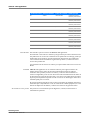 3
3
-
 4
4
-
 5
5
-
 6
6
-
 7
7
-
 8
8
-
 9
9
-
 10
10
-
 11
11
-
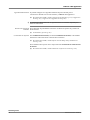 12
12
-
 13
13
-
 14
14
-
 15
15
-
 16
16
-
 17
17
-
 18
18
-
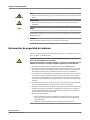 19
19
-
 20
20
-
 21
21
-
 22
22
-
 23
23
-
 24
24
-
 25
25
-
 26
26
-
 27
27
-
 28
28
-
 29
29
-
 30
30
-
 31
31
-
 32
32
-
 33
33
-
 34
34
-
 35
35
-
 36
36
-
 37
37
-
 38
38
-
 39
39
-
 40
40
-
 41
41
-
 42
42
-
 43
43
-
 44
44
-
 45
45
-
 46
46
-
 47
47
-
 48
48
-
 49
49
-
 50
50
-
 51
51
-
 52
52
-
 53
53
-
 54
54
-
 55
55
-
 56
56
-
 57
57
-
 58
58
-
 59
59
-
 60
60
-
 61
61
-
 62
62
-
 63
63
-
 64
64
-
 65
65
-
 66
66
-
 67
67
-
 68
68
-
 69
69
-
 70
70
-
 71
71
-
 72
72
-
 73
73
-
 74
74
-
 75
75
-
 76
76
-
 77
77
-
 78
78
-
 79
79
-
 80
80
-
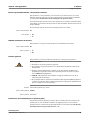 81
81
-
 82
82
-
 83
83
-
 84
84
-
 85
85
-
 86
86
-
 87
87
-
 88
88
-
 89
89
-
 90
90
-
 91
91
-
 92
92
-
 93
93
-
 94
94
-
 95
95
-
 96
96
-
 97
97
-
 98
98
-
 99
99
-
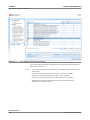 100
100
-
 101
101
-
 102
102
-
 103
103
-
 104
104
-
 105
105
-
 106
106
-
 107
107
-
 108
108
-
 109
109
-
 110
110
-
 111
111
-
 112
112
-
 113
113
-
 114
114
-
 115
115
-
 116
116
-
 117
117
-
 118
118
-
 119
119
-
 120
120
-
 121
121
-
 122
122
-
 123
123
-
 124
124
-
 125
125
-
 126
126
-
 127
127
-
 128
128
-
 129
129
-
 130
130
-
 131
131
-
 132
132
-
 133
133
-
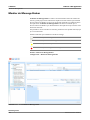 134
134
-
 135
135
-
 136
136
-
 137
137
-
 138
138
-
 139
139
-
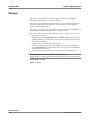 140
140
-
 141
141
-
 142
142
-
 143
143
-
 144
144
-
 145
145
-
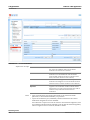 146
146
-
 147
147
-
 148
148
-
 149
149
-
 150
150
-
 151
151
-
 152
152
-
 153
153
-
 154
154
-
 155
155
-
 156
156
-
 157
157
-
 158
158
-
 159
159
-
 160
160
-
 161
161
-
 162
162
-
 163
163
-
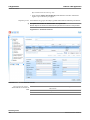 164
164
-
 165
165
-
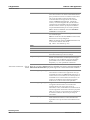 166
166
-
 167
167
-
 168
168
-
 169
169
-
 170
170
-
 171
171
-
 172
172
-
 173
173
-
 174
174
-
 175
175
-
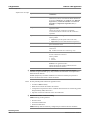 176
176
-
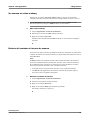 177
177
-
 178
178
-
 179
179
-
 180
180
-
 181
181
-
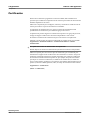 182
182
-
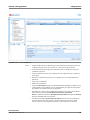 183
183
-
 184
184
-
 185
185
-
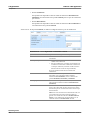 186
186
-
 187
187
-
 188
188
-
 189
189
-
 190
190
-
 191
191
-
 192
192
-
 193
193
-
 194
194
-
 195
195
-
 196
196
-
 197
197
-
 198
198
-
 199
199
-
 200
200
-
 201
201
-
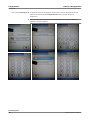 202
202
-
 203
203
-
 204
204
-
 205
205
-
 206
206
-
 207
207
-
 208
208
-
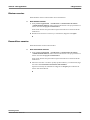 209
209
-
 210
210
-
 211
211
-
 212
212
-
 213
213
-
 214
214
-
 215
215
-
 216
216
-
 217
217
-
 218
218
-
 219
219
-
 220
220
-
 221
221
-
 222
222
-
 223
223
-
 224
224
-
 225
225
-
 226
226
-
 227
227
-
 228
228
-
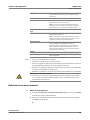 229
229
-
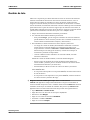 230
230
-
 231
231
-
 232
232
-
 233
233
-
 234
234
-
 235
235
-
 236
236
-
 237
237
-
 238
238
-
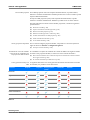 239
239
-
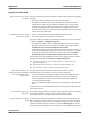 240
240
-
 241
241
-
 242
242
-
 243
243
-
 244
244
-
 245
245
-
 246
246
-
 247
247
-
 248
248
-
 249
249
-
 250
250
-
 251
251
-
 252
252
-
 253
253
-
 254
254
-
 255
255
-
 256
256
-
 257
257
-
 258
258
-
 259
259
-
 260
260
-
 261
261
-
 262
262
-
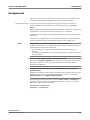 263
263
-
 264
264
-
 265
265
-
 266
266
-
 267
267
-
 268
268
-
 269
269
-
 270
270
-
 271
271
-
 272
272
-
 273
273
-
 274
274
-
 275
275
-
 276
276
-
 277
277
-
 278
278
-
 279
279
-
 280
280
-
 281
281
-
 282
282
-
 283
283
-
 284
284
-
 285
285
-
 286
286
-
 287
287
-
 288
288
-
 289
289
-
 290
290
-
 291
291
-
 292
292
-
 293
293
-
 294
294
-
 295
295
-
 296
296
-
 297
297
-
 298
298
-
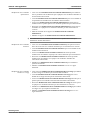 299
299
-
 300
300
-
 301
301
-
 302
302
-
 303
303
-
 304
304
-
 305
305
-
 306
306
-
 307
307
-
 308
308
-
 309
309
-
 310
310
-
 311
311
-
 312
312
-
 313
313
-
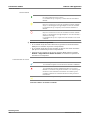 314
314
-
 315
315
-
 316
316
-
 317
317
-
 318
318
-
 319
319
-
 320
320
-
 321
321
-
 322
322
-
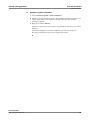 323
323
-
 324
324
-
 325
325
-
 326
326
-
 327
327
-
 328
328
-
 329
329
-
 330
330
-
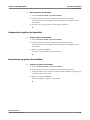 331
331
-
 332
332
-
 333
333
-
 334
334
-
 335
335
-
 336
336
-
 337
337
-
 338
338
-
 339
339
-
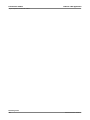 340
340
-
 341
341
-
 342
342
-
 343
343
-
 344
344
-
 345
345
-
 346
346
-
 347
347
-
 348
348
-
 349
349
-
 350
350
-
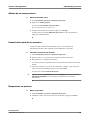 351
351
-
 352
352
-
 353
353
-
 354
354
-
 355
355
-
 356
356
-
 357
357
-
 358
358
-
 359
359
-
 360
360
-
 361
361
-
 362
362
-
 363
363
-
 364
364
-
 365
365
-
 366
366
-
 367
367
-
 368
368
-
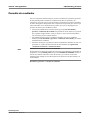 369
369
-
 370
370
-
 371
371
-
 372
372
-
 373
373
-
 374
374
-
 375
375
-
 376
376
-
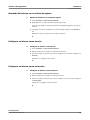 377
377
-
 378
378
-
 379
379
-
 380
380
-
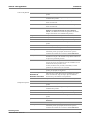 381
381
-
 382
382
-
 383
383
-
 384
384
-
 385
385
-
 386
386
-
 387
387
-
 388
388
-
 389
389
-
 390
390
-
 391
391
-
 392
392
-
 393
393
-
 394
394
-
 395
395
-
 396
396
-
 397
397
-
 398
398
-
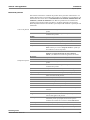 399
399
-
 400
400
-
 401
401
-
 402
402
-
 403
403
-
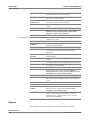 404
404
-
 405
405
-
 406
406
-
 407
407
-
 408
408
-
 409
409
-
 410
410
-
 411
411
-
 412
412
-
 413
413
-
 414
414
-
 415
415
-
 416
416
-
 417
417
-
 418
418
-
 419
419
-
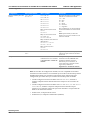 420
420
-
 421
421
-
 422
422
-
 423
423
-
 424
424
-
 425
425
-
 426
426
-
 427
427
-
 428
428
-
 429
429
-
 430
430
-
 431
431
-
 432
432
Artículos relacionados
-
Roche cobas IT 1000 Manual de usuario
-
Roche cobas IT 1000 Manual de usuario
-
Roche cobas IT 1000 Manual de usuario
-
Roche cobas IT 1000 Manual de usuario
-
Roche cobas IT 1000 Manual de usuario
-
Roche cobas infinity POC Guía del usuario
-
Roche cobas infinity POC Add-on Guía del usuario
-
Roche cobas c 111 Manual de usuario
-
Roche cobas e 601 Manual de usuario
-
Roche cobas h 232 scanner version Manual de usuario